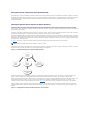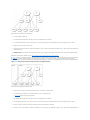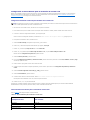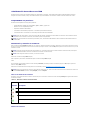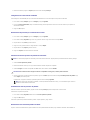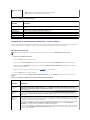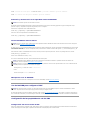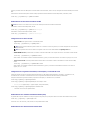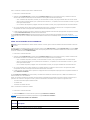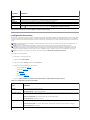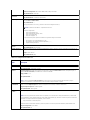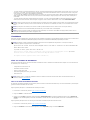Dell Chassis Management Controller Version 2.0 Guía del usuario
- Tipo
- Guía del usuario

Versión2.0delfirmwaredelDell™ChassisManagementControllerGuía
del usuario
Notas, precauciones y avisos
____________________
Lainformacióncontenidaenestedocumentopuedemodificarsesinprevioaviso.
©2009DellInc.Todoslosderechosreservados.
QuedaestrictamenteprohibidalareproduccióndeestematerialencualquierformasinlaautorizaciónporescritodeDellInc.
Marcas comerciales usadas en este texto: Dell, el logo de DELL, FlexAddress, OpenManage, PowerEdge, y PowerConnect son marcas comerciales de Dell Inc.; Microsoft, Active Directory,
Internet Explorer, Windows, Windows NT, Windows Server, y Windows Vista son marcas comerciales o marcas comerciales registradas de Microsoft Corporation en los Estados Unidos
y/oenotrospaíses;Red Hat y Red Hat Enterprise Linux son marcas comerciales registradas de Red Hat, Inc.; Novell y SUSE son marcas comerciales registradas de Novell
CorporationenlosEstadosUnidosyenotrospaíses;Intel es una marca comercial registrada de Intel Corporation; UNIX es una marca comercial registrada de The Open Group en
losEstadosUnidosyenotrospaíses.Avocent es una marca comercial de Avocent Corporation; OSCAR es una marca comercial registrada de Avocent Corporation o de sus
afiliados.
Copyright 1998-2006TheOpenLDAPFoundation.Todoslosderechosreservados.Sepermitelaredistribuciónyusoenformatosbinarioyoriginal,conosinmodificaciones,sólo
segúnloautorizalalicenciapúblicadeOpenLDAP.HayunacopiadeestalicenciadisponibleenelarchivoLICENSEeneldirectorioprincipaldeladistribucióno,comoalternativa,
en http://www.OpenLDAP.org/license.html. OpenLDAP es una marca comercial registrada de OpenLDAP Foundation. Hay archivos individuales y/o paquetes recibidos en
contribucionesquepuedenserpropiedadintelectualdetercerosyestánsujetosarestriccionesadicionales.EstetrabajosederivadeladistribuciónLDAPv3.3delaUniversidadde
Michigan.Estetrabajotambiéncontienematerialesqueprovienendefuentespúblicas.LainformaciónsobreOpenLDAPsepuedeobtenerenhttp://www.openldap.org/. Portions
Copyright 1998-2004 Kurt D. Zeilenga. Portions Copyright 1998-2004 Net Boolean Incorporated. Portions Copyright 2001-2004 IBM Corporation. Todos los derechos reservados.
Sepermitelaredistribuciónyusoenformatosbinarioyoriginal,conosinmodificaciones,sólosegúnloautorizalalicenciapúblicadeOpenLDAP.PortionsCopyright1999-2003
Howard Y.H. Chu. Portions Copyright 1999-2003 Symas Corporation. Portions Copyright 1998-2003 Hallvard B. Furuseth. Todos los derechos reservados. Se permite la
redistribuciónyusoenformatosbinarioyoriginal,conosinmodificaciones,siempreycuandoseconserveesteaviso.Losnombresdelostitularesdelapropiedadintelectualno
sedebenusarparaendosaropromoverproductosderivadosdeestesoftwaresinpreviopermisoescritoespecífico.Estesoftwareseofrece"talcual''singarantíasexpresaso
implícitas.PortionsCopyright(c)1992-1996RegentsoftheUniversityofMichigan.Todoslosderechosreservados.Sepermitelaredistribuciónyusoenformatosbinarioyoriginal
siempreycuandoseconserveesteavisoyseconcedaelcrédito correspondiente a la Universidad de Michigan en Ann Arbor. El nombre de la universidad no se debe usar para
endosarnipromoverproductosderivadosdeestesoftwaresinpreviopermisoescritoespecífico.Estesoftwareseofrece"talcual''singarantíasexpresasoimplícitas.
Esposiblequeseutilizanotrosnombresymarcascomercialesenestedocumentoparahacerreferenciaalasentidadesquesondueñasdelasmarcasynombresoasus
productos.DellInc.renunciaacualquierinteréssobrelapropiedaddemarcasynombrescomercialesquenoseanlossuyos.
Marzo 2009
DescripcióngeneraldelCMC
InstalaciónyconfiguracióndelCMC
ConfiguracióndelCMCparaelusodeconsolasdelíneadecomandos
UsodelainterfazdelíneadecomandosdeRACADM
Uso de la interfaz web del CMC
Uso de FlexAddress
Uso del CMC con Microsoft Active Directory
Power Management
UsodelmóduloiKVM
AdministracióndelaestructuradereddeE/S
Solucióndeproblemasyrecuperación
Glosario
NOTA: UnaNOTAproporcionainformaciónimportantequeleayudaráautilizarmejorelequipo.
PRECAUCIÓN:UnmensajedePRECAUCIÓNindicaelriesgodedañosmateriales,lesionesoinclusolamuerte.

Regresaralapáginadecontenido
Uso del CMC con Microsoft Active Directory
Versión2.0delfirmwaredelDell™ChassisManagementControllerGuíadelusuario
Extensiones de esquemas de Active Directory
Descripcióngeneraldelesquemaampliado
GeneralidadesdelesquemaestándardeActiveDirectory
Preguntas frecuentes
Unserviciodedirectoriomantieneunabasededatoscomúncontodalainformaciónnecesariaparacontrolarlosusuarios,equipos,impresorasyotros
componentes de la red. Si su empresa utiliza el software de servicio Microsoft®Active Directory®, puedeconfigurarloparaaccederalCMC.Estolepermitirá
agregar y controlar privilegios de usuario del CMC a los usuarios ya existentes en el software Active Directory.
Extensiones de esquemas de Active Directory
PuedeutilizarActiveDirectoryparadefinirelaccesodelosusuariosalCMCmediantedosmétodos:
l Lasolucióndelesquemaampliado,queutilizaobjetosdeActiveDirectorydefinidosporDell.
l Elesquemaestándar,quesóloutilizaobjetosdegrupodeActiveDirectory.
Esquemaampliadoyesquemaestándar
SiutilizaActiveDirectoryparaconfigurarelaccesoalCMC,deberáelegirelesquemaampliadooelesquemaestándar.
Conlasolucióndeesquemaampliado:
l Todos los objetos de control de acceso se mantienen en Active Directory.
l LaconfiguracióndelaccesodelosusuariosadiferentesCMCycondistintosnivelesdeprivilegiosbrindamáximaflexibilidad.
Conlasolucióndeesquemaestándar:
l NoserequiereunaampliacióndelesquemaporqueelesquemaestándarsóloutilizaobjetosdeActiveDirectory.
l LaconfiguracióndeActiveDirectoryessencilla.
Descripcióngeneraldelesquemaampliado
Hay dos maneras de activar el esquema ampliado de Active Directory:
l Mediante el uso de la interfaz web del CMC. Para obtener instrucciones, consulte ConfiguracióndelCMCconActiveDirectorydeesquemaampliadoyla
interfaz web.
l Mediante el uso de la herramienta de CLI de RACADM. Para obtener instrucciones, consulte ConfiguracióndelCMCconActiveDirectorydeesquema
ampliado y RACADM.
Extensiones de esquemas de Active Directory
Los datos de Active Directory son una base de datos distribuida de atributos y clases. El esquema de Active Directory incluye las reglas que determinan el tipo
de datos que se pueden agregar o incluir en la base de datos.
Un ejemplo de las clases almacenadas en la base de datos es la clase user.Losatributosdeestaclasepuedenincluirelnombre,apellido,númerodeteléfono
y otros datos del usuario.
LabasededatosdeActiveDirectorypuedeampliarsemediantelaincorporacióndeatributosyclasespropiosyexclusivosquerespondanalasnecesidades
específicasdelentornodesuempresa.Dellhaampliadoelesquemaparaincluirloscambiosnecesariosparaadmitirlaautentificaciónyautorizaciónde
administraciónremota.
CadaatributooclasequeesseagregaaunesquemaexistentedeActiveDirectorydebeserdefinidaconunaidentificaciónúnica.Paraconservarla
exclusividad de las identificaciones en toda la industria, Microsoft mantiene una base de datos de identificadores de objetos (OID) de Active Directory. Para
ampliarelesquemadeActiveDirectory,Dellestablecióidentificadoresdeobjetosúnicos,extensionesdenombreúnicaseidentificacionesdeatributos
vinculadasdemaneraexclusivaparalosatributosyclasesespecíficosdeDell:
ExtensióndeDell:dell
OID base de Dell: 1.2.840.113556.1.8000.1280
Rango de identificaciones vinculadas del RAC: 12070-2079
NOTA: El uso de Active Directory para reconocer a los usuarios del CMC se admite en los sistemas operativos Microsoft Windows®2000 y Windows
Server®2003.

DescripcióndelasextensionesdeesquemadeRAC
Dellproporcionaungrupodepropiedadesquepuedenconfigurarse.ElesquemaampliadodeDellincluyepropiedadesdeasociación,dispositivosyprivilegios.
LapropiedaddeasociaciónvinculaausuariosogruposconunconjuntoespecíficodeprivilegiosparaunoomásdispositivosdeRAC.Estemodeloproporciona
aladministradorlamáximaflexibilidadsobrelascombinacionesdiferentesdeusuarios,privilegiosdeRACydispositivosdeRACenlaredsinagregar
demasiada complejidad.
DescripcióngeneraldelosobjetosdeActiveDirectory
SiexistendosCMCenlaredquesedeseanintegraraActiveDirectoryparasuautentificaciónyautorización,seránecesariocrearalmenosunobjetode
asociaciónyunobjetodedispositivodeRACparacadaCMC.Puedecrearvariosobjetosdeasociaciónycadaobjetodeasociaciónpuedeservinculadoa
cuantos usuarios, grupos de usuarios u objetos de dispositivo de RAC sean necesarios. Los usuarios y objetos de dispositivo de RAC pueden ser miembros de
cualquier dominio en la empresa.
Sinembargo,cadaobjetodeasociaciónpuedeservinculado(o,puedeunirusuarios,gruposdeusuariosuobjetosdedispositivodeRAC)asólounobjetode
privilegio.EsteejemplopermitequeeladministradorcontrolelosprivilegiosdecadausuarioenlosCMCespecíficos.
ElobjetodeldispositivodelRACeseleslabónalfirmwaredeRACparaconsultaraActiveDirectoryparalaautentificaciónyautorización.Cuandoseagregaun
RAC a la red, el administrador debe configurar el RAC y su objeto de dispositivo con el nombre de Active Directory, de modo que los usuarios puedan realizar la
autentificaciónylaautorizaciónconActiveDirectory.Además,eladministradortambiéndebeagregarelsistemaaporlomenosunobjetodeasociaciónpara
que los usuarios se puedan autenticar.
La Figura7-1muestraqueelobjetodeasociaciónproporcionalaconexiónnecesariaparatodaslasautenticacionesyautorizaciones.
Puedencrearsetantosobjetosdeasociacióncomoseanecesario.Noobstante,esnecesariocrearalmenosunobjetodeasociaciónydisponerdeunobjeto
de dispositivo de RAC para cada RAC (CMC) de la red que se desee integrar a Active Directory.
Figura 7-1.ConfiguracióntípicadelosobjetosdeActiveDirectory
Elobjetodeasociaciónpermiteestacantidaddeusuariosy/ogruposasícomoobjetosdedispositivodeRAC.Sinembargo,elobjetodeasociaciónsólo
incluyeunobjetodeprivilegioporcadaobjetodeasociación.Elobjetodeasociaciónconectaalos"usuarios"con"privilegios"enlosRAC(CMC).
Además,sepuedenconfigurarobjetosdeActiveDirectoryenunsolodominiooenvarios.Porejemplo,supongamosquetienedosCMC(RAC1yRAC2)ytres
usuarios de Active Directory (usuario1, usuario2 y usuario3). Usted desea otorgar privilegios de administrador para ambos CMC a los usuarios 1 y 2, y
privilegiosdeiniciodesesiónalatarjetadeRAC2paraelusuario3.Figura7-2muestracómoconfigurarlosobjetosdeActiveDirectoryenesteescenario.
Cuandoseagregangruposuniversalesapartirdedominiosindependientes,sedebecrearunobjetodeasociaciónconámbitouniversal.Losobjetosde
asociaciónpredeterminadoscreadosporlautilidadDellSchemaExtender,songruposlocalesdedominioynofuncionaráncongruposuniversalesdeotros
dominios.
Figura 7-2.ConfiguracióndeobjetosdeActiveDirectoryenunsolodominio
NOTA: El objeto de privilegio de RAC se aplica al DRAC 4, el DRAC 5 y el CMC.

Cómoconfigurarlosobjetosparaunsolodominio:
1. Creedosobjetosdeasociación.
2. CreedosobjetosdedispositivodeRAC,RAC1yRAC2,querepresentaránalosdosCMC.
3. Creedosobjetosdeprivilegio,Priv1yPriv2,dondePriv1tienetodoslosprivilegios(deadministrador)yPriv2tieneprivilegiodeiniciodesesión.
4. Agrupe al usuario1 y usuario2 en el Grupo1.
5. AgregueelGrupo1comomiembroenelobjetodeasociación1(A01),luegoPriv1comoobjetosdeprivilegioenA01,yRAC1yRAC2comodispositivosde
RACtambiénenA01.
6. Agregueelusuario3comomiembroenelobjetodeasociación2(A02),luegoPriv2comoobjetosdeprivilegioenA02,yRAC2comodispositivodeRAC
tambiénenA02.
Paraobtenerunainstruccióndetallada,consulteCómoagregarusuariosyprivilegiosdelCMCaActiveDirectory.
La Figura7-3 muestra un ejemplo de los objetos de Active Directory en varios dominios. En este escenario, existen dos CMC (RAC1 y RAC2) y tres usuarios de
ActiveDirectory(usuario1,usuario2yusuario3).Elusuario1estáenelDominio1,yelusuario2yelusuario3estánenelDominio2.Enesteescenario,
configureelusuario1yelusuario2conprivilegiosdeadministradorparaambosCMC,yelusuario3conprivilegiosdeiniciodesesiónparalatarjetadeRAC2.
Figura 7-3.ConfiguracióndeobjetosdeActiveDirectoryenmúltiplesdominios
Cómoconfigurarlosobjetosparavariosdominios:
1. AsegúresedequelafuncióndebosquedeldominioestéenelmodoNativooWindows2003.
2. Creedosobjetosdeasociación,A01(deámbitouniversal)yA02,encualquierdominio.
La Figura7-3 muestra los objetos en el Dominio2.
3. CreedosobjetosdedispositivodeRAC,RAC1yRAC2,querepresentaránalosdosCMC.
4. Creedosobjetosdeprivilegio,Priv1yPriv2,dondePriv1tienetodoslosprivilegios(deadministrador)yPriv2tieneprivilegiodeiniciodesesión.
5. Agrupealusuario1yusuario2enelGrupo1.ElámbitodegrupodelGrupo1debeserUniversal.
6. AgregueelGrupo1comomiembroenelobjetodeasociación1(A01),luegoPriv1comoobjetosdeprivilegioenA01,yRAC1yRAC2comodispositivosde

RACtambiénenA01.
7. Agregueelusuario3comomiembroenelobjetodeasociación2(A02),luegoPriv2comoobjetosdeprivilegioenA02,yRAC2comodispositivodeRAC
tambiénenA02.
ConfiguracióndeActiveDirectoryconesquemaampliadoparaaccederalCMC
Antes de utilizar Active Directory para acceder al CMC, debe configurar el software Active Directory y el CMC:
1. AmplíeelesquemadeActiveDirectory(consulteExtensióndelesquemadeActiveDirectory).
2. AmplíeelcomplementodeusuariosyequiposdeActiveDirectory(consulteInstalacióndelaextensióndeDellparaelcomplementodeusuariosy
equipos de Active Directory).
3. Agregue usuarios de CMC y sus privilegios a Active Directory (consulte CómoagregarusuariosyprivilegiosdelCMCaActiveDirectory).
4. Active SSL en cada uno de los controladores de dominio.
5. Configure las propiedades de Active Directory de CMC por medio de la interfaz web del CMC o la RACADM (consulte ConfiguracióndelCMCconActive
Directory de esquema ampliado y la interfaz web o ConfiguracióndelCMCconActiveDirectorydeesquemaampliadoyRACADM).
ExtensióndelesquemadeActiveDirectory
LaampliacióndelesquemadeActiveDirectoryagregaunaunidadorganizacionalDell,clasesdeesquemayatributos,ylosprivilegiosyobjetosdeasociación
deejemploalesquemadeActiveDirectory.Antesdeampliarelesquema,asegúresedecontarconprivilegiosdeadministradordeesquemaeneltitulardelas
funcionesdeoperacionesdemaestroúnicoflexible(FSMO)demaestrodeesquemadelbosquededominio.
Puedeampliarelesquemapormediodeunodelosmétodossiguientes:
l Utilidad Dell Schema Extender
l Archivo de secuencia de comandos LDIF
SiutilizaelarchivodesecuenciadecomandosLDIF,launidadorganizacionaldeDellnoseagregaráalesquema.
Los archivos LDIF y la utilidad Dell Schema Extender se encuentran en el DVD Dell Systems Management Tools and Documentation, en los siguientes directorios
respectivamente:
l <unidad de DVD>:\SYSMGMT\ManagementStation\support\
OMActiveDirectory_Tools\<tipodeinstalación>\LDIFFiles
l <unidad de DVD>:\SYSMGMT\ManagementStation\support\
OMActiveDirectory_Tools\<tipodeinstalación>\SchemaExtender
ParausarlosarchivosLDIF,consultelasinstruccionesenelarchivoreadme(léame)queestáeneldirectorioLDIF_Files. Para obtener instrucciones sobre el
uso de Dell Schema Extender para ampliar el Esquema de Active Directory, consulte "Uso del ampliador de esquema de Dell".
PuedecopiaryejecutarelampliadordeesquemaolosarchivosLDIFdesdecualquierubicación.
Uso del ampliador de esquema de Dell
Dell Schema Extender utiliza el archivo SchemaExtenderOem.ini. Para asegurar que la utilidad Dell Schema Extender funcione correctamente, no modifique el
nombre de este archivo.
1. En la pantalla de Bienvenida, haga clic en Siguiente.
2. Lea y comprenda la advertencia y haga clic en Siguiente.
3. Seleccione Usarlascredencialesdeiniciodesesiónactualesointroduzcaunnombredeusuarioyunacontraseñaconderechosdeadministradorde
esquema.
4. Haga clic en Siguiente para ejecutar el ampliador de esquema de Dell.
5. Haga clic en Finish (Finalizar).
Elesquemahasidoextendido.Paraverificarlaampliacióndelesquema,utilicelaConsoladeadministracióndeMicrosoft(MMC)yelcomplemento
Esquema de Active Directory para controlar que existan los siguientes elementos:
l Clases: consulte de Tabla7-1 a Tabla7-6.
l Atributos: consulte Tabla7-7
ConsulteladocumentacióndeMicrosoftparaobtenermásinformaciónacercadecómoactivaryutilizarelcomplementoEsquemadeActiveDirectoryen
MMC.

Tabla 7-1.Definicionesdeclasesparalasclasesagregadasalesquemade
ActiveDirectory
Tabla 7-2.ClasedellRacDevice
Tabla 7-3.ClasedellAssociationObject
Tabla 7-4.ClasedellRAC4Privileges
Tabla 7-5.ClasedellPrivileges
Tabla 7-6.ClasedellProduct
Nombre de la clase
Númerodeidentificacióndeobjetoasignado(OID)
dellRacDevice
1.2.840.113556.1.8000.1280.1.1.1.1
dellAssociationObject
1.2.840.113556.1.8000.1280.1.1.1.2
dellRACPrivileges
1.2.840.113556.1.8000.1280.1.1.1.3
dellPrivileges
1.2.840.113556.1.8000.1280.1.1.1.4
dellProduct
1.2.840.113556.1.8000.1280.1.1.1.5
OID
1.2.840.113556.1.8000.1280.1.1.1.1
Descripción
RepresentaeldispositivoRACdeDell.EldispositivoRACdebeestarconfiguradocomodellRacDeviceenActiveDirectory.Estaconfiguración
permite al CMC enviar consultas de Protocolo ligero de acceso a directorios (LDAP) a Active Directory.
Tipo de clase
Clase estructural
SuperClasses
dellProduct
Atributos
dellSchemaVersion
dellRacType
OID
1.2.840.113556.1.8000.1280.1.1.1.2
Descripción
RepresentaelobjetodeasociacióndeDell.Elobjetodeasociaciónproporcionalaconexiónentrelosusuariosylosdispositivos.
Tipo de clase
Clase estructural
SuperClasses
Grupo
Atributos
dellProductMembers
dellPrivilegeMember
OID
1.2.840.113556.1.8000.1280.1.1.1.3
Descripción
Definelosderechosdeautorización(privilegios)paraeldispositivoCMC.
Tipo de clase
Clase auxiliar
SuperClasses
Ninguno
Atributos
dellIsLoginUser
dellIsCardConfigAdmin
dellIsUserConfigAdmin
dellIsLogClearAdmin
dellIsServerResetUser
dellIsTestAlertUser
dellIsDebugCommandAdmin
dellPermissionMask1
dellPermissionMask2
OID
1.2.840.113556.1.8000.1280.1.1.1.4
Descripción
ClasequecontienelosprivilegiosdeDell(derechosdeautorización).
Tipo de clase
Clase estructural
SuperClasses
Usuario
Atributos
dellRAC4Privileges
OID
1.2.840.113556.1.8000.1280.1.1.1.5
Descripción
La clase principal de la que se derivan todos los productos Dell.

Tabla 7-7.ListadeatributosagregadosalesquemadeActiveDirectory
Tipo de clase
Clase estructural
SuperClasses
Equipo
Atributos
dellAssociationMembers
OID asignado/Identificador de objeto de sintaxis
Con un solo
valor
Atributo: dellPrivilegeMember
Descripción:lista de los objetos dellPrivilege pertenecientes a este atributo.
OID: 1.2.840.113556.1.8000.1280.1.1.2.1
Nombre distintivo: (LDAPTYPE_DN 1.3.6.1.4.1.1466.115.121.1.12)
FALSE
Atributo: dellProductMembers
Descripción: lista de los objetos dellRacDevicespertenecientesaestafunción.Esteatributoeselvínculoparaavanzaralvínculo
dellAssociationMembers.
Identificacióndevínculo:12070
OID: 1.2.840.113556.1.8000.1280.1.1.2.2
Nombre distintivo: (LDAPTYPE_DN 1.3.6.1.4.1.1466.115.121.1.12)
FALSE
Atributo: dellIsCardConfigAdmin
Descripción:elvalorqueseestableceesTRUEsielusuariocuentaconderechosdeconfiguracióndetarjetaeneldispositivo.
OID: 1.2.840.113556.1.8000.1280.1.1.2.4
Booleano (LDAPTYPE_BOOLEAN 1.3.6.1.4.1.1466.115.121.1.7)
TRUE
Atributo: dellIsLoginUser
Descripción:elvalorqueseestableceesTRUEsielusuariocuentaconderechosdeiniciodesesióneneldispositivo.
OID: 1.2.840.113556.1.8000.1280.1.1.2.3
Booleano (LDAPTYPE_BOOLEAN 1.3.6.1.4.1.1466.115.121.1.7)
TRUE
Atributo: dellIsCardConfigAdmin
Descripción:elvalorqueseestableceesTRUEsielusuariocuentaconderechosdeconfiguracióndetarjetaeneldispositivo.
OID: 1.2.840.113556.1.8000.1280.1.1.2.4
Booleano (LDAPTYPE_BOOLEAN 1.3.6.1.4.1.1466.115.121.1.7)
TRUE
Atributo: dellIsUserConfigAdmin
Descripción:elvalorqueseestableceesTRUEsielusuariocuentaconderechosdeadministradordeconfiguracióndeusuariosenel
dispositivo.
OID: 1.2.840.113556.1.8000.1280.1.1.2.5
Booleano (LDAPTYPE_BOOLEAN 1.3.6.1.4.1.1466.115.121.1.7)
TRUE
Atributo: delIsLogClearAdmin
Descripción: el valor que se establece es TRUE si el usuario cuenta con derechos de administrador de borrado de registros en el
dispositivo.
OID: 1.2.840.113556.1.8000.1280.1.1.2.6
Booleano (LDAPTYPE_BOOLEAN 1.3.6.1.4.1.1466.115.121.1.7)
TRUE
Atributo: dellIsServerResetUser
Descripción:el valor que se establece es TRUE si el usuario cuenta con derechos de restablecimiento de servidor en el dispositivo.
OID: 1.2.840.113556.1.8000.1280.1.1.2.7
Booleano (LDAPTYPE_BOOLEAN 1.3.6.1.4.1.1466.115.121.1.7)
TRUE
Atributo: dellIsTestAlertUser
Descripción:el valor que se establece es TRUE si el usuario cuenta con derechos de usuario de alertas de prueba en el dispositivo.
OID: 1.2.840.113556.1.8000.1280.1.1.2.10
Booleano (LDAPTYPE_BOOLEAN 1.3.6.1.4.1.1466.115.121.1.7)
TRUE
Atributo: dellIsDebugCommandAdmin
Descripción:elvalorqueseestableceesTRUEsielusuariocuentaconderechosdeadministradordecomandosdedepuraciónde
errores en el dispositivo.
OID: 1.2.840.113556.1.8000.1280.1.1.2.11
TRUE

InstalacióndelaextensióndeDellparaelcomplementodeusuariosyequiposdeActive
Directory
CuandoseamplíaelesquemaenActiveDirectory,tambiéndebeampliarseelcomplementoUsuariosyequiposdeActiveDirectoryparaqueeladministrador
pueda administrar los usuarios, dispositivos y grupos de usuarios de RAC (CMC), y las asociaciones y privilegios del RAC.
CuandoinstalaelsoftwaredeadministracióndesistemasconelDVDDell Systems Management Tools and Documentation, puede ampliar el complemento si
seleccionalaopciónExtensióndeDellparaelcomplementodeusuariosyequiposdeActiveDirectoryduranteelprocedimientodeinstalación.Consultela
GuíadeinstalaciónrápidadelsoftwareDellOpenManageparaobtenermásinstruccionessobrelainstalacióndelsoftwaredeadministracióndesistemas.
ParaobtenermásinformaciónacercadelcomplementodeusuariosyequiposdeActiveDirectory,consulteladocumentacióndeMicrosoft.
InstalacióndeAdministratorPack
Es imprescindible instalar el paquete de administrador en cada sistema que administra los objetos del CMC de Active Directory. Si no instala Administrator
Pack,nopodráverelobjetoRACdeDellenelcontenedor.
CómoabrirelcomplementodeusuariosyequiposdeActiveDirectory
CómoabrirelcomplementoUsuariosyequiposdeActiveDirectory:
1. Siestáconectadoenelcontroladordeldominio,hagaclicenInicio Herramientas administrativas® Usuarios y equipos de Active Directory.
Sinoestáconectadoenelcontroladordedominio,debetenerelAdministratorPackdeMicrosoftcorrespondienteinstaladoenelsistemalocal.Para
instalar este Administrator Pack, haga clic en Inicio® Ejecutar, escriba MMC y oprima <Entrar>.
AparecerálaventanaConsoladeadministracióndeMicrosoft(MMC).
2. En la ventana Consola 1, haga clic en Archivo (o en Consola, en los sistemas que ejecutan Windows 2000).
3. Haga clic en Agregar o quitar complemento.
4. Seleccione el complemento Usuarios y equipos de Active Directory y haga clic en Agregar.
5. Haga clic en Cerrar y haga clic en Aceptar.
CómoagregarusuariosyprivilegiosdelCMCaActiveDirectory
ElcomplementoUsuariosyequiposdeActiveDirectoryampliadoporDelllepermiteagregarusuariosyprivilegiosdelCMCmediantelacreacióndeobjetosde
Booleano (LDAPTYPE_BOOLEAN 1.3.6.1.4.1.1466.115.121.1.7)
Atributo: dellSchemaVersion
Descripción:seutilizalaversióndeesquemaactualparaactualizarelesquema.
OID: 1.2.840.113556.1.8000.1280.1.1.2.12
Cadenaquenodistingueentremayúsculasyminúsculas(LDAPTYPE_CASEIGNORESTRING1.2.840.113556.1.4.905)
TRUE
Atributo: dellRacType
Descripción:esteatributorepresentaeltipodeRACactualparaelobjetodellRacDeviceyelvínculoderetrocesodelvínculo
dellAssociationObjectMembers.
OID: 1.2.840.113556.1.8000.1280.1.1.2.13
Cadenaquenodistingueentremayúsculasyminúsculas(LDAPTYPE_CASEIGNORESTRING1.2.840.113556.1.4.905)
TRUE
Atributo: dellAssociationMembers
Descripción:listadelosobjetosdellAssociationObjectMemberspertenecientesaesteproducto.Esteatributoeseleslabónde
retroceso al atributo vinculado dellProductMembers.
Identificacióndevínculo:12071
OID: 1.2.840.113556.1.8000.1280.1.1.2.14
Nombre distinguido (LDAPTYPE_DN 1.3.6.1.4.1.1466.115.121.1.12)
FALSE
Atributo: dellPermissionsMask1
OID: 1.2.840.113556.1.8000.1280.1.6.2.1númeroentero(LDAPTYPE_INTEGER)
Atributo: dellPermissionsMask2
OID: 1.2.840.113556.1.8000.1280.1.6.2.2númeroentero(LDAPTYPE_INTEGER)

RAC,deasociaciónydeprivilegio.Paraagregarcadatipodeobjetodeberá:
1. Cree un objeto de dispositivo de RAC.
2. Cree un objeto de privilegio.
3. Creeunobjetodeasociación.
4. Agreguelosobjetosaunobjetodeasociación.
CreacióndeunobjetodedispositivodeRAC
1. En la ventana Raízdelaconsola(MMC),hagaclicconelbotónderechodelmouseenuncontenedor.
2. Seleccione Nuevo® Objeto de RAC de Dell.
Aparece la ventana Nuevo objeto.
3. Escribaunnombreparaelnuevoobjeto.ElnombredebeseridénticoalnombredelCMCqueustedvaaintroducirenelpaso8adeConfiguracióndel
CMC con Active Directory de esquema ampliado y la interfaz web.
4. Seleccione Objeto de dispositivo de RAC.
5. Haga clic en OK (Aceptar).
Creacióndeunobjetodeprivilegio
1. En la ventana Raízdeconsola(MMC),hagaclicconelbotónderechodelmouseenuncontenedor.
2. Seleccione Nuevo® Objeto de RAC de Dell.
Aparece la ventana Nuevo objeto.
3. Escriba un nombre para el nuevo objeto.
4. Seleccione Objeto de privilegio.
5. Haga clic en OK (Aceptar).
6. HagaclicconelbotónderechodelmouseenelobjetodeprivilegioquecreóyseleccionePropiedades.
7. Haga clic en la ficha Privilegios del RACyseleccionelosprivilegiosquedeseaotorgaralusuario.Paraobtenermásinformaciónsobrelosprivilegiosde
usuarios del CMC, consulte Tipos de usuarios.
Creacióndeunobjetodeasociación
Elobjetodeasociaciónsederivadeungrupoydebeconteneruntipodegrupo.Elámbitodelaasociaciónespecificaeltipodegrupodeseguridadparael
objetodeasociación.Cuandocreeunobjetodeasociación,elijaelámbitodelaasociacióncorrespondientealtipodeobjetoquequiereagregar.
Por ejemplo, si selecciona UniversallosobjetosdeasociaciónsóloestarándisponiblescuandoeldominiodeActiveDirectoryfuncioneenelmodonativoo
superior.
1. En la ventana Raízdeconsola(MMC),hagaclicconelbotónderechodelmouseenuncontenedor.
2. Seleccione Nuevo® Objeto de RAC de Dell.
EstoabrirálaventanaNuevo objeto.
3. Escriba un nombre para el nuevo objeto.
4. Seleccione Objetodeasociación.
NOTA: Sedebecrearunobjetodeprivilegioenelmismodominioqueelobjetodeasociaciónrelacionado.

5. Seleccioneelámbitoparaelobjetodeasociación.
6. Haga clic en OK (Aceptar).
Cómoagregarobjetosaunobjetodeasociación
Por medio de la ventana Propiedadesdeobjetodeasociación, puede asociar a usuarios o grupos de usuarios, objetos de privilegio y dispositivos de RAC o
grupos de dispositivos de RAC. Si el sistema ejecuta Windows 2000 o posteriores, utilice los grupos universales para abarcar dominios con los objetos de RAC
o usuario.
PuedeagregaragruposdedispositivosdeRACyusuarios.ElprocedimientoparalacreacióndegruposrelacionadosconDellygruposajenosaDellesel
mismo.
Cómoagregarusuariosogruposdeusuarios
1. Hagaclicconelbotónderechodelmouseenelobjetodeasociación y seleccione Propiedades.
2. Seleccione la ficha Usuarios y haga clic en Agregar.
3. Escriba el nombre de grupo de usuarios o usuario y haga clic en Aceptar.
Haga clic en la ficha Objeto de privilegioparaagregarelobjetodeprivilegioalaasociaciónquedefinelosprivilegiosdelusuarioodelgrupodeusuarios
cuandoseautenticanenundispositivoRAC.Sólosepuedeagregarunobjetodeprivilegioaunobjetodeasociación.
Cómoagregarprivilegios
1. Seleccione la ficha Objetos de privilegio y haga clic en Agregar.
2. Escriba el nombre del objeto de privilegio y haga clic en Aceptar.
Haga clic en la ficha ProductosparaagregarunoovariosdispositivosdeRACalaasociación.LosdispositivosasociadosespecificanlosdispositivosdeRAC
conectadosconlaredqueestándisponiblesparalosusuariosogruposdeusuariosdefinidos.SepuedenagregarvariosdispositivosdeRACaunobjetode
asociación.
CómoagregardispositivosdeRACogruposdedispositivosdeRAC
Para agregar dispositivos de RAC o grupos de dispositivos de RAC:
1. Seleccione la ficha Productos y haga clic en Agregar.
2. Escriba el nombre del dispositivo de RAC o del grupo de dispositivos de RAC y haga clic en Aceptar.
3. En la ventana Propiedades, haga clic en Aplicar y en Aceptar.
ConfiguracióndelCMCconActiveDirectorydeesquemaampliadoylainterfazweb
1. IniciesesiónenlainterfazwebdelCMC.
2. Seleccione Chassis(Chasis)enelárboldelsistema.
3. Haga clic en la ficha Red/Seguridad, y luego haga clic en la subficha Active Directory.AparecerálapáginaMenúprincipaldeActiveDirectory.
4. SeleccioneelbotónderadioConfigurar y luego haga clic en Siguiente.AparecerálapáginaConfiguraciónyadministracióndeActiveDirectory.
5. EnlasecciónValores comunes:
a. Seleccione la casilla Activar Active Directory para que quede marcada.
b. Escriba el nombredeldominioraíz. El nombredeldominioraízeselnombredeldominioraízcompletamentecalificadoparaelbosque.
c. Escriba el Tiempo de espera en segundos. Rangodeconfiguración:de15a300segundos.Valor predeterminado: 90 segundos
NOTA: El Nombredeldominioraízdebeserunnombrededominioválidoexpresadomediantelaconvenciónx.y, donde x es una cadena ASCII
de 1 a 256 caracteres sin espacios intermedios, e yesuntipodedominioválidocomocom,edu,gov,int,mil,netuorg.

6. Opcional: sideseaquelallamadadirigidarealiceunabúsquedaenelcontroladordedominioyelcatálogoglobal,seleccionelacasillaBuscar servidor
de AD para buscar (opcional)ydespués:
a. En el campo de texto Controlador de dominio,escribaelservidorenelqueestáinstaladoelservicioActiveDirectory.
b. En el campo de texto Catálogoglobal,escribalaubicacióndelcatálogoglobalenelcontroladordedominiodeActiveDirectory.Elcatálogoglobal
ofrece un recurso para buscar un bosque de Active Directory.
7. SeleccioneelbotónderadioUsar esquema ampliadodelasecciónSeleccióndelesquemadeActiveDirectory.
8. EnlasecciónConfiguracióndelesquemaampliado:
a. Escriba el Nombre del CMC. El Nombre del CMC identifica de forma exclusiva la tarjeta del CMC en Active Directory. El Nombre del CMC debe ser
igualalnombrecomúndelnuevoobjetodeCMCquecreóenelcontroladordedominio.ElNombre del CMC debe ser una cadena ASCII de 1 a
256 caracteres sin espacios intermedios.
b. Escriba el Nombre de dominio del CMC (ejemplo: cmc.com). El Nombre de dominio del CMC es el nombre DNS (cadena de caracteres) del
dominiodonderesideelobjetoCMCdeActiveDirectory.Elnombredebeserunnombrededominioválidoqueconsistaenx.y, donde x es una
cadena de 1 a 256 caracteres ASCII sin espacios entre ellos, y yesuntipodedominioválido,comocom,edu,gov,int,mil,netuorg.
9. Haga clic en Aplicarparaguardarlaconfiguración.
10. Haga clic en VolveralmenúprincipaldeActiveDirectory.
11. SeleccioneelbotónderadioCargar certificado de AD y haga clic en Siguiente.AparecerálapáginaCarga del certificado.
12. Escriba la ruta del archivo del certificado en el campo de texto o haga clic en Examinar para seleccionar el archivo del certificado.
LoscertificadosSSLparaelcontroladordedominiodebenestarfirmadosporlaautoridaddecertificadosraíz.Elcertificadoconlafirmadelaautoridad
decertificadosraízdebeestardisponibleenlaestacióndeadministraciónquetieneaccesoalCMC.
13. Haga clic en Aplicar.ElservidorwebdelCMCsereiniciaráautomáticamentealhacerclicenAplicar.
14. VuelvaainiciarsesiónenlainterfazwebdelCMC.
15. Enelárboldelsistema,seleccioneChasis, haga clic en la ficha Red/Seguridad y luego en la subficha Red.AparecerálapáginaConfiguracióndelared.
16. Si la casilla UsarDHCP(paraladirecciónIPdelNIC)se encuentra activada (seleccionada), realice una de las siguientes operaciones:
l SeleccionelaopciónUse el DHCP para obtener direcciones de servidor DNSparaqueelservidorDHCPobtengaautomáticamentelas
direcciones del servidor DNS, o bien
l ConfiguremanualmenteunadirecciónIPdeservidorDNS:deseleccionelacasillaUsar DHCP para obtener direcciones de servidor DNS y luego
escribaladirecciónIPprincipalyalternativadelservidorDNSenloscamposcorrespondientes.
17. Haga clic en Aplicar cambios.
HaconcluidolaconfiguracióndecomponenteActiveDirectorydeesquemaampliadodelCMC.
ConfiguracióndelCMCconActiveDirectorydeesquemaampliadoyRACADM
Los siguientes comandos permiten configurar el componente Active Directory del CMC con esquema ampliado por medio de la herramienta de CLI de RACADM
en lugar de utilizar la interfaz web.
1. Abraunaconsoladetextodeserie/Telnet/SSHenelCMC,iniciesesiónyescriba:
racadm config -g cfgActiveDirectory -o cfgADEnable 1
racadm config -g cfgActiveDirectory -o cfgADType 1
racadm config -g cfgActiveDirectory -o cfgADRacDomain <nombre completo de dominio del CMC>
racadm config -g cfgActiveDirectory -o cfgADRootDomain <nombrecompletodeldominioraíz>
racadm config -g cfgActiveDirectory -o cfgADRacName <nombrecomúndelCMC>
racadm sslcertupload -t 0x2 -f <certificadodeCAraízdeADS> -r
racadm sslcertdownload -t 0x1 -f <certificado SSL del CMC>
NOTA: Antesdecontinuarenelpasosiguiente,quepermiteaccederaotrapágina,debeaplicarlosvaloresdeconfiguración.Delocontrario,la
configuraciónqueingresóseperderácuandoaccedaaestanuevapágina.
NOTA: El valor Ruta de acceso del archivo muestra la ruta de acceso relativa del archivo del certificado que se va a cargar. Debe escribir la ruta
deaccesoabsolutaalarchivo,queincluyelarutadeaccesocompletayelnombreylaextensióncompletosdelarchivo.

Opcional: sideseaespecificarunservidordecatálogoglobaloLDAPenlugardeutilizarlosservidoresofrecidosporelservidorDNSparabuscarun
nombredeusuario,escribaelsiguientecomandoparaactivarlaopciónEspecificar servidor:
racadm config -g cfgActiveDirectory -o cfgADSpecifyServerEnable 1
DespuésdeactivarlaopciónEspecificar servidor,puedeespecificarunservidorLDAPyuncatálogoglobalcondireccionesIPonombrescompletosde
dominios (FQDN) de los servidores. Los nombres FQDN consisten en los nombres de host y de dominio de los servidores.
Para especificar un servidor de LDAP, escriba:
racadm config -g cfgActiveDirectory -ocfgADDomainController<direcciónIPdecontroladordedominioAD>
Paraespecificarunservidordecatálogoglobal,escriba:
racadm config -g cfgActiveDirectory -ocfgADGlobalCatalog<direcciónIPdecatálogoglobal>
2. Especifique un servidor DNS por medio de una de las siguientes opciones:
l SiDHCPestáactivadoenelCMCydeseautilizarladireccióndeDNSobtenidaautomáticamenteporelservidorDHCP,escribaelsiguiente
comando:
racadm config -g cfgLanNetworking -o cfgDNSServersFromDHCP 1
l SiDHCPnoestáactivadoenelCMCoestáactivadoperodeseaespecificarladirecciónIPdeDNSdeformamanual,escribalossiguientes
comandos:
racadm config -g cfgLanNetworking -o cfgDNSServersFromDHCP 0
racadm config -g cfgLanNetworking -o cfgDNSServer1 <direcciónIPprincipaldeDNS>
racadm config -g cfgLanNetworking -o cfgDNSServer2 <direcciónIPsecundariadeDNS>
Deestaformaquedaráconfiguradalafuncióndeesquemaampliado.
GeneralidadesdelesquemaestándardeActiveDirectory
ElusodelesquemaestándarparaintegrarActiveDirectoryrequieretareasdeconfiguraciónenActiveDirectoryyelCMC.
EnActiveDirectory,seutilizaunobjetodegrupoestándarcomogrupodefunciones.UnusuarioconaccesoalCMCserámiembrodelgrupodefunciones.
ParaqueesteusuariotengaaccesoaunatarjetadeCMCespecífica,esnecesarioconfigurarelnombredelgrupodefuncionesysudominioendichatarjeta
deCMC.Adiferenciadelesquemaampliado,enestecasolafunciónyelniveldeprivilegiossedefinenencadatarjetadeCMCynoenActiveDirectory.En
cada CMC pueden configurarse y definirse hasta cinco grupos de funciones. La Tabla5-12 muestra el nivel de privilegios de los grupos de funciones y la
Tabla7-8muestralaconfiguraciónpredeterminadadelgrupodefunciones.
Figura 7-4.ConfiguracióndelCMCconActiveDirectoryyesquemaestándar
Tabla 7-8.Privilegiospredeterminadosdelgrupodefunciones
NOTA: CuandoseutilizalaopciónEspecificar servidor, el nombre del host del certificado firmado por una autoridad de certificados no se
comparaconelnombredelservidorespecificado.EstoresultaespecialmenteútilparalosadministradoresdelCMCporquepermiteingresarun
nombredehostademásdeunadirecciónIP.
NOTA: SiladirecciónIPsedefineconelvalor0.0.0.0,elCMCnopodrábuscarunservidor.
NOTA: PuedeespecificarunalistadeservidoresdeLDAPodecatálogoglobalseparadosporcomas.ElCMCpermiteespecificarhastatres
direcciones IP o nombres de host.
NOTA: Si los servidores LDAP no se configuran correctamente para todos los dominios y las aplicaciones, pueden producirse resultados
inesperados durante el funcionamiento de las aplicaciones y los dominios existentes.

HaydosmanerasdeactivarelesquemaestándardeActiveDirectory:
l Por medio de la interfaz web del CMC. Vea la ConfiguracióndelCMCconActiveDirectorydeesquemaestándarylainterfazweb.
l Con la herramienta de CLI de RACADM. Vea la ConfiguracióndelCMCconActiveDirectorydeesquemaestándaryRACADM.
ConfiguracióndeActiveDirectorydeesquemaestándarparaaccederalCMC
ParaqueunusuariopuedaaccederalCMC,enprimerlugaresnecesarioejecutarlospasosqueseindicanacontinuaciónparaconfigurarActiveDirectory:
1. En un servidor de Active Directory (controlador de dominio), abra el complemento de usuarios y equipos de Active Directory.
2. Creeungrupooseleccioneungrupoexistente.ElnombredelgrupoyelnombredeestedominiodeberánconfigurarseenelCMCpormediodela
interfaz web o de RACADM.
Paraobtenermásinformación,consulteConfiguracióndelCMCconActiveDirectorydeesquemaestándarylainterfazweb o ConfiguracióndelCMCcon
ActiveDirectorydeesquemaestándaryRACADM.
3. Agregue el usuario de Active Directory como miembro del grupo de Active Directory para acceder al CMC.
ConfiguracióndelCMCconActiveDirectorydeesquemaestándarylainterfazweb
1. IniciesesiónenlainterfazwebdelCMC.
2. Seleccione Chasisenelárboldelsistema.
3. Haga clic en la ficha Red/Seguridad, y luego haga clic en la subficha Active Directory.AparecerálapáginaMenúprincipaldeActiveDirectory.
4. SeleccionelaopciónConfigurar y haga clic en Siguiente.AparecerálapáginaConfiguraciónyadministracióndeActiveDirectory.
5. EnlasecciónValores comunes:
a. SeleccionelacasillademarcaciónActivar Active Directory.
b. Escriba el Nombredeldominioraíz. El nombredeldominioRAÍZeselnombredeldominioraízcompletamentecalificadoparaelbosque.
c. Escriba el Tiempo de espera en segundos. Rangodeconfiguración:de15a300segundos.Valor predeterminado: 90 segundos
Grupo de funciones
Privilegio predeterminado
Nivel
Permisos concedidos
Máscaradebits
1
Ninguno
l Usuario con acceso al CMC
l Administradordeconfiguracióndelchasis
l Administradordeconfiguracióndeusuarios
l Administrador de borrado de registros
l Administrador de control del chasis (comandos avanzados)
l Super usuario
l Server Administrator
l Usuario de alertas de prueba
l Usuariodecomandodedepuracióndeerrores
l Administrador de estructura de red A
l Administrador de estructura de red B
l Administrador de estructura de red C
0x00000fff
2
Ninguno
l Usuario con acceso al CMC
l Administrador de borrado de registros
l Administrador de control del chasis (comandos avanzados)
l Server Administrator
l Usuario de alertas de prueba
l Administrador de estructura de red A
l Administrador de estructura de red B
l Administrador de estructura de red C
0x000000f9
3
Ninguno
Usuario con acceso al CMC
0x00000001
4
Ninguno
Sin permisos asignados
0x00000000
5
Ninguno
Sin permisos asignados
0x00000000
NOTA: LosvaloresdelamáscaradebitsseutilizanúnicamentecuandoseestableceelesquemaestándarconRACADM.
NOTA: Paraobtenermásinformaciónsobrelosprivilegiosdeusuarios,consulteTipos de usuarios.
NOTA: El NombredeldominioRAÍZdebeserunnombrededominioválidoexpresadomediantelaconvenciónx.y, donde x es una cadena ASCII
de 1 a 256 caracteres sin espacios intermedios, e yesuntipodedominioválidocomocom,edu,gov,int,mil,netuorg.

6. Opcional: sideseaquelallamadadirigidarealiceunabúsquedaenelcontroladordedominioyelcatálogoglobal,seleccionelacasillaBuscar servidor
de AD para buscar (opcional)ydespués:
a. En el campo de texto Controlador de dominio,escribaelservidorenelqueestáinstaladoelservicioActiveDirectory.
b. En el campo de texto Catálogoglobal,escribalaubicacióndelcatálogoglobalenelcontroladordedominiodeActiveDirectory.Elcatálogoglobal
ofrece un recurso para buscar un bosque de Active Directory.
7. Haga clic en UtilizaresquemaestándarenlasecciónSeleccióndelesquemadeActiveDirectory.
8. Haga clic en Aplicarparaguardarlaconfiguración.
9. EnlasecciónConfiguracióndelesquemaestándar, haga clic en un Grupo de funciones.AparecerálapáginaConfigurar grupo de funciones.
10. Escriba el Nombre de grupo. El nombre de grupo identifica el grupo de funciones en el servicio Active Directory relacionado con la tarjeta del CMC.
11. Escriba el Dominio de grupo. El Nombre de grupoeselnombrecompletodeldominioraízparaelbosque.
12. EnlapáginaPrivilegios del grupo de funciones, seleccione los privilegios del grupo.
Si modifica alguno de los privilegios, el privilegio del grupo de funcionesyaexistente(administrador,usuarioavanzadoousuarioinvitado)cambiaráal
grupo personalizado o el privilegio de grupo de funciones que corresponda. Vea la Tabla5-12.
13. Haga clic en Aplicarparaguardarlaconfiguracióndelgrupodefunciones.
14. Haga clic en VolveralaconfiguraciónyadministracióndeActiveDirectory.
15. Haga clic en VolveralmenúprincipaldeActiveDirectory.
16. CargueelcertificadoraízdebosquededominiofirmadoporunaautoridaddecertificadosenelCMC.
a. SeleccionelacasillademarcaciónCargar certificado de CA de Active DirectoryydespuéshagaclicenSiguiente.
b. EnlapáginaCarga del certificado,escribalarutadeaccesodelarchivodelcertificadoodesplácesealdirectoriodelarchivodelcertificado.
Los certificados SSL para los controladores de dominio deben estar firmados con el certificado de firma autorizada por la autoridad de certificados
raíz.ElcertificadoconlafirmadelaautoridaddecertificadosraízdebeestardisponibleenlaestacióndeadministraciónquetieneaccesoalCMC.
c. Haga clic en Aplicar.ElservidorwebdelCMCsereiniciaráautomáticamentealhacerclicenAplicar.
17. CierresesiónyluegoiniciesesiónenelCMCparacompletarlaconfiguracióndelcomponenteActiveDirectorydelCMC.
18. Seleccione Chasisenelárboldelsistema.
19. Haga clic en la ficha Red/Seguridad.
20. Haga clic en la subficha Red.AparecerálapáginaConfiguracióndelared.
21. Si UsarDHCP(paraladirecciónIPdelNIC)estáseleccionadoenConfiguracióndelared, seleccione UsarDHCPparaobtenerladireccióndel
servidor DNS.
ParaintroducirmanualmenteunadirecciónIPdelservidorDNS,deseleccioneUsar DHCP para obtener las direcciones del servidor DNS y escriba las
direcciones IP principal y alternativa del servidor DNS.
22. Haga clic en Aplicar cambios.
DeestaformaquedaráconfiguradalafuncióndeActiveDirectorydeesquemaestándarparaelCMC.
ConfiguracióndelCMCconActiveDirectorydeesquemaestándaryRACADM
ParaconfigurarelcomponenteActiveDirectorydelCMCconesquemaestándarpormediodelaCLIdeRACADM,utilicelossiguientescomandos:
1. Abraunaconsoladetextodeserie/Telnet/SSHenelCMC,iniciesesiónyescriba:
racadm config -g cfgActiveDirectory -o cfgADEnable 1
racadm config -g cfgActiveDirectory -o cfgADType 2
NOTA: Antesdecontinuarenelpasosiguiente,quepermiteaccederaotrapágina,debeaplicarlosvaloresdeconfiguración.Delocontrario,la
configuraciónqueingresóseperderácuandoaccedaaestanuevapágina.
NOTA: El valor Ruta de acceso del archivo muestra la ruta de acceso relativa del archivo del certificado que se va a cargar. Debe escribir la ruta
deaccesoabsolutaalarchivo,queincluyelarutadeaccesocompletayelnombreylaextensióncompletosdelarchivo.

racadm config -g cfgActiveDirectory -o cfgADRootDomain <nombrecompletodeldominioraíz>
racadm config -g cfgStandardSchema -i<índice>-o cfgSSADRoleGroupName <nombrecomúndelgrupodefunciones>
racadm config -g cfgStandardSchema -i<índice>-o cfgSSADRoleGroupDomain <nombre completo de dominio>
racadm config -g cfgStandardSchema -i<índice>-ocfgSSADRoleGroupPrivilege<númerodemáscaradebitsparapermisosdeusuario
específicos>
racadm sslcertupload -t 0x2 -f <certificadoraízdeCAdeADS>
racadm sslcertdownload -t 0x1 -f <certificado SSL del RAC>
2. Especifique un servidor DNS por medio de una de las siguientes opciones:
l SiDHCPestáactivadoenelCMCydeseautilizarladireccióndeDNSobtenidaautomáticamenteporelservidorDHCP,escribaelsiguiente
comando:
racadm config -g cfgLanNetworking -o cfgDNSServersFromDHCP 1
l SiDHCPestádeshabilitadoenelCMCodeseaintroducirmanualmenteladirecciónIPdeDNS,escribalossiguientescomandos:
racadm config -g cfgLanNetworking -o cfgDNSServersFromDHCP 0
racadm config -g cfgLanNetworking -o cfgDNSServer1 <direcciónIPprincipaldeDNS>
racadm config -g cfgLanNetworking -ocfgDNSServer2<direcciónIPsecundariadeDNS>
Preguntas frecuentes
Tabla7-9ofreceunalistadelaspreguntasmásfrecuentessobreelusodeActiveDirectoryconelCMCysusrespuestas.
Tabla 7-9.UsodelCMCconActiveDirectory:Preguntasfrecuentes
NOTA: NOTA:Paralosvaloresnuméricosdelamáscaradebits,consultelatabla 3-1enelcapítuloPropiedaddelabasededatosdelaGuíade
referenciadeladministradorparaelfirmwareversión2.0deDellChassisManagementController.
Pregunta
Respuesta
¿PuedoiniciarsesiónenelCMCmedianteelusodeActiveDirectory
envariosárboles?
SíElalgoritmodeconsultadeActiveDirectorydelCMCadmitevariosárbolesenunsólo
bosque.
¿EliniciodesesiónenelCMCmedianteActiveDirectoryfuncionaen
el modo mixto (es decir, los controladores de dominio en el bosque
ejecutan diferentes sistemas operativos, como Microsoft Windows®
2000 o Windows Server®2003)?
SíEnelmodomixto,todoslosobjetosutilizadosporelprocesodeconsultadelCMC
(entreelusuario,elobjetodedispositivodelRACyelobjetodeasociación)tienenque
estar en el mismo dominio.
El complemento Usuarios y equipos de Active Directory ampliado por Dell verifica el
modoylimitaalosusuariosafindecrearobjetosatravésdedominiossiseencuentra
en modo mixto.
¿ElusodelCMCconActiveDirectoryadmitevariosentornosde
dominio?
SíElniveldefuncióndelbosquededominiodebeestarenmodoNativooenmodode
Windows2003.Además,losgruposentreobjetodeasociación,objetosdeusuariode
RAC,yobjetosdedispositivodeRAC(inclusoelobjetodeasociación)debenser
grupos universales.
¿EstosobjetosampliadosporDell(objetodeasociaciónDell,
dispositivo de RAC de Dell y objeto de privilegio Dell) pueden estar
en dominios diferentes?
Elobjetodeasociaciónyelobjetodeprivilegiodebenestarenelmismodominio.El
complemento Usuarios y equipos de Active Directory ampliado por Dell obliga a crear
estos dos objetos en el mismo dominio. Otros objetos pueden estar en dominios
diferentes.
¿Hayalgunarestricciónparalaconfiguracióndelcontroladorde
dominio de SSL?
SíTodosloscertificadosSSLparalosservidoresActiveDirectoryqueseencuentranen
el bosque deben estar firmados mediante el mismo certificado con firma de la autoridad
decertificadosraíz,pueselCMCsólopermitecargaruncertificadoSSLfirmadoporuna
autoridad de certificados de confianza.
CreéycarguéunnuevocertificadodeRACyahoralainterfazweb
no se inicia.
Si utiliza los servicios de certificados de Microsoft para generar el certificado de RAC,
existelaposibilidaddequeinadvertidamentehayaseleccionadolaopciónCertificado
de usuario en lugar de Certificado de webcuandocreóelcertificado.
Para resolver el problema, genere una CSR y luego cree un nuevo certificado de web
pormediodelosserviciosdecertificadosdeMicrosoftydespuéscárguelomediantelos
siguientes comandos de RACADM:
racadm sslcsrgen [-g] [-u]
[-f {nombre de archivo}]
racadm sslcertupload -t 1 -f {web_sslcert}
¿QuédebohacersinopuedoiniciarsesiónenelCMCmediantela
autentificacióndeActiveDirectory?¿Cómosolucionoelproblema?
1. Asegúresedeusarelnombrededominiodeusuariocorrectoduranteuninicio
desesiónynoelnombredeNetBIOS.
2. SiposeeunacuentadeusuariodelCMClocal,iniciesesiónenelCMCpormedio
de sus credenciales locales.

Regresaralapáginadecontenido
Despuésdequehaberiniciadosesión,realicelospasosacontinuación:
a. AsegúresedehaberseleccionadolacasillaHabilitar Active Directory en la
páginadeconfiguracióndeActiveDirectorydelCMC.
b. EnlapáginadeconfiguracióndereddelCMC,asegúresequelaconfiguración
de DNS sea correcta.
c. AsegúresedehabercargadoenelCMCelcertificadodeActiveDirectorydesde
elcertificadoconfirmadelaautoridaddecertificadosraízdeActiveDirectory.
d. Revise los certificados de SSL de controlador de dominio para asegurarse que
no hayan expirado.
e. AsegúresedequelodatosdelasopcionesNombre del CMC, Nombre del
dominioraíz y Nombre de dominio del CMCcoincidanconlaconfiguracióndel
entorno de Active Directory.
f. VerifiquequelacontraseñadelCMCtenga127caracterescomomáximo.Sibien
elCMCadmitecontraseñasdehasta256caracteres,enActiveDirectorylas
contraseñassólopuedentener127caracterescomomáximo.

Regresaralapáginadecontenido
ConfiguracióndelCMCparaelusodeconsolasdelíneadecomandos
Versión2.0delfirmwaredelDell™ChassisManagementControllerGuíadelusuario
ConsoladelíneadecomandosFuncionesenelCMC
Mediante una consola serie, Telnet, o SSH
Uso de una consola Telnet con el CMC
Uso de SSH con el CMC
Configuracióndelsoftwaredeemulacióndeterminal
ConexiónaservidoresomódulosdeE/Spormediodelcomandoconnect
Estasecciónproporcionainformaciónacercadelasfuncionesdelaconsoladelíneadecomandos(olaconsoladeconexiónserie/Telnet/SecureShell) del CMC y
explicacómoconfigurarelsistemaparapoderejecutaraccionesdeadministracióndesistemasatravésdelaconsola.Paraobtenerinformaciónsobreeluso
deloscomandosdeRACADMenelCMCatravésdelaconsoladelíneadecomandos,consulteUsodelainterfazdelíneadecomandosdeRACADM.
ConsoladelíneadecomandosFuncionesenelCMC
El CMC admite las siguientes funciones de consola serie, Telnet y SSH:
l UnaconexióndeclienteserieyhastacuatroconexionessimultáneasdeclienteTelnet
l HastacuatroconexionesclienteSecureShell(SSH)simultáneas
l Compatibilidad para comandos de RACADM
l Comando connectintegradoconectadoalaconsolaseriedeservidoresyalosmódulosdeE/S;tambiéndisponiblescomoracadm connect
l Historialyedicióndelíneadecomandos
l Control del tiempo de espera de las sesiones en todas las interfaces de consola
Mediante una consola serie, Telnet, o SSH
Laconsolaserie,TelnetoseriedelCMClepermiteencender,apagarorestablecerelservidorolosregistrosdelservidordeacceso.Alconectarsealalíneade
comandos del CMC, puede ingresar estos comandos:
Tabla 3-1.ComandosparalalíneadecomandosdelCMC
Uso de una consola Telnet con el CMC
SepuedenconectarhastacuatrosistemasclienteTelnetycuatroclientesSSHenunmomentodado.Laconexióndelaestacióndeadministraciónconla
consolaTelnetdelsistemaadministradorequieredelsoftwaredeemulacióndeterminaldelaestacióndeadministración.Paraobtenermásinformación,
consulte Configuracióndelsoftwaredeemulacióndeterminal.
Uso de SSH con el CMC
SSHesunasesióndelíneadecomandosqueincluyelasmismasfuncionesdeunasesiónTelnet,peroconnegociacióndesesionesycifradoparamejorarla
seguridad.ElCMCadmitelaversión2deSSHconautentificacióndecontraseña.SSHestáactivadoenelCMCdemanerapredeterminada.
Cuandosepresentaunerrorduranteelprocedimientodeiniciodesesión,elclienteSSHenvíaunmensajedeerror.Eltextodelmensajedependedelcliente
y no es controlado por el CMC. Revise los mensajes de RACLog para determinar la causa de la falla.
Comando
Descripción
racadm
Los comandos RACADM comienzan con la palabra clave racadm seguida de un subcomando, por ejemplo, getconfig, serveraction o
getsensorinfo. Consulte UsodelainterfazdelíneadecomandosdeRACADMparaobtenerinformaciónsobreelusodeRACADM.
connect
SeconectaalaconsolaseriedeunservidoromódulodeE/S.ConsulteConexiónaservidoresomódulosdeE/Spormediodelcomando
connectparaobtenerayudaacercadecómoutilizarelcomandoconnect.
NOTA: El comando racadm connectpuedeusarsetambién.
exit, logout y
quit
Estoscomandosejecutanlamismaacción:finalizanlasesiónactualyregresanalapantalladeiniciodesesión.
NOTA: ElCMCnoadmitelaversión1deSSH.

SeadmitencuatrosesionesdeSSHsimultáneas.EltiempodeesperadelasesiónescontroladoporlapropiedadcfgSsnMgtSshIdleTimeout (consulte el
capítulodepropiedaddebasededatosdelaGuíadereferenciadeAdministratordelfirmwareDellChassisManagementControllerversión2.0)odesdelapágina
Administracióndeservicios en la Interfaz web (consulte Configuracióndeservicios).
ActivacióndeSSHenelCMC
SSHestáactivadodemanerapredeterminada.Denoserasí,puedeactivarlopormediodecualquierotrainterfazadmitida.
ParaobtenerinstruccionessobrelaactivacióndeconexionesSSHenelCMCpormediodeRACADM,consultelaseccióndecomandosconfigylasecciónde
propiedad de base de datos cfgSerial en la GuíadereferenciadeAdministratordelfirmwareDellChassisManagementControllerversión2.0. Para obtener
instruccionessobrelaactivacióndeconexionesSSHenelCMCpormediodelainterfazweb,consulteConfiguracióndeservicios.
Cambio del puerto de SSH
Para cambiar el puerto SSH, utilice el siguiente comando:
racadm config -g cfgRacTuning -o cfgRacTuneSshPort <númerodepuerto>
ParaobtenermásinformaciónsobrelaspropiedadescfgSerialSshEnable y cfgRacTuneSshPort,consulteelcapítulodepropiedaddelabasededatosdela
GuíadereferenciadeAdministratordelfirmwareDellChassisManagementControllerversión2.0.
LaimplementacióndeSSHdelCMCadmitevariosesquemasdecriptografía,segúnsemuestraenTabla3-2.
Tabla 3-2.Esquemasdecriptografía
ActivacióndelpanelfrontalparalaconexióndeliKVM
ParaobtenerinformacióneinstruccionessobreelusodelospuertosdelpanelfrontaldeiKVM,consulteActivaciónodesactivacióndelpanelfrontal.
Configuracióndelsoftwaredeemulacióndeterminal
ElCMCadmiteunaconsoladetextoTelnet,serie,oSSHdeunaestacióndeadministraciónqueejecuteunodelossiguientestiposdesoftwaredeemulación
de terminal:
l Linux Minicom en Xterm
l HyperTerminalPrivateEdition(versión6.3)deHilgraeve
l Linux Telnet o SSH en un Xterm
l Microsoft®Telnet
Realicelospasosenlosapartadossiguientesparaconfigurareltipodelsoftwaredeterminal.SiestáusandoMicrosoftTelnet,noserequierelaconfiguración.
NOTA: OpenSSH se debe ejecutar desde un emulador de terminal VT100 o ANSI en Windows. Si se ejecuta OpenSSH al invocar comandos de Windows no
seobtendráfuncionalidadcompleta(esdecir,algunasteclasnoresponderánynosemostrarángráficos).ParaLinux,ejecutelosserviciosclientede
SSHparaconectarsealCMCconcualquierintérprete.
Tipo de esquema
Esquema
Criptografíaasimétrica
Diffie-Hellman DSA/DSS de 512-1024bits(aleatorio)segúnespecificaciónNIST
Criptografíasimétrica
l AES256-CBC
l RIJNDAEL256-CBC
l AES192-CBC
l RIJNDAEL192-CBC
l AES128-CBC
l RIJNDAEL128-CBC
l BLOWFISH-128-CBC
l 3DES-192-CBC
l ARCFOUR-128
Integridad de mensaje
l HMAC-SHA1-160
l HMAC-SHA1-96
l HMAC-MD5-128
l HMAC-MD5-96
Autentificación
Contraseña

ConfiguracióndeLinuxMinicomparalaemulacióndeconsolaserie
MinicomesunautilidaddeaccesodepuertoserieparaLinux.LospasossiguientessonválidosparaconfigurarMinicomversión2.0.Otrasversionesde
Minicompuedendiferenciarseligeramente,perorequierenlosmismosvaloresbásicos.UtilicelainformaciónenValores de Minicom necesarios para la
emulacióndeconsolaserie para configurar otras versiones de Minicom.
ConfiguracióndeMinicomversión2.0paraemulacióndelaconsolaserie
1. ParainiciarunanuevasesióndeXterm,escribaxterm &enlapeticióndecomandos.
2. EnlaventanadeXterm,llevelaflechadelmousealaesquinainferiorderechadelaventanaycambieeltamañodelaventanaa80x25.
3. SinotieneunarchivodeconfiguracióndeMinicom,vayaalsiguientepaso.
SitieneunarchivodeconfiguracióndeMinicom,escribaminicom <nombredearchivodeconfiguracióndeMinicom> y prosiga al paso 17.
4. EnlapeticióndecomandosdeXterm,escribaminicom -s.
5. Seleccione Serial Port Setup(Configuracióndepuertoserie)ypulse<Entrar>.
6. Presione <a> y seleccione el dispositivo serie adecuado (por ejemplo, /dev/ttyS0).
7. Presione<e>ydefinalaopciónBps/Par/Bits con el valor 115200 8N1.
8. Presione<f>yluegodefinalaopciónControl de flujo de hardware en SíylaopciónControl de flujo de software en No.
ParasalirdelmenúConfiguracióndelpuertoserie, presione <Entrar>.
9. Seleccione Módemymarcación y presione <Entrar>.
10. EnelmenúConfiguracióndeparámetrosymarcacióndemódem, presione <Retroceso> para borrar los valores init, restablecer, conectar y colgar
de modo que queden en blanco.
11. Presione <Entrar> para guardar cada uno de los valores en blanco.
12. Cuandosehayanborradotodosloscamposespecificados,presione<Entrar>parasalirdelmenúConfiguracióndeparámetrosymarcaciónde
módem.
13. Seleccione Guardarconfiguracióncomonombre_de_config y presione <Entrar>.
14. Seleccione Salir de Minicom y presione <Entrar>.
15. Cuando el sistema solicite un shell de comandos, escriba minicom<nombredearchivodeconfiguracióndeMinicom>.
Para ampliar la ventana de Minicom a 80 x 25, arrastre la esquina de la misma.
16. Presione <Ctrl+a>, <z>, <x> para salir de Minicom.
AsegúresequelaventanadeMinicommuestreunapeticióndeinicio.Cuandolapeticióndecomandosaparezca,laconexiónsehabráestablecido
satisfactoriamente.UstedyaestálistoparainiciarsesiónyaccederlainterfazdelíneadelCMC.
ValoresdeMinicomnecesariosparalaemulacióndeconsolaserie
Utilice la Tabla3-3paraconfigurarcualquierversióndeMinicom.
Tabla 3-3.ValoresdeMinicomparaemulacióndeconsolaserie
NOTA: Para garantizar que el texto se muestre correctamente, Dell recomienda que se utilice una ventana de Xterm para mostrar la consola Telnet en
vezdelaconsolapredeterminadaqueofrecelainstalacióndeLinux.
Descripcióndelvalor
Valor necesario
Bps/Par/Bits
115200 8N1
Control de flujo de hardware
Sí
Control de flujo de software
No
Emulacióndeterminal
ANSI

EjecucióndeTelnetconWindowsXPoWindows2003
SilaestacióndeadministraciónejecutaWindowsXPoWindows2003,puedenpresentarseproblemasdecaracteresenunasesiónTelnetdelCMC.El
problemapuedeconsistirenuniniciodesesiónbloqueadoenelquelatecla<Entrar>norespondeynoaparecelasolicitudparaingresarlacontraseña.
Pararesolveresteproblema,descarguelarevisión(hotfix)824810delsitiowebdeasistenciatécnicadeMicrosoftensupport.microsoft.com. Consulte el
artículo824810deMicrosoftKnowledgeBaseparaobtenermásinformación.
ConfiguracióndeLinuxparalaredireccióndelaconsolaseriedelservidorduranteelinicio
LospasosacontinuaciónsonespecíficosparaGRandUnifiedBootloader(GRUB)deLinux.Cambiossimilaresseríannecesariossiseusauncargadordeinicio
diferente.
Modifique el archivo /etc/grub.conf comoseindicaacontinuación:
1. Localicelasseccionesdeconfiguracióngeneralenelarchivoyagreguelassiguientesdoslíneasnuevas:
serial --unit=1 --speed=57600
terminal --timeout=10 serial
2. Agreguedosopcionesalalíneadenúcleo:
kernel............. console=ttyS1,57600
3. Si el archivo /etc/grub.conf contiene una directiva splashimage,inserteuncarácterdecomentarioaliniciodelalíneaparaanularla.
El siguiente ejemplo ilustra los cambios descritos en este procedimiento.
#grub.confgeneratedbyanaconda
#
# Note that you do not have to rerun grub after making changes
# to this file
#NOTICE:Youdonothavea/bootpartition.Thismeansthat
#allkernelandinitrdpathsarerelativeto/,e.g.
#root(hd0,0)
#kernel/boot/vmlinuz-version ro root=/dev/sdal
#initrd/boot/initrd-version.img
#
#boot=/dev/sda
default=0
timeout=10
#splashimage=(hd0,2)/grub/splash.xpm.gz
serial --unit=1 --speed=57600
terminal --timeout=10 serial
title Red Hat Linux Advanced Server (2.4.9-e.3smp)
root(hd0,0)
kernel/boot/vmlinuz-2.4.9-e.3smp ro root=/dev/sda1 hda=ide-scsi console=ttyS0 console=ttyS1,57600
initrd/boot/initrd-2.4.9-e.3smp.img
title Red Hat Linux Advanced Server-up (2.4.9-e.3)
root(hd0,00)
kernel/boot/vmlinuz-2.4.9-e.3 ro root=/dev/sda1 s
initrd/boot/initrd-2.4.9-e.3.im
Cuando modifique el archivo /etc/grub.conf, aplique las siguientes directrices:
l DesactivelainterfazgráficadeGRUByutilicelainterfazdetexto.Delocontrario,lapantalladeGRUBnosemostraráenlaredireccióndelaconsola.
Paradesactivarlainterfazgráfica,inserteuncarácterdecomentarioaliniciodelalíneaquecomienzaconsplashimage.
l ParaabrirvariasopcionesdeGRUBafindeiniciarsesionesdeconsolapormediodelaconexiónserie,agreguelasiguientelíneaatodaslasopciones:
console=ttyS1,57600
El ejemplo muestra el elemento console=ttyS1,57600agregadosóloalaprimeraopción.
Activacióndeliniciodesesiónenlaconsolaseriedelservidordespuésdeinicio
Modifique el archivo /etc/inittab,comoseindicaacontinuación:
Marcacióndemódemyconfiguracióndeparámetros
Borre los valores init, restablecer, conectar y colgar de modo que queden en blanco
Tamañodeventana
80x25(paracambiareltamaño,arrastrelaesquinadelaventana)
NOTA: CuandoconfigurelaventanadeemulacióndeclienteVT100,configurelaventanaoaplicaciónqueestémostrandolaconsolaredirigidaen25
filas x 80 columnas a fin de garantizar que el texto se muestre correctamente; de lo contrario, es posible que algunas pantallas de texto aparezcan
ilegibles.

l Agregueunanuevalíneaparaconfiguraragetty en el puerto serie COM2:
co:2345:respawn:/sbin/agetty -h -L 57600 ttyS1 ansi
Elsiguienteejemplomuestraelarchivoconlanuevalínea.
#
#
#inittabThisfiledescribeshowtheINITprocess
#shouldsetupthesysteminacertain
#run-level.
#
#Author:MiquelvanSmoorenburg
#ModifiedforRHSLinuxbyMarcEwingand
#DonnieBarnes
#
#Defaultrunlevel.TherunlevelsusedbyRHSare:
#0- halt (Do NOT set initdefault to this)
#1- Single user mode
#2- Multiuser, without NFS (The same as 3, if you
#donothavenetworking)
#3- Full multiuser mode
#4- unused
#5- X11
#6- reboot (Do NOT set initdefault to this)
#
id:3:initdefault:
#Systeminitialization.
si::sysinit:/etc/rc.d/rc.sysinit
l0:0:wait:/etc/rc.d/rc 0
l1:1:wait:/etc/rc.d/rc 1
l2:2:wait:/etc/rc.d/rc 2
l3:3:wait:/etc/rc.d/rc 3
l4:4:wait:/etc/rc.d/rc 4
l5:5:wait:/etc/rc.d/rc 5
l6:6:wait:/etc/rc.d/rc 6
#Thingstorunineveryrunlevel.
ud::once:/sbin/update
#TrapCTRL-ALT-DELETE
ca::ctrlaltdel:/sbin/shutdown -t3 -r now
#WhenourUPStellsuspowerhasfailed,assumewehaveafew
#minutesofpowerleft.Scheduleashutdownfor2minutesfromnow.
#Thisdoes,ofcourse,assumeyouhavepowerinstalledandyour
#UPSisconnectedandworkingcorrectly.
pf::powerfail:/sbin/shutdown -f -h +2 "Power Failure; System Shutting Down"
#Ifpowerwasrestoredbeforetheshutdownkickedin,cancelit.
pr:12345:powerokwait:/sbin/shutdown -c "Power Restored; Shutdown Cancelled"
#Rungettysinstandardrunlevels
co:2345:respawn:/sbin/agetty -h -L 57600 ttyS1 ansi
1:2345:respawn:/sbin/mingetty tty1
2:2345:respawn:/sbin/mingetty tty2
3:2345:respawn:/sbin/mingetty tty3
4:2345:respawn:/sbin/mingetty tty4
5:2345:respawn:/sbin/mingetty tty5
6:2345:respawn:/sbin/mingetty tty6
#Runxdminrunlevel5
#xdmisnowaseparateservice
x:5:respawn:/etc/X11/prefdm -nodaemon
Modifique el archivo /etc/securetty,comoseindicaacontinuación:
l Agregueunanuevalínea,conelnombredelttyserieparaCOM2:
ttyS1
Elsiguienteejemplomuestraunarchivoconlanuevalínea.
vc/1
vc/2
vc/3
vc/4
vc/5
vc/6
vc/7
vc/8
vc/9
vc/10
vc/11
tty1
tty2
tty3
tty4

tty5
tty6
tty7
tty8
tty9
tty10
tty11
ttyS1
ConexiónaservidoresomódulosdeE/Spormediodelcomandoconnect
ElCMCpuedeestablecerunaconexiónpararedirigirlaconsolaseriedelservidorolosmódulosdeE/S.Paralosservidores,laredireccióndeconsolaseriese
puede llevar a cabo de varias maneras:
l pormediodelalíneadecomandosdelCMCyelcomandoconnect, o racadm connect
l usodelafunciónderedireccióndeconsolaseriedelainterfazwebdeliDRAC
l usodelafuncióndecomunicaciónenserieenLAN(SOL)deliDRAC.
Mientras se encuentra en una consola serie/Telnet/SSH, el CMC admite el comando connectparaestablecerunaconexiónserieconmódulosdeE/Syde
servidor.LaconsolaseriedelservidorcontieneeliniciodelBIOSylaspantallasdelprogramadeconfiguración,asícomolaconsolaseriedelsistemaoperativo.
ParalosmódulosdeE/S,laconsolaserieestádisponible.
ExistenhastaseismódulosdeE/Senelsistemaadministrado.ParaconectarseaunmódulodeE/Sescriba:
connect switch-n
donde nesunaetiquetadelmódulodeE/Sa1,a2,b1,b2,c1yc2.
LosmódulosdeE/SllevanlasetiquetasA1,A2,B1,B2,C1yC2(ConsulteFigura10-1paraobtenerunailustracióndelacolocacióndelosmódulosdeE/Sen
elchasis).CuandohacereferenciaalosmódulosdeE/Senelcomandoconnect,losmódulosdeE/SseasignanaconmutadorescomosemuestraenTabla3-
4.
Tabla 3-4.AsignacióndemódulosdeE/Saconmutadores
Para conectarse a una consola serie de servidor administrado, use el comando connect server-n, en donde -neselnúmeroderanuradelservidor;también
puede utilizarse el comando racadm connect server-n.Alestablecerconexiónconunservidormediantelaopción-b, se asume la existencia de una
comunicaciónbinariayelcarácterdeescapesedeshabilita.SiiDRACnoseencuentradisponible,apareceráelmensajedeerrorNo existe ruta al host.
El comando connect server-npermitealusuarioaccederalpuertoenseriedelservidor.Trasestablecerlaconexión,elusuariopodráverlaredireccióndela
consoladelservidoratravésdelpuertoseriedelCMCqueincluyelaconsolaserieBIOSylaconsolaseriedelsistemaoperativo.
Paraobtenerinformaciónsobrecómoconectarseatravésdeunaconexiónserie,consulteConfiguracióndelCMCparaelusodeconsolasdelíneade
comandos.
Regresaralapáginadecontenido
PRECAUCIÓN:CuandoseejecutadesdelaconsolaseriedelCMC,laopciónconnect -b permanece conectada hasta que se restablece el CMC. Esta
conexiónesunriesgopotencialdeseguridad.
NOTA: El comando connectofrecelaopción-b(binario).EstaopcióntransmitedatosbinariossinprocesarynoutilizacfgSerialConsoleQuitKey.
Además,alestablecerconexiónconunservidorpormediodelaconsolaseriedelCMC,lastransicionesenlaseñalDTR(porejemplo,sielcableseriese
retiraparaconectarundepuradordeerrores)nocausanunadesconexión.
NOTA: SiunmódulodeE/Snoadmitelaredireccióndeconsola,elcomandoconnectmostraráunaconsolavacía.Entalcaso,pararegresaralaconsola
del CMC escriba la secuencia de escape. La secuencia de escape predeterminada para la consola es <Ctrl>\.
EtiquetadelmódulodeE/S
Conmutador
A1
conmutador-a1
A2
conmutador-a2
B1
conmutador-b1
B2
conmutador-b2
C1
conmutador-c1
C2
conmutador-c2
NOTA: SólopuedehaberunaconexióndemódulodeE/Sporchasisalmismotiempo.
NOTA: No es posible establecer conexiones de paso desde la consola serie.
NOTA: ParaverlaspantallasdeinicioBIOS,esnecesariohabilitarlaredirecciónserieenlaconfiguracióndelBIOSdelservidor.
NOTA: NotodaslasclavesfuncionanenlaspantallasdeconfiguracióndelsistemaBIOS,demaneraqueelusuariotienequeproporcionarsecuencias
de escape adecuadas para CTRL+ALT+DEL,yotrassecuenciasdeescape.Lapantalladerediccióninicialmuestralassecuenciasdeescapenecesarias.


Regresaralapáginadecontenido
Glosario
Versión2.0delfirmwaredelDell™ChassisManagementControllerGuíadelusuario
Active Directory
ActiveDirectoryesunsistemacentralizadoyestandarizadoqueautomatizalaadministracióndereddelosdatosdeusuario,laseguridadylosrecursos
distribuidosyhaceposiblelasoperacionesconotrosdirectorios.ActiveDirectoryestádiseñadoespecíficamenteparalosentornosdereddistribuidos.
ARP
Protocolopararesolucióndedirecciones,unmétodoparaencontrarladirecciónEthernetdeunhostapartirdesudireccióndeInternet.
ASCII
Códigoestándarestadounidenseparaintercambiodeinformación(AmericanStandardCodeforInformationInterchange),unarepresentacióndecódigosque
seusaparamostraroimprimirletras,númerosyotroscaracteres.
BIOS
Sistemabásicodeentradasysalidas,lapartedelsoftwaredelsistemaqueproporcionalainterfazdemenornivelconlosdispositivosperiféricosyque
controlalaprimerafasedelprocesodeiniciodelsistema,inclusolainstalacióndelsistemaoperativoenlamemoria.
bus:
Conjuntodeconductoresqueconectanlasdistintasunidadesfuncionalesenunequipo.Losbusesrecibensunombreenfuncióndeltipodedatosquellevan,
por ejemplo, bus de datos, bus de direcciones o bus de PCI.
CA
Unaautoridaddecertificados(CA)esunaentidadcomercialreconocidaenelsectordetecnologíainformáticaporcumplirestándaresaltosdeanálisisfiable,
identificaciónyotroscriteriosdeseguridadimportantes.EntrelosejemplosdeCAseincluyenThawteyVeriSign.Unavezquelaautoridaddecertificados
recibelaCSR,revisanyverificanlainformacióncontenidaenella.Sielcandidatocumplelosestándaresdeseguridaddelaautoridaddecertificados,ésta
emiteuncertificadoalcandidatoqueloidentificadeformaexclusivaparatransaccionesatravésderedesyenInternet.
captura SNMP
Notificación(suceso)generadaporelCMCquecontieneinformaciónsobreloscambiosdeestadoenelsistemaadministradoosobreproblemaspotenciales
de hardware.
CD
Disco compacto
CLI
Interfazdelíneadecomandos
CMC
DellChassisManagementController,queofrecefuncionesdeadministraciónremotaycontroldealimentaciónparalossistemasDellPowerEdge™.
DHCP
Protocolodeconfiguracióndehostdinámica,unmétodoparaasignardinámicamentedireccionesIPalosequiposdeunared.

DirecciónMAC
Direccióndecontroldeaccesoamedios,unadirecciónúnicaincorporadaenloscomponentesfísicosdeunatarjetadeinterfazdered(NIC).
disco RAM
Programa residente en la memoria que emula una unidad de disco duro.
DLL
Bibliotecadevínculodinámico,unabibliotecadefuncionesquepuedenserinvocadasporunprogramamásgrandequeseejecutaenelsistemadeser
necesario.Losfuncionesmenorespermitenqueelprogramamásgrandesecomuniqueconundispositivoespecíficocomounaimpresoraounescáner.
DNS
Sistema de nombres de dominio
esquema ampliado
SoluciónqueseusaconActiveDirectoryparadeterminarelaccesodelosusuariosalCMC;utilizaobjetosdeActiveDirectorydefinidosporDell.
esquemaestándar
SoluciónqueseusaconActiveDirectoryparadeterminarelaccesodelosusuariosalCMC;utilizaúnicamenteobjetosdegrupodeActiveDirectory.
Estacióndeadministración
Sistema que puede acceder de forma remota al CMC.
FQDN
Nombrededominiocompletamentecalificado,unnombrededominioqueespecificalaposiciónabsolutadeunmóduloenlajerarquíadeárboldeDNS.
Microsoft®Active Directory®sóloadmiteFQDNde64bytesomenos.
FSMO
Operacióndemaestroúnicoflexible,unatareadelcontroladordedominiodeMicrosoftActiveDirectoryquegarantizalaatomicidaddeunaoperaciónde
extensión.
GB1
El puerto de enlace ascendente en el chasis.
GMT
HoradelmeridianodeGreenwich.LaGMTeslahoraestándarutilizadaentodoelmundo.LaGMTreflejanominalmentelahorasolarmediasobreelmeridiano
principal (longitud 0) que atraviesa el observatorio de Greenwich en las afueras de Londres, Reino Unido.
GUI
Interfazgráficadelusuario,términoquehacereferenciaaunainterfazdepantallaqueusaelementoscomoventanas,cuadrosdediálogoybotones,en
contraposiciónaunainterfazconpeticióndecomandosenlaquetodalainteraccióndelosusuariossemuestrayseescribeenformadetexto.
hardware log
Registro generado por el CMC de los sucesos relacionados con el hardware en el chasis.

ICMP
ProtocolodemensajesdecontrolenInternet,unmétodoquepermitealossistemasoperativosenviarmensajesdeerror.
ID
Identificador,términousadocomúnmenteparahacerreferenciaalaidentificacióndeunusuario(Id.deusuario)odeunobjeto(Id.deobjeto).
iDRAC
DellIntegratedRemoteAccessController,hardwaredeadministracióndesistemasysolucióndesoftwarequebrindafuncionesdeadministraciónremota,
recuperaciónantefallasdelsistemaycontroldealimentaciónparalossistemasDellPowerEdge.
iKVM
MódulodeconmutadorKVMintegradoAvocent®, unmóduloopcionaldeacoplamientoactivoalchasisqueofreceaccesolocaldeteclado,mouseyvídeoa
cualquieradelos16servidoresdelchasis,asícomolaopciónadicionaldeconsoladelCMCdeDellqueseconectaalCMCactivodelchasis.
IOMINF
DispositivodeinfraestructuradelmódulodeE/S.
IP
ProtocolodeInternet.IPeslacapadereddeTCP/IP.ElIPproporcionaenrutamiento,fragmentaciónyreensamblajedepaquetes.
IPMB
Busdeadministracióndeplataformainteligente,queseutilizaenlatecnologíadeadministracióndesistemas.
Kbps
Kilobits por segundo, una unidad de velocidad de transferencia de datos.
LAN
Reddeárealocal
LDAP
Protocolo ligero de acceso a directorios
LED
Diodo emisor de luz
LOM
Reddeárealocalenlaplacabase
MAC
Controldeaccesoamedios,unsubnivelderedentreunnododeredyelnivelfísicodelared.
Mbps
Megabits por segundo, una unidad de velocidad de transferencia de datos.

MC
Tarjeta intermedia
Microsoft Active Directory
Sistemacentralizadoyestandarizadoqueautomatizalaadministracióndereddedatosdeusuarios,seguridadyrecursosdistribuidos,ypermitelaoperación
conotrosdirectorios.ActiveDirectoryestádiseñadoespecíficamenteparalosentornosdereddistribuidos.
Módulodealtadensidad
Unservidorindependientediseñadoparaestantesdealtadensidad.
NIC
Tarjetadeinterfazdered,unaplacadecircuitodeadaptadoresinstaladaenunequipoparabrindarconexiónfísicaaunared.
OID
Identificador de objeto
OSCAR
Configuraciónyelaboracióndeinformesenpantalla(OnScreenConfigurationandReporting),unainterfazgráficadeusuarioutilizadaparaaccederaiKVM.
PCI
Interconexióndecomponentesperiféricos,tecnologíadeinterfazybusestándarparalaconexióndedispositivosperiféricosaunsistemaysucomunicación.
POST
Autopruebadeencendido,unasecuenciadepruebasdediagnósticoejecutadasautomáticamenteporunsistemaalencenderse.
RAC
Controladora de acceso remoto
RAM
Memoria de acceso aleatorio. Es una memoria con diversos fines instalada en los sistemas que permite la lectura y la escritura.
ROM
Memoriadesólolectura.Permiteleerperonoescribirdatos.
RPM
RedHatPackageManager,sistemadeadministracióndepaquetesparaelsistemaoperativoRedHatEnterpriseLinux.RPMadministralainstalaciónde
paquetesdesoftware.Essimilaraunprogramadeinstalación.
SAI
Fuentedealimentaciónininterrumpible

SEL
Registro de suscesos del sistema o registro de hardware
SMTP
Protocolosimpledetransferenciadecorreo,utilizadoparatransferirmensajesdecorreoelectrónicoentrediversossistemas,porlogeneralatravésdeuna
conexiónEthernet.
SNMP
Protocolosimpledeadministracióndered,diseñadoparaadministrarnodosenunaredIP.LosiDRACsondispositivosadministradosporSNMP(nodos).
Solicitud de firma de certificado (CSR)
Solicitud digital que se hace a una autoridad de certificados a fin de obtener un certificado de servidor seguro.
SSH
SecureShell,protocoloderedquepermiteelintercambiodedatosentredosequiposatravésdeuncanalseguro.
SSL
Niveldeconexiónsegura(SecureSocketsLayer),protocoloqueofrececomunicacionessegurasatravésderedesparalatransferenciadedatos.
STK
Elpuertodedemarcaciónenelchasis
TCP/IP
Protocolodecontroldetransmisiones/ProtocolodeInternetquerepresentanelconjuntodeprotocolosEthernetestándarqueincluyenlosprotocolosdenivel
de red y transporte.
TFTP
Protocolotrivialdetransferenciadearchivos,unprotocolosimpleusadoparadescargarcódigosdeinicioadispositivososistemassindiscos.
tiempo de retardo (interfaz de usuario de OSCAR)
LacantidaddesegundosquetranscurrenantesdequeelcuadrodediálogoprincipaldeOSCARaparezcaalpresionar<Imprimirpantalla>.
USB
Busserieuniversal,unestándarparaestablecerconexióncondispositivos.
UTC
Hora coordinada universal. Consulte GMT.
vKVM
Consolavirtualdeteclado,vídeoymouse
VLAN
Reddeárealocalvirtual

VNC
Informáticaderedesvirtuales
VT-100
VideoTerminal100,unaherramientaqueutilizanlosprogramasdeemulacióndeterminalmáscomunes.
WAN
Reddeáreaamplia
WWN
Nombredeámbitomundial,esunvalorexclusivoquerepresentanododeFibreChannelenelnivelfísico.
Regresaralapáginadecontenido

Regresaralapáginadecontenido
Versión2.0delfirmwaredelDell™ChassisManagementControllerGuíadelusuario
____________________
Lainformacióncontenidaenestedocumentopuedemodificarsesinprevioaviso.
©2009DellInc.Todoslosderechosreservados.
QuedaestrictamenteprohibidalareproduccióndeestematerialencualquierformasinlaautorizaciónporescritodeDellInc.
Marcas comerciales usadas en este texto: Dell, el logo de DELL, FlexAddress, OpenManage, PowerEdge, y PowerConnect son marcas comerciales de Dell Inc.; Microsoft, Active Directory,
Internet Explorer, Windows, Windows NT, Windows Server, y Windows Vista son marcas comerciales o marcas comerciales registradas de Microsoft Corporation en los Estados Unidos
y/oenotrospaíses;Red Hat y Red Hat Enterprise Linux son marcas comerciales registradas de Red Hat, Inc.; Novell y SUSE son marcas comerciales registradas de Novell
CorporationenlosEstadosUnidosyenotrospaíses;Intel es una marca comercial registrada de Intel Corporation; UNIX es una marca comercial registrada de The Open Group en
losEstadosUnidosyenotrospaíses.Avocent es una marca comercial de Avocent Corporation; OSCAR es una marca comercial registrada de Avocent Corporation o de sus
afiliados.
Copyright 1998-2006TheOpenLDAPFoundation.Todoslosderechosreservados.Sepermitelaredistribuciónyusoenformatosbinarioyoriginal,conosinmodificaciones,sólo
segúnloautorizalalicenciapúblicadeOpenLDAP.HayunacopiadeestalicenciadisponibleenelarchivoLICENSEeneldirectorioprincipaldeladistribucióno,comoalternativa,
en http://www.OpenLDAP.org/license.html. OpenLDAP es una marca comercial registrada de OpenLDAP Foundation. Hay archivos individuales y/o paquetes recibidos en
contribucionesquepuedenserpropiedadintelectualdetercerosyestánsujetosarestriccionesadicionales.EstetrabajosederivadeladistribuciónLDAPv3.3delaUniversidadde
Michigan.Estetrabajotambiéncontienematerialesqueprovienendefuentespúblicas.LainformaciónsobreOpenLDAPsepuedeobtenerenhttp://www.openldap.org/. Portions
Copyright 1998-2004 Kurt D. Zeilenga. Portions Copyright 1998-2004 Net Boolean Incorporated. Portions Copyright 2001-2004 IBM Corporation. Todos los derechos reservados.
Sepermitelaredistribuciónyusoenformatosbinarioyoriginal,conosinmodificaciones,sólosegúnloautorizalalicenciapúblicadeOpenLDAP.PortionsCopyright1999-2003
Howard Y.H. Chu. Portions Copyright 1999-2003 Symas Corporation. Portions Copyright 1998-2003 Hallvard B. Furuseth. Todos los derechos reservados. Se permite la
redistribuciónyusoenformatosbinarioyoriginal,conosinmodificaciones,siempreycuandoseconserveesteaviso.Losnombresdelostitularesdelapropiedadintelectualno
sedebenusarparaendosaropromoverproductosderivadosdeestesoftwaresinpreviopermisoescritoespecífico.Estesoftwareseofrece"talcual''singarantíasexpresaso
implícitas.PortionsCopyright(c)1992-1996RegentsoftheUniversityofMichigan.Todoslosderechosreservados.Sepermitelaredistribuciónyusoenformatosbinarioyoriginal
siempreycuandoseconserveesteavisoyseconcedaelcréditocorrespondientealaUniversidaddeMichiganenAnnArbor.Elnombredelauniversidadnosedebeusarpara
endosarnipromoverproductosderivadosdeestesoftwaresinpreviopermisoescritoespecífico.Estesoftwareseofrece"talcual''singarantíasexpresasoimplícitas.
Esposiblequeseutilizanotrosnombresymarcascomercialesenestedocumentoparahacerreferenciaalasentidadesquesondueñasdelasmarcasynombresoasus
productos.DellInc.renunciaacualquierinterés sobre la propiedad de marcas y nombres comerciales que no sean los suyos.
Marzo 2009
Regresaralapáginadecontenido
NOTA: UnaNOTAproporcionainformaciónimportantequeleayudaráautilizarmejorelequipo.
PRECAUCIÓN:UnmensajedePRECAUCIÓNindicaelriesgodedañosmateriales,lesionesoinclusolamuerte.

Regresaralapáginadecontenido
Uso de FlexAddress
Versión2.0delfirmwaredelDell™ChassisManagementControllerGuíadelusuario
ActivacióndeFlexAddress
Desactivar FlexAddress
VerelestadodeFlexAddressatravésdelaCLI
ConfigurarFlexAddressatravésdelaCLI
Encendido en LAN con FlexAddress
SolucióndeproblemasdeFlexAddress
CONTRATO DE LICENCIA DEL SOFTWARE de DELL FlexAddress
LafunciónFlexAddressesunaactualizaciónopcionalpresentadaenCMC1.1quepermitealosmódulosdelservidorreemplazarlasidentificacionesdered
WorldWideNameyMediaAccessControl(WWN/MAC)asignadasdefábricaconidentificacionesWWN/MACproporcionadasporelchasis.
AcadamódulodeservidorseleasignanIDWWNyMACexclusivascomopartedelprocesodefabricación.AntesdeFlexAddress,siteníaquereemplazarel
módulodeunservidorporotro,lasidentificacionesWWNyMACsecambiaban,ylasherramientasdeadministraciónderedEthernetylosrecursosSAN
debíanconfigurarsenuevamenteparadarcuentadelnuevomódulodelservidor.
FlexAddress permite a la CMC asignar ID WWN/MAC a una ranura determinada y reemplazarlasIDdefábrica.Sisesustituyeelmódulodeservidor,lasID
WWN/MACbasadasenranurascontinúansiendolasmismas.Conestafunciónyanoesnecesariovolveraconfigurarlasherramientasdeadministraciónde
redEthernetylosrecursosdeSANparaunnuevomódulodeservidor.
Asimismo,laaccióndereemplazosóloseproducesiseinsertaelmódulodeservidorenunchasishabilitadoparaFlexAddress;noserealizaningúncambio
permanenteenelmódulodeservidor.SisetrasladaunmódulodeservidoraunchasisquenoescompatibleconFlexAddress,seutilizaránlasIDWWN/MAC
asignadasdefábrica.
AntesdeinstalarFlexAddress,puededeterminarelintervalodedireccionesMACcontenidasenunatarjetadefunciónFlexAddressinsertandolatarjetaSDen
un lector de tarjetas de memoria USB y visualizando el archivo pwwn_mac.xml.EstearchivoXMLdetextoclaroenlatarjetaSDcontendráunaetiquetaXML
mac_start queeslaprimeradirecciónMAChexadecimaldeinicioqueseusaráparaesterangoúnicodedireccionesMAC.Laetiquetamac_counteselnúmero
total de direcciones MAC asignadas por la tarjeta SD. El intervalo de MAC totales asignadas se puede determinar mediante:
<mac_start> + 0xCF (208 - 1) = mac_end
Por ejemplo: (mac_inicial)00188BFFDCFA + 0xCF =(mac_final)00188BFFDDC9
ActivacióndeFlexAddress
FlexAddress se entrega en una tarjeta Secure Digital (SD) que se debe insertar en la CMC para proporcionar las ID WWN/MAC asignadas por el chasis. Se
requierenvariasactualizacionesparaactivarlafunciónFlexAddress;si no planea activar FlexAddress, no son necesarias estas actualizaciones. Las
actualizaciones,quesemuestranenlatablaacontinuación,incluyenelBIOSdelosmódulosdelservidor,elfirmwareoelBIOSdetarjetasintermediasdeE/S
y el firmware del CMC. Debe aplicar dichas actualizaciones antes de habilitar FlexAddress. De lo contrario, puede que FlexAddress no funcione del modo
esperado.
ParaasegurarlainstalacióncorrectadelafunciónFlexAddress,actualiceelBIOSyelfirmwareenesteorden:
1. Actualice el firmware y el BIOS de todas las tarjetas intermedias.
NOTA: Antes de insertar la tarjeta SD en el lector de tarjetas de memoria USB, debe bloquearla para evitar que se modifique de forma accidental su
contenido. Debe DESBLOQUEAR la tarjeta SD antes de insertarla en la CMC.
Componente
Versiónmínimanecesaria
Tarjeta intermedia Ethernet - Broadcom M5708t,
5709, 5710
Firmwaredecódigodeinicio4.4.1oposterior
Firmware de inicio iSCSI 2.7.11 o posterior
Firmware de PXE 4.4.3 o posterior
Tarjeta intermedia FC: QLogic QME2472, FC8
BIOS 2.04 o posterior
Tarjeta intermedia FC: Emulex LPe1105-M4, FC8
BIOS 3.03a3 y firmware 2.72A2 o posterior
BIOSdelmódulodeservidor
(PowerEdge™ M600) BIOS 2.02 o posterior
(PowerEdge M605) BIOS 2.03 o posterior
PowerEdge M610
PowerEdge M710
PowerEdgeM600/M605 LAN en placa base (LOM)
Firmwaredecódigodeinicio4.4.1oposterior
Firmware de inicio iSCSI 2.7.11 o posterior
iDRAC
Versión1.11oposterior
CMC
Versión1.10oposterior
NOTA: Unsistemaordenadodespuésdejunio2008tendrálasversionesdefirmwareadecuadas.

2. ActualiceelBIOSdelmódulodelservidor.
3. ActualiceelfirmwaredeliDRACenelmódulodelservidor.
4. ActualiceelfirmwaredetodoslosCMCenelchasis;sihayCMCredundantes,asegúresedequeambosesténactualizados.
5. EnunsistemaredundantedemódulosCMC,insertelatarjetaSDenelmódulopasivooenelmóduloCMCindividualparaunsistemanoredundante.
Consulte el documento EspecificacionestécnicasdelChassisManagementController(CMC)SecureDigital(SD)Cardparaobtenerinstruccionesdeinstalacióndela
tarjeta SD.
LaactivacióndelafunciónFlexAddressesautomáticacuandosereiniciaelCMCconlatarjetadefunciónSDinstalada;estaactivaciónharáquelafunciónse
adhieraalchasisactual.SitienelatarjetaSDinstaladaenelsistemaCMCredundante,laactivacióndelafunciónFlexAddressnoseproduciráhastaquese
active el CMC redundante. Consulte el documento EspecificacionestécnicasdeChassisManagementController(CMC)SecureDigital(SD)Cardpara obtener
informaciónsobrecómoactivarunCMCredundante.
CuandoreiniciaelCMC,verifiqueelprocesodeactivaciónsiguiendolospasosdelapróximasección,"VerificarlaactivacióndeFlexAddress."
VerificarlaactivacióndeFlexAddress
ParaasegurarlaactivaciónadecuadadeFlexAddress,sepuedenusarloscomandosdeRACADMparaverificarlatarjetadefunciónSDylaactivaciónde
FlexAddress.
UseelsiguientecomandodeRACADMparaverificarlatarjetadefunciónSDysuestado:
racadm featurecard -s
La siguiente tabla enumera los mensajes de estado que muestra el comando.
Tabla 6-1.Mensajesdeestadoquemuestraelcomandofeaturecard-s
Utilice el siguiente comando de RACADM para mostrar todas las funciones activadas en el chasis:
racadm feature -s
Estecomandomostraráelsiguientemensajedeestado:
Feature = FlexAddress
Date Activated = 8 April 2008 - 10:39:40
Feature installed from SD-card SN = 01122334455
(Función=FlexAddress
Fechadeactivación=8deabrilde2008- 10:39:40
FuncióninstaladadesdelatarjetaSDSN=01122334455)
Sinohayfuncionesactivadasenelchasis,elcomandomostraráunmensaje:
racadm feature -s
No features active on the chassis.
NOTA: SielfirmwaredelCMCqueadmiteFlexAddress(versión1.10oposterior)noestáinstalado,noseactivarálafunción.
NOTA: LatarjetaSDcontienelafunciónFlexAddress.LainformacióncontenidaenlatarjetaSDestácifradaynoesposibleduplicarlaoalterarlade
ningunaformaporquepodríadesactivarlasfuncionesdelsistemayocasionarqueelsistemadejedefuncionar.
NOTA: ElusodelatarjetaSDestálimitadoaunsólochasis.SitienemásdeunchasisdebeadquirirtarjetasSDadicionales.
Mensaje de estado
Acciones
Noseinsertóningunatarjetadefunción.
ControleelCMCparaverificarquelatarjetaSDseinsertócorrectamente.Enuna
configuracióndeCMCredundante,asegúresedequeelCMCconlatarjetadefunciónSD
instalada sea el CMC activo y no el CMC en espera.
Latarjetadefuncióninsertadaesválidaycontienelas
siguientesfuncionesdeFlexAddress:latarjetadefunción
estásujetaaestechasis.
Noesnecesarianingunaacción.
Latarjetadefuncióninsertadaesválidaycontienelas
siguientesfuncionesdeFlexAddress:latarjetadefunción
estásujetaaotrochasis.
svctag = ABC1234, tarjeta SD
SN = 01122334455
Retire la tarjeta SD; coloque e instale la tarjeta SD en el chasis actual.
Latarjetadefuncióninsertadaesválidaycontienelas
siguientesfuncionesdeFlexAddress:latarjetadefunciónno
estásujetaaningúnchasis.
Latarjetadefunciónsepuedemoveraotrochasisosepuedereactivarenelchasisactual.
Parareactivarlaenelchasisactual,ingreseracadmracresethastaqueseactiveelmódulo
delCMCconlatarjetadefuncióninstalada.

(No hay funciones activadas en el chasis.)
Despuésdeejecutarlosdoscomandos,severificalaactivacióndelafunciónFlexAddress.ParaobtenermásinformaciónsobreloscomandosdeRACADM,
consulte las secciones de comando feature y featurecard de la GuíadereferenciadeAdministratordelfirmwareDelldelChassisManagementControllerversión
2.0.
Desactivar FlexAddress
LafunciónFlexAddresssepuededesactivarylatarjetaSDsepuederegresaraunestadoprevioalainstalaciónatravésdeuncomandodeRACADM.Nohay
ningunafuncióndedesactivaciónenlainterfazweb.LadesactivaciónregresarálatarjetaSDasuestadooriginal,enelqueselapuedeinstalaryactivaren
un chasis diferente.
Siejecutaelcomandodedesactivaciónsinquehayaunatarjetainstalada,oconunatarjetadeunchasisdiferente,lafunciónsedesactivaráynoserealizará
ningúncambioalatarjeta.
Desactivar FlexAddress
UseelsiguientecomandodeRACADMparadesactivarlafunciónFlexAddressyrestaurarlatarjetaSD:
racadm feature -d -c flexaddress
Elcomandomostraráelsiguientemensajedeestadoluegodeladesactivaciónsatisfactoria:
feature FlexAddress is deactivated on the chassis successfully.
(LafunciónFlexAddresssehadesactivadoenelchasissatisfactoriamente).
Sielchasisnoseapagaantesdelaejecución,elcomandomostraráelsiguientemensajedeerror:
ERROR: Unable to deactivate the feature because the chassis is powered ON
(ERROR:nosepuededesactivarlafunciónporqueelchasisestáencendido)
Paraobtenermásinformaciónsobreloscomandos,consultelaseccióndecomandofeature de la GuíadereferenciadeAdministratordelfirmwareDelldel
ChassisManagementControllerversión2.0.
VerelestadodeFlexAddressatravésdelaCLI
PuedeusarlainterfazdelíneadecomandosparaverinformacióndelestadodeFlexAddress.Puedeverinformacióndelestadodelchasiscompletoodeuna
ranuraparticular.Lainformaciónquesemuestraincluye:
l Configuracióndelaestructuradered
l FlexAddress activado/desactivado
l Númeroynombredelaranura
l Direcciones asignadas por el chasis y por el servidor
l Direcciones en uso
Use el siguiente comando de RACADM para mostrar el estado de FlexAddress para todo el chasis:
racadm getflexaddr
Para mostrar el estado de FlexAddress para una ranura particular:
racadm getflexaddr [-i<N°ranura>]
<N°ranura>=1a16
Consulte"ConfigurarFlexAddress"paraobtenerdetallesadicionalessobrelaconfiguracióndeFlexAddress.Paraobtenermásinformaciónsobrelos
comandos,consultelaseccióndecomandogetflexaddr de la GuíadereferenciadeAdministratordelfirmwareDelldelChassisManagementControllerversión2.0.
ConfigurarFlexAddressatravésdelaCLI
PuedeutilizarlainterfazdelíneadecomandosparaactivarodesactivarFlexAddressporestructuradered.Además,puedeactivar/desactivarlafunciónpor
ranura.Despuésdehaberactivadolafunciónporestructuradered,puedeseleccionarlasranurasqueseactivarán.Porejemplo,siEstructuraderedAestá
activada,todaslasranurasqueesténactivadastendránFlexAddressactivadosóloenlaEstructuraderedA.Elrestodelasestructurasderedusaránla
WWN/MACasignadadefábricaenelservidor.
PRECAUCIÓN:LatarjetaSDdebeestarinstaladafísicamenteenelCMC,yelchasisdebeestarapagadoantesdeejecutarelcomandode
desactivaciónosepodríaproducirunapérdidadedatos.

LasranurasactivadastendránFlexAddressactivadoparatodaslasestructurasderedactivadas.Porejemplo,noesposibleactivarlaEstructuraderedAyB
y tener la Ranura 1 con FlexAddress activado en la Estructura de red A pero no en la Estructura de red B.
Use el siguiente comando de RACADM para activar o desactivar estructuras de red:
racadm setflexaddr [-f <nombre de estructura de red> <estado>]
<nombre de estructura de red> = A, B, C
<estado> = 0 o 1
Donde 0 es desactivar y 1 es activar.
Use el siguiente comando de RACADM para activar o desactivar ranuras:
racadm setflexaddr [-i<N°ranura><estado>]
<N°ranura>=1a16
<estado> = 0 o 1
Donde 0 es desactivar y 1 es activar.
Paraobtenermásinformaciónsobreloscomandos,consultelaseccióndecomandosetflexaddr de la GuíadereferenciadeAdministratordelfirmwareDelldel
ChassisManagementControllerversión2.0.
ConfiguraciónadicionaldeFlexAddressparaLinux
CuandosecambiadeunaidentificaciónMACasignadaporelservidoraunaidentificaciónMACasignadaporelchasisensistemasoperativosbasadosen
Linux,esposiblequeserequieranpasosadicionalesdeconfiguración:
l SUSE Linux Enterprise Server (versiones 9 y 10): es posible que los usuarios necesiten ejecutar YAST (Yet another Setup Tool) en el sistema Linux para
configurar los dispositivos de red y luego reiniciar los servicios de red.
l Red Hat®Enterprise Linux®4(RHEL)yRHEL5:losusuariosnecesitaránejecutarKudzu,unautilidadparadetectaryconfigurarhardware
nuevo/cambiadoenelsistema.KudzulepresentaráalusuarioTheHardwareDiscoveryMenu,quedetectaráelcambiodeladirecciónMACcomoun
retirodehardwareyunaincorporacióndehardwarenuevo.
Encendido en LAN con FlexAddress
CuandoseinstalalafunciónFlexAddressporprimeravezenunmódulodelservidor,serequiereunasecuenciadeapagadoyencendidoparaqueFlexAddress
seactive.FlexAddressendispositivosEthernetseprogramaporelBIOSdelmódulodelservidor.ParaqueelBIOSdelmódulodelservidorprogramela
dirección,necesitaestarenfuncionamiento,loquerequierequeelmódulodelservidorseencienda.Cuandosecompletanlassecuenciasdeapagadoy
encendido,lasidentificacionesMACasignadasporelchasisestándisponiblesparalafunciónEncendidoenLAN(WOL).
SolucióndeproblemasdeFlexAddress
EstaseccióncontieneinformacióndesolucióndeproblemasparaFlexAddress.
1. ¿Quésucedesiseretiraunatarjetadefunción?
Nada.Lastarjetasdefunciónsepuedenretiraryalmacenarosepuedendejarenellugar.
2. ¿Quésucedesiseretiraunatarjetadefunciónqueseusóenunchasisysecolocaenotro?
Lainterfazwebmostraráunerrorquedice:
This feature card was activated with a different chassis. It must be removed before accessing the FlexAddress feature.
Current Chassis Service Tag = XXXXXXXX
Feature Card Chassis Service Tag = YYYYYYYY
(Estatarjetadefunciónseactivóconotrochasis.DeberetirarseantesdeaccederalafunciónFlexAddress.
Etiqueta de servicio del chasis actual = XXXXXXXX
Etiquetadeserviciodelchasisdetarjetadefunción=YYYYYYYY)
TodaslasanotacionesseránagregadasalregistrodelCMCquedice:
cmc<fechayhora>:función'FlexAddress@XXXXXXX'noactivado;IDdechasis='YYYYYYY'
3. ¿QuésucedesiseretiralatarjetadefunciónyseinstalaunatarjetaquenoseadeFlexAddress?

Latarjetanodeberíaactivarsenisufrirmodificaciones.ElCMCignoraráestatarjeta.Enestasituación,el$racadm featurecard -smostraráun
mensaje:
No feature card inserted
ERROR: can't open file
(Noseinsertóningunatarjetadefunción
ERROR: no se puede abrir archivo)
4. Sisereprogramalaetiquetadeserviciodelchasis,¿quésucedesihayunatarjetadefunciónsujetaaesechasis?
Lainterfazwebmostraráunerrorquedice:
This feature card was activated with a different chassis. It must be removed before accessing the FlexAddress feature.
Current Chassis Service Tag = XXXXXXXX
Feature Card Chassis Service Tag = YYYYYYYY
(Estatarjetadefunciónseactivóconotrochasis.DeberetirarseantesdeaccederalafunciónFlexAddress.
Etiqueta de servicio del chasis actual = XXXXXXXX
Etiquetadeserviciodelchasisdetarjetadefunción=YYYYYYYY)
DellServicenecesitaráprogramarnuevamentelaetiquetadeserviciodelchasisoriginalenelchasisyreiniciarelCMC.
5. ¿QuésucedesitengodostarjetasdefuncióninstaladasenelsistemaCMCredundante?¿recibiréunerror?
LatarjetadefunciónenelCMCactivoestaráactivadaeinstaladaenelchasis.ElCMCignorarálasegundatarjeta.
6. ¿LatarjetaSDtieneunbloqueodeproteccióncontraescritura?
Sí.AntesdeinstalarlatarjetaSDenelmóduloCMC,verifiquequeelpestillodeproteccióncontraescrituraestéenlaposicióndesbloqueada.Nose
puedeactivarlafunciónFlexAddresssilatarjetaSDestáprotegidacontraescritura.Enestasituación,elcomando$racadm feature -s mostraráeste
mensaje:
No features active on the chassis. ERROR: read only file system
(Nohayfuncionesactivadasenelchasis.ERROR:sistemadearchivosdesólolectura)
7. ¿QuésucedesinohayunatarjetaSDenelmóduloCMCactivado?
El comando $racadm featurecard -s mostraráestemensaje:
No feature card inserted.
(Noseinsertóningunatarjetadefunción).
8. ¿QuélesucederáalafunciónFlexAddresssielBIOSdelservidorseactualizadelaversión1.xxalaversión2.xx?
SedebeapagarelmódulodelservidorantesdequepuedausarseconFlexAddress.DespuésdequesecompletalaactualizacióndelBIOSdelservidor,
elmódulodelservidornoobtendrádireccionesasignadasporelchasishastaqueserealiceunciclodeencendidoenelservidor.
9. ¿QuésucedesiunchasisconunsóloCMCestádesactualizadoconunfirmwareanteriora1.10?
SeretirarálaconfiguraciónylafunciónFlexAddress.DespuésdequeseactualizaelfirmwaredelCMCa1.10osuperior,lafunciónFlexAddressnecesita
que el usuario la reactive y la configure.
10. EnunchasisconCMCredundantes,siseestáreemplazandounaunidaddelCMCconunaquetienefirmwareanteriora1.10,sedebeutilizarel
siguienteprocedimientoparaasegurarqueNOseretirelaconfiguraciónylafunciónFlexAddressactual.
a. AsegúresedequelaversióndelfirmwaredelCMCactivadoseasiempre1.10osuperior.
b. Retire el CMC en espera e inserte el nuevo CMC en su lugar.
c. Desde el CMC activado, actualice el firmware del CMC en espera a 1.10 o superior.
11. LatarjetaSDestáinstaladacorrectamentealigualquetodaslasactualizacionesdefirmware/software.VeoqueFlexAddressestáactivado,perono
puedovernadaenlapantalladeutilizacióndelservidorparausarlo¿Cuáleselproblema?
Ésteesunproblemadealmacenamientoencachédelexplorador;cierreelexploradoryvuelvaaabrirlo.
Mensajes de comando: la siguiente tabla muestra los comandos de RACADM y la salida de situaciones comunes de FlexAddress.
NOTA: SielusuarionoactualizaelfirmwaredelCMCenesperaa1.10osuperioryseproduceunatransferenciadefuncionesantefallas,lafunción
FlexAddressnoestaráconfiguradayelusuariodeberáreactivarlafunción.

Tabla 6-2.ComandosysalidadeFlexAddress
CONTRATO DE LICENCIA DEL SOFTWARE de DELL FlexAddress
El presente documento es un contrato legal entre usted, el usuario y Dell Products, L.P. o Dell Global B.V. ("Dell"). Este contrato cubre todo el software que se
distribuye con el producto Dell, para el que no existe un contrato de licencia diferente entre usted y el fabricante o el propietario del software (colectivamente,
el"Software").EstecontratonoesparalaventadeSoftwareodecualquierotrapropiedadintelectual.Todoslosderechosdetítuloypropiedadintelectualen
elSoftwareyparaéstepertenecenalfabricanteopropietariodelSoftware.Todoslosderechosnootorgadosexpresamentebajoestecontratosonderechos
reservados por el fabricante o propietario del Software. Al abrir o romper el sello de los paquetes de Software, instalar o descargar el Software, o utilizar el
Softwarequesehacargadopreviamenteoqueseincluyeensuproducto,ustedaceptaestarsujetoalostérminosdeestecontrato.Sinoaceptaestos
términos,devuelvadeinmediatotodoslosartículosdeSoftware(discos,materialescritoyembalaje)ysuprimaelSoftwarecargadopreviamenteoincluidoen
el producto.
Situación
Comando
Salida
LatarjetaSDenelmóduloCMCactivadoestásujetaaotraetiquetade
servicio.
$racadm featurecard -s
The feature card inserted is valid and
contains the following feature(s)
FlexAddress: The feature card is bound to
another chassis, svctag = J310TF1 SD card
SN =0188BFFE03A
(Latarjetadefuncióninsertadaesválida
y contiene las siguientes funciones
FlexAddress:latarjetadefunciónestá
sujeta a otro chasis, svctag = J310TF1
tarjeta SD SN =0188BFFE03A)
LatarjetaSDenelmóduloCMCactivadoestásujetaalamisma
etiqueta de servicio.
$racadm featurecard -s
The feature card inserted is valid and
contains the following feature(s)
FlexAddress: The feature card is bound to
this chassis
(Latarjetadefuncióninsertadaesválida
y contiene las siguientes funciones
FlexAddress:latarjetadefunciónestá
sujeta a este chasis)
LatarjetaSDenelmóduloCMCactivadonoestásujetaaninguna
etiqueta de servicio.
$racadm featurecard -s
The feature card inserted is valid and
contains the following feature(s)
FlexAddress: The feature card is not bound
to any chassis
(Latarjetadefuncióninsertadaesválida
y contiene las siguientes funciones
FlexAddress:latarjetadefunciónnoestá
sujetaaningúnchasis)
FunciónFlexAddressnoactivadaenelchasisporcualquierrazón
(ningunatarjetaSDintertada/tarjetaSDdañada/despuésdefunción
desactivada/ tarjeta SD sujeta a un chasis diferente)
$racadm setflexaddr [-
f <nombre
de estructura de red> <estado
de ranura>] o
$racadm setflexaddr [-iN°
ranura> <estado de ranura>]
ERROR: Flexaddress feature is not active
on the chassis
(ERROR:lafunciónFlexaddressnoestá
activada en el chasis)
Usuario invitado intenta configurar FlexAddress en ranuras/estructuras
de red
$racadm setflexaddr [-
f <nombre
de estructura de red> <estado
de ranura>]
$racadm setflexaddr [-iN°
ranura> <estado de ranura>]
ERROR: Insufficient user privileges to
perform operation
(ERROR: privilegios de usuario
insuficientespararealizarlaoperación)
DesactivarlafunciónFlexAddressconelchasisencendido
$racadm feature -d
-c flexaddress
ERROR: Unable to deactivate the feature
because the chassis is powered ON
(ERROR:nosepuededesactivarlafunción
porqueelchasisestáencendido)
Usuarioinvitadointentadesactivarlafunciónenelchasis
$racadm feature -d
-c flexaddress
ERROR: Insufficient user privileges to
perform operation
(ERROR: privilegios de usuario
insuficientespararealizarlaoperación)
CambiarlaconfiguracióndeFlexAddressderanuras/estructurasdered
mientraslosmódulosdelservidorestánencendidos
$racadm setflexaddr -i 1 1
ERROR: Unable to perform the set operation
because it affects a powered ON server
(ERROR:nosepuederealizarlaoperación
de conjunto porque afecta a un servidor
encendido)

ÚnicamentepodráutilizarunacopiadeSoftwareporordenadoralavez.SidisponedevariaslicenciasdeSoftware,podráutilizarencualquiermomento
tantascopiascomolicenciastenga.Coneltérmino"utilizar"seentiendecargarelSoftwareenlamemoriatemporaloenelalmacenamientopermanentedel
ordenador.Lainstalaciónenunservidorderedúnicamenteparaladistribuciónaotrosordenadoresnoes"utilizar"si(ysolosi)usteddisponedeunalicencia
diferenteparacadaordenadorenelquesehayadistribuidoelSoftware.DebeasegurarsedequeelnúmerodepersonasqueutilicenelSoftwareinstalado
enunservidorderednoseasuperioralnúmerodelicenciasdelasquedisponga.SielnúmerodeusuariosdelSoftwareinstaladoenunservidordered
superaelnúmerodelicencias,deberáadquirirlicenciasadicionaleshastaquetengaelmismonúmerodelicenciasquedeusuarios,antesdequeéstosutilicen
el Software. Si usted es un cliente comercial de Dell o un socio de Dell, por la presente concede a Dell, o a un representante seleccionado por Dell, el derecho
arealizarunaauditoríasobreelusoqueustedhacedelSoftwareduranteelhorariolaboralnormal,aceptacooperarconDellendichaauditoríay
proporcionarletodoslosinformesrelacionadosrazonablementeconelusoqueustedhacedelSoftware.Laauditoríaselimitaráalaverificacióndel
cumplimientodelostérminosdeestecontratoporsuparte.
ElSoftwareestáprotegidoporlasleyesdecopyrightdeEstadosUnidosyporlostratadosinternacionales.ÚnicamentepodráhacerunacopiadelSoftware
paradisponerdeunacopiaderespaldooparaarchivarlootransferirloaunúnicodiscoduro,siemprequeguardeeloriginalsóloparadisponerdeunacopia
derespaldooparaarchivarlo.Nopuedealquilarelsoftwarenicopiarlosmaterialesimpresosqueseadjuntanconelmismo,perosípuedetransferirel
software y todos los materiales adjuntos de manera permanente como parte de la venta o transferencia del producto Dell siempre y cuando no se quede con
ningunacopiaylosdestinatariosaceptenlostérminosdeestedocumento.Cualquiertransferenciadeberáincluirlaactualizaciónmásrecienteytodaslas
versionesanteriores.Nosepermiteretocarlaingeniería,descompilarodesmontarelSoftware.SielpaquetequeacompañaasuordenadorcontieneCD,
disquetesde3,5pulgadasode5,25pulgadas,podráutilizarúnicamentelosadecuadosparasuordenador.Nopodráutilizarlosdiscosenotroordenadoro
red, ni prestarlos, alquilarlos, arrendarlos o transferirlos a otro usuario excepto tal y como lo permite el presente contrato.
GARANTÍALIMITADA
DellgarantizaquelosdisquetesdeSoftwarenopresentarándefectosenlosmaterialesniensufabricación,siemprequeserealiceunusonormal,durante
noventa(90)días,desdelafechaderecepción.Estagarantíaselimitaaustedynoestransferible.Lasgarantíasimplícitasselimitananoventa(90)días
desdelafechaderecepcióndelSoftware.Enalgunasjurisdiccionesnoexistenlimitacionesenlavigenciadelagarantíaimplícita,demodoqueestalimitación
puedenoseraplicableensucaso.LaresponsabilidadtotaldeDellydesusproveedores,asícomosusoluciónexclusiva,selimitará(a)aladevolucióndel
importepagadoporelSoftwareo(b)alasustitucióndecualquierCDodisquetequenocumplaestagarantíayqueustedenvíeaDellconunnúmerode
autorización,porsucuentayriesgo.Estagarantíalimitadaseanularásisedañaeldisquetecomoresultadodeunaccidente,abuso,aplicaciónnoadecuada,
mantenimientoomodificaciónporpartedealgunapersonaquenopertenezcaaDell.Lagarantíacubrelosdisquetessustituidosduranteelperíodorestante
delagarantíaoriginalodurantetreinta(30)días,dependiendodelplazoqueseamayor.
Dell NO garantiza que las funciones del Software satisfagan sus necesidades o que el funcionamiento del Software no se interrumpa o no tenga errores.
UstedasumelaresponsabilidaddeseleccionarelSoftwareparalograrlosresultadosqueespera,asícomoparautilizarlosresultadosobtenidosconel
Software.
DELL,ENSUNOMBREYENELDESUSPROVEEDORES,RENUNCIAALRESTODEGARANTÍAS,EXPLÍCITASOIMPLÍCITAS,INCLUIDAS,PERONOLIMITADASA,LAS
GARANTÍASIMPLÍCITASDECOMERCIABILIDADEIDONEIDADPARAUNPROPÓSITOENPARTICULAR,PORLOQUESEREFIEREALSOFTWAREYATODOSLOS
MATERIALESESCRITOSQUELOACOMPAÑAN.Estagarantíalimitadaleotorgaderechoslegalesespecíficos,aunquepuededisfrutardeotros,quevaríanen
funcióndelajurisdicción.
ENNINGÚNCASODELLOSUSPROVEEDORESSERÁNLOSRESPONSABLESDELOSDAÑOSQUEPUEDANOCURRIR(INCLUIDOS,SINLIMITACIÓN,LOSDAÑOS
PORPÉRDIDADEBENEFICIOS,INTERRUPCIÓNOPÉRDIDADEINFORMACIÓNDELNEGOCIOOCUALQUIEROTRAPÉRDIDAPECUNIARIA)ACAUSADELUSOOLA
INCAPACIDADDEUTILIZARELSOFTWARE,AUNQUESENOTIFIQUELAPOSIBILIDADDETALESDAÑOS.Puestoquealgunasjurisdiccionesnopermitenla
exclusiónolimitaciónderesponsabilidadpordañosresultantesoaccidentales,lalimitaciónanteriormentemencionadapuedenoseraplicableensucaso.
SOFTWARE FUENTE ABIERTO
UnapartedeesteCDpuedecontenersoftwarefuenteabierto,queustedpuedeutilizarbajolostérminosycondicionesdelalicenciaespecíficabajolacualel
software se distribuye.
ESTESOFTWAREFUENTEABIERTOSEDISTRIBUYECONLAESPERANZADEQUEPUEDASERÚTIL,PEROSEPROPORCIONA"TALCUAL"SINNINGUNAGARANTÍA
EXPLÍCITAOEXPRESA;INCLUIDAPEROSINLIMITARSEALAGARANTÍAIMPLÍCITADECOMERCIABILIDADOIDONEIDADPARAUNPROPÓSITOENPARTICULAR.
BAJONINGUNACIRCUNSTANCIASEHARÁNDELL,LOSPOSEEDORESDELCOPYRIGHTOLOSCONTRIBUYENTESRESPONSABLESDEDAÑOSDIRECTOS,
INDIRECTOS,ACCIDENTALES,ESPECIALES,EJEMPLARESOCONSECUENTES(INCLUIDO,PEROSINLIMITARSEA,LAADQUISICIÓNDESERVICIOSOPRODUCTOS
SUSTITUIDOS;PÉRDIDADEUSO,DATOSOBENEFICIOS;OINTERRUPCIÓNCOMERCIAL)SINIMPORTARLAMANERAENQUESEHAYANPRODUCIDONILATEORÍA
DE RESPONSABILIDAD, YA SEA BAJO CONTRATO, RESPONSABILIDAD ESTRICTA O DELICTIVA (INCLUIDA LA NEGLIGENCIA O SIMILAR) QUE SE HAYAN
OCASIONADOPORELUSODEESTESOFTWARE,INCLUSOSISEHAADVERTIDODELAPOSIBILIDADDEDICHODAÑO.
DERECHOS LIMITADOS DEL GOBIERNO DE EE.UU.
Elsoftwareyladocumentaciónson"artículoscomerciales"talcomosedefinedichotérminoen48C.F.R.2.101,consistede"softwareinformáticocomercial"y
"documentacióndesoftwareinformáticocomercial"comoseutilizandichostérminosen48C.F.R.12.212.Coherentecon48C.F.R.12.212y48C.F.R.
227.7202-1 a 227.7202-4,todoEE.UU.Losusuariosfinalesgubernamentalesadquierenelsoftwareyladocumentaciónúnicamenteconlosderechos
estipulados en este documento. El contratante/fabricante es Dell Products, L.P., One Dell Way, Round Rock, Texas 78682.
GENERAL
Estalicenciaestaráenvigorhastaquefinalice.Dichafinalizaciónsellevaráacabosegúnlascondicionesestipuladasanteriormenteosinocumplealgunode
estostérminos.Unavezhayafinalizado,ustedaceptaquesedestruyaelSoftwareylosmaterialesqueloacompañan,asícomotodaslascopiasdelos
mismos.EstecontratoestáreguladoporlasleyesdelestadodeTejas.Lascláusulasdeestecontratosonindependientes.Siseconsideraquealguna
cláusulanoesaplicable,eldescubrimientodeestehechonoafectarálaaplicabilidaddelrestodelascláusulas,lostérminosolascondicionesdeeste
contrato.Estecontratoesvinculanteparalossucesoresycesionarios.TantoDellcomoustedaceptanrenunciar,segúnlomáximopermitidoporlaley,a
cualquierderechoaunprocesoconjuradoconrespectoalSoftwareoaestecontrato.Puedequeestaanulaciónnoseaaplicableensucaso,pornoser
efectivaenalgunasjurisdicciones.Ustedreconocequehaleídoelpresentecontrato,queloentiendeyaceptaestarsujetoasustérminos,yqueéstaesla
declaracióncompletayexclusivadelcontratoentreustedyDellrelativoalSoftware.
Regresaralapáginadecontenido

Regresaralapáginadecontenido
UsodelmóduloiKVM
Versión2.0delfirmwaredelDell™ChassisManagementControllerGuíadelusuario
Informacióngeneral
Interfacesdeconexiónfísica
Uso de OSCAR
AdministracióndeservidoresconiKVM
AdministracióndeliKVMdesdeelCMC
Solucióndeproblemas
Informacióngeneral
ElmóduloKVMdeaccesolocaldelchasisdeservidorDell™M1000esedenominamódulodeconmutadorKVMintegradoAvocent®oiKVM.ElmóduloiKVMes
unconmutadoranalógicodeteclado,vídeoymousequeseconectaenelchasis.Estemóduloopcionaldeacoplamientoactivoalchasisofreceaccesolocalde
teclado,mouseyvideoalosservidoresdelchasisylalíneadecomandosdelCMCactivo.
Interfaz de usuario del iKVM
ElmóduloiKVMutilizalainterfazgráficadeusuarioOSCAR®(On Screen Configuration and Reporting), que se activa mediante una tecla de acceso directo.
OSCARpermiteseleccionarunodelosservidoresolalíneadecomandosdeDellCMCalosquesedeseaaccederpormediodelteclado,lapantallayelmouse
locales.
SólosepermiteunasesióndeiKVMporchasis.
Seguridad
LainterfazdeusuarioOSCARpermiteprotegerelsistemapormediodeunacontraseñadeprotectordepantalla.Despuésdeunperíododefinidoporel
usuario,seiniciaelmododeproteccióndepantallayseprohibiráelaccesomientrasnoseintroduzcalacontraseñaadecuadaparareactivarOSCAR.
Exploración
OSCAR le permite seleccionar una lista de servidores, que aparecen en el orden en el que fueron seleccionados mientras OSCAR se encuentra en el modo de
exploración.
Identificacióndeservidores
El CMC asigna nombres de ranuras a todos los servidores del chasis. Si bien el usuario puede asignar nombres a los servidores por medio de la interfaz
OSCARdesdeunaconexióndeniveles,losnombresasignadosporelCMCtienenprioridad,porloquelosnombresnuevosasignadosmedianteOSCARse
sobrescribirán.
El CMC le asigna un nombre exclusivo a cada ranura para identificarla. Para modificar los nombres de las ranuras por medio de la interfaz web del CMC,
consulte Edicióndelosnombresderanuras. Para cambiar un nombre de ranura por medio de RACADM, consulte setslotname delasecciónenlaGuíade
referenciadeAdministratordelfirmwareDelldelChassisManagementControllerversión2.0.
Vídeo
LasconexionesdevídeodeliKVMadmitenresolucionesdepantalladeentre640x480a60Hzy1280x1024a60Hz.
Plug and Play
ElmóduloiKVMadmiteelusodelafunciónPlugandPlaydecanaldedatosparalapantalla(DDC),queautomatizalaconfiguracióndelmonitordevídeoy
cumple con la norma VESA DDC2B.
Capacidaddeactualización
Es posible actualizar el firmware de iKVM por medio de la interfaz web del CMC o el comando RACADM fwupdate.Paraobtenermásinformación,consulte
AdministracióndeliKVMdesdeelCMC.

Interfacesdeconexiónfísica
PuedeconectarseaunservidoroalaconsolaCLIdelCMCatravésdeliKVMdesdeelpanelfrontaldelchasis,unainterfazdeconsolaanalógica(ACI)oel
panel posterior del chasis.
Prioridades de las conexiones del iKVM
SólosepermiteunaconexióndeiKVMalavez.EliKVMasignaunordendeprioridadacadatipodeconexión,demaneraquecuandoexistanvariassólouna
estédisponibleylasdemásquedendesactivadas.
El orden de prioridad de las conexiones del iKVM es el siguiente:
1. Panel frontal
2. ACI
3. Panel posterior
Porejemplo,siexistenconexionesenelpanelfrontalyACI,laconexióndelpanelfrontalpermaneceráactivaylaotraquedarádesactivada.Siexisten
conexionesdelpanelposterioryACI,lasconexionesdeACItendránprioridad.
EstablecimientodenivelespormediodelaconexióndeACI
EliKVMadmiteconexionespornivelesconservidoresylaconsoladelíneadecomandosdelCMCdeliKVM,yaseadeformalocalatravésdeunpuertode
RemoteConsoleSwitchodemaneraremotaatravésdelsoftwareDellRCS®. El iKVM admite conexiones de ACI de los siguientes productos:
l DellRemoteConsoleSwitch™180AS,2160AS,2161DS-2* o 4161DS
l SistemadeconmutaciónAvocentAutoView®
l SistemadeconmutaciónAvocentDSR®
l SistemadeconmutaciónAvocentAMX®
* NoadmitelaconexióndeconsoladeDellCMC.
Uso de OSCAR
EnestasecciónseofreceunadescripcióngeneraldelainterfazOSCAR.
Conceptosbásicosdenavegación
Tabla9-1describelasfuncionesdenavegacióndelainterfazOSCARpormediodeltecladoyelmouse.
Tabla 9-1.NavegacióndeOSCARconeltecladoyelmouse
NOTA: LospuertosdelpaneldecontrolsituadoenlapartedelanteradelchasisestánespecíficamentediseñadosparaelmóduloiKVM,queesopcional.
SinoexisteunmóduloiKVM,nopodránutilizarseestospuertos.
NOTA: EliKVMtambiénadmiteunaconexióndeACIconlosmodelosDell180ESy2160ES,aunqueelestablecimientodenivelesnoesóptimo.Esta
conexiónrequiereunUSBparaPS2SIP.
Tecla o secuencia de
teclas
Resultado
l <Imprimir pantalla>-
<Imprimir pantalla>
CualquieradeestasecuenciasdeteclaspermitenabrirOSCAR,enfuncióndelaconfiguraciónparaInvocar OSCAR. Puede
activar dos, tres o todas las secuencias de teclas seleccionando las casillas Invocar OSCARdelcuadrodediálogoPrincipal y
haciendo clic en Aceptar.
l <Mayús>-<Mayús>
l <Alt>-<Alt>
l <Ctrl>-<Ctrl>
<F1>
Abre la pantalla de Ayudadelcuadrodediálogoactual.
<Esc>
Cierraelcuadrodediálogoactualsinguardarloscambiosyregresaalcuadrodediálogoanterior.
EnelcuadrodediálogoPrincipal, la tecla <Esc> cierra la interfaz OSCAR y regresa al servidor seleccionado.

ConfiguracióndeOSCAR
Tabla9-2ofreceunadescripcióndelasfuncionesdisponiblesenelmenúConfiguración de OSCAR que permiten configurar los servidores.
Tabla 9-2.FuncionesdelmenúdeconfiguracióndeOSCAR
ParaaccederalcuadrodediálogoConfiguración:
1. Pulse<ImprPant>parainiciarlainterfazOSCAR.ApareceelcuadrodediálogoMain (Principal).
2. Haga clic en Configurar.ApareceráelcuadrodediálogoConfigurar.
Cambiodelaconfiguracióndelapantalla
UtiliceelcuadrodediálogoMenú para cambiar el orden en que aparecen los servidores y definir un tiempo de retardo de pantalla para OSCAR.
ParaaccederalcuadrodediálogoMenú:
1. Presione<Imprimirpantalla>paraabrirlainterfazOSCAR.ApareceelcuadrodediálogoMain (Principal).
2. Haga clic en Configurar y luego en Menú.ApareceelcuadrodediálogoMenu(Menú).
ParaelegirelordenpredeterminadoenqueaparecenlosservidoresenelcuadrodediálogoPrincipal:
1. Seleccione Nombreparamostrarlosservidoresordenadosalfabéticamenteporelnombre.
O bien:
Seleccione Slot(Ranura)paravisualizarlosservidoresordenadospornúmeroderanura.
Enuncuadrodemensaje,cierraelcuadroemergenteyregresaalcuadrodediálogoactual.
<Alt>
Abrecuadrosdediálogo,seleccionaomarcaopcionesyejecutaaccionessiseutilizaencombinaciónconletrassubrayadasu
otros caracteres designados.
<Alt>+<X>
Cierraelcuadrodediálogoactualyregresaalcuadrodediálogoanterior.
<Alt>+<O>
SeleccionaelbotónAceptaryregresaalcuadrodediálogoanterior.
<Intro>
CompletaunaoperacióndeconmutaciónenelcuadrodediálogoPrincipal y sale de OSCAR.
Hacer clic, <Entrar>
En un cuadro de texto, selecciona el texto para editarlo y activa las teclas de flecha izquierda y derecha para desplazar el
cursor.Presione<Entrar>nuevamenteparasalirdelmododeedición.
<Imprimir pantalla>,
<Retroceso>
Vuelvealaselecciónanteriorsinohubootraspulsacionesdeteclas.
<Imprimir pantalla>,
<Alt>+<0>
Desconectadeinmediatoaunusuariodeunservidor;noseseleccionaunservidor.Elindicadordeestadoseñalaelestado
Libre(estaacciónsóloseaplicaa=<0>eneltecladoynoeneltecladonumérico).
<Imprimir pantalla>,
<Pausa>
Enciende el modo de protector de pantalla de inmediato e impide el acceso a esa consola, si se encuentra protegida con
contraseña.
Teclas de flecha hacia
arriba/abajo
Desplazanelcursordelíneaenlíneaenlaslistas.
Teclas de flecha hacia la
derecha/la izquierda
Desplazan el cursor entre las columnas al editar un cuadro de texto.
<Inicio>/<Fin>
Desplazan el cursor hacia la parte superior (Inicio) o inferior (Fin) de una lista.
<Suprimir>
Elimina caracteres en un cuadro de texto.
Teclasdenúmero
Seutilizaneneltecladooeneltecladonumérico.
<BloqMayús>
Desactivada.Parapasardemayúsculasaminúsculasoviceversa,utilicelatecla<Mayús>.
Componente
Propósito
Menú
Ordenalalistadeservidorespornúmeroderanuraoalfabéticamentepornombre.
Seguridad
l Defineunacontraseñapararestringirelaccesoalosservidores.
l Activa un protector de pantalla y define un periodo de inactividad antes de que el protector aparezca y se establezca el modo de
proteccióndepantalla.
Indicador
Cambialavisualización,laduración,elcolorolaubicacióndelosindicadoresdeestado.
Language
(Idioma)
Cambia el idioma de todas las pantallas de OSCAR.
Transmisión
Seconfiguraparacontrolarvariosservidoresdeformasimultáneaatravésdeltecladooelmouse.
Exploración
Defineunpatróndeexploraciónpersonalizadoparahasta16servidores.

2. Haga clic en OK (Aceptar).
ParaasignarunaomássecuenciasdeteclasparaactivarOSCAR:
1. SeleccioneunasecuenciadeteclasenelmenúInvocar OSCAR.
2. Haga clic en OK (Aceptar).
La tecla predeterminada para abrir OSCAR es <Imprimir pantalla>.
Para definir un tiempo de retardo de pantalla para OSCAR:
1. Ingreselacantidaddesegundos(de0a9)quetardaráenabrirselapantalladeOSCARdespuésdepresionar<Imprimirpantalla>.Siintroduceelvalor
<0>OSCARseabrirásinretardo.
2. Haga clic en OK (Aceptar).
EltiempoderetardodelapantalladeOSCARpermiterealizarunaconmutaciónnoforzada.Pararealizarunaconmutaciónnoforzada,consulteConmutación
no forzada.
Control de indicadores de estado
El indicador de estado aparece en el escritorio y muestra el nombre del servidor seleccionado o el estado de la ranura seleccionada. Utilice el cuadro de
diálogoIndicadorparaconfigurarelindicadorparacadaservidorocambiarelcolor,laopacidad,laduraciónylaubicacióndelindicadorenelescritorio.
Tabla 9-3.IndicadoresdeestadodeOSCAR
ParaaccederalcuadrodediálogoIndicador:
1. Presione<Imprimirpantalla>.ApareceelcuadrodediálogoMain (Principal).
2. Haga clic en Configurar y luego en Indicador.ApareceráelcuadrodediálogoIndicador.
Paraespecificarlaformaenqueapareceráelindicadordeestado:
1. Seleccione En pantalla para mostrar el indicador todo el tiempo, o bien En pantalla y por tiempoparamostrarelindicadorsólodurantecincosegundos
antesdeunaconmutación.
2. SeleccioneuncolorparaelindicadorenlasecciónColordevisualización. Las opciones son negro, rojo, azul y violeta.
3. En Mododevisualización, seleccione OpacoparaqueelcolordelindicadorseasólidooTransparenteparaverelescritorioatravésdelindicador.
4. Paradefinirlaposicióndelindicadorenelescritorio:
a. Haga clic en Definirposición.ApareceráelcuadroDefinirposicióndelindicador..
b. Hagaclicconelbotónizquierdodelmouseenlabarradetítuloyarrástrelaalaposicióndeseadaenelescritorio.
c. HagaclicconelbotónderechodelmousepararegresaralcuadrodediálogoIndicador.
5. Haga clic en Aceptarparaguardarlaconfiguración.
Para salir sin guardar los cambios, haga clic en .
Indicador
Descripción
Tipo de indicador por nombre
Señalaqueelusuariofuedesconectadodetodoslossistemas
Indicaqueelmododetransmisiónseencuentraactivado
NOTA: SiseleccionasólolaopciónPor tiempo,elindicadornosemostrará.
NOTA: LoscambiosrealizadosenlaposicióndelindicadorsóloseguardaráncuandohagaclicenAceptarenelcuadrodediálogoIndicador.

AdministracióndeservidoresconiKVM
ElmóduloiKVMesunamatrizdeconmutaciónanalógicaqueadmitehasta16servidores.ElconmutadoriKVMutilizalainterfazOSCARparaseleccionary
configurarlosservidores.Además,incluyeunaentradadesistemaquepermiteestablecerunaconexióndeconsoladelíneadecomandosconelCMC.
Compatibilidadconperiféricos
ElmóduloiKVMescompatibleconlossiguientesperiféricos:
l TecladosUSBdePCestándarcondiseñoQWERTY,QWERTZ,AZERTYyjaponés109.
l Monitores VGA con compatibilidad para DDC.
l DispositivosseñaladoresUSBestándar.
l ConcentradoresdealimentaciónpropiaUSB1.1conectadosalpuertoUSBlocaldeliKVM.
l Concentradores USB 2.0 conectados a la consola del panel anterior del chasis Dell M1000e.
Visualizaciónyseleccióndeservidores
UtiliceelcuadrodediálogoPrincipaldeOSCARparaver,configuraryadministrarservidoresatravésdeiKVM.Puedeverlosservidorespornombreoranura.
Elnúmeroderanuracorrespondealnúmeroderanuradelchasisqueocupaelservidor.LacolumnaSlot(Ranura)indicaelnúmeroderanuraenelqueseha
instalado un servidor.
ParaaccederalcuadrodediálogoMain (Principal):
Pulse<ImprPant>parainiciarlainterfazOSCAR.ApareceelcuadrodediálogoMain (Principal).
O bien:
Sisehaasignadounacontraseña,apareceelcuadrodediálogoPassword(Contraseña).EscribasucontraseñayhagaclicenOK (Aceptar). Aparece el
cuadrodediálogoMain (Principal).
Paraobtenermásinformaciónsobrelaconfiguracióndeunacontraseña,consulteConfiguracióndelaseguridaddelaconsola.
Cómoverelestadodelosservidores
ElestadodelosservidoresdelchasisseindicaenlascolumnasqueseencuentranaladerechadelcuadrodediálogoPrincipal. La siguiente tabla describe
lossímbolosdeestado.
Tabla 9-4.SímbolosdeestadodelainterfazOSCAR
Seleccióndeservidores
NOTA: PuedeusarvariostecladosymouseenelpuertoUSBlocaldeliKVM.Elmóduloacumulalasseñalesdeentrada.Siexistenseñalesdeentrada
simultáneasdevariostecladosomouseUSB,losresultadospuedenserimpredecibles.
NOTA: LasconexionesUSBsirvenúnicamenteparateclados,mouse,concentradoresUSBadmitidos.iKVMnoadmitedatostransmitidosdesdeotros
periféricosUBS.
NOTA: LalíneadecomandosdeDelldelCMCocupalaRanura17.SiseleccionaestaranurasemostrarálalíneadecomandosdelCMC,dondepodrá
ejecutarcomandosRACADMoconectarsealaconsilaseriedelservidoroamódulosdeE/S.
NOTA: LaCMCasignalosnombresdeservidorylosnúmerosderanura.
NOTA: Existen cuatro opciones para invocar la interfaz OSCAR. Puede activar una, varias o todas las secuencias de teclas si selecciona las casillas en la
secciónInvocar OSCARdelcuadrodediálogoPrincipal y hace clic en Aceptar.
Símbolos
Descripción
(Puntoverde)Elservidorestáenlínea.
(Xroja)Elservidorestáfueradelíneaoausenteenelchasis.
(Puntoamarillo)Elservidornoestádisponible.
(VerdeAoB)Accesoalservidoratravésdelcanaldeusuarioindicadoporlaletra:A=panelposterior,B=panelfrontal.

UtiliceelcuadrodediálogoPrincipal para seleccionar servidores. Cuando selecciona un servidor, el iKVM reconfigura el teclado y el mouse con los valores
apropiados para ese servidor.
l Para seleccionar servidores:
Hagadobleclicenelnombredelservidoroelnúmeroderanura.
O bien:
Silosservidoresestánordenadosporranura(esdecir,sielbotónRanuraestápresionado),escribaelnúmeroderanuraypresione<Entrar>.
O bien:
Silosservidoresestánordenadospornombre(esdecir,sielbotónNombreestápresionado),escribalosprimeroscaracteresdelnombredelservidor,
defínalocomoexclusivoypresione<Entrar>dosveces.
l Para seleccionar el servidor anterior:
Presione <Imprimir pantalla> y luego <Retroceso>. Estas teclas permiten alternar entre las conexiones actual y anterior.
l Para desconectar a un usuario de un servidor:
Presione <Imprimir pantalla> para acceder a OSCAR y haga clic en Desconectar.
O bien:
Presione<Imprimirpantalla>yluego<Alt><0>.Deestaformaelestadoserálibre,sinservidoresseleccionados.Sielindicadordeestadoestáactivo,
mostraráelestadoLibreenelescritorio.VealaControl de indicadores de estado.
Conmutaciónnoforzada
Esteprocedimientopermitealternarlosservidorespormediodeunasecuenciadeteclas.Puederealizarunaconmutaciónporsoftwareaunservidor
pulsando<ImprPant>yluegoescribiendolosprimeroscaracteresdesunombreonúmero.Sianteriormentedefinióuntiempo de retardo (la cantidad de
segundosquetranscurrenantesdequeelcuadrodediálogoPrincipal aparezca al presionar <Imprimir pantalla>) y presiona la secuencia de teclas entes de
quefinaliceeseplazo,lainterfazOSCARnoseabrirá.
ParaconfigurarOSCARparalaconmutaciónnoforzada:
1. Pulse<ImprPant>parainiciarlainterfazOSCAR.ApareceelcuadrodediálogoMain (Principal).
2. Haga clic en Configurar y luego en Menú.ApareceelcuadrodediálogoMenu(Menú).
3. Seleccione Nombre o Ranuraparalaclavedeorden/visualización.
4. Escriba el tiempo de retardo deseado expresado en segundos en el campo Tiempo de retardo de pantalla.
5. Haga clic en OK (Aceptar).
Pararealizarunaconmutaciónnoforzadaaunservidor:
l Presione <Imprimir pantalla> para seleccionar un servidor.
Silosservidoresestánordenadosporranurasegúnlaopciónelegidaenelpaso3(esdecir,sielbotónRanuraestápresionado),escribaelnúmerode
ranura y presione <Entrar>.
O bien:
Silosservidoresestánordenadospornombresegúnlaopciónelegidaenelpaso3(esdecir,sielbotónNombreestápresionado),escribalosprimeros
caracteres del nombre del servidor para establecerlo como exclusivo y presione <Entrar>.
l Para volver al servidor anterior, presione <Imprimir pantalla> y luego <Retroceso>.
Conexionesdevídeo
ElmóduloiKVMpresentaconexionesdevídeoenlospanelesfrontalyposteriordelchasis.Lasseñalesdeconexióndelpanelfrontaltienenprioridadrespecto
delasdelpanelposterior.Cuandounmonitorseconectaalpanelfrontal,laconexióndevídeonosetransmitealpanelposterior,yapareceunmensajede
OSCARparaindicarquelasconexionesdelKVMyACIdelpanelposteriorestándesactivadas.Sielmonitorsedesactiva(esdecir,siseretiradelpanelfrontal
osedesactivamedianteuncomandodelCMC),laconexióndeACIseactivaráylaconexióndeKVMpermanecerádesactivada.(Paraobtenerinformación
sobreelordendeprioridaddeconexión,consultePrioridades de las conexiones del iKVM).
Paraobtenerinformaciónacercadecómoactivarodesactivarlaconexióndelpanelanterior,consulteActivaciónodesactivacióndelpanelfrontal.
Advertenciadeapropiación
Habitualmente,unusuarioconectadoaunaconsoladeservidoratravésdeliKVMyotrousuarioconectadoalamismaconsolaatravésdelafunciónde
redireccióndeconsoladelainterfazgráficadelusuariodeiDRACtienenelmismoaccesoalaconsolaypuedenescribirdeformasimultánea.

Paraevitaresteescenario,antesdeiniciarlaredireccióndeconsoladeiDRAC,elusuarioremotopuededeshabilitarlaconsolalocalenlainterfazwebdel
iDRAC.ElusuariodeliKVMlocalrecibiráunmensajedeOSCARqueindicaqueotrousuarioseapropiarádelaconexiónenunplazodeterminado.Elusuario
localdeberáfinalizarsutrabajoantesdequesecierrelaconexióndeliKVMalservidor.
NoexisteunafuncióndeapropiacióndisponibleparaelusuariodeliKVM.
Configuracióndelaseguridaddelaconsola
La interfaz OSCAR permite configurar valores de seguridad en la consola del iKVM. Puede establecer un modo de protector de pantalla para que se inicie
cuando la consola permanezca inactiva durante un plazo determinado. Cuando se inicia, la consola permanece bloqueada hasta que se presiona una tecla o
semueveelmouse.Paracontinuar,esnecesarioingresarlacontraseñadelprotectordepantalla.
UtiliceelcuadrodediálogoSeguridadparabloquearlaconsolamedianteprotecciónporcontraseña,paradefinirocambiarestacontraseñaoparaactivarel
protector de pantalla.
AccesoalcuadrodediálogoSeguridad
1. Presione<Imprimirpantalla>.ApareceelcuadrodediálogoMain (Principal).
2. Haga clic en Configurar y luego en Seguridad.ApareceráelcuadrodediálogoSeguridad.
Definiciónocambiodecontraseña
1. Haga clic una vez y presione <Entrar> o haga doble clic en el campo Nueva.
2. EscribalacontraseñanuevaenelcampoNuevaypresione<Entrar>.Enlascontraseñassedistingueentremayúsculasyminúsculasydebentener
entre5y12caracteres.Ademásdebenincluiralmenosunaletrayunnúmero.Loscaracteresválidosson:A-Z, a-z, 0-9,espacioyguión.
3. EscribanuevamentelacontraseñaenelcampoRepetir y presione <Entrar>.
4. Haga clic en Aceptarsisólodeseacambiarlacontraseña,yluegocierreelcuadrodediálogo.
Protecciónporcontraseñadelaconsola
1. Definalacontraseñatalcomoseindicaenelprocedimientoanterior.
2. Seleccione la casilla Activar protector de pantalla.
3. Escriba la cantidad de minutos de Tiempo de inactividad(de1a99)pararetrasarlaprotecciónporcontraseñaylaactivacióndelprotectordepantalla.
4. Para el Modo: si el monitor es compatible con ENERGY STAR®, seleccione Energía; de lo contrario, seleccione Pantalla.
5. Opcional: para activar la prueba de protector de pantalla, haga clic en Prueba.ApareceráelcuadrodediálogoPrueba de protector de pantalla. Haga
clic en Aceptar para iniciar la prueba.
Lapruebadura10segundos.Alfinalizar,lapantallaregresaráalcuadrodediálogoSeguridad.
Conexión
1. Presione<Imprimirpantalla>paraabrirlainterfazOSCAR.ApareceráelcuadrodediálogoContraseña.
NOTA: SiunusuarioremotodeliDRACdesactivóelvideolocaldeunservidor,lasfuncionesdevideo,tecladoymousedeeseservidornoestarán
disponiblesparaeliKVM.ElestadodelservidoraparecerámarcadoconunpuntoamarilloenelmenúdeOSCARparaindicarqueseencuentra
bloqueado o no disponible para uso local (consulte Cómoverelestadodelosservidores).
NOTA: SipierdeuolvidalacontraseñadeliKVM,puederestablecerlosvalorespredeterminadosdefábricapormediodelainterfazwebdelCMCode
RACADM. Vea la Eliminacióndeunacontraseñaperdidauolvidada.
NOTA: Si se define el modo en Energía,elmonitorentraráenmodoinactivo.Paraindicaresteestado,elmonitorseapagayunaluzdecolor
ámbarreemplazaalLEDdealimentacióndecolorverde.SielmodosedefineenPantalla,lamarcaOSCARsedesplazaráporlapantallamientras
durelaprueba.Antesdecomenzarunaprueba,apareceunmensajedeadvertenciaemergentequeindica:"Elmododeenergíapuededañarun
monitornocompatibleconENERGYSTAR.Noobstante,unavezcomenzadalapruebaesposiblecerrarladeinmediatomediantelainteraccióndel
teclado o el mouse".
PRECAUCIÓN:SiseutilizaelmododeEnergíaenmonitoresnocompatiblesconEnergyStar,elmonitorpuedesufrirdaños.

2. EscribalacontraseñayhagaclicenAceptar.ApareceráelcuadrodediálogoPrincipal.
Configuracióndeladesconexiónautomática
PuedeconfigurarlainterfazOSCARparaquesedesconecteautomáticamentedeunservidordespuésdeunperíododeinactividad.
1. EnelcuadrodediálogoPrincipal, haga clic en Configurar y luego en Seguridad.
2. En el campo Tiempo de inactividad, indique la cantidad de tiempo que desea permanecer conectado a un servidor antes de que se produzca la
desconexiónautomática.
3. Haga clic en OK (Aceptar).
Eliminacióndelaprotecciónporcontraseñadelaconsola
1. EnelcuadrodediálogoPrincipal, haga clic en Configurar y luego en Seguridad.
2. EnelcuadrodediálogoSeguridad, haga clic una vez y presione <Entrar> o haga clic dos veces en el campo Nueva.
3. Deje en blanco el campo Nueva y presione <Entrar>.
4. Haga clic una vez y presione <Entrar> o haga doble clic en el campo Repetir.
5. Deje en blanco el campo Repetir y presione <Entrar>.
6. Haga clic en Aceptarsisólodeseaeliminarlacontraseña.
Activacióndelmododeprotectordepantallasincontraseña
1. Seleccione Activar protector de pantalla.
2. Escribalacantidaddeminutos(de1a99)quedesearetrasarlaactivacióndelprotectordepantalla.
3. Seleccione Energía si el monitor es compatible con ENERGY STAR; de lo contrario, seleccione Pantalla.
4. Opcional: para activar la prueba de protector de pantalla, haga clic en Prueba.ApareceráelcuadrodediálogoPrueba de protector de pantalla. Haga
clic en Aceptar para iniciar la prueba.
Lapruebadura10segundos.Alfinalizar,lapantallaregresaráalcuadrodediálogoSeguridad.
Finalizacióndelmododeprotectordepantalla
ParasalirdelmododeprotectordepantallayregresaralcuadrodediálogoPrincipal, presione cualquier tecla o mueva el mouse.
Para desactivar el protector de pantalla:
1. EnelcuadrodediálogoSeguridad, deseleccione la casilla Activar protector de pantalla.
2. Haga clic en OK (Aceptar).
Para activar el protector de pantalla de inmediato, presione <Imprimir pantalla> y luego <Pausa>.
Eliminacióndeunacontraseñaperdidauolvidada
SipierdeuolvidalacontraseñadeliKVM,puederestablecerlosvalorespredeterminadosdefábricayluegocambiarlacontraseña.Pararestablecerla
NOTA: Silaconsolaestáprotegidaconcontraseña,primerodebeeliminarestafunción.Sigalospasosdelprocedimientoanteriorantesdeproseguir.
PRECAUCIÓN:SiseutilizaelmododeEnergíaenmonitoresnocompatiblesconEnergyStar,elmonitorpuedesufrirdaños.
NOTA: Siseactivaelmododeprotectordepantalla,elusuarioquedarádesconectadodelservidor,ynoseseleccionaráningúnservidor.El
indicadordeestadoseñalaráelestadoLibre.

contraseñautilicelainterfazwebdelCMCoRACADM.
PararestablecerunacontraseñadeliKVMperdidauolvidadapormediodelainterfazwebdelCMC:
1. IniciesesiónenlainterfazwebdelCMC.
2. EnelsubmenúChasis,seleccioneiKVM.
3. Haga clic en la ficha Configuración.SemuestralapáginaiKVM Configuration(ConfiguracióndeiKVM).
4. Haga clic en Restaurar valores predeterminados.
AcontinuaciónpuedecambiarlacontraseñapormediodeOSCAR.VealaDefiniciónocambiodecontraseña.
PararestablecerunacontraseñaperdidauolvidadaconRACADM,abraunaconsoladetextoserie/SSH/TelnetenelCMC,iniciesesiónyescriba:
racadm racresetcfg -m kvm
Paraobtenermásinformaciónsobreelsubcomandoracresetcfg,consultelasecciónderacresetcfgenlaGuíadereferenciadeAdministratordelfirmwareDelldel
ChassisManagementControllerversión2.0.
Cambio de idioma
UtiliceelcuadrodediálogoIdiomaparaqueeltextodelainterfazOSCARaparezcaenunodelosidiomasadmitidos.Eltextocambiaráinmediatamenteal
idioma seleccionado en todas las pantallas de la interfaz.
Para cambiar el idioma de OSCAR:
1. Presione<Imprimirpantalla>.ApareceelcuadrodediálogoMain (Principal).
2. Haga clic en Configurar y luego en Idioma.ApareceráelcuadrodediálogoIdioma.
3. Hagaclicenelbotónderadiodelidiomadeseado,yluegohagaclicenAceptar.
Accesoalainformaciónsobrelaversión
UtiliceelcuadrodediálogoVersiónparaverlasversionesdefirmwareyhardwaredeliKVMeidentificarlaconfiguracióndeidiomayteclado.
Paraverlainformaciónsobrelaversión:
1. Presione<Imprimirpantalla>.ApareceelcuadrodediálogoMain (Principal).
2. Haga clic en Comandos y luego en Mostrar versiones.ApareceráelcuadrodediálogoVersión.
EnlamitadsuperiordelcuadrodediálogoVersiónse enumeran las versiones del subsistema del equipo.
3. Haga clic en opresione<Esc>paracerrarelcuadrodediálogoVersión.
Exploracióndelsistema
Enelmododeexploración,eliKVMexploraautomáticamentecadaranura(cadaservidor).Esposibleexplorarhasta16servidoresespecificandolosquedesea
explorarylossegundosqueapareceránenpantalla.
Paraagregarservidoresalalistadeexploración:
1. Presione<Imprimirpantalla>.ApareceelcuadrodediálogoMain (Principal).
2. Haga clic en Configurar y luego en Explorar.ApareceráelcuadrodediálogoExplorar, con la lista de todos los servidores en el chasis.
3. Seleccione las casillas de los servidores que desea explorar.
O bien:
Haga doble clic en el nombre del servidor o ranura.
O bien:
NOTA: El comando racresetcfg restablece los valores para activar el panel anterior y la consola Dell del CMC, si difieren de los valores predeterminados.

Presione<Alt>yelnúmerodelservidorquedeseaexplorar.Puedeseleccionarhasta16servidores.
4. En el campo Tiempo, indique la cantidad de segundos (de 3 a 99) que el iKVM debe esperar antes de avanzar al siguiente servidor de la secuencia.
5. HagaclicenelbotónAgregar/Eliminar y luego en Aceptar.
Para eliminar un servidor de la lista Explorar:
1. EnelcuadrodediálogoExplorar, seleccione la casilla correspondiente al servidor que desea quitar.
O bien:
Haga doble clic en el nombre del servidor o ranura.
O bien:
HagaclicenelbotónBorrar para eliminar todos los servidores de la lista Explorar.
2. HagaclicenelbotónAgregar/Eliminar y luego en Aceptar.
Parainiciarelmododeexploración:
1. Presione<Imprimirpantalla>.ApareceelcuadrodediálogoMain (Principal).
2. Haga clic en Comandos.ApareceráelcuadrodediálogoComandos.
3. Seleccione la casilla Activarexploración.
4. Haga clic en OK(Aceptar).Apareceráunmensajeparaindicarqueelmouseyeltecladofueronrestablecidos.
5. Haga clic en para cerrar el mensaje.
Paracancelarelmododeexploración:
1. SilainterfazOSCARestáabiertaysemuestraelcuadrodediálogoPrincipal, seleccione un servidor de la lista.
O bien:
Si la interfaz OSCAR noestáabierta,muevaelmouseopresionecualquiertecla.Laexploraciónsedetendráenelservidoractualmenteseleccionado.
O bien:
Presione<Imprimirpantalla>.ApareceráelcuadrodediálogoPrincipal. Seleccione un servidor de la lista.
2. HagaclicenelbotónComandos.ApareceráelcuadrodediálogoComandos.
3. Deseleccione la casilla Activarexploración.
Transmisiónaservidores
Puedecontrolarmásdeunservidordelsistemaalavezparaasegurarsedequetodosrecibenlamismaseñaldeentrada.Puedeoptarportransmitir
pulsaciones de teclas y movimientos de mouse por separado.
Pararealizarlatransmisiónalosservidores:
1. Presione<Imprimirpantalla>.ApareceelcuadrodediálogoMain (Principal).
2. Haga clic en Configuración y luego en Transmisión.ApareceráelcuadrodediálogoTransmisión.
3. Paraactivarelmousey/oeltecladoparaquelosservidoresrecibiránloscomandosdetransmisión,seleccionelascasillas.
NOTA: Puede transmitir a hasta 16 servidores a la vez.
NOTA: Transmisióndepulsacionesdeteclas:siutilizapulsacionesdeteclas,elestadodeltecladodebeseridénticoparatodoslosservidoresque
recibenlatransmisiónparaquelainterpretacióndelaspulsacionessealamisma.Específicamente,losmodos<BloqMayús>y<BloqNum>deben
ser iguales en todos los teclados. Mientras el iKVM intenta enviar pulsaciones de teclas a todos los servidores seleccionados a la vez, algunos
servidorespuedeninhibirseyretrasarlatransmisión.
NOTA: Transmisióndemovimientosdelmouse:paraqueelmouseactúecorrectamente,todoslosservidoresdebentenerlosmismos
controladoresdemouse,pantallasdeescritorio(porejemplo,iconoscolocadosenlugaresidénticos)yresolucionesdevídeo.Elmousetambién
debeestarexactamenteenelmismolugarentodaslaspantallas.Dadoqueesmuydifícilcumplirestascondiciones,elusodemovimientosdel
mouseparalatransmisióndeseñalesavariosservidorespuedeproducirresultadosimpredecibles.

O bien:
Presione las flechas hacia arriba o abajo para desplazar el cursor a un servidor de destino. Presione <Alt><K> para seleccionar la casilla del teclado y/o
<Alt><M> para seleccionar la del mouse. Repita este procedimiento con los servidores adicionales.
4. Haga clic en AceptarparaguardarlaconfiguraciónyregresaralcuadrodediálogoConfigurar. Haga clic en o presione <Esc> para regresar al
cuadrodediálogoPrincipal.
5. Haga clic en Comandos.ApareceráelcuadrodediálogoComandos.
6. Haga clic en la casilla Activartransmisiónparaactivarla.ApareceráelcuadrodediálogoAdvertenciadetransmisión.
7. Haga clic en Aceptar paraactivarlatransmisión.
ParacancelarlayregresaralcuadrodediálogoComandos, haga clic en o presione <Esc>.
8. Silatransmisiónestáactivada,escribalainformacióny/oejecutelosmovimientosdelmousequedeseatransmitirdesdelaestacióndeadministración.
Sólopodráaccederalosservidoresdelalista.
Paradesactivarlatransmisión:
EnelcuadrodediálogoComandos, deseleccione la casilla Activartransmisión.
AdministracióndeliKVMdesdeelCMC
Activaciónodesactivacióndelpanelfrontal
ParaactivarodesactivarelaccesoaliKVMdesdeelpanelfrontalpormediodeRACADM,abraunaconsoladetextoserie/SSH/TelnetenelCMC,iniciesesióny
escriba:
racadm config -g cfgKVMInfo -o cfgKVMFrontPanelEnable <valor>
donde el <valor> es 1 (activar) o 0 (desactivar).
Paraobtenermásinformaciónsobreelsubcomandoconfig,consultelaseccióndeconfigenlaGuíadereferenciadeAdministratordelfirmwareDelldelChassis
ManagementControllerversión2.0.
Para activar o desactivar el acceso al iKVM desde el panel frontal por medio de la interfaz web:
1. IniciesesiónenlainterfazwebdelCMC.
2. Enelárboldelsistema,seleccioneiKVM.SemuestralapáginaiKVM Status (Estado de iKVM).
3. Haga clic en la ficha Configuración.SemuestralapáginaiKVM Configuration(ConfiguracióndeiKVM).
4. Para activar, seleccione la casilla USB/Vídeodepanelanterioractivado.
Para desactivar, deseleccione la casilla USB/Vídeodepanelfrontalactivado.
5. Haga clic en Apply(Aplicar)paraguardarlaconfiguración.
ActivacióndelaconsolaDelldelCMCatravésdeiKVM
ParapermitirqueeliKVMaccedaalaconsolaDellCMCpormediodeRACADM,abraunaconsoladetextoserie/Telnet/SSHenCMC,iniciesesiónyescriba:
racadm config -g cfgKVMInfo -o cfgKVMAccessToCMCEnable 1
Para activar la consola Dell CMC por medio de la interfaz web:
1. IniciesesiónenlainterfazwebdelCMC.
2. Enelárboldelsistema,seleccioneiKVM.SemuestralapáginaiKVM Status (Estado de iKVM).
3. Haga clic en la ficha Setup (Configuración).SemuestralapáginaiKVM Configuration(ConfiguracióndeiKVM).
4. Seleccione la casilla Permitir acceso a CLI del CMC desde el iKVM.

5. Haga clic en Apply(Aplicar)paraguardarlaconfiguración.
CómoverelestadoylaspropiedadesdeliKVM
ElmóduloKVMdeaccesolocalparaelchasisdelservidorDellM1000esedenominamódulodeconmutaciónKVMintegradoAvocent®, o iKVM. El estado del
iKVMasociadoconelchasispuedeverseenlapáginaEstado de las propiedades del chasisdebajodelasecciónGráficosdelchasis.
ParaverelestadodeliKVMatravésdeGráficosdelchasis:
1. IniciesesiónenlainterfazwebdelCMC.
2. AparecerálapáginaEstado del chasis.LasecciónderechadeGráficosdelchasis muestra la vista posterior del chasis y contiene el estado del iKVM. El
estadodeliKVMseindicamedianteelcolordelgráficosecundariodeliKVM:
l Verde:eliKVMestápresente,encendidoyseestácomunicandoconelCMC;nohayningunaindicaciónsobreunacondiciónadversa.
l Ámbar:eliKVMestápresente,peroesposiblequeestéencendidoono,oesposiblequeseestécomunicandoconelCMCono;puedeexistir
algunacondiciónadversa.
l Gris:eliKVMestápresenteyapagado.NoseestácomunicandoconelCMCynohayningunaindicaciónsobreunacondiciónadversa.
3. UseelcursorparapasarsobreungráficosecundariodeliKVMysemostraráuncuadrodetextoounasugerenciadepantallacorrespondiente.El
cuadrodetextoproporcionainformaciónadicionalsobreeseiKVM.
4. ElgráficosecundariodeliKVMtieneunhipervínculoalapáginadeGUIdelCMCcorrespondienteparaproporcionarunaexploracióninmediataala
páginaEstado del iKVM.
ParaobtenermásinformaciónacercadeiKVM,consulteUsodelmóduloiKVM.
ParaverelestadodeliKVMatravésdelapáginaEstado de iKVM:
1. IniciesesiónenlainterfazwebdelCMC.
2. Enelárboldelsistema,seleccioneiKVM.AparecerálapáginaEstado del iKVM.
Tabla9-5describelainformaciónproporcionadaenlapáginaEstado de iKVM.
ActualizacióndelfirmwaredeiKVM
Es posible actualizar el firmware del iKVM por medio de la interfaz web del CMC o RACADM.
Para actualizar el firmware del iKVM por medio de la interfaz web del CMC:
1. IniciesesiónenlainterfazwebdelCMC.
2. Haga clic en Chasisenelárboldelsistema.
Tabla 9-5.InformacióndelestadodeiKVM
Elemento
Descripción
Presencia
IndicasielmóduloiKVMestáPresente o Ausente.
Estadodelaalimentación
IndicaelestadodealimentacióndeliKVM:Encendido, Apagado o N/A (ausente).
Nombre
Muestra el nombre de producto del iKVM.
Fabricante
Muestra el fabricante del iKVM.
Númerodeparte
MuestraelnúmerodepartedeliKVM.Elnúmerodeparteesunidentificadorúnicoqueelproveedorproporciona.
Versióndelfirmware
IndicalaversióndelfirmwaredeliKVM.
Versióndelhardware
IndicalaversióndelhardwaredeliKVM.
Panel anterior conectado
Indica si el monitor está conectado al conector VGA del panel frontal (Sí o No).EstainformaciónseproporcionaalCMCafinde
determinar si el usuario local tiene acceso al panel anterior del chasis.
Panel posterior conectado
Indica si el monitor está conectado al conector VGA del panel posterior (Sí o No).EstainformaciónseproporcionaalCMCafin
de determinar si el usuario local tiene acceso al panel posterior del chasis.
Puertodecategorización
conectado
EliKVMescompletamentecompatibleconlacategorizacióndeconmutadoresKVMexternosdeDellyAvocentqueusan
hardware incorporado. Cuando el iKVM se categoriza, se puede tener acceso a los servidores del chasis por medio de la
pantalla del conmutador KVM externo desde el cual se categoriza al iKVM.
USB/vídeodelpanel
anterior activado
IndicasielconectorVGAdelpanelanteriorestáactivado(Sí o No).
Permitir acceso al CMC
desde el conmutador iKVM
IndicasilaconsoladecomandosdelCMCpormediodeliKVMestáactivada(Sí o No).

3. Haga clic en la ficha Update(Actualizar).AparecerálapáginaComponentes que se pueden actualizar.
4. HagaclicenelnombredeiKVM.AparecelapáginaFirmware Update(Actualizacióndelfirmware).
5. En el campo Imagen del firmware,introduzcalarutadeaccesoalarchivodeimagendelfirmwareenlaestacióndeadministraciónoenlared
compartida, o haga clic en Examinar paradesplazarsealaubicacióndelarchivo.
6. Haga clic en Iniciaractualizacióndelfirmware.Apareceuncuadrodediálogoquelesolicitaqueconfirmelaacción.
7. Haga clic en Yes(Sí)paracontinuar.LasecciónProgresodeactualizacióndelfirmwareproporcionainformacióndelestadodelaactualizacióndel
firmware.Apareceráunindicadordelestadoenlapáginamientrassecargaelarchivodeimagen.Eltiempoparalatransferenciadearchivospuede
variarengranmedidasegúnlavelocidaddelaconexión.Cuandocomienzaelprocesointernodeactualización,lapáginaseactualizaautomáticamente
yapareceelcronómetrodeactualizacióndelfirmware.Puntosadicionalesparatenerencuenta:
l NoutiliceelbotónActualizarnivisiteotrapáginadurantelatrasferenciadearchivos.
l Para cancelar el proceso, haga clic en Cancelartransferenciayactualizacióndearchivos:estaopciónsóloestádisponibledurantela
transferencia de archivos.
l ElestadodelaactualizaciónsemuestraenelcampoEstadodelaactualización;estecamposeactualizaautomáticamenteduranteelproceso
detransferenciadearchivos.Algunosexploradoresantiguosnoadmitenestasactualizacionesautomáticas.Paraactualizardeformamanualel
campo Estadodelaactualización, haga clic en Actualizar.
Cuandosecompletalaactualización,iKVMsereiniciayelnuevofirmwareseactualizayapareceenlapáginaComponentes que se pueden actualizar.
ParaactualizarelfirmwaredeliKVMpormediodeRACADM,abraunaconsoladetextoserie/Telnet/SSHenelCMC,iniciesesiónyescriba:
racadm fwupdate -g -u -a <direcciónIPdelservidorTFTP> -d <ruta de archivo/nombre de archivo> -m kvm
Por ejemplo:
racadm fwupdate -gua 192.168.0.10 -d ikvm.bin -mkvm
Paraobtenermásinformaciónsobreelsubcomandofwupdate,consultelaseccióndefwupdate en la GuíadereferenciadeAdministratordelfirmwareDelldel
ChassisManagementControllerversión2.0.
Solucióndeproblemas
Tabla 9-6.SolucióndeproblemasdeliKVM
NOTA: El nombre predeterminado de la imagen del firmware de iKVM es kvm.bin; sin embargo, el usuario lo puede cambiar.
NOTA: LaactualizaciónpuedellevarhastaunminutoparaeliKVM.
NOTA: SitieneunasesiónderedireccióndeconsolaactivayhayunmonitordemenorresoluciónconectadoconeliKVM,laresolucióndelaconsoladel
servidor puede restablecerse si el servidor se selecciona en la consola local. Si el servidor ejecuta un sistema operativo Linux, es posible que la consola
X11noseavisibleenelmonitorlocal.Sipresiona<Ctrl><Alt><F1>eneliKVM,Linuxcambiaráaconsoladetexto.
Problema
Probablecausaysolución
El mensaje "El usuario fue deshabilitado por el control del
CMC" aparece en el monitor conectado al panel frontal.
LaconexióndelpanelfrontalfuedesactivadaporelCMC.
Para activar el panel frontal puede utilizar la interfaz web del CMC o RACADM.
Para activar el panel frontal por medio de la interfaz web:
1. IniciesesiónenlainterfazwebdelCMC.
2. Enelárboldelsistema,seleccioneiKVM.
3. Haga clic en la ficha Configuración.
4. Seleccione la casilla USB/Vídeodepanelfrontalactivado.
5. Haga clic en Apply(Aplicar)paraguardarlaconfiguración.
Para activar el panel frontal por medio de RACADM, abra una consola de texto serie/Telnet/SSH
enelCMC,iniciesesiónyescriba:
racadm config -g cfgKVMInfo -o cfgKVMAccesToCMCEnable 1
No funciona el acceso al panel posterior.
ElpanelfrontalestáactivadoporelCMC,yhayunmonitorconectadoactualmentealpanel.
Sólosepermiteunaconexiónalavez.Laconexióndelpanelfrontaltieneprioridadrespectode
ACIyelpanelposterior.Paraobtenermásinformaciónsobrelaprioridaddeconexión,consulte
Prioridades de las conexiones del iKVM.
El mensaje "El usuario fue deshabilitado porque otro
equipo se encuentra actualmente conectado" aparece en
el monitor conectado al panel posterior.
UncablederedestáconectadoalconectordelpuertodeACIdeliKVMyaunequipoKVM
secundario.
Sólosepermiteunaconexiónalavez.LaconexióndeACItieneprioridadrespectodeladel
monitor del panel posterior. El orden de prioridad es: panel frontal, ACI y luego el panel
posterior.

Regresaralapáginadecontenido
ElindicadorLEDdecolorámbardeliKVMestá
parpadeando.
Existen tres causas posibles:
Existe un problema en el iKVM, por lo que debe reprogramarse. Para solucionar el problema,
siga las instrucciones para actualizar el firmware del iKVM (consulte Actualizacióndelfirmwarede
iKVM).
ElmóduloiKVMestáreprogramandolainterfazdeconsoladelCMC. En este caso, la consola
deCMCnoseencuentradisponibletemporalmenteyestárepresentadaporunpuntodecolor
amarilloenlainterfazOSCAR.Esteprocesodemorahasta15minutos.
ElfirmwaredeliKVMdetectóunerrordehardware.Paraobtenerinformaciónadicional,
consulte el estado del iKVM.
Para ver el estado del iKVM por medio de la interfaz web:
1. IniciesesiónenlainterfazwebdelCMC.
2. Enelárboldelsistema,seleccioneiKVM.
Para ver el estado del iKVM por medio de RACADM, abra una consola de texto serie/Telnet/SSH
enelCMC,iniciesesiónyescriba:
racadm getkvminfo
ElmóduloiKVMestáconectadoatravésdelpuertoACIa
un conmutador KVM externo, pero ninguna de las
entradasdelasconexionesdeACIestádisponible.
Todos los estados muestran un punto amarillo en la
interfaz OSCAR.
Laconexióndelpanelfrontalestáactivadaytieneunmonitorconectado.Dadoqueelpanel
frontal tiene prioridad sobre el resto de las conexiones de iKVM, los conectores ACI y del panel
posteriorestándeshabilitados.
ParaactivarlaconexióndelpuertoACI,primerodebedeshabilitarelaccesoalpanelfrontalo
retirar el monitor que tiene conectado. Las entradas de OSCAR del conmutador KVM externo se
activarányestarándisponiblesparaelacceso.
Para desactivar el panel frontal por medio de la interfaz web:
1. IniciesesiónenlainterfazwebdelCMC.
2. Enelárboldelsistema,seleccioneiKVM.
3. Haga clic en la ficha Configuración.
4. Deseleccione la casilla USB/Vídeodepanelfrontalactivado.
5. Haga clic en Apply(Aplicar)paraguardarlaconfiguración.
Para activar el panel frontal por medio de RACADM, abra una consola de texto serie/Telnet/SSH
enelCMC,iniciesesiónyescriba:
racadm config -g cfgKVMInfo -o cfgKVMFrontPanelEnable 0
EnelmenúdeOSCAR,laconexióndeDellCMCmuestra
unaXdecolorrojoynoesposibleestablecerconexión
con el CMC.
Existen dos causas posibles:
La consola Dell CMC fue desactivada. En este caso, para activarla puede utilizar la interfaz web
del CMC o RACADM.
Para activar la consola Dell CMC por medio de la interfaz web:
1. IniciesesiónenlainterfazwebdelCMC.
2. Enelárboldelsistema,seleccioneiKVM.
3. Haga clic en la ficha Configuración.
4. Seleccione la casilla Permitir acceso a CLI del CMC desde el iKVM.
5. Haga clic en Apply(Aplicar)paraguardarlaconfiguración.
ParaactivarlaconexióndeDellCMCpormediodeRACADM,abraunaconsoladetexto
serie/Telnet/SSHenelCMC,iniciesesiónyescriba:
racadm config -g cfgKVMInfo -o cfgKVMAccessToCMCEnable 1
ElCMCnoseencuentradisponibleporqueseestáinicializando,cambiandoalCMCenespera
oseestáreprogramando. En este caso, simplemente aguarde hasta que el CMC finalice el
procesodeinicialización.
El nombre de ranura de un servidor muestra el mensaje
"Inicializando" en la interfaz OSCAR y no es posible
seleccionarlo.
ElservidorseestáinicializandooeliDRACdeeseservidorsufrióunafallaenelprocesode
inicialización.
Primeroespere60segundos.Sielservidoraúnsigueenelprocesodeinicialización,elnombre
deranuraapareceráapenasfinaliceelprocesoypodráseleccionarelservidor.
Sidespuésde60segundoslainterfazOSCARaúnindicaquelaranuraseestáinicializando,
retireyvuelvaainsertarelservidorenelchasis.EstaacciónpermitiráqueeliDRACse
reinicialice.

Regresaralapáginadecontenido
InstalaciónyconfiguracióndelCMC
Versión2.0delfirmwaredelDell™ChassisManagementControllerGuíadelusuario
Antes de comenzar
InstalacióndelhardwaredelCMC
Instalacióndelsoftwaredeaccesoremotoenunaestacióndeadministración
Configuracióndeunexploradordeweb
ConfiguracióndelaccesoinicialalCMC
AccesoalCMCatravésdeunared
InstalaciónoactualizacióndelfirmwaredeCMC
ConfiguracióndelaspropiedadesdelCMC
ComprensióndelentornodeCMCredundante
EstasecciónproporcionainformaciónacercadecómoinstalarelhardwaredelCMC,cómoestablecerelaccesoalCMC,cómoconfigurarelentornode
administraciónparautilizarelCMC,yloguíaatravésdelossiguientespasosparaconfigurarelCMC:
l Configurar el acceso inicial al CMC
l AccederalCMCatravésdeunared
l Agregar y configurar usuarios del CMC
l Actualizar el firmware del CMC
Además,puedeencontrarinformaciónsobrelainstalaciónylaconfiguracióndeentornosdeCMCredundantesenComprensióndelentornodeCMC
redundante.
Antes de comenzar
AntesdeconfigurarelentornodelCMC,descarguelaversiónmásrecientedelfirmwaredelCMCdelsitiowebdeasistenciadeDellensupport.dell.com.
Además,asegúresedequetieneelDVD deHerramientasydocumentacióndeDellSystemsManagement incluido en su sistema.
InstalacióndelhardwaredelCMC
ComoelCMChasidopreviamenteinstaladoenelchasis,norequiereinstalación.ParacomenzarconelCMCqueestáinstaladoenelsistema,consulte
Instalacióndelsoftwaredeaccesoremotoenunaestacióndeadministración.
UstedpuedeinstalarunsegundoCMCparaquefuncionecomodispositivoenesperaparaelCMCprincipal.ParaobtenermásinformaciónsobreunCMCen
espera, consulte ComprensióndelentornodeCMCredundante.
Instalacióndelsoftwaredeaccesoremotoenunaestacióndeadministración
PuedeaccederalCMCdesdeunaestacióndeadministraciónpormediodesoftwaredeaccesoremoto,comoTelnet,SecureShell(SSH)olasutilidadesde
consolaseriequeseincluyenconelsistemaoperativooatravésdelainterfazweb.
SideseautilizarRACADMremotodesdelaestacióndeadministración,deberáinstalarlausandoelDVD Dell Systems Management Tools and Documentation
usando el DVD Dell Systems Management Tools and Documentation. El sistema incluye el DVD Dell Systems Management Tools and Documentation. Este DVD
ofrece los siguientes componentes de Dell OpenManage:
l DirectorioderaízdelDVD:contieneDellSystemBuildandUpdateUtility
l SYSMGMT:contieneproductosdesoftwaredeadministracióndesistemasincluyendoDellOpenManageServerAdministrator
l Docs:contienedocumentaciónparasistemas,productosdesoftwaredeadministracióndesistemas,periféricosycontroladoresRAID
l SERVICIO:contienelasherramientasquenecesitaparaconfigurarelsistema,yentregalosúltimosdiagnósticosydriversoptimizadosporDellparael
sistema
ParaobtenerinformaciónsobrelainstalacióndeloscomponentesdesoftwaredeDellOpenManage,consultelaGuíadelusuariodeinstalaciónyseguridadde
Dell OpenManage, disponible en el DVD o en support.dell.com.
InstalacióndeRACADMenunaestacióndeadministraciónconLinux
1. IniciesesióncomorootenelsistemaqueejecutaelsistemaoperativoRedHat®Enterprise Linux®or SUSE®Linux Enterprise Server admitido en el
que desea instalar los componentes de Managed System.
2. Inserte el DVD Dell Systems Management Tools and Documentation en la unidad DVD.

3. Siesnecesario,monteelDVDenunaubicacióndeseadautilizandoelcomandomountouncomandosimilar.
4. DesplácesealdirectorioSYSMGMT/ManagementStation/linux/rac. Para instalar el software del RAC, escriba el comando siguiente:
rpm -ivh *.rpm
5. Para recibir ayuda con el comando RACADM, escriba racadm helpdespuésdeenviarloscomandosanteriores.Paraobtenermásinformaciónsobre
RACADM, consulte UsodelainterfazdelíneadecomandosdeRACADM.
DesinstalacióndeRACADMdeunaestacióndeadministraciónconLinux
1. IniciesesióncomorootenelsistemaenelquedeseainstalarloscomponentesdeManagementStation.
2. Use el comando de consulta de RPMparadeterminarquéversióndelasherramientasdeDRACestáinstalada.Useelcomandorpm -qa | grep mgmtst-
racadm.
3. Verifiquelaversióndelpaquetequedeseadesinstalarydesinstaleelcomponentemedianteelcomandorpm -e `rpm -qa | grep mgmtst-racadm`.
Configuracióndeunexploradordeweb
PuedeconfiguraryadministrarelCMCylosservidoresymódulosinstaladosenelchasispormediodeunexploradordeweb.ConsulteExploradores de web
compatibles para ver una lista de los exploradores de web que puede utilizar con el CMC.
ElCMCylaestacióndeadministraciónenlaqueutiliceelexploradordebenestarenlamismared,quesedenominalareddeadministración.Enfuncióndelos
requisitosdeseguridad,lareddeadministraciónpuedeserunaredaisladaymuysegura.
Debeasegurarsedequelasmedidasdeseguridadenlareddeadministración,comolosservidoresdeseguridadylosservidoresproxy,noimpidanal
explorador de web acceder al CMC.
Además,tengaencuentaquelasfuncionesdealgunosexploradorespuedeninterferirconlaconectividadoelrendimiento,enespecialsilaredde
administraciónnotieneunarutaaInternet.SilaestacióndeadministraciónestáejecutandounsistemaoperativoWindows,hayconfiguracionesdeInternet
Explorerquepuedeninterferirconlaconectividad,inclusocuandoseestáutilizandounainterfazdelíneadecomandosparaaccederalaredde
administración.
Servidor proxy
Sitieneunservidorproxyparalanavegaciónyéstenotieneaccesoalareddeadministración,puedeagregarlasdireccionesdelareddeadministraciónala
listadeexcepcionesdelexplorador.Estoindicaalexploradorqueomitaelservidorproxyalmomentodeaccederalareddeadministración.
Internet Explorer
Siga estos pasos para editar la lista de excepciones en Internet Explorer:
1. Inicie el Internet Explorer.
2. Haga clic en Herramientas® Opciones de Internet, luego haga clic en Conexiones.
3. EnlasecciónConfiguracióndelareddeárealocal(LAN), haga clic en ConfiguracióndeLAN.
4. EnlasecciónServidor proxy, haga clic en Opciones avanzadas.
5. EnlasecciónExcepciones,agreguealalistalasdireccionesdelosCMCylosiDRACenlareddeadministración,separadasporpuntosycomas.Puede
utilizar nombres DNS y comodines en sus anotaciones.
Mozilla FireFox
NOTA: EnelsistemaoperativoRedHatEnterpriseLinux5,losDVDsemontanautomáticamentemediantelaopción-noexecmount.Estaopciónno
permiteiniciarningúnarchivoejecutabledesdeelDVD.UsteddeberámontarmanualmenteelDVD-ROMydespuésejecutarlosarchivosejecutables.
NOTA: Al utilizar la capacidad remota de RACADM, se debe tener permiso de escritura en las carpetas en las que se utilizan los subcomandos de
RACADM que involucran operaciones de archivos, por ejemplo:
racadm getconfig -f <nombre de archivo>
O bien:
racadm sslcertupload -t 1 -f c:\cert\cert.txt

SigaestospasosparaeditarlalistadeexcepciónenMozillaFireFox:
1. Inicie Firefox.
2. Haga clic en Herramientas® Opciones® Opciones avanzadas, luego haga clic en la ficha Red.
3. Haga clic en Configuración.
4. En el campo No usar proxy para,agreguealalistalasdireccionesdelosCMCylosiDRACenlareddeadministración,separadasporcomas.Puede
utilizar nombres DNS y comodines en sus anotaciones.
Filtrodesuplantacióndeidentidad(phishing)deMicrosoft®
SielFiltrodesuplantacióndeidentidad(phishing)deMicrosoftestáactivadoenInternetExplorer7enelsistemadeadministraciónyelCMCnotieneaccesoa
Internet,sepuedenexperimentardemorasdevariossegundosalmomentodeaccederalCMC,yaseaqueestéutilizandoelexploradoruotrainterfaz,como
RACADMremoto.Sigaestospasosparadesactivarelfiltrodesuplantacióndeidentidad:
1. Inicie el Internet Explorer.
2. Haga clic en Herramientas® Filtrodesuplantacióndeidentidad, y luego haga clic en Configuracióndelfiltrodesuplantacióndeidentidad.
3. Marque la casilla Desactivarelfiltrodesuplantacióndeidentidad.
4. Haga clic en OK (Aceptar).
Obtencióndelalistaderevocacióndecertificados(CRL)
SielCMCnotieneunarutaaInternet,usteddebedesactivarlafuncióndeobtencióndelalistaderevocacióndecertificados(CRL)enInternetExplorer.Esta
funciónpruebasiunservidorcomoelservidordewebdelCMCestáutilizandouncertificadoqueestáenunalistadecertificadosrevocadosobtenidadela
Internet.SinohayaccesoaInternet,estafunciónpuedeprovocardemorasdevariossegundosalmomentodeaccederalCMCpormediodelexploradoro
conunainterfazdelíneadecomandos,comoRACADMremoto.
SigaestospasosparadesactivarlaobtencióndeCRL:
1. Inicie el Internet Explorer.
2. Haga clic en Herramientas® Opciones de Internet, luego haga clic en Conexiones.
3. DesplácesealasecciónSeguridadydeseleccioneComprobarsiserevocóelcertificadodeleditor.
4. Haga clic en OK (Aceptar).
Descarga de archivos desde el CMC con Internet Explorer
CuandoutilizaInternetExplorerparadescargararchivosdesdeelCMCpuedeexperimentarproblemascuandolaopciónNoguardarlaspáginascifradasen
el disco estádesactivada.
SigaestospasosparaactivarlaopciónNoguardarlaspáginascifradaseneldisco:
1. Inicie el Internet Explorer.
2. Haga clic en Herramientas® Opciones de Internet, luego haga clic en Conexiones.
3. DesplácesealasecciónSeguridadymarqueNoguardarlaspáginascifradaseneldisco.
HabilitacióndeanimacionesenInternetExplorer
Al transferir archivos a una interfaz web o desde la misma, un icono de transferencia de archivos gira para mostrar que hay actividad de transferencia. En
InternetExplorer,estorequierequeelexploradorestéconfiguradoparareproduciranimaciones,queeslaconfiguraciónpredeterminada.
Siga estos pasos para configurar Internet Explorer para reproducir animaciones:
1. Inicie el Internet Explorer.
2. Haga clic en Herramientas® Opciones de Internet, luego haga clic en Opciones avanzadas.

3. DesplácesealasecciónMultimediaymarqueActivaranimacionesenpáginasweb.
ConfiguracióndelaccesoinicialalCMC
ParaadministrarelCMCdemaneraremota,conecteelCMCalareddeadministraciónyluegoestablezcalaconfiguracióndereddelCMC.Paraobtener
informaciónsobrelaconfiguracióndelosvaloresdelareddelCMC,consulteConfiguracióndelareddelCMC.Estaconfiguracióninicialasignalosparámetros
del sistema de red TCP/IP para permitir el acceso al CMC.
ElCMCestáconectadoalareddeadministración.TodoelaccesoexternoalCMCyalosiDRACserealizamedianteelCMC.Recíprocamente,elaccesoalos
servidoresadministradosserealizamedianteconexionesderedalosmódulosdeE/S(IOM).Estopermiteaislarlareddeaplicacionesdelaredde
administración.
Sitieneunchasis,conecteelCMC,yelCMCenesperasiestápresente,alareddeadministración.Sitienemásdeunchasis,puedeelegirentrelaconexión
básica,enlaquecadaCMCestáconectadoalareddeadministración,ounaconexióndechasisencadenamargarita,enlaqueloschasisestánconectados
enserieysólounoestáconectadoalareddeadministración.Eltipodeconexiónbásicautilizamáspuertosenlareddeadministraciónyproporcionamayor
redundancia.EltipodeconexiónencadenamargaritautilizamenospuertosenlareddeadministraciónperointroducedependenciasentrelosCMC,loque
reduce la redundancia del sistema.
ConexiónbásicadelCMCalared
Paraobtenerelgradomásaltoderedundancia,conectecadaCMCalareddeadministración.SielchasistieneunsoloCMC,realiceunaconexiónenlaredde
administración.SielchasistieneunCMCredundanteenlaranuradelCMCsecundario,realicedosconexionesalareddeadministración.
Cada CMC tiene dos puertos RJ-45 Ethernet, designados GB1 (el puerto de enlace ascendente) y STK (el puerto de apilamiento).Conunaconexióndecables
básica,seconectaelpuertoGB1alareddeadministraciónysedejaelpuertoSTKsinutilizar.
ConexiónencadenamargaritadelCMCalared
Sitienevarioschasisenunestante,puedereducirelnúmerodeconexionesalareddeadministraciónconectandohastacuatrochasisentresíenunacadena
margarita.SicadaunodeloscuatrochasistieneunCMCredundante,alconectarlosenunacadenamargaritaelnúmerodeconexionesrequeridasdelared
deadministraciónsereducedeochoados.SicadachasistienesólounCMC,lasconexionesrequeridassereducendecuatroauna.
Cuandoseconectanvarioschasisencadenamargaritaentresí,GB1eselpuertodeenlaceascendenteySTKeselpuertodeapilamiento.Sedebeconectar
unpuertoGB1alareddeadministraciónoalpuertoSTKdelCMCenelchasisqueestémáscercadelared.ElpuertoSTKsólodeberecibirunaconexión
desdeunpuertoGB1máslejanoenlacadena.
Cree cadenas separadas para los CMC en la ranura principal del CMC y en la segunda ranura del CMC.
Figura2-1ilustraladistribucióndeloscablesdecuatrochasisconectadosencadenamargarita,cadaunoconunCMCenlasranurasprincipalysecundaria.
Figura 2-1.ConexiónencadenamargaritadelCMCalared

Siga estos pasos para conectar hasta cuatro chasis en cadena margarita:
1. ConectealareddeadministraciónelpuertoGB1delCMCprincipalenelprimerchasis.
2. Conecte el puerto GB1 del CMC principal en el segundo chasis al puerto STK del CMC principal en el primer chasis.
3. Si tiene un tercer chasis, conecte el puerto GB1 del CMC principal al puerto STK del CMC principal en el segundo chasis.
4. Si tiene un cuarto chasis, conecte el puerto GB1 del CMC principal al puerto STK del tercer chasis.
5. SitieneCMCredundantesenelchasis,conéctelosutilizandoelmismopatrón.
ConfiguracióndelareddelCMC
PuederealizarlaconfiguracióninicialdereddelCMCantesodespuésdequeelCMCtengaunadirecciónIP.Siestablecelaconfiguracióninicialdereddel
CMC antesdetenerunadirecciónIP,puedeutilizarcualquieradelassiguientesinterfaces:
l El panel LCD en el frente del chasis
l Consola serie del CMC de Dell
SiestablecelaconfiguracióninicialdereddespuésdequeelCMCtengaunadirecciónIP,puedeutilizarcualquieradelassiguientesinterfaces:
l Interfacesdelíneadecomandos(CLI),comounaconsolaserie,Telnet,SSHolaconsolaCMCdeDellpormediodeliKVM
l RACADM remota
l La interfaz web del CMC
ConfiguracióndelsistemaderedpormediodelasistentedeconfiguracióndelpanelLCD
El panel LCD se ubica en la esquina inferior izquierda en el frente del chasis.
Figura2-2 representa el panel LCD.
Figura 2-2.PantallaLCD
1
reddeadministración
2
CMC secundario
3
CMC principal
PRECAUCIÓN:ElpuertoSTKencualquierCMCnosedebeconectarnuncaalareddeadministración.SólosepuedeconectaralpuertoGB1en
otrochasis.ConectarunpuertoSTKalareddeadministraciónpuedeinterrumpirlaredyprovocarunapérdidadedatos.
NOTA: Nunca conecte un CMC principal a un CMC secundario.
NOTA: ElrestablecimientodeunCMCcuyopuertoSTKestáconectadoencadenaaotroCMCpuedeinterrumpirlaredparalosCMCqueseencuentran
másadelanteenlacadena.LosCMCsubordinadospodríanregistrarmensajesqueindiquenquesehaperdidolaconexiónconlaredypodrían
desactivarse y ceder sus funciones a los CMC redundantes.
NOTA: SicambialaconfiguracióndereddelCMC,podríaprovocarquesuconexiónderedactualsedesconecte.
NOTA: LaopcióndeconfigurarelCMCmedianteelasistentedeconfiguracióndeLCDsóloestarádisponiblehastaqueseinstaleelCMCosecambiela
contraseñapredeterminada.Sinosecambialacontraseña,sepuedecontinuarusandoelLCDparavolveraconfigurarelCMCcausandounposible
riesgo de seguridad.

LapantallaLCDmuestramenús,iconos,imágenesymensajes.
ElLEDindicadordeestadoenelpanelLCDindicalacondicióngeneraldelchasisydeloscomponentesdelmismo.
l Azulcontinuoindicaqueestáenbuenascondiciones.
l Parpadeoencolorámbarindicaquealmenosuncomponentetieneunacondicióndefalla.
l Parpadeoencolorazulesunaseñaldeidentificaciónqueseutilizaparaidentificarunchasisenungrupodechasis.
NavegaciónenlapantallaLCD
ElladoderechodelpanelLCDtienecincobotones:cuatrobotonesdeflecha(haciaarriba,abajo,izquierdayderecha)yunbotóncentral.
l Para moverse de una pantalla a otra, utilice los botones de flecha hacia la derecha (siguiente) y hacia la izquierda (anterior). Puede regresar a la pantalla
anteriorencualquiermomentomientrasutilizaelasistentedeconfiguración.
l Paradesplazarseatravésdelasopcionesenunapantalla, utilice los botones de flecha hacia abajo y hacia arriba.
l Para seleccionar y guardar un elemento en una pantallaymoversealasiguientepantalla,utiliceelbotóncentral.
ParaobtenermásinformaciónacercadecómousarelpanelLCD,consultelasecciónenlapantallaLCDenlaGuíadereferenciadelAdministratordefirmware
DellChassisManagementControllerversión2.0.
UsodelasistentedeconfiguracióndelpanelLCD
1. Siaúnnolohahecho,oprimaelbotóndealimentacióndelchasisparaencenderlo.
LapantallaLCDmuestraunaseriedepantallasdeinicializaciónconformeseenciende.Cuandoestálisto,muestralapantallaConfiguracióndeidioma.
2. Seleccioneelidiomaconelbotóndeflechahaciaabajo,ydespuésoprimaelbotóncentral.
AparecerálapantallaGabineteconlasiguientepregunta:"ConfigureEnclosure?"("¿Deseaconfigurarelgabinete?"0
3. OprimaelbotóncentralparaavanzaralapantallaConfiguracióndereddelCMC.
4. Seleccionelavelocidaddelared(10Mbps,100Mbps,1GbpsoAutomática)conelbotóndeflechahaciaabajo.
OprimaelbotóncentralparaavanzaralasiguientepantalladeConfiguracióndereddelCMC.
5. Seleccioneelmododúplex(medioocompleto)quecorrespondaalentornodered.
1
Pantalla LCD
2
Botones de desplazamiento (4)
3
Botóndeselección("comprobación")
4
LED indicador de estado
NOTA: Paraqueelrendimientodelaredseaefectivo,elvalordelaVelocidaddelareddeberácoincidirconlaconfiguracióndelared.Siasignaa
laVelocidaddelaredunvalormenorquelavelocidaddelaconfiguracióndelared,elconsumodeanchodebandaaumentaráylacomunicación
pormediodelaredseharámáslenta.Determinesilaredescompatibleconlasvelocidadesderedanterioresydefinaelvalorsegún
corresponda.SilaconfiguracióndelarednocoincideconningunodeestosvaloresDellrecomiendausarlaopciónNegociaciónautomática(la
opciónAutomática) o que consulte al fabricante del equipo de red.
NOTA: LaconfiguracióndelavelocidaddelaredydemododúplexnoestarádisponiblesilanegociaciónautomáticaseestableceenActivadoosi
se selecciona 1000 MB (1 Gbps).

OprimaelbotóncentralparaavanzaralasiguientepantalladeConfiguracióndereddelCMC.
6. Seleccione el modo en el que desea que el CMC obtenga las direcciones IP del NIC:
7. SiseleccionóEstática en el paso anterior, vaya al paso 8.
PararegistrarladirecciónIPdelservidorDNS,oprimaelbotóncentralparacontinuar.SinotieneDNS,oprimalatecladeflechahacialaderecha.
Aparecerálapantalla¿DesearegistrarelDNS? Vaya al paso 8.
Establezca la DirecciónIPdeDNS utilizando las teclas de flecha hacia la derecha o la izquierda para moverse entre las posiciones, y las teclas de flecha
haciaarribayhaciaabajoparaseleccionarunnúmeroparacadaposición.CuandohayaterminadodeconfigurarladirecciónIPdeDNS,oprimaelbotón
central para continuar.
8. Indique si desea configurar el iDRAC:
¡ No:presioneelbotóndeflechahacialaderecha.AparecerálapantallaResumen de IP. Pase al paso 9.
¡ Sí:presioneelbotóncentralparacontinuar.
a. Seleccione si desea activar o desactivarelcanaldeLANdeIPMI.Oprimaelbotóncentralparacontinuar.
b. En la pantalla ConfiguracióndeliDRAC, para aplicar todos los ajustes de red de la iDRAC a los servidores instalados, seleccione el icono
Aceptar/Síyoprimaelbotóncentral.ParanoaplicarlosajustesdereddelaiDRACalosservidoresinstalados,seleccioneeliconoNo y oprima el
botóncentralycontinúeconelpaso3.
c. En la siguiente pantalla ConfiguracióndeliDRAC,paraaplicartodoslosajustesdereddelaiDRACalosservidoresreciéninstalados,seleccione
el icono Aceptar/Síyoprimaelbotóncentral;cuandoseinsertaunservidornuevoenelchasis,elLCDsolicitaráalusuarioiniciar
automáticamenteonoelservidorusandolaajustes/políticasderedconfiguradaspreviamente.ParanoaplicarlosajustesdereddelaiDRACa
losservidoresreciéninstalados,seleccioneeliconoNo yoprimaelbotóncentral;cuandoseinserteunservidornuevoenelchasis,nose
configuraránlosajustesdereddelaiDRAC.
d. En la pantalla Gabinete, para aplicar todos los valores de gabinete, seleccione el icono Aceptar/Síyoprimaelbotóncentral.Paranoaplicarlos
valores de gabinete, seleccione el icono No yoprimaelbotóncentral.
NOTA: Silanegociaciónautomáticaseactivaparaundispositivoperonoparaelotro,eldispositivoqueutilizalanegociaciónautomáticapuede
determinarlavelocidaddelareddelotrodispositivo,peronoelmododúplex;enestecaso,elmododúplextomaelvalorpredeterminadode
dúplexmediodurantelanegociaciónautomática.Estaincompatibilidaddelaconfiguracióndedúplexprovocaráquelaconexiónderedsealenta.
Protocolo de
configuracióndinámica
de host (DHCP)
ElCMCrecuperalaconfiguraciónIP(direcciónIP,máscaraypuertadeenlace)automáticamentedesdeunservidorDHCP
enlared.ElCMCtieneasignadaunadirecciónIPexclusivaentodalared.SihaseleccionadolaopciónDHCP,oprimael
botóncentral.AparecerálapantallaConfigure iDRAC? (¿DeseaconfigurareliDRAC?) ; vaya a paso 8.
Estática
UstedintroducemanualmenteladirecciónIP,lapuertadeenlaceylamáscaradesubredenlaspantallasquesiguen
inmediatamente.
SiseleccionólaopciónEstática,oprimaelbotóncentralparaavanzaralasiguientepantalladeConfiguracióndereddel
CMCydespués:
a. Establezca la DirecciónIPestática utilizando las teclas de flecha hacia la derecha o la izquierda para moverse
entrelasposiciones,ylasteclasdeflechahaciaarribayhaciaabajoparaseleccionarunnúmeroparacadaposición.
Cuando haya terminado de configurar la DirecciónIPestática,oprimaelbotóncentralparacontinuar.
b. Establezcalamáscaradesubredydespuésoprimaelbotóncentral.
c. Establezcalapuertadeenlaceydespuésoprimaelbotóncentral.AparecerálapantallaResumen de la red.
La pantalla Resumen de la red muestra los valores de la DirecciónIPestática, la Máscaradesubred y la Puerta de
enlacequeustedintrodujo.Revisesilosvaloressoncorrectos.Paracorregirunvalor,desplácesehaciaelbotónde
flechahacialaizquierdayluegopresionelateclacentralpararegresaralapantallaparaesevalor.Despuésde
hacerunacorrección,oprimaelbotóncentral.
a. Cuandohayaconfirmadoquelosvaloresintroducidossoncorrectos,oprimaelbotóncentral.Aparecerálapantalla
Register DNS? (¿DesearegistrarelDNS?).
NOTA: SiseseleccionaelmododeProtocolodeconfiguracióndinámicadehost(DHCP)paralaconfiguracióndeIPdelCMC,entonceselregistrodeDNS
seactivatambiéndemanerapredeterminada.
Protocolo de
configuración
dinámicadehost
(DHCP)
EliDRACrecuperalaconfiguraciónIP(direcciónIP,máscaraypuertadeenlace)automáticamentedesdeunservidorDHCPenlared.
SeasignaráalaiDRACunadirecciónIPexclusivaentodalared.Presioneelbotóncentral.
Estática
UstedintroducemanualmenteladirecciónIP,lapuertadeenlaceylamáscaradesubredenlaspantallasquesiguen
inmediatamente.
SiseleccionólaopciónEstática,oprimaelbotóncentralparaavanzaralasiguientepantalladeConfiguracióndereddelCMC y
después:
a. Establezca la DirecciónIPestática utilizando las teclas de flecha hacia la derecha o la izquierda para moverse entre las
posiciones,ylasteclasdeflechahaciaarribayhaciaabajoparaseleccionarunnúmeroparacadaposición.Estadirecciónes
laIPestáticaparaeliDRACubicadaenlaprimeraranura.LadireccióndeIPestáticadecadaiDRACposteriorsecalculará
comounincrementodenúmerodelaranuradeestadirecciónIP.CuandohayaterminadodeconfigurarlaDirecciónIP
estática,oprimaelbotóncentralparacontinuar.
b. Establezcalamáscaradesubredydespuésoprimaelbotóncentral.
c. Establezcalapuertadeenlaceydespuésoprimaelbotóncentral.

i. En la pantalla Resumen de IP,reviselasdireccionesIPqueproporcionóparaasegurarlaprecisióndelasmismas.Paracorregirunvalor,desplácese
haciaelbotóndeflechahacialaizquierdayluegopresionelateclacentralpararegresaralapantallaparaesevalor.Despuésdehacerunacorrección,
oprimaelbotóncentral.Desernecesario,desplácesehaciaelbotóndeflechahacialaderechayluegopresionelateclacentralpararegresarala
pantalla Resumen de IP.
Unavezquehayaconfirmadoquelosvaloresqueingresósoncorrectos,presioneelbotóncentral.Elasistentedeconfiguraciónsecierrayregresaala
pantalla Menúprincipal.
ElCMCyeliDRACestánahoradisponibleenlared.PuedeaccederalCMCenladirecciónIPasignada,pormediodelainterfazwebolasCLI,porejemplo,una
consola serie, Telnet y SSH.
AccesoalCMCatravésdeunared
Una vez que haya configurado los valores de red del CMC, puede acceder al CMC remotamente por medio de cualquiera de las siguientes interfaces:
l Interfaz web
l Consola Telnet
l SSH
l RACADM remota
Telnetestáactivadoatravésdeunadelasotrasinterfaces;Telnetnoestansegurocomolasotrasinterfaces,porlotanto,estádesactivadodemanera
predeterminada.
Tabla2-1 describe cada interfaz de red del CMC.
Tabla 2-1.InterfacesdelCMC
PuedeaccederalasinterfacesdewebdelCMCydeliDRACatravésdelNICdelCMCconunexploradordewebadmitido;tambiénpuedeiniciarlasdesdeDell
Server Administrator o Dell OpenManage IT Assistant.
Para ver una lista de los exploradores de web admitidos, consulte Exploradores de web compatibles.ParaaccederalCMCatravésdeunexploradordeweb
admitido, consulte Acceso a la interfaz web del CMC.ParaobtenerinformaciónsobreDellServerAdministratoryDellOpenManageITAssistant,consulte
Instalacióndelsoftwaredeaccesoremotoenunaestacióndeadministración.
ParaaccederalainterfazdelCMCutilizandoDellServerAdministrator,ejecuteServerAdministratorenlaestacióndeadministración.Enelárboldesistema
queseencuentraenelpanelalaizquierdadelapáginadeiniciodeServerAdministrator,hagaclicenSistema® Chasis del sistema principal® Controlador
de acceso remotor.Paraobtenermásinformación,consultelaGuíadelusuariodeDellServerAdministrator.
ParaaccederalalíneadecomandosdelCMCatravésdeTelnetoSSH,consulteConfiguracióndelCMCparaelusodeconsolasdelíneadecomandos.
ParaobtenermásinformaciónsobreRACADM,consulteUsodelainterfazdelíneadecomandosdeRACADM.
Paraobtenerinformaciónsobrelautilizacióndelcomandoconnect, o racadm connect,paraconectarseaservidoresymódulosdeE/S,consulteConexióna
servidoresomódulosdeE/Spormediodelcomandoconnect.
InstalaciónoactualizacióndelfirmwaredeCMC
NOTA: DespuésdehabercompletadolaconfiguracióndelaredatravésdelasistentedeconfiguracióndeLCD,elasistenteyanoestarádisponible.
Interfaz
Descripción
Interfaz web
ProporcionaaccesoremotoalCMCpormediodeunainterfazgráficaparaelusuario.Lainterfazwebestáincorporadaenel
firmware del CMC y se puede acceder a ella por medio de la interfaz del NIC desde un explorador de web admitido en la
estacióndeadministración.
Para ver una lista de los exploradores de web admitidos, consulte Exploradores de web compatibles.
Interfazdelíneade
comandos de RACADM
remoto
ProporcionaaccesoremotoalCMCdesdeunaestacióndeadministraciónusandounainterfazdelíneadecomandos(CLI).
RACADMremotousalaopciónracadm -rconladirecciónIPdelCMCparaejecutarcomandosenelCMC.
Telnet
ProporcionaaccesodelalíneadecomandosalCMCatravésdelared.LainterfazdelíneadecomandosRACADMyel
comando connect,queseusaparaconectaralaconsolaseriedeunservidoromódulodeE/S,estándisponiblesdesdela
líneadecomandosdelCMC.
NOTA: Telnet es un protocolo no seguro que transmite todos los datos -inclusolascontraseñas- en texto simple. Cuando
transmitainformaciónconfidencial,utilicelainterfazSSH.
SSH
Proporciona las mismas capacidades que Telnet mediante una capa de transporte cifrado para tener una mayor seguridad.
NOTA: El nombre de usuario predeterminado del CMC es rootylacontraseñapredeterminadaescalvin.

Descarga del firmware de la CMC
Antesdecomenzarlaactualizacióndelfirmware,descarguelaversiónmásrecientedelfirmwaredesdeelsitiowebdeasistenciadeDell,ensupport.dell.com,
yguárdelaenelsistemalocal.
En el paquete de firmware de la CMC se incluyen los componentes de software siguientes:
l DatosycódigodefirmwarecompiladodelaCMC
l Interfaz web, JPEG y otros archivos de datos de la interfaz para el usuario
l Archivosdeconfiguraciónpredeterminados
Puede usar el comando getsysinfo deRACADM(consultelaseccióndelcomandogetsysinfo en la GuíadereferenciadefirmwareDellChassisManagement
Controllerversión2.0) o la páginaResumen (consulte Cómoverlasversionesactualesdelfirmware) para ver las versiones actuales de firmware para los CMC
instalados en el chasis.
Si tiene un CMC en espera, se recomienda actualizar primero el firmware del CMC en espera. Cuando el CMC en espera se haya actualizado, intercambie las
funcionesdelosCMC,demaneraqueelCMCreciénactualizadoseconviertaenelCMCprincipalyelCMCconelfirmwaremásantiguoseconviertaenelCMC
enespera.(Consultelaseccióndecomandocmcchangeover en la GuíadereferenciadefirmwareDellChassisManagementControllerversión2.0 para obtener
ayudasobreelintercambiodefunciones).Estopermiteverificarquelaactualizaciónsehayarealizadosatisfactoriamenteyqueelnuevofirmwareesté
funcionando de forma adecuada antes de actualizar el firmware en el segundo CMC. Cuando ambos CMC se hayan actualizado, puede utilizar el comando
cmcchangeover para restaurar los CMC a sus funciones anteriores.
ActualizacióndelfirmwaredelCMCpormediodelainterfazweb
Para obtener instrucciones sobre el uso de la interfaz web para actualizar el firmware del CMC, consulte ActualizacióndelfirmwaredelaCMC.
ActualizacióndelfirmwaredelaCMCmedianteRADCAM
ParaobtenerinstruccionesacercadecómoutilizarelsubcomandofwupdatedeRACADMparaactualizarelfirmwaredelCMC,consultelaseccióndelcomando
fwupdate en la GuíadereferenciadeladministratordefirmwareDellChassisManagementControllerversión2.0.
ConfiguracióndelaspropiedadesdelCMC
PuedeconfigurarlaspropiedadesdelCMC,comoelpresupuestodealimentación,laconfiguracióndered,losusuariosylasalertasdeSNMPyporcorreo
electrónicoutilizandolainterfazweboRACADM.
Paraobtenermásinformaciónacercadecómousarlainterfazweb,consulteAcceso a la interfaz web del CMC.Paraobtenermásinformaciónsobrecómousar
RACADM, consulte UsodelainterfazdelíneadecomandosdeRACADM.
Configuracióndelpresupuestodealimentación
ElCMCofreceunserviciopararealizarunpresupuestodealimentaciónquelepermiteconfigurarelpresupuestodealimentación,laredundanciayla
alimentacióndinámicaparaelchasis.
Elchasisseentregacontresoseisunidadesdesuministrodeenergía(PSU).Sielchasistienesólotresunidadesdesuministrodeenergía,ustedpuede
agregarhastatresmás.Elserviciodeadministracióndelaalimentaciónpermiteoptimizarelconsumodealimentaciónyreasignarlaalimentaciónadiferentes
módulossegúnlademanda.
ParaobtenermásinformaciónacercadelaadministracióndelaalimentaciónenelCMC,consultePower Management.
Paraobtenerinstruccionesacercadecómoconfigurarelpresupuestodealimentaciónyotrosvaloresdelaalimentaciónusandolainterfazweb,consulte
Configuracióndelpresupuestodealimentación.
CómoestablecerlaconfiguracióndereddelCMC
Puede configurar los valores de red del CMC usando una de las siguientes herramientas:
l RACADM: consulte ConfiguracióndemúltiplesCMCenvarioschasis
NOTA: DurantelasactualizacionesdelfirmwaredelCMC,algunasotodaslasunidadesdeventiladorenelchasisgiraránal100%.Estoesnormal.
NOTA: Demanerapredeterminada,laactualizacióndelfirmwareretendrálaconfiguraciónactualdelCMC.Duranteelprocesodeactualización,tienela
posibilidadderestablecerlosvaloresdeconfiguracióndelaCMCalaconfiguraciónpredeterminadadefábrica.
NOTA: SitieneCMCredundantesinstaladosenelchasis,esimportanteactualizarambosalamismaversióndefirmware.SilosCMCtienenversiones
defirmwarediferentesyseproduceunatransferenciadefuncionesantefallas,podríanocurrirresultadosinesperados.
PRECAUCIÓN:SiusamásdeunaherramientadeconfiguracióndelCMCalmismotiempo,podríaobtenerresultadosinesperados.
NOTA: SicambialaconfiguracióndereddelCMC,podríaprovocarquesuconexiónderedactualsedesconecte.

l Interfaz web: consulte ConfiguracióndelaspropiedadesdereddelCMC
Cómoagregaryconfigurarusuarios
PuedeagregaryconfigurarusuariosdelCMCusandolaRACADMolainterfazwebdelCMC.TambiénpuedeutilizarMicrosoft®Active Directory®para
administrar usuarios.
ParaobtenerinstruccionessobrecómoagregaroconfigurarusuariosatravésdeRACADM,consulteCómoagregarunusuariodelCMC. Para obtener
instruccionessobrecómoagregaroconfigurarusuariosatravésdelainterfazweb,consulteCómoagregaryconfigurarusuariosdelCMC.
ParaobtenerinstruccionessobrecómousarActiveDirectoryconelCMC,consulteUso del CMC con Microsoft Active Directory.
AgregandoalertasdeSNMPyporcorreoelectrónico
UstedpuedeconfigurarelCMCparageneraralertasdeSNMPy/oporcorreoelectrónicocuandoocurrenciertossucesosdelchasis.Paraobtenermás
información,consultelasseccionesCómoconfiguraralertasSNMP y Configuracióndealertasporcorreoelectrónico.
ComprensióndelentornodeCMCredundante
Puede instalar un CMC en espera que tome el control si el CMC principal falla.
Las transferencia de funciones ante fallas puede ocurrir cuando usted:
l Ejecute el comando cmcchangeoverdeRACADM.(ConsultelaseccióndecomandoscmcchangeoverenlaseccióndecomandosenlaGuíadereferencia
defirmwareDellChassisManagementControllerversión2.0).
l Ejecuta el comando racresetdeRACADMenelCMCactivo.(Consultelaseccióndecomandosracreset en la GuíadereferenciadefirmwareDellChassis
ManagementControllerversión2.0).
l RestablecerelCMCactivodelainterfazweb.(ConsultelaopciónRestablecer el CMC para las operacionesdecontroldealimentación que se
describen en Ejecucióndeoperacionesdecontroldealimentaciónenelchasis).
l Desconecta el cable de red del CMC activo
l Desmonta el CMC activo del chasis
l Inicia un flash del firmware del CMC en el CMC activo
l El CMC principal ya no es funcional
Acerca del CMC en espera
ElCMCenesperaesidénticoysemantienecomounduplicadodelCMCactivo.LosCMCactivoyenesperasedebeninstalarconlamismarevisióndel
firmware.Silasrevisionesdelfirmwaresondiferentes,elsistemainformaráquehayredundanciadegradada.
ElCMCenesperaasumelamismaconfiguraciónypropiedadesdelCMCprincipal.DebemantenerlamismaversióndelfirmwareenambosCMC,peronoes
necesarioduplicarlosvaloresdeconfiguraciónenelCMCenespera.
ProcesodeeleccióndelCMCprincipal
NohayningunadiferenciaentrelasdosranurasdelCMC;esdecir,laranuranoindicalajerarquía.Envezdeello,elCMCqueseinstalaoseiniciaprimero
asumelafuncióndelCMCactivo.SiseaplicacorrientealternacondosCMCinstalados,elCMCinstaladoenlaranura1delchasisdelCMC(laizquierda)
generalmente se convierte en el CMC activo. El CMC activo se indica con el LED azul.
SiseinsertandosCMCenunchasisqueyaestáencendido,lanegociaciónautomáticadeactivo/enesperapuedetomarhastadosminutos.Elfuncionamiento
normaldelchasissereanudacuandolanegociaciónsecompleta.
ObtencióndelacondicióndelCMCredundante
PuedeverlacondicióndelCMCenesperaenlainterfazweb.ParaobtenermásinformaciónsobreelaccesoalestadodelCMCenlainterfazweb,consulte
Cómoverlosgráficosdelchasisyelestadodeloscomponentes.
Regresaralapáginadecontenido
NOTA: Si va a instalar el CMC en un entorno de Linux, consulte InstalacióndeRACADMenunaestacióndeadministraciónconLinux.
NOTA: EncasodeunatransferenciadefuncionesantefallasdelCMC,seperderántodaslasconexionesdeiDRACytodaslassesionesactivasdelCMC.
LosusuariosquehayanperdidosusesiónsedeberánvolveraconectaralnuevoCMCprincipal.
NOTA: ParaobtenerinformaciónacercadelainstalacióndeunCMCenespera,consulteelManual del propietario del hardware. Para obtener
instruccionessobrelainstalacióndelfirmwaredeCMCenelCMCenespera,sigalasinstruccionesenInstalaciónoactualizacióndelfirmwaredeCMC.


Regresaralapáginadecontenido
AdministracióndelaestructuradereddeE/S
Versión2.0delfirmwaredelDell™ChassisManagementControllerGuíadelusuario
Administracióndelaestructuradered
Configuracionesnoválidas
Ejemplo de encendido por primera vez
SupervisióndelacondicióndelmódulodeE/S
ElchasispuedetenerhastaseismódulosdeE/S(IOM),quepuedensermódulosdepasoodeconmutación.
LosmódulosdeE/Sseclasificanentresgrupos:A,ByC.Cadagrupotienedosranuras:laranura1ylaranura2.Lasranurassedesignanconletras,de
izquierda a derecha, a lo largo de la parte posterior del chasis: A1 | B1 | C1 | C2 | B2 | A2. Cada servidor tiene ranuras para dos tarjetas intermedias (MC)
paraconectaralosmódulosdeE/S.LaMCyelmódulodeE/Scorrespondientedebentenerlamismaestructuradered.
Elchasisadmitetrestiposdeestructuraderedodeprotocolo.LosmódulosdeE/Senungrupodebentenertiposdeestructuraderedigualesocompatibles.
l El grupo A estásiempreconectadoalosadaptadoresEthernetintegradosdelservidor;porlotanto,eltipodeestructuradereddelgrupoAsiempre
seráEthernet.
l En el grupo B,lasranurasdelosmódulosdeE/Sestánconectadaspermanentementealaranuradelaprimera MC (tarjeta intermedia) en cada
módulodelservidor.
l En el grupo C,lasranurasdelosmódulosdeE/Sestánconectadaspermanentementealasegunda MC (tarjeta intermedia)encadamódulodel
servidor.
Además,cadaMCpuedeadmitirdosvínculosexternos.Porejemplo,enlaprimeraMC,elprimervínculoestáconectadopermanentementealaranura1del
grupoB,yelsegundovínculoestáconectadopermanentementealaranura2delgrupoB.
Administracióndelaestructuradered
Laadministracióndelaestructuraderedayudaaevitarproblemasrelacionadosdeelectricidad,deconfiguraciónodeconexióndebidoalainstalacióndeun
módulodeE/SodeunaMCconuntipodeestructuranocompatibleconeltipodeestructuradelchasisLasconfiguracionesdehardwarenoválidaspodrían
ocasionarproblemaseléctricosofuncionalesenelchasisosuscomponentes.Laadministracióndelaestructuraderedevitaquelasconfiguracionesno
válidasseactiven.
Figura10-1muestralaubicacióndelosmódulosdeE/Senelchasis.LaubicacióndecadamódulodeE/Sseindicamediantesunúmerodegrupo(A,BoC)y
númeroderanura(1ó2).Enelchasis,losnombresdelasranurasdelosmódulosdeE/SestánmarcadoscomoA1,A2,B1,B2,C1oC2.
Figura 10-1.Vistaposteriordeunchasis,quemuestralaubicacióndelosmódulosdeE/S
ElCMCcreaanotacionesenelregistrodehardwareyenlosregistrosdelCMCanteconfiguracionesdehardwarenoválidas.
Por ejemplo:
l UnaMC(tarjetaintermedia)EthernetconectadaaunmódulodeE/SdeFibreChannelesunaconfiguraciónnoválida.Sinembargo,unaMCEthernet
conectadaaunconmutadordeEthernetyaunmodulodeE/SdepasodeEthernetinstaladaenelmismogrupodemódulosdeE/Sesunaconexión
válida.
l UnmódulodeE/SdepasodeFibreChannelyunmódulodeE/SdeconmutacióndeFibreChannelenlasranurasB1yB2esunaconfiguraciónválidasi
lasprimerastarjetasintermediariasentodoslosservidorestambiénsondeFibreChannel.Enestacaso,elCMCencenderálosmódulosdeE/Sylos
servidores.Sinembargo,ciertostiposdesoftwarederespaldodecanaldefibrapuedennoadmitirestaconfiguración;notodaslasconfiguraciones
válidassonnecesariamenteconfiguracionescompatibles.
NOTA: EnlaCLIdelCMC,sehacereferenciaalosmódulosdeE/Smediantelaconvenciónconmutador-n: A1=conmutador-1, A2=conmutador-2,
B1=conmutador-3, B2=conmutador-4, C1=conmutador-5 y C2=conmutador-6.
NOTA: LaverificacióndelaestructuradereddeDCdelservidorsóloserealizacuandoelchasisestáencendido.Cuandoelchasisestáconalimentación
enespera,losiDRACenlosmódulosdelservidorpermanecenapagadosyporlotantonopuedeninformareltipodeestructuradereddelastarjetas
intermedias del servidor. Es posible que el tipo de estructura de red de las tarjetas intermedias no se informe en la interfaz para el usuario del CMC
hasta que se encienda el iDRAC en el servidor.

Configuracionesnoválidas
Haytrestiposdeconfiguracionesnoválidas:
l ConfiguracióndeMC(tarjetaintermedia)noválida,enlaquelaestructuradereddeunatarjetaintermediareciéninstaladaesdiferentealaestructura
dereddelmódulodeE/Sexistente
l ConfiguracióndeMCdelmódulodeE/Snoválida,enlaquelaestructuradereddeunmódulodeE/SylaestructuradeMCresidentereciéninstalados
no coinciden o no son compatibles
l ConfiguracióndemódulodeE/SymódulodeE/Snoválida,enlaqueunmódulodeE/Sreciéninstaladotieneuntipodeestructuradereddiferenteo
incompatibleconunmódulodeE/Syainstaladoenestegrupo
Configuraciónnoválidadetarjetaintermedia(MC)
UnaconfiguraciónnoválidadeMCseproducecuandolatarjetaintermediadeunsoloservidornoescompatibleconelmódulodeE/Scorrespondiente.En
estecaso,todoslosdemásservidoresenelchasissepuedenestarejecutando,peroelservidorconlatarjetaintermedia(MC)incompatiblenosepodrá
encender.
ConfiguraciónnoválidadetarjetaintermediadelmódulodeE/S
ElmódulodeE/Sincompatiblesemantendráenestadoapagado.ElCMCagregaunaanotaciónalosregistrosdelCMCydehardwarequeindicala
configuraciónnoválidayespecificaelnombredelmódulodeE/S.ElCMCtambiénharáqueelLEDdeerrordelmódulofallidodeE/Sparpadee.SielCMCestá
configuradoparaenviaralertas,envíaalertasporcorreoelectrónicoy/oalertasSNMPparaestesuceso.
ParaobtenerinformaciónsobrelosregistrosdelCMCydehardware,consulteCómoverlosregistrosdesucesos.
ConfiguraciónnoválidaentremódulosdeE/S
El CMC mantiene elmódulodeE/Sreciéninstaladoenestadoapagado,hacequeelLEDdeerrordelmódulodeE/Sparpadeeycreaanotacionesenlos
registros del CMC y de hardware acerca de la incompatibilidad.
ParaobtenerinformaciónsobrelosregistrosdelCMCydehardware,consulteCómoverlosregistrosdesucesos.
Ejemplo de encendido por primera vez
Cuandoelchasisseconectayseenciende,losmódulosdeE/Stienenprioridadsobrelosservidores.SepermitealprimermódulodeE/Sencadagrupo
encenderseantesquelosdemás.Enestemomentonoserealizaningunaverificacióndelostiposdeestructuradered.SinohayningúnmódulodeE/Senla
primeraranuradeungrupo,seenciendeelmóduloqueestáenlasegundaranuradeesegrupo.SiambasranurastienenmódulosdeE/S,secomparael
móduloenlasegundaranuraelmóduloqueestáenlaprimeraparaversisoncongruentes.
DespuésdequelosmódulosdeE/Sseencienden,losservidoresseenciendenyelCMCverificalacongruenciadelaestructuradereddelosservidores.
Sepermiteunmódulodepasoyunodeconmutaciónenelmismogrupo,siempreycuandosusestructurasderedseanidénticas.Losmódulosde
conmutaciónydepasopuedenexistirenelmismogrupo,inclusosifueronfabricadosporproveedoresdistintos.
SupervisióndelacondicióndelmódulodeE/S
ElestadodelosmódulosdeE/Spuedeversededosmaneras:desdelasecciónGráficosdelchasisenlapáginaEstado del chasis oenlapáginaEstado de
losmódulosdeE/S.LapáginaGráficosdelchasisproporcionaunadescripcióngráficadelosmódulosdeE/Sinstaladosenelchasis.
ParaverelestadodelosmódulosdeE/SatravésdeGráficosdelchasis:
1. IniciesesiónenlainterfazwebdelCMC.
2. AparecerálapáginaEstado del chasis.LasecciónderechadeGráficosdelchasis muestra la vista posterior del chasis y contiene el estado de los
módulosdeE/S.ElestadodelmódulodeE/SseindicamedianteelcolordelgráficosecundariodelmódulodeE/S:
l Verde:elmódulodeE/Sestápresente,encendidoyseestácomunicandoconelCMC;nohayningunaindicaciónsobreunacondiciónadversa.
l Ámbar:elmódulodeE/Sestápresente,peroesposiblequeestéencendidoono,oesposiblequeseestécomunicandoconelCMCono;puede
existiralgunacondiciónadversa.
l Gris:elmódulodeE/Sestápresenteyapagado.NoseestácomunicandoconelCMCynohayningunaindicaciónsobreunacondiciónadversa.
3. UseelcursorparapasarsobreungráficosecundarioindividualdelmódulodeE/Sysemostraráuncuadrodetextoounasugerenciadepantalla
correspondiente.ElcuadrodetextoproporcionainformaciónadicionalsobredichomódulodeE/S.
4. ElgráficosecundariodelmódulodeE/StieneunhipervínculoalapáginacorrespondientedeGUIdelCMCparaproporcionarunaexploracióninmediata
alapáginaEstadodelmódulodeE/SrelacionadacondichomódulodeE/S.

ParaverlacondicióndetodoslosmódulosdeE/SatravésdelapáginaEstadodelosmódulosdeE/S:
1. IniciesesiónenlainterfazwebdelCMC.
2. Seleccione I/O Modules(MódulosdeE/S)enelmenúChassis(Chasis)delárboldelsistema.
3. Haga clic en la ficha Propiedades.
4. Haga clic en la subficha Estado.AparecerálapáginaEstadodelosmódulosdeE/S. Tabla10-1ofrecedescripcionesdelainformaciónquese
proporcionaenlapáginaEstadodelosmódulosdeE/S.
Table10-1.InformacióndelacondicióndelosmódulosdeE/S
Elemento
Descripción
Ranura
MuestralaubicacióndelmódulodeE/Senelchasispornúmerodegrupo(A,BoC)ypornúmeroderanura(1ó2).Nombresde
las ranuras: A1, A2, B1, B2, C1 o C2.
Presente
IndicasielmódulodeE/Sestápresente(Sí o No).
Estado
En buen
estado
IndicaqueelmódulodeE/SestápresenteyseestácomunicandoconelCMC.Encasodeunafallade
comunicaciónentreelCMCyelservidor,elCMCnopuedeobtenernimostrarlacondicióndelmódulode
E/S.
Informativo
MuestrainformaciónacercadelmódulodeE/Scuandonosehaproducidoningúncambioenlacondición(En
buen estado, Advertencia, Grave).
Advertencia
Indica que se han emitido alertas de advertencia y quesedebetomaraccióncorrectiva. Si no se realizan
accionescorrectivasdentrodeltiempoespecificadoporeladministrador,sepuedenproducirfallascríticaso
gravesquepuedenafectarlaintegridaddelmódulodeE/S.
Ejemplosdecondicionesquecausanadvertencias:incompatibilidaddelaestructuradereddelmódulode
E/Sconlaestructuradereddelatarjetaintermediadelservidor;configuracióndelmódulodeE/Snoválida,
enlaquelosmódulosdeE/SreciéninstaladosnocorrespondenconelmódulodeE/Sexistenteenel
mismo grupo.
Grave
Indica que se ha emitido al menos una alerta de falla. El estado Grave representa una falla del sistema en
elmódulodeE/Sysedeberealizarunaaccióncorrectivainmediatamente.
EjemplosdecondicionesquecausanunestadoGrave:SedetectóunafallaenelmódulodeE/S;módulode
E/S eliminado.
NOTA: TodosloscambiosdelacondiciónseanotanenlosregistrosdehardwareydelCMC.Paraobtenermásinformación,
consulte Cómoverlosregistrosdesucesos.
Estructura de red
IndicaeltipodeestructuraderedparaelmódulodeE/S:GigabitEthernet,10GEXAUI,10GEKR,10GEXAUIKR,FC4Gbps,FC8
Gbps,SAS3Gbps,SAS6Gbps,InfinibandSDR,InfinibandDDR,InfinibandQDR,DerivaciónPCIede1ª generación,DerivaciónPCIe
de 2ª generación.
NOTA: ParaevitarincompatibilidadesdemódulosdeE/Senelmismogrupo,escrucialconocerlostiposdeestructuraderedde
losmódulosdeE/Senelchasis.ParaobtenerinformaciónsobrelaestructuradereddeE/S,consulteAdministracióndela
estructura de red de E/S.
Nombre
MuestraelnombredelproductodelmódulodeE/S.
Iniciar Consola de
administraciónde
módulosdeE/S
SisemuestraeliconoparaunmódulodeE/Senparticular,alhacercliceneliconoseinicialaConsoladeadministración
demódulosdeE/Senunanuevaventanaofichadelnavegador.
NOTA: EstaopciónsóloestádisponibleparalosmódulosdeE/Sdeconmutación.NoestádisponibleparamódulosdeE/S
de paso o conmutadores de Infiniband no administrados.
NOTA: SiunmódulodeE/Snoesaccesibledebidoaqueestáapagado,suinterfazLANestádeshabilitadaonoseha
asignadounadirecciónIPválidaalmódulo,nosemuestralaopciónIniciarGUIdelmódulodeE/SparaesemódulodeE/S.
NOTA: SelepediráqueinicielasesióndeinterfazdeadministracióndemódulodeE/S.
NOTA: PuedeconfigurarladirecciónIPdelmódulodeE/SmedianteGUIdelCMC,talcomosedescribeenConfiguración
devaloresderedparaunmódulodeE/Sindividual.
Función
AlvincularlosmódulosdeE/Sjuntos,laFunciónmuestralamembresíadepilasdemódulosdeE/S.Miembro:elmóduloesparte
de un conjunto de pilas. Principal: elmóduloesunpuntodeaccesoprimario.
Estadodealimentación
IndicaelestadodelaalimentacióndelmódulodeE/S:Encendido, Apagado o N/A (Ausente).
Etiqueta de servicio
MuestralaetiquetadeserviciodelmódulodeE/S.LaetiquetadeservicioesunidentificadorexclusivoqueDellasignaparafines
deasistenciatécnicaymantenimiento.

CómoverlacondicióndeunmódulodeE/Sindividual
LapáginaEstadodelmódulodeE/S(separadadelapáginaEstadodelosmódulosdeE/S)proporcionaunadescripcióngeneraldeunmódulodeE/Sindividual
ParaverlacondicióndeunmódulodeE/Sindividual:
1. IniciesesiónenlainterfazwebdelCMC.
2. Expanda MódulosdeE/Senelárboldelsistema.TodoslosmódulosdeE/S(1-6) aparecen en la lista MódulosdeE/S expandida.
3. HagaclicenelmódulodeE/SquedeseaverenlalistaMódulosdeE/Senelárboldelsistema.
4. Haga clic en la subficha Estado.AparecerálapáginaEstadodelosmódulosdeE/S.
Tabla10-2ofrecedescripcionesdelainformaciónqueseproporcionaenlapáginaEstadodelmódulodeE/S.
Tabla10-2.InformacióndelacondicióndelmódulodeE/S
TodosloscambiosdelacondiciónseanotanenlosregistrosdehardwareydelCMC.Paraobtenermásinformación,consulte
Cómoverlosregistrosdesucesos.
NOTA: Losmódulosdepasonotienenetiquetasdeservicio.Sólolosmódulosdeconmutacióntienenetiquetasdeservicio.
Elemento
Descripción
Ubicación
IndicalaubicacióndelmódulodeE/Senelchasismedianteelnúmerodegrupo(A,B,oC)yelnúmeroderanura(1ó2).Nombresdelas
ranuras: A1, A2, B1, B2, C1 o C2.
Nombre
MuestraelnombredelmódulodeE/S.
Presente
IndicasielmódulodeE/SestáPresente o Ausente.
Estado
En buen
estado
IndicaqueelmódulodeE/SestápresenteyseestácomunicandoconelCMC.Encasodeunafalladecomunicación
entreelCMCyelservidor,elCMCnopuedeobtenernimostrarlacondicióndelmódulodeE/S.
Informativo
MuestrainformaciónacercadelmódulodeE/Scuandonosehaproducidoningúncambioenlacondición(Enbuen
estado, Advertencia, Grave).
Ejemplosdecondicionesquecausanunestadoinformativo:SedetectólapresenciadelmódulodeE/S;unusuario
solicitóunciclodeencendidodelmódulodeE/S.
Advertencia
Indica que se han emitido alertas de advertencia y quesedebetomaraccióncorrectiva. Si no se realizan acciones
correctivasdentrodeltiempoespecificadoporeladministrador,sepuedenproducirfallascríticasogravesquepueden
afectarlaintegridaddelmódulodeE/S.
Ejemplosdecondicionesquecausanadvertencias:incompatibilidaddelaestructuradereddelmódulodeE/Sconla
estructuradereddelatarjetaintermediadelservidor;configuracióndelmódulodeE/Snoválida,enlaquelos
módulosdeE/SreciéninstaladosnocorrespondenconelmódulodeE/Sexistenteenelmismogrupo.
Grave
Indicaquesehaemitidoalmenosunaalertadefalla.ElestadoGraverepresentaunafalladelsistemaenelmódulo
de E/S y sedeberealizarunaaccióncorrectivainmediatamente.
EjemplosdecondicionesquecausanunestadoGrave:SedetectóunafallaenelmódulodeE/S;módulodeE/S
eliminado.
NOTA: TodosloscambiosdelacondiciónseanotanenlosregistrosdehardwareydelCMC.Paraobtenerinformaciónacercadecómover
los registros, consulte Cómoverelregistrodehardware y CómoverelregistrodelCMC.
Estado de
alimentación
IndicaelestadodelaalimentacióndelmódulodeE/S:Encendido, Apagado o N/A (Ausente).
Etiqueta de
servicio
MuestralaetiquetadeserviciodelmódulodeE/S.LaetiquetadeservicioesunidentificadorexclusivoqueDellasignaparafinesde
asistenciatécnicaymantenimiento.
Estructura de
red
IndicaeltipodeestructuraderedparaelmódulodeE/S:GigabitEthernet,10GEXAUI,10GEKR,10GEXAUIKR,FC4Gbps,FC8Gbps,SAS
3Gbps,SAS6Gbps,InfinibandSDR,InfinibandDDR,InfinibandQDR,DerivaciónPCIede1ª generación,DerivaciónPCIede2ª generación.
NOTA: ParaevitarincompatibilidadesdemódulosdeE/Senelmismogrupo,escrucialconocerlostiposdeestructuradereddelos
módulosdeE/Senelchasis.ParaobtenerinformaciónsobrelaestructuradereddeE/S,consulteAdministracióndelaestructuradered
de E/S.
MAC Address
MuestraladirecciónMACparaelmódulodeE/S.LadirecciónMACesunadirecciónexclusivaqueelproveedordelhardwareasignaal
dispositivocomounaformadeidentificación.
NOTA: LosmódulosdepasonotienendireccionesMAC.SólolosmódulosdeconmutacióntienendireccionesMAC.
Función
MuestralosmiembrosapilablesdelmódulodeE/Scuandolosmódulossevinculanentresí:

ConfiguracióndevaloresderedparaunmódulodeE/Sindividual
LapáginaConfiguracióndelosmódulosdeE/SlepermiteespecificarlosvaloresderedparalainterfazutilizadaparaadministrarelmódulodeE/S.Paralos
conmutadoresdeEthernet,loqueestáconfiguradoeselpuertodeadministraciónfueradebanda(direcciónIP).Elpuertodeadministraciónenbanda(es
decir, VLAN1) no se configura por medio de la interfaz.
ParaconfigurarlosvaloresderedparaunmódulodeE/Sindividual:
1. IniciesesiónenlainterfazwebdelCMC.
2. Haga clic en MódulosdeE/Senelárboldelsistema.HagaclicenlasubfichaConfiguración.AparecerálapáginaConfiguracióndelosvaloresdered
delosmódulosdeE/S.
3. ParaconfigurarlosvaloresderedparalosmódulosdeE/S,escriba/seleccionevaloresparalassiguientespropiedades,yluegohagaclicenAplicar.
SolucióndeproblemasdelosvaloresdereddelmódulodeE/S
LasiguientelistacontieneelementosparasolucionarproblemasdelosvaloresdereddelmódulodeE/S:
l ElCMCpuedeleerlaconfiguracióndeladirecciónIPmuyrápidodespuésdeuncambiodeconfiguración;mostrará0.0.0.0despuésdehacerclicen
Aplicar. DebehacerclicenelbotónactualizarparaversiladirecciónIPestáconfiguradacorrectamenteenelconmutador.
l SisecometeunerroralconfigurarlaIP/máscara/puertadeenlace,elconmutadornoestableceráladirecciónIPymostrará0.0.0.0 en todos los
campos. Errores comunes:
¡ Miembro:elmóduloespartedeunconjuntodepilas.
¡ Principal: elmóduloesunpuntodeaccesoprimario.
NOTA: ParacambiarlosvaloresdelapáginaConfiguracióndelosmódulosdeE/S,debetenerprivilegiosdeAdministradordeestructuraderedApara
configurarlosmódulosdeE/SdelgrupoA;privilegiosdeAdministradordeestructuraderedBparaconfigurarlosmódulosdeE/SdelgrupoB,o
privilegiosdeAdministradordeestructuraderedCparaconfigurarlosmódulosdeE/SdelgrupoC.
NOTA: ParalosconmutadoresdeEthernet,lasdireccionesIPdeadministraciónenbanda(VLAN1)yfueradebandanopuedenserlasmismasoestar
enlamismared;estoprovocaráquenoseconfigureladirecciónIPfueradebanda.ConsulteladocumentaciónsobreelmódulodeE/Sparaladirección
IPdeadministraciónenbandapredeterminada.
NOTA: SólosemuestranlosmódulosdeE/Spresentesenelchasis.
NOTA: NointenteconfigurarlosvaloresdereddelmódulodeE/SparamódulosdepasodeEthernetyconmutadoresdeInfiniband.
NOTA: SólosepuedenconfigurarlosmódulosdeE/Squeesténencendidos.
NOTA: LadirecciónIPestablecidaenlosmódulosdeE/SapartirdelCMCnoseguardaenlaconfiguracióninicialpermanentedelconmutador.
ParaguardarlaconfiguracióndeladirecciónIPdeformapermanente,debeintroducirelcomandoconnectswitch-n, o connect switch -n de
RACADM,ousarunainterfazdirectaaGUIdelmódulodeE/Sparaguardarestadirecciónenelarchivodeconfiguracióninicial.
Elemento
Descripción
Ranura
IndicalaubicacióndelmódulodeE/Senelchasismedianteelnúmerodegrupo(A,B,oC)yelnúmeroderanura(1ó2).Nombresde
las ranuras: A1, A2, B1, B2, C1 o C2. (El valor de las ranuras no se puede cambiar).
Nombre
MuestraelnombredelproductodelmódulodeE/S.(ElnombredelmódulodeE/Snosepuedecambiar).
Estado de la
alimentación
MuestraelestadodelaalimentacióndelmódulodeE/S.(Elestadodelaalimentaciónnosepuedecambiardesdeestapágina).
DHCP activado
HabilitaalmódulodeE/SdelchasisasolicitaryobtenerautomáticamenteunadirecciónIPdelservidordeprotocolodeconfiguración
dinámicadehost(DHCP).
Valor predeterminado: seleccionado (activado).
Siestaopciónestáseleccionada,elmódulodeE/SrecuperaautomáticamentelaconfiguracióndeIP(direcciónIP,máscaradesubredy
puerta de enlace) de un servidor DHCP en la red.
NOTA: Cuandoestafunciónestáactivada,loscamposdepropiedadesDirecciónIP,PuertadeenlaceyMáscaradesubred(ubicados
inmediatamentedespuésdeestaopción)estándesactivados,ycualquiervaloringresadopreviamenteparaestaspropiedadesse
ignorará.
Siestaopciónnoestáseleccionada,debeintroducirmanualmenteunadirecciónIP,unapuertadeenlaceyunamáscaradesubred
válidaenloscamposdetextocorrespondientesquesiguenaestaopción.
DirecciónIP
EspecificaladirecciónIPparalainterfazdereddelmódulodeE/S.
Máscaradesubred
EspecificalamáscaradesubredparalainterfazdereddelmódulodeE/S.
predeterminada
EspecificalapuertadeenlaceparalainterfazdereddelmódulodeE/S.

l ConfigurarladirecciónIPfueradebandaiguala,oenlamismaredque,ladirecciónIPdeadministraciónenbanda.
l Introducirunamáscaradesubrednoválida.
l Configurarlapuertadeenlacepredeterminadaaunadirecciónquenoestáenunareddirectamenteconectadaalconmutador.
ParaobtenermásinformaciónsobrelosvaloresdereddelmóduloE/S,consulteeldocumentoInformaciónimportantedeDell™PowerConnect™ M6220 Switch y
el ArtículodeDell™ PowerConnect™ 6220 Series Port Aggregator.
Regresaralapáginadecontenido

Regresaralapáginadecontenido
DescripcióngeneraldelCMC
Versión2.0delfirmwaredelDell™ChassisManagementControllerGuíadelusuario
FuncionesdeadministracióndelCMC
Funciones de seguridad
Descripcióngeneraldelchasis
Especificaciones del hardware
Conexiones de acceso remoto admitidas
Plataformas admitidas
Exploradores de web compatibles
Aplicacionesadmitidasdelaconsoladeadministración
Compatibilidad con WS-Management
Otrosdocumentosútiles
ElDell™ChassisManagementController(CMC)esunasolucióndehardwareysoftwaredeacoplamientoactivoparalaadministracióndesistemasdiseñada
paraproporcionarcapacidadesdeadministraciónremotayfuncionesdecontroldelaalimentaciónparalossistemasdechasisDellM1000e.
UstedpuedeconfigurarelCMCparaenviaralertasporcorreoelectrónicoodecapturasdeSNMPparaadvertenciasoerroresrelacionadoscontemperaturas,
configuracioneserróneasdehardware,interrupcionesdelaalimentaciónyvelocidadesdelosventiladores.
ElCMC,quetienesupropiomicroprocesadorymemoria,recibealimentacióndelchasismodularenelqueestáconectado.
Para comenzar con el CMC, consulte InstalaciónyconfiguracióndelCMC.
FuncionesdeadministracióndelCMC
ElCMCproporcionalassiguientesfuncionesdeadministración:
l Entorno redundante del CMC
l RegistrodeSistemadenombresdedominiodinámico(DNS)
l AdministraciónysupervisiónremotasdelsistemapormediodeSNMP,unainterfazweb,iKVMounaconexióndeTelnetoSSH
l CompatibilidadconlaautentificacióndeMicrosoft®Active Directory®: centralizalasidentificacionesdeusuariosylascontraseñasdelCMCenActive
Directorypormediodelesquemaestándaroelesquemaextendido
l Supervisión:brindaaccesoalainformacióndelsistemayalestadodeloscomponentes
l Acceso a registros de sucesos del sistema: proporciona acceso al registro de hardware y al registro del CMC
l Actualizacionesdefirmwareparavarioscomponentes:CMC,servidores,iKVMydispositivosdeinfraestructuradelosmódulosdeE/S
l IntegracióndelsoftwaredeDellOpenManage™:permiteiniciarlainterfazwebdelCMCdesdeDellOpenManageServerAdministratoroITAssistant
l AlertadelCMC:alertasobreproblemaspotencialesdelnodoadministradopormediodeunmensajeporcorreoelectrónicoounacapturaSNMP
l Administraciónremotadelaalimentación:proporcionafuncionesremotasdeadministracióndelaalimentación,comoelapagadoyelrestablecimiento
decualquiercomponentedelchasis,desdeunaconsoladeadministración
l Informedeusodelaalimentación
l CifradodeCapadeconexiónsegura(SSL):ofreceadministraciónremotayseguradesistemaspormediodelainterfazweb
l Administracióndeseguridaddeniveldecontraseña:evitaelaccesonoautorizadoaunsistemaremoto
l Autoridadenbaseafunciones:proporcionapermisosasignablesparadistintastareasdeadministracióndesistemas
l Punto de inicio para la interfaz web de Integrated Dell Remote Access Controller (iDRAC)
l Compatibilidad con WS-Management(paraobtenermásinformación,consulteCompatibilidad con WS-Management)
l FlexAddress™FunciónquereemplazalasidentificacionesWorldWideName/MediaAccessControl(WWN/MAC)asignadasdefábricaconidentificaciones
WWN/MACasignadasporelchasisparaunaranuraparticular;unaactualizaciónopcional(paraobtenermásinformación,consulteUso de FlexAddress)
l Gráficodelacondiciónydelestadodelcomponentedelchasis
l Asistenciaparaservidoressimplesoconranurasmúltiples
l ActualizarelfirmwaredeconsolasdeadministraciónmúltiplesdeliDRACalmismotiempo
l iDRACconelasistentedeconfiguracióndeLCD,configuracióndereddeiDRACmejorada
l IniciodesesiónúnicodeiDRAC
l Soporte del protocolo de hora de red (NTP)
l Resumendelservidor,informedelaalimentaciónypáginasdecontroldealimentaciónmejorados
l ProteccióncontrafallasdelCMCobligaday"recolocación"virtualdeservidores

Funciones de seguridad
El CMC proporciona las siguientes funciones de seguridad:
l AutenticacióndeusuariospormediodeActiveDirectory(opcional)oidentificacionesycontraseñasdeusuariosalmacenadasenhardware
l Autoridadenbaseafunciones,quepermitequeeladministradorconfigureprivilegiosespecíficosparacadausuario
l Configuracióndeidentificacionesycontraseñasdeusuariospormediodelainterfazweb
l LainterfazwebadmitecifradoSSL3.0de128bitsycifradoSSL3.0de40bits(parapaísesenlosquenoseadmiten128bits)
l Puertos IP que se pueden configurar (en los casos correspondientes)
l LímitesdefalladeiniciodesesiónpordirecciónIP,conbloqueodeliniciodesesióndeladirecciónIPcuandoéstahasuperadoellímite
l Tiempodeinterrupcióndesesiónautomáticoconfigurableycantidaddesesionessimultáneas
l Rango limitado de direcciones IP para clientes que se conectan al CMC
l Secure Shell (SSH), que utiliza una capa cifrada para ofrecer una mayor seguridad
Descripcióngeneraldelchasis
Figura1-1 muestra el borde delantero de un CMC (inserto) y las ubicaciones de las ranuras del CMC en el chasis.
Figura 1-1.ChasisyCMCDellM1000e
Especificaciones del hardware
Puertos TCP/IP
DebeproporcionarlainformacióndelpuertoalabrirservidoresdeseguridadparateneraccesoremotoaunCMC.
Tabla1-1 identifica los puertos en los que el CMC detecta si hay conexiones de servidor. Tabla1-2 identifica los puertos que el CMC utiliza como clientes.
Tabla 1-1.PuertosdedeteccióndeservidoresdelCMC
NOTA: Telnet no admite el cifrado SSL.
Númerodepuerto
Función
22*
SSH
23*
Telnet
80*
HTTP
161
Agente SNMP
443*
HTTPS
* Puerto configurable

Tabla 1-2.PuertoclientedelCMC
Conexiones de acceso remoto admitidas
La Tabla1-3muestraunalistadelasfuncionesdeconexión.
Tabla 1-3.Conexionesdeaccesoremotoadmitidas
Plataformas admitidas
ElCMCadmitesistemasmodularesdiseñadosparalaplataformaM1000e.ParaobtenerinformaciónacercadelacompatibilidadconelCMC,consultela
documentaciónparasudispositivo.
Paraverlasplataformasadmitidasmásrecientes,consultelaGuíadecompatibilidaddeDellPowerEdge ubicada en el sitio web de asistencia de Dell, en
support.dell.com.
Exploradores de web compatibles
Tabla1-4 muestra los exploradores de web admitidos como clientes del CMC.
Paraobtenerlainformaciónmásrecienteacercadelosexploradoresdewebadmitidos,consultelaGuíadecompatibilidaddeDellOpenManageServer
Administrator ubicada en el sitio web de asistencia de Dell, en support.dell.com.
Tabla 1-4.Exploradordewebadmitido
Númerodepuerto
Función
25
SMTP
53
DNS
68
DirecciónIPasignadaporDHCP
69
TFTP
162
captura SNMP
636
LDAPS
3269
LDAPSparacatálogoglobal(GC)
Conexión
Características
NIC del CMC
l Ethernet de 10 Mbps/100 Mbps/1 Gbps mediante el puerto GbE del CMC
l Compatibilidad con DHCP
l NotificacióndesucesosdecorreoelectrónicoycapturasSNMP
l Interfaz de red dedicada para la interfaz web del CMC
l InterfazderedparaeliDRACylosmódulosdeE/S(IOM)
l Compatibilidad con la consola de comandos Telnet/SSH y los comandos de CLI de RACADM, incluso los comandos de inicio,
restablecimiento, encendido y apagado del sistema
Puerto serie
l Compatibilidad con la consola serie y los comandos de CLI de RACADM, incluso los comandos de inicio, restablecimiento, encendido y
apagado del sistema
l Compatibilidadconintercambiobinarioparaaplicacionesdiseñadasespecíficamenteparacomunicarsemedianteunprotocolo
binarioconuntipoparticulardemódulodeE/S
l Elpuertoseriesepuedeconectaraunaconsolaseriedeunservidor,omódulodeE/S,utilizandoelcomandoconnect (o racadm
connect)
Otras
conexiones
l AccesoalaconsoladelCMCdeDellpormediodelmódulodeconmutaciónKVMintegradoAvocent®(iKVM)
Sistema operativo
Explorador de web admitido
Windows®
Internet Explorer®6.0 (de 32 bits) con Service Pack 2 (SP2) para Windows XP y Windows 2003 R2 SP2 solamente.
Internet Explorer 7.0 para Windows Vista®, Windows XP y Windows 2003 R2 SP2 solamente.
Linux
Mozilla Firefox®1.5 (de 32 bits) para SUSE®EnterpriseLinux(versión10)solamente.

Para ver las versiones localizadas de la interfaz web del CMC:
1. Abra el Panel de control de Windows.
2. Haga doble clic en el icono Opciones regionales.
3. SeleccionelaopciónregionaldeseadaenelmenúdesplegableSuidioma(ubicación).
Aplicacionesadmitidasdelaconsoladeadministración
ElCMCadmitelaintegraciónconDellOpenManageITAssistant.Paraobtenermásinformación,consulteladocumentacióndeITAssistantdisponibleenla
páginawebdeAsistenciadeDellensupport.dell.com.
Compatibilidad con WS-Management
ElfirmwaredelCMCincluyeunaimplementacióndelaespecificaciónWS-Management. WS-Management,unanuevaespecificacióndeserviciosdewebsobre
unprotocolobasadoenSOAPparalaadministracióndesistemas,proporcionaunidiomauniversalparaquelosdispositivospuedancompartirdatos,deforma
quesepuedanadministrarmásfácilmente.
El acceso a WS-Managementrequiereprivilegiosdeusuariodeadministrador(oroot)utilizandolaautentificaciónbásicasobreunprotocolodecapade
conexiónsegura(SSL)enelpuerto443.Paraobtenerinformaciónacercadelaconfiguracióndecuentasdeusuario,consultelaseccióndepropiedaddebase
de datos de cfgSessionManagement en la GuíadereferenciadeadministradordelfirmwareDellChassisManagementControllerversión2.0.
Los datos disponibles mediante WS-ManagementsonunsubconjuntodedatosproporcionadosporlainterfazdeinstrumentacióndelCMCasignadaalos
siguientesperfilesdeDMTFversión1.0.0:
l Perfildecapacidadesdeasignación
l Perfilmétricobásico
l Perfilbásicodelservidor
l Perfil de sistema computacional
l Perfil de sistema modular
l Perfildepropiedadfísica
l PerfildeasignacióndealimentacióndeDell
l PerfildesuministrodeenergíadeDell
l PerfildetopologíadelaalimentacióndeDell
l Perfildeadministracióndelestadodelaalimentación
l Perfil de registro de perfiles
l Perfil de registro
l Perfildeasignaciónderecursos
l Perfildeautorizaciónbasadaenfunciones
l Perfil de sensores
l Perfil de procesador de servicio
l Perfildeadministracióndeidentidadsimple
Paraverlasactualizacionesparaestalistaoinformación,consultelasnotasdepublicacióndeWS-Managementoalarchivoléame.
LaimplementacióndeWS-ManagementcumpleconlaespecificacióndeserviciosdewebDMTFparaadministración(WS-Management)versión1.0.0.Las
herramientas compatibles conocidas que admiten el protocolo WS-Management incluyen (entre otras) las herramientas de CLI de OpenWSMan y Microsoft
WinRM.
ParaobtenerasistenciaespecíficaparaWS-Management,consulteladocumentacióndelaaplicacióndeadministración.Haydocumentaciónadicional
disponible en la web:
l www.wbemsolutions.com/ws_management.html
l Especificaciones DMTF para WS-Management: www.dmtf.org/standards/wbem/wsman
l PerfilesdeadministracióndeDMTF:www.dmtf.org/standards/profiles/
Otrosdocumentosútiles
AdemásdeestaGuíadelusuario,lossiguientesdocumentosproporcionaninformaciónadicionalsobrelaconfiguraciónyelfuncionamientodelCMC.Esposible
acceder a todos estos documentos en http:support.dell.com:
Mozilla Firefox 2.0 (de 32 bits).

l LaayudaenlíneaparaelCMCproporcionainformaciónsobreelusodelainterfazweb.
l Las EspecificacionestécnicasdeChassisManagementController(CMC)SecureDigital(SD)Cardproporcionaninformaciónmínimasobreeluso,lainstalación
ylaversióndelBIOSyelfirmware.
l LaGuíadelusuariodeIntegratedDellRemoteAccessController6(iDRAC6)Enterpriseparaservidoresbladeversión2.0ofreceinformaciónsobrela
instalación,configuraciónymantenimientodeliDRACensistemasadministrados.
l La GuíadelusuariodeDellOpenManage™ITAssistantofreceinformaciónsobreITAssistant.
l Documentaciónespecíficaparalaaplicacióndeconsoladeadministracióndeotrosfabricantes.
l La GuíadelusuariodeDellOpenManageServerAdministratorcontieneinformaciónsobrecómoinstalaryusarServerAdministrator.
l La GuíadelusuariodeDellUpdatePackagesproporcionainformaciónacercadecómoobteneryusarlosDellUpdatePackagescomopartedesu
estrategiadeactualizacióndelsistema.
LossiguientesdocumentosdelsistematambiénestándisponiblesparaproporcionarmásinformaciónsobreelsistemaenelqueestáinstaladoelCMC:
l Lasinstruccionesdeseguridadqueseincluyenconelsistemaofreceninformaciónimportantedeseguridadydecumplimientoconlosreglamentos.
Paraobtenerinformaciónadicionalsobrereglamentos,consultelapáginadeiniciodecumplimientoconlosreglamentosen
www.dell.com/regulatory_compliance.Lainformacióndegarantíapuedeestarincluidadentrodeestedocumentooundocumentoseparado.
l En los documentos Guíadeinstalacióndelrack e Instruccionesdeinstalacióndelrackincluidosconelracksedescribecómoinstalarelsistemaenunrack.
l En el Manual del propietario del hardwareseproporcionainformaciónsobrelascaracterísticasdelsistemaysedescribecómosolucionarproblemasdel
sistema e instalar o sustituir componentes.
l Enladocumentacióndelsoftwaredeadministracióndesistemassedescribenlasfunciones,losrequisitos,lainstalaciónyelfuncionamientobásicodel
software.
l Enladocumentacióndeloscomponentesadquiridosporseparadoseincluyeinformaciónparaconfigurareinstalarlasopcionescorrespondientes.
l Algunasveces,conelsistemaseincluyenactualizacionesquedescribenloscambiosrealizadosenelsistema,enelsoftwareoenladocumentación.
l EsposiblequeseincluyannotasdelaversiónoarchivosLéameparaproporcionaractualizacionesdeúltimahorarelativasalsistemaoala
documentación,omaterialavanzadodeconsultatécnicadestinadoatécnicosousuariosexperimentados.
l ParaobtenermásinformaciónsobrelosvaloresdereddelmóduloE/S,consulteeldocumentoDell PowerConnect™ M6220 Switch Important Information
y el ArtículoDellPowerConnect6220SeriesPortAggregator.
Regresaralapáginadecontenido
NOTA: Leasiemprelasactualizacionesprimero,yaqueamenudoéstassustituyenlainformacióndeotrosdocumentos.

Regresaralapáginadecontenido
Power Management
Versión2.0delfirmwaredelDell™ChassisManagementControllerGuíadelusuario
Informacióngeneral
Políticasderedundancia
Configuraciónyadministracióndeenergía
Informacióngeneral
ElalojamientodelservidorPowerEdgeM1000esediseñóconelobjetodequefueraelservidormodulardemejoreficienciaenergéticaenelmercado.Fue
diseñadoparaincluirfuentesdealimentaciónyventiladoresdealtaeficiencia,tieneundiseñooptimizadoparaqueelairecirculemásfácilmenteatravésdel
sistema,ycontienecomponentesdeenergíaoptimizadosenelalojamiento.Eldiseñodehardwareoptimizadoconcapacidadesdeadministraciónde
alimentaciónsofisticadasintegradasenelChassisManagementController(CMC),fuentesdealimentación,yiDRACconelfindequelosclientesreciban
mejorasdeeficienciaenergéticaytenganuncontrolcompletosobresuentornodeenergía.
ElgabinetemodulardelsistemaDellPowerEdgeM1000etomaalimentacióndeCAydistribuyelacargaportodaslasunidadesactivasdesuministrode
energía(PSU).Elsistemapuedeentregarhasta7928vatiosdealimentacióndeCAasignadosamódulosdeservidorylainfraestructuradegabineteasociada.
LasfuncionesdePowerManagementdeM1000eayudaalosadministradoresaconfigurarelgabineteparareducirelconsumodeenergía,ypersonalizarla
administracióndealimentaciónasusrequisitosyentornosexclusivos.
ElgabineteM1000esepuedeconfigurarparacualquieradedelastrespolíticasderedundanciaqueafectanelcomportamientodeunidaddesuministrode
energíaydeterminacómosenotificaalosadministradoreselestadodeRedundanciadechasis.
Modo Redundancia de CA
LoscentrosdedatoscondosredesdeCAdebenescogerlaconfiguracióndeseisunidadesdesuministrodeenergía,yhabilitarlapolíticaderedundanciade
CAenelCMC.Losbancosdereflejodeunidadesdesuministrodeenergíagarantizanqueelgabinetemodularpuedaresistirelfallodeunaredcompletasin
interrupcióndeenergía.
Lasunidadesdesuministrodeenergía1-3sedebenconectaraunared,ylasunidadesdesuministrodeenergía4-6 a la otra. Debido a que tres unidades de
suministrodeenergíapuedenalimentarelgabinetecompleto,estaconfiguraciónnoesafectadaporlafallacompletadeunareddeCAsinqueelgabinete
pierdaenergía.Enestemodo,elCMCinformarácomoenlíneaalastresfuentesyalasotrastrescomoredundantes,perolacargaescompartidaentretodas
las seis fuentes. Esto se realiza para garantizar que el sistema no experimente tiempo de inactividad en el caso de una falla. Si una de las tres unidades de
suministrodeenergíaenunaredfalla,elCMCinformarácomoEnlíneaalaotraredyelmododeredundanciacambiaráaNo. Las alertas de SNMP y por
correoelectrónicoseenviaránalosadministradoressielsucesodeRedundancia perdida o de Redundancia degradada ha sido configurado para alertas.
Modo Redundancia del suministro
ElmodoRedundanciadelsuministroesútilcuandolasredesredundantesnoestándisponibles,perolosusuariosdeseanprotegersedeunafalladeunasola
unidaddesuministrodeenergíaquedesactivesusservidoresenungabinetemodular.
Uncentrodedatossinvariasredesdisponiblesdebeescogerunaconfiguracióndetresmódulosdealimentación,conunafuentedealimentaciónadicional
compradaeinstaladacomorepuesto,yestablecerlapolíticaderedundanciaenRedundanciadelsuministrodeenergíaenelCMC.Estaopciónmantieneuna
unidaddesuministrodeenergíaadicionaltodoeltiempoparagarantizarquelafalladeunasolaunidaddesuministrodeenergíasiempresepuedetolerar.
Enestemodo,tresunidadesdesuministrodeenergíaseestableceránenEnlínea,ylasunidadesdesuministrodeenergíaadicionalessemarcarán
Redundante. El modo Redundancia de gabinetecambiaráaNo,yseenviaránlasalertas,enelcasodeunfallodeunidaddesuministrodeenergíael
recuentocorrectodeunidadesdesuministrodeenergíaseponeentresomenos.
Modo Sin redundancia
Elmododesinredundanciaeslaconfiguraciónpredeterminadadefábrica,indicaqueelchasisnotieneconfiguradaningunaredundanciadealimentación.En
estaconfiguración,elmododeredundanciageneraldelchasisindicarásiempreSin redundancia.
Presupuestodealimentaciónparamódulosdehardware
Lafiguraabajoilustraunchasisconunaconfiguracióndeseisunidadesdesuministrodeenergía.Lasunidadesdesuministrodeenergíasonnúmerosde1a
6 que comienzan a la izquierda del gabinete.
Figura 8-1.Chasisconconfiguracióndeseisunidadesdesuministrodeenergía
NOTA: Laentregadealimentaciónrealsebasaenconfiguraciónyencargadetrabajo.
NOTA: Enelcasodefallodeunasolaunidaddesuministrodeenergíaenestaconfiguración,lasdosunidadesdesuministrodeenergíarestantesenla
reddefallasemarcaráncomoRedundantes.Enesteestado,cualquieradelasunidadesdesuministrodeenergíarestantespuedefallarsininterrumpir
laoperacióndelsistema.Sinembargo,elmododeredundanciadelchasisreflejaráqueesaRedundanciadeCAhasidodegradadadespuésdela
primera falla.
NOTA: LasprimerastresunidadesdesuministrodeenergíaenelchasisselistaráncomoEnlínea,ycualquierunidaddesuministrodeenergíaadicional
semarcarácomoRedundante.

ElCMCmantieneunpresupuestodealimentaciónparaelgabinetequereservalapotencianecesariaparatodoslosservidoresycomponentesinstalados.
Cuandounservidorestáencendidoenungabinete,elsoftwaredeliDRACnotificalosiguientealCMC:
l LaenergíamáximaqueelservidorescapazdeconsumirbasándoseensumemoriayconfiguracióndeCPU.
l Sedebeasignarlamínimaenergíaalservidorparagarantizarunaoperacióncorrecta.
ElCMCotorgaráalservidorsuenergíamáxima,siestádisponible,ounvalorentreelmáximoyelmínimosino,ylapotenciaasignadaesrestadadel
presupuestodisponible.Unavezqueseotorgaalservidorunasolicituddeenergía,elsoftwareiDRACdelservidorsupervisaráelconsumodeenergíarealylo
limitarádentrodeunagamadepocosvatiosdelaenergíaasignada.Bajocargapesadalosprocesadoresdelservidorpuedenregularseparagarantizarque
elconsumodeenergíapermanezcapordebajooenlaasignación.
ElgabineteM1000epuedesuministrarsuficienteenergíaparaunrendimientomáximodelamayoríadelasconfiguracionesdeservidor,peromuchas
configuracionesdeservidornoconsumiránlaenergíamáximaquepuedesuministrarelgabinete.Paraayudaralasinstalacionesdecentrodedatosa
aprovisionarenergíaparasusgabinetes,elM1000epermitealclienteespecificarunaCapacidaddealimentacióndeentradadelsistema para garantizar que
laalimentacióndeCAgeneralconsumidadelchasispermanezcapordebajodeunumbraldeterminado.ElCMCprimerogarantizasuficienteenergíadisponible
paraquefuncionenlosventiladores,módulosdeE/S,iKVM(silohay),yelmismoCMC.EstaasignacióndeenergíasellamalaAlimentacióndeentrada
asignada a la infraestructura de chasis.Unavezqueseenciendenlosservidoresenungabinete,fallarácualquierintentoporpartedelusuariode
establecer la Capacidaddealimentacióndeentradadelsistemapordebajodelaenergíarequeridaparaoperarlosservidoresaunrendimientomáximo.
SiesnecesarioparaelpresupuestototaldeenergíapermanecerpordebajodelvalordelaCapacidaddealimentacióndeentradadelsistema, el CMC
asignaráalosservidoresunvalormenorquelaenergíamáximasolicitada.SeasignaenergíaalosservidoresbasándoseensuvalordePrioridad, con los
servidoresdeprioridad1obteniendomáximaalimentaciónencomparaciónconlosservidoresdeprioridad2,yasísucesivamente.
PuedenocurrircambiosdeconfiguraciónenungabinetemodularquepuedarequerirqueseaumentelaCapacidaddealimentacióndeentradadelsistema
parapermitirelencendidodeservidoresadicionales.Lasnecesidadesdeenergíaenungabinetemodularaumentancuandocambianlascondicionestérmicas
yesnecesarioquelosventiladoresfuncionenaunavelocidadmayor,ocasionandounconsumoadicionaldeenergía.LainsercióndemódulosdeE/S,iKVMy
servidoresadicionalesaumentalasnecesidadesdeenergíadelgabinetemodular.Losservidoresconsumenunapequeñacantidaddeenergíaaunqueestén
apagadosparamantenerelcontroladordeadministraciónencendido.Losservidoresadicionalessepuedenencenderenungabinetemodularsolamentesi
haysuficienteenergía.LaCapacidaddealimentacióndeentradadelsistemasepuedeaumentarencualquiermomentohastaunvalormáximode7928
vatios para permitir el encendido de servidores adicionales.
Loscambiosenelgabinetemodularquereducenlaasignacióndeenergíasonservidorapagado,servidorextraído,módulodeE/Sextraído,iKVMextraídoy
transicióndechasisalmododeapagado.ElvalordeCapacidaddealimentacióndeentradadelsistemadelchasissepuedereconfigurarcuandoelchasisestá
ENCENDIDO o APAGADO.
Valoresdeprioridaddealimentaciónderanuradelservidor
ElCMCpermitequelosusuariosdefinanunaprioridaddealimentaciónparacadaunadelasranurasdelosdieciseisservidoresenungabinete.Losvaloresde
prioridad son 1 (másalto)hasta9 (másbajo).Estosvaloresseasignanalasranurasenelchasis,ylaprioridaddelasranurasseránheredadasportodoslos
servidoresinsertadosenesaranura.ElCMCutilizaprioridadderanurapreferentementeparaelpresupuestodealimentaciónparaservidoresdemásalta
prioridad en el gabinete.
Silaprioridadderanuradelservidorquedaconunvalorpredeterminado,laalimentaciónserárepartidaentretodaslasranuras.Elcambiodeprioridadesde
ranurapermitealosadministradorespriorizarlosservidoresalosqueselesdapreferenciaparalasasignacionesdealimentación.Silosmódulosdeservidor
máscríticosquedanconsuprioridadderanurapredeterminadade1,ylosmódulosdeservidormenoscríticossecambianalvalormásbajodeprioridadde2
osuperior,losmódulosdeservidordeprioridad1deberánserencendidosprimero.Estosservidoresdeprioridadmásaltaobtendríansuasignaciónmáxima
dealimentación,mientrasquealosservidoresdeprioridadmásbajanoselesasignaríasuficientealimentaciónparafuncionarasumáximorendimientoono
seencenderíanenabsoluto,dependiendodecuánbajoseestableceellímiteylosrequisitosdealimentacióndelservidor.
Siunadministradorenciendemanualmentelosmódulosdeservidordebajaprioridadantesquelosdeprioridadmásalta,losmódulosdeservidorde
prioridadbajaseránlosprimerosmódulosalosqueselesdisminuyasuasignacióndealimentaciónasuvalormínimoregulado.Unavezqueseagotala
asignacióndealimentacióndisponible,losservidoresdeprioridadmásaltapodríannoencenderseyaqueelCMCnoencenderálosmódulosdeservidor
apagadospararecuperarenergía.
Acoplamientodinámicodeunidadesdesuministrodeenergía
ElmodoAcoplamientodinámicodelsuministrodeenergía(DPSE)estádesactivadodemanerapredeterminada.DPSEahorraenergíaejecutandoelmínimode
unidadesdesuministrodeenergíanecesarioparaalimentarelchasis,locualproduceunautilizaciónmayordeunidadesdesuministrodeenergíaenlíneay,
porlotanto,aumentandosueficiencia.Estoproduceunaumentoenlavidadeunidadesdesuministrodeenergía,generacióndecalorreducida,yahorrosde
energíaalhacerfuncionarlasfuentesdealimentaciónanivelesdeenergíamáseficientes.
Elsistemafuncionaconmáseficienciaconelmínimoposibledeunidadesdesuministrodeenergía,porlotanto:

l Modo Sin redundanciaconDPSEdealtaeficienciaenergética,consólodosalimentacionesactivasycuatroenmododeenespera.
l Modo RedundanciadelsuministrodeenergíaconDPSEtambiénusademaneraeficientelaenergía.Dosfuentesestánactivas,conunaunidadde
suministrodeenergíarequeridaparaalimentarlaconfiguraciónyunaparaproporcionarredundanciaencasodefalladeunidaddesuministrode
energía.ModoRedundanciadelaunidaddesuministrodeenergíaofreceproteccióncontrafallasdecualquierunidaddesuministrodeenergía,pero
noprotegealusuarioenelcasodeunapérdidadereddeCA.
l Modo Redundancia de CAconDPSE,cuatrodeseisfuentesestánactivas,dosencadared,proporcionaunbuenequilibrioentreeficienciay
disponibilidadmáximaparaunaconfiguracióndegabinetemodularparcialmentecargado.
l LadesactivacióndeDPSEproporcionalamásbajaeficienciayaquetodaslasseisfuentesestánactivasycompartenlacarga,locualproduceuna
utilizaciónmásbajadecadafuentedealimentación.
ElCMCsupervisarálaasignacióntotaldeenergíadelgabinete,ytrasladarálasunidadesdesuministrodeenergíanorequeridasenelmodoEspera,
ocasionandoqueseentreguelaasignacióndealimentacióntotaldelchasismediantemenosunidadesdesuministrodeenergía.Debidoaquelasunidades
desuministrodeenergíasonmáseficientescuandofuncionanaaltautilización,estomejorasueficienciaalmismotiempoquemejoralalongevidaddelas
unidadesdesuministrodeenergíaenespera.
SepuedeactivarelDPSEparatodaslastresconfiguracionesderedundanciadefuentedealimentaciónexplicadasarriba:Sin redundancia, Redundancia del
suministrodeenergía y Redundancia de CA:
l EnunaconfiguracióndeSin redundanciaconDPSE,elM1000epuedetenerhastacuatrounidadesdesuministrodeenergíaenelmodoEspera; dos
unidadesdesuministrodeenergíacomomínimopermanecenenlíneaindependientementedelnúmerodeunidadesdesuministrodeenergíaenel
gabinete.Enunaconfiguracióndeseisunidadesdesuministrodeenergía,tresfuentescomomínimosiempreseráncolocadasenEspera y no son
utilizadas,independientementedelaintensidaddecorrienteenelchasis.Laeliminaciónofalladeunaunidaddesuministrodeenergíaenlíneaenesta
configuraciónocasionaráqueunmodoenEspera se convierta en Enlínea;sinembargo,lasunidadesdesuministrodeenergíaenesperapueden
tomarhasta2segundosparaactivarse,demaneraquealgunosmódulosdeservidorpuedenperdercorrientedurantelatransiciónenlaconfiguración
de Sin redundancia.
l EnunaconfiguracióndeRedundanciadelsuministrodeenergía,elgabinetesiempremantieneunaunidaddesuministrodeenergíaadicional
encendida y marcada Redundanteademásdelastresunidadesdesuministrodeenergíarequeridasparaalimentarelgabinete.Sesupervisala
capacidaddealimentación,ysihayunexcesodecapacidaddealimentacióndurante5minutos,podríantrasladarsehastacuatrounidadesde
suministrodeenergíaalmodoenEspera,dependiendodelacargageneraldelsistema.Enunaconfiguracióndeseisunidadesdesuministrode
energía,unmínimodedosunidadesdesuministrodeenergíasiempreestánencendidas,unaenenmodoEnlínea y una en el modo Redundante.
DebidoaqueungabineteenlaconfiguracióndeRedundanciadelsuministrodeenergíasiempretieneunaunidaddesuministrodeenergíaencajada,
elgabinetepuedetolerarlapérdidadeunaunidaddesuministrodeenergíaenlíneayaúntenersuficientealimentaciónparalosmódulosdeservidor
instalados.Lapérdidadelaunidaddesuministrodeenergíaenlíneaocasionaráqueunaunidaddesuministrodeenergíaenesperaseconviertaen
líneaLafallasimultáneadevariasunidadesdesuministrodeenergíapuedenocasionarlapérdidadecorrienteenalgunosmódulosdeservidormientras
quelasunidadesdesuministrodeenergíaenesperaseencienden.
l EnlaconfiguracióndeRedundancia de CA,todaslasseisfuentesdealimentaciónestánencajadasenelencendidodelchasis,contresunidadesde
suministrodeenergíaenelmodoEnlínea y tres en el modo Redundante.Sesupervisalacapacidaddealimentación,ysielconsumodeenergíalo
permite,lasunidadesdesuministrodeenergíasetrasladanalmodoenEspera en pares -- uno de cada red de CA. Debido a que el modo Enlínea en
unaredreflejaelmododelaotrared,elgabinetepuedesustentarlapérdidadealimentacióndeunaredcompletasininterrupcióndealimentaciónen
el gabinete.
UnaumentoendemandadealimentaciónenlaconfiguracióndeRedundancia de CAocasionaráelacoplamientodeunidadesdesuministrodeenergía
desde el modo en Espera en pares -- unodecadareddeCA.Estomantienelaconfiguraciónduplicadanecesariapararedundanciadobledered.
Políticasderedundancia
LapolíticaderedundanciaesunconjuntoconfigurabledepropiedadesquedeterminalaformaenqueelCMCadministralaalimentaciónalchasis.Las
siguientespolíticasderedundanciasonconfigurablesconacoplamientodinámicodeunidaddesuministrodeenergíaosinacoplamiento:
l Redundancia de CA
l Redundanciadelsuministrodeenergía
l Sin redundancia
Sepuedeconfigurarlapolíticaderedundanciaparaunchasis.Laconfiguraciónderedundanciapredeterminadaparaunchasisdependedecuántasunidades
desuministrodeenergíacontiene,comosemuestraenTabla8-1.
Tabla 8-1.Configuraciónderedundanciapredeterminada
Redundancia de CA
ParaqueelmodoRedundanciadeCAfuncioneconlaalimentaciónóptima,elchasisdebetenerseisunidadesdesuministrodeenergía.Puedeestablecerel
chasisparaquefuncioneenelmodoRedundanciadeCAconmenosdeseisunidadesdesuministrodeenergía,peronofuncionaráenunestadodegradado.
EnelmododeredundanciadeCA,lasseisunidadesdesuministrodeenergíaestaránactivas.Lastresunidadesdesuministrodeenergíaalaizquierda
NOTA: Enunaconfiguracióndetresunidadesdesuministrodeenergía,lacargadelservidorpuedeimpedirqueunaunidaddesuministrodeenergía
hagalatransiciónaenEspera.
Configuracióndelaunidadde
suministrodeenergía
Políticaderedundancia
predeterminada
Configuraciónpredeterminadadelacoplamiento
dinámicodeunidadesdesuministrodeenergía
Seisunidadesdesuministrodeenergía
Redundancia de CA
Desactivado
Tresunidadesdesuministrodeenergía
Sin redundancia
Desactivado

debenestarconectadasaunareddeCA,mientrasquelastresunidadesdesuministrodeenergíaaladerechadebeestarconectadasaotrareddeCA.
Para evitar una falla del sistema y para que la Redundancia de CA funcione eficazmente, debe asegurarse de que cada conjunto de unidades de suministro de
energíaestéconectadoaunareddeCAseparada.
EncasodequeunareddeCAfalle,lastresunidadesdesuministrodeenergíaenlareddeCAenfuncionamientotomanelcontrolsininterrumpiralos
servidores o a la infraestructura.
Redundanciadelsuministrodeenergía
Cuandoseactivalaredundanciadelsuministrodeenergía,unaunidaddesuministrodeenergíaenelchasissemantienecomorepuesto,garantizandoquela
falladeunaunidaddesuministrodeenergíanoocasionequeseapaguenlosservidoresoelchasis.Elmodoredundanciadelsuministrodeenergíarequiere
cuatrounidadesdesuministrodeenergíaquefuncionencorrectamente;cualquierunidaddesuministrodeenergíaadicionalnoseutilizará.Lafalladedos
unidadesdesuministrodeenergíapodríaocasionarqueseapaguenlosservidoresenelchasis.
Sin redundancia
Seutilizalaalimentacióndehastatresunidadesdesuministrodeenergíaparaalimentarelchasiscompleto.
Conservacióndelaenergíaycambiosenelpresupuestodealimentación
ElCMCpuedellevaracabolaconservacióndelaenergíacuandosellegaallímitedealimentaciónmáximaconfiguradoporelusuario.Cuandolademandade
alimentaciónexcedeellímitedeenergíaquesehaestablecido,elCMCreducelaalimentaciónalosservidoresalosquesehaasignadounaprioridadmenor
paraliberarenergíaparalosservidoresconprioridadmayoryaotrosmódulosenelchasis.
Sitodasovariasranurasenelchasisestánconfiguradasconelmismoniveldeprioridad,elCMCdisminuyelaalimentaciónalosservidoressegúnelordende
losnúmerosderanura.Porejemplo,silosservidoresenlasranuras1y2tienenelmismoniveldeprioridad,laalimentaciónparaelservidorenlaranura1se
reduce antes que la del servidor en la ranura 2.
Falladeunaunidaddesuministrodeenergíaconunapolíticasinredundancia
ElCMCreducelaalimentaciónalosservidorescuandoseproduceunsucesodealimentacióninsuficiente,comolafalladeunaunidaddesuministrode
energía.Despuésdereducirlaalimentaciónalosservidores,elCMCvuelveaevaluarlasnecesidadesdealimentacióndelchasis.Laalimentaciónparalos
servidoresconmayorprioridadserestauraenincrementosmientraslasnecesidadesdealimentaciónpermanecendentrodelpresupuestodealimentación.
Figura 8-2.RedundanciadeCA(partesuperior)yredundanciadelsuministrodeenergía(parteinferior)
PRECAUCIÓN:EnelmododeredundanciadeCA,unadiferenciaenelnúmerodeunidadesdesuministrodeenergíaentrelasdosredesdeCA
(porejemplo,tresunidadesdesuministrodeenergíaenunareddeCAydosenlaotra)provocaráunadegradacióndelaredundancia.
PRECAUCIÓN:Elmodosinredundanciautilizasólotresunidadesdesuministrodeenergíasinunidadesderespaldo.Lafalladeunadelastres
unidadesdesuministrodeenergíaqueseestánutilizandopodríaocasionarquelosservidorespierdanenergíaydatos.
NOTA: Puedeasignarunniveldeprioridadacadaunodelosservidoresenelchasisasignándoleunnúmerodeservidordel1al9inclusive.Elnivelde
prioridadpredeterminadoparatodoslosservidoreses1.Cuantomenoreselnúmero,mayoreselniveldeprioridad.Paraobtenerinstruccionesacerca
decómoasignarnivelesdeprioridadalosservidores,consulteUso de RACADM.
NOTA: Paraestablecerlapolíticaderedundancia,consulteConfiguraciónderedundanciadealimentaciónyconsumomáximo.

Figura 8-3.Sinredundancia
Políticadeacoplamientodeservidoresnuevos
Cuandoseenciendeunservidornuevo,podríasernecesarioqueelCMCreduzcalaalimentaciónalosservidoresconmenorprioridadparapermitirmás
energíaparaelservidornuevosilaadicióndelnuevoservidorexcedelaalimentacióndisponibleparaelchasis.Estopodríasucedersieladministradorha
configuradounlímitedealimentaciónparaqueesmenorqueloqueserequeriríaparalaasignacióndetodalaenergíaparalosservidores,osinohay
alimentaciónsuficienteparalanecesidaddeenergíadetodoslosservidoresdelchasisenelpeordeloscasos.Sinosepuedeliberarsuficienteenergíaal
reducirlaenergíaasignadadelosservidoresconmenorprioridad,esposiblequeelnuevoservidornosepuedainiciar.
Laalimentaciónmásaltasostenidarequeridaparahacerfuncionarelchasisytodoslosservidoresconalimentaciónmáxima,incluyendoelnuevo,esel
requisitodealimentaciónenelpeordeloscasos.Siesaalimentaciónestádisponible,entoncesnoseasignaaningúnservidorenergíamenoralanecesitada
en el peor de los casos y se puede encender el nuevo servidor.
Sielrequisitodealimentaciónenelpeordeloscasosnoestádisponible,laalimentaciónsereduceparalosservidoresconmenorprioridadhastaquese
liberasuficientealimentaciónparainiciarelnuevoservidor.
l Sinosepuedeliberarsuficienteenergíamediantelareduccióndelaalimentaciónparalosservidoresexistentes,esposiblequeelnuevoservidorno
se pueda iniciar.
l Siseliberasuficienteenergíamediantelareduccióndelaalimentaciónparalosservidoresexistentes,laenergíaliberadaseasignaalnuevoservidory
sepermitequeésteseinicie.
Tabla8-2 describe las acciones realizadas por el CMC cuando se enciende un nuevo servidor en las condiciones descritas arriba.
Tabla 8-2.RespuestadelCMCcuandoseintentaencenderunservidor
Laalimentaciónenelpeordeloscasosestá
Respuesta del CMC
Encendido del

Tabla8-3describelarespuestadelfirmwarealapagadooeldesmontajedeunaunidaddesuministrodeenergíaconformeseaplicaadiversas
configuracionesderedundanciadelasunidadesdesuministrodeenergía.
Tabla 8-3.Impactoenelchasisdelafallaoeldesmontajedeunaunidaddesuministrodeenergía
Desmontajedeunaunidaddesuministrodeenergíaconunapolíticasinredundancia
EsposiblequeelCMCcomienceaconservarenergíacuandounusuariodesmontaunaunidaddesuministrodeenergíaounacuerdadelaCAdeunaunidad
desuministrodeenergía.ElCMCreducelaalimentaciónparalosservidoresconmenorprioridadhastaqueelconsumodeenergíaseaadmitidoporlas
unidadesdesuministrodeenergíarestantesenelchasis.Siseapagaosedesmontamásdeunaunidaddesuministrodeenergía,elCMCvuelveaevaluar
lasnecesidadesdealimentacióncuandosedesmontalasegundaunidaddesuministrodeenergíaparadeterminarlarespuestadelfirmware.
Límites
l El CMC no admite el apagado automatizado de un servidor con menor prioridad para permitir el encendido de un servidor con mayor prioridad; sin
embargo, usted puede realizar apagados iniciados por el usuario.
l Loscambiosalapolíticaderedundanciadelasunidadesdesuministrodeenergíaestánlimitadosporelnúmerodeunidaddesuministrodeenergíaen
elchasis.ElchasisM1000eseentregaconunadedosconfiguraciones:tresunidadesdesuministrodeenergíaoseisunidadesdesuministrode
energía.Ustedpuedeseleccionarcualquieradelostresvaloresdeconfiguracióndelaredundanciadelasunidadesdesuministrodeenergía
enumeradas en Políticasderedundancia.Sinembargo,algunaspolíticasderedundancia,comolaredundanciadeCA,noestándisponiblesparachasis
conmenosdeseisunidadesdesuministrodeenergía(elnúmeromáximopermitidoporchasis).
CambiosdefuentedealimentaciónypolíticaderedundanciaenRegistrodesucesosdel
sistema
Loscambiosenelmododefuentedealimentaciónypolíticadealimentaciónredundanciaseregistrancomoeventos.Loseventosrelacionadosconlafuente
dealimentaciónqueregistraentradasenelregistrodesucesosdelsistema(SEL)soninserciónyextraccióndefuentedealimentación,inserciónyextracción
deentradadefuentedealimentación,yafirmacióndesalidaydesafirmación.Tabla8-4acontinuaciónselistanlasentradasdelSELrelacionadasconlos
cambiosdesuministrodeenergía.
Tabla 8-4.SucesosdelSELparacambiosdesuministrodeenergía
disponible
servidor
Sí
Noserequierelaconservacióndeenergía
permitido
No
Serealizalaconservacióndeenergía:
l Laalimentaciónrequeridaparaelnuevoservidorestá
disponible
permitido
l Laalimentaciónrequeridaparaelnuevoservidorno
estádisponible
No permitido
Configuracióndela
unidad de suministro de
energía
Unidad de suministro
deenergíadinámica
Acoplamiento
Respuesta del firmware
Redundancia de CA
Desactivado
SealertaalusuariosobrelapérdidadelaredundanciadeCA.
Redundancia del suministro de
energía
Desactivado
Sealertaalusuariodelapérdidadelaredundanciadelsuministrodeenergía.
Sin redundancia
Desactivado
Sedisminuyelaalimentaciónalosservidoresconmenorprioridad.
Redundancia de CA
Activado
SealertaalusuariosobrelapérdidadelaredundanciadeCA.Lasunidadesdesuministro
deenergíaenmododeespera(siexisten)seenciendenparacompensarelpresupuesto
dealimentaciónperdidodebidoalafallaodesmontajedeunaunidaddesuministrode
energía.
Redundancia del suministro de
energía
Activado
Sealertaalusuariodelapérdidadelaredundanciadelsuministrodeenergía.Las
unidadesdesuministrodeenergíaenmododeespera(siexisten)seenciendenpara
compensarelpresupuestodealimentaciónperdidodebidoalafallaodesmontajedeuna
unidaddesuministrodeenergía.
Sin redundancia
Activado
Sedisminuyelaalimentaciónalosservidoresconmenorprioridad.
Sucesodesuministrodeenergía
Entrada de Registro de sucesos del sistema (SEL)
Inserción
seafirmólapresenciadesuministrodeenergía
Extracción:
sedesafirmólapresenciadesuministrodeenergía
SerecibióentradadeCA
sedesafirmóentradadesuministrodeenergíaperdida
Entrada de CA perdida
seafirmóentradadesuministrodeenergíaperdida

LossucesosrelacionadosconcambiosenlapolíticaderedundanciaqueregistraentradasenelSELsonpérdidasderedundancia,degradacióndela
redundanciayrecuperaciónderedundanciaparaelgabinetemodularconfiguradotantoparaunapolíticadealimentacióndeRedundancia de CA como para
unapolíticadealimentacióndeRedundanciadesuministrodeenergía.UngabinetemodularconfiguradoenlapolíticadealimentaciónNo redundante
registraráunaentradadeSELpararecursosinsuficientes,seregistraunapolíticadealimentaciónNo redundante cuando el recuento de suministro de
energíaoperativocaedebajodeunmínimodetresfuentesdealimentacióndegabinete.Deformaparecida,cuandoserestableceelrecuentodesuministro
deenergíaoperativo,seregistraunaentradaSELpararecursossuficientesdepolíticadealimentaciónNo redundante. Tabla8-5acontinuaciónselistanlas
entradasdelSELrelacionadasconloscambiosdepolíticadealimentaciónderedundancia.
Tabla 8-5.SucesosdelSELparacambiosdepolíticadealimentación
Configuraciónyadministracióndeenergía
UstedpuedeutilizarlasinterfaceswebyRACADMparaadministraryconfigurarloscontrolesdealimentaciónenelCMC.Expresamente,ustedpuede:
l Verlasasignaciones,elconsumoyelestadodelaalimentacióndelchasis,losservidoresylasunidadesdesuministrodeenergía
l Configurarelpresupuestodealimentaciónylaredundanciaparaelchasis
l Ejecutaroperacionesdecontroldealimentación(encendido,apagado,restablecimientodelsistema,ciclodeencendido)enelchasis
Cómoverelestadodelasunidadesdesuministrodeenergía
LapáginaEstadodelsuministrodeenergíamuestraelestadoylaslecturasdelasunidadesdesuministrodeenergíaasociadasconelchasis.
Por medio de la interfaz web
Elestadodelasunidadesdesuministrodeenergíapuedeversededosmaneras:desdelasecciónGráficosdelchasisenlapáginaEstado del chasis o en la
páginaEstadodelsuministrodeenergía.LapáginaGráficosdelchasisproporcionaunadescripcióngráficadetodoslasunidadesdesuministrodeenergía
instaladas en el chasis.
ParaverelestadodetodoslasunidadesdesuministrodeenergíaatravésdeGráficosdelchasis:
1. IniciesesiónenlainterfazwebdelCMC.
2. AparecerálapáginaEstado del chasis.LasecciónderechadeGráficosdelchasis muestra la vista posterior del chasis y contiene el estado de todas
lasunidadesdesuministrodeenergía.Elestadodelaunidaddesuministrodeenergíaseindicamedianteelcolordelgráficosecundariodelaunidad
desuministrodeenergía:
l Verde:launidaddesuministrodeenergíaestápresente,encendidayseestácomunicandoconelCMC;nohayningunaindicaciónsobreuna
condiciónadversa.
l Ámbar:launidaddesuministrodeenergíaestápresente,peroesposiblequeestéencendidaono,oesposiblequeseestécomunicandoconel
CMCono;puedeexistiralgunacondiciónadversa.
l Gris:launidaddesuministrodeenergíaestápresenteyapagada.NoseestácomunicandoconelCMCynohayningunaindicaciónsobreuna
condiciónadversa.
3. Useelcursorparapasarsobreungráficosecundariodeunaunidaddesuministrodeenergíaindividualysemostraráuncuadrodetextoouna
sugerenciadepantallacorrespondiente.Elcuadrodetextoproporcionainformaciónadicionalsobreesaunidaddesuministrodeenergía.
4. ElgráficosecundariodelaunidaddesuministrodeenergíatieneunhipervínculoalapáginadeGUIdelCMCcorrespondienteparaproporcionaruna
exploracióninmediataalapáginaEstadodelsuministrodeenergíaparatodaslasunidadesdesuministrodeenergía.
Para ver el estado de las unidadesdesuministrodeenergíaatravésdeEstadodelsuministrodeenergía:
1. IniciesesiónenlainterfazwebdelCMC.
2. Seleccione Suministrosdeenergíaenelárboldelsistema.AparecerálapáginaEstadodelsuministrodeenergía.
Tabla8-6ofrecedescripcionesdelainformaciónproporcionadaenlapáginaEstadodelsuministrodeenergía.
Se produjo salida de CC
sedesafirmólafalladelsuministrodeenergía
Salida de CC perdida
seafirmólafalladelsuministrodeenergía
Sucesodepolíticadealimentación
Entrada de Registro de sucesos del sistema (SEL)
Redundancia perdida
seafirmóredundanciaperdida
Redundancia degradada
seafirmóredundanciadegradada
Redundancia recuperada
seafirmóredundanciarecuperada
Recuentodeinidadesdesuministrodeenergíapordebajodetres
se afirmaron recursos insuficientes (no redundante)
Recuentodeinidadesdesuministrodeenergíadenuevotres
se afirmaron recursos suficientes (no redundante)

Tabla 8-6.Informacióndelestadodelsuministrodeenergía
Uso de RACADM
Abraunaconsoladetextodeserie/Telnet/SSHenelCMC,iniciesesiónyescriba:
racadm getpminfo
Paraobtenermásinformaciónacercadegetpminfo, incluso los detalles de salida, consulte la GuíadereferenciadeAdministratordelCMCversión2.0.
Visualizacióndemododeconsumodealimentación
ElCMCproporcionaelconsumodeenergíadeentradarealparatodoelsistemaenlapáginaEstadodelconsumodeenergía.
Por medio de la interfaz web
1. IniciesesiónenlainterfazwebdelCMC.
2. Seleccione Chassis(Chasis)enelárboldelsistema.
3. Haga clic en la ficha Power Management - luego en la subficha Consumodeenergía.SemuestralapáginaPower Control(Controldealimentación).
Tabla8-7 a la Tabla8-10describenlainformaciónquesemuestraenlapáginaConsumodealimentación.
Uso de RACADM
Abraunaconsoladetextodeserie/Telnet/SSHenelCMC,iniciesesiónyescriba:
racadm getpminfo
Tabla 8-7.Estadísticasdealimentacióndetiemporeal
Elemento
Descripción
Presente
IndicasilaunidaddesuministrodeenergíaestáPresente o Ausente.
Estado
En buen
estado
IndicaquelaunidaddesuministrodeenergíaestápresenteyseestácomunicandoconelCMC.Encasodeunafalla
decomunicaciónentreelCMCylaunidaddeventilador,elCMCnopuedeobtenernimostrarlacondicióndelaunidad
desuministrodeenergía.
Advertencia
Indicaquesólosehanemitidoalertasdeadvertenciayquesedeberealizarunaaccióncorrectivadentrodelmarcode
tiempo establecido por el administrador. Si no se realizan acciones correctivas dentro del tiempo especificado por el
administrador,sepodríanproducirfallascríticasogravesquepuedenafectarlaintegridaddelchasis.
Grave
Indicaquesehaemitidocomomínimounaalertadefallaparaelsuministrodeenergía.Elestadodefallaindicauna
falladealimentaciónenelchasisysedeberealizarunaaccióncorrectivainmediatamente.
Nombre
Muestraelnombredelaunidaddesuministrodeenergía:PS-n, donde neselnúmerodelsuministrodeenergía.
Estado de
alimentación
Indicaelestadodelaalimentacióndelossuministrosdeenergía(unodelossiguientes):Inicializando, Enlínea, En espera, En
diagnóstico, Fallido, Redundante, Desconectado o Ausente (perdido).
Capacidad
Muestralacapacidaddealimentaciónenvatios.
NOTA: Pararealizaraccionesdeadministracióndelaalimentación,debecontarconprivilegiosdeAdministrador de control de chasis.
Elemento
Descripción
Alimentaciónde
entrada en el sistema
Indicaelconsumoacumuladoactualdeenergíadetodoslosmódulosenelchasismedidodesdelaentradadelasunidadesde
suministrodeenergía.ElvalorparalaalimentacióndeentradadelsistemaseindicaenvatiosyenBTU/h.
Consumomáximode
alimentacióndel
sistema
Muestraelnivelmáximodeconsumodealimentacióndeentradaenelsistemadesdelaúltimavezqueseborróelvalor.Esta
propiedadlepermitedarseguimientoalconsumomáximodealimentacióndelsistema(elchasisylosmódulos)registradodurante
un periodo de tiempo. Haga clic en la subficha ConfiguraciónenlapáginaEstado del presupuesto para borrar este valor. El valor
paraelconsumomáximodealimentacióndelsistemaseindicaenvatiosyenBTU/h.
Fecha y hora de inicio
delconsumomáximo
dealimentacióndel
sistema
Muestralafechaylahoraregistradoscuandoseborróporúltimavezelvalordeconsumomáximodealimentacióndelsistema.La
fecha y hora se muestran en el formato hh:mm:ss MM/DD/AAAA, donde hh son las horas (0-24), mm son los minutos (00-60), ss
son los segundos (00-60), MM es el mes (1-12), DDeseldía(1-31) y AAAAeselaño.Estevalorserestablececonelbotón
Restablecerlasestadísticasdedelconsumodealimentaciónmáximo/mínimoytambiéncuandoserestableceofallaelCMC.

Tabla 8-8.Estadodelasestadísticasdealimentacióndetiemporeal
Tabla 8-9.Estadodelaalimentacióndelsistema
Tabla 8-10.Módulosdeservidor
Fecha y hora del
consumomáximode
alimentacióndel
sistema
Muestralafechaylahoraregistradascuandosepresentóelconsumomáximodealimentacióndelsistemaduranteelperiodo
registrado. La fecha y la hora aparecen en el formato hh:mm:ss MM/DD/AAAA, donde hh son las horas (0-24), mm son los minutos
(00-60), ss son los segundos (00-60), MM es el mes (1-12), DDeseldía,1-31 y AAAAeselaño.
Consumomínimode
alimentacióndel
sistema
Muestraelvalordelniveldeconsumomínimodecorrientealternaenelsistema(envatios)eneltiempodesdelaúltimavezqueel
usuarioborróestevalor.Estapropiedadpermiteseguirdecercaelconsumomínimodealimentacióndelsistema(elchasisylos
módulos)queseharegistradoalolargodeunperiododetiempo.HagaclicenlasubfichaConfiguraciónenlapáginaEstado del
presupuestoparaborrarestevalor.ElvalorparaelconsumomínimodealimentacióndelsistemaseindicaenvatiosyenBTU/h.
EstevalorserestablececonelbotónRestablecerlasestadísticasdedelconsumodealimentaciónmáximo/mínimoytambién
cuando se restablece o falla el CMC.
Fecha y hora de inicio
delconsumomínimo
dealimentacióndel
sistema
Muestralafechaylahoraregistradoscuandoseborróporúltimavezelvalordeconsumomínimodealimentacióndelsistema.La
fecha y hora se muestran en el formato hh:mm:ss MM/DD/AAAA, donde hh son las horas (0-24), mm son los minutos (00-60), ss
son los segundos (00-60), MM es el mes (1-12), DDeseldía(1-31) y AAAAeselaño.Estevalorserestablececonelbotón
Restablecerlasestadísticasdedelconsumodealimentaciónmáximo/mínimoytambiéncuandoserestableceofallaelCMC.
Fecha y hora del
consumomínimode
alimentacióndel
sistema
Muestralafechayhoraregistradascuandosepresentóelconsumomínimodealimentacióndelsistemaduranteelperiodo
registrado. El formato de la fecha y hora es el mismo que el descrito para Fechayhoradelconsumomáximodealimentacióndel
sistema.
Alimentacióninactiva
del sistema
Muestraelconsumodealimentaciónestimadodelchasiscuandoestáenestadoinactivo.Elestadoinactivosedefinecomoel
estadodelchasismientrasestáencendidoytodoslosmódulosconsumenenergíamientrasestáenestadoinactivo.Es un valor
estimado y no cuantificado. Secomputacomolaalimentaciónacumuladaasignadaaloscomponentesdelainfraestructuradelchasis
(módulosdeE/S,ventiladores,iKVM,controladoresdeiDRACyLCDdelpanelanterior)conunrequerimientomínimodealimentación
detodoslosservidoresalosqueseasignóalimentaciónyestánencendidos.Elvalorparalaalimentacióninactivadelsistemase
indica en vatios y en BTU/h.
Alimentaciónpotencial
del sistema
Muestraelconsumoestimadodealimentacióndelchasiscuandofuncionaconlamáximaalimentación.Elconsumomáximode
alimentaciónsedefinecomoelestadodelchasiscuandoestáencendidoytodoslosmódulosconsumenalimentaciónmáxima.Es un
valor estimado y no cuantificado.Secomputacomolaalimentaciónacumuladaasignadaaloscomponentesdelainfraestructuradel
chasis(módulosdeE/S,ventiladores,iKVM,controladoresdeiDRACyLCDdelpanelanterior)conunrequerimientomáximode
alimentacióndetodoslosservidoresalosqueseasignóalimentaciónyestánencendidos.Elvalorparalaalimentaciónpotencialdel
sistema se indica en vatios y en BTU/h.
Lectura de la corriente
de entrada del
sistema
Muestra el consumo de corriente de entrada total del chasis de acuerdo a la suma del consumo de corriente de entrada de cada
unodelosmódulosdelasunidadesdesuministrodeconsumoindividualesenelchasis.Elvalordelalecturadelacorrientede
entrada del sistema se muestra en amperios.
Elemento
Descripción
Consumodeenergía
del sistema
Indicaelconsumoacumuladoactualdeenergíadetodoslosmódulosenelchasismedidodesdelaentradadelossuministrosde
energía.Elvalorsemuestraenkilovatiosporhorayesunvaloracumulativo.
Fecha y hora de inicio
de Consumo de
energíadelsistema
Muestralafechaylahoraregistradoscuandoseborróporúltimavezelvalordeconsumodeenergíadelsistema,ycomenzóel
nuevo ciclo de mediciones. La fecha y hora se muestran en el formato hh:mm:ss MM/DD/AAAA, donde hh son las horas (0-24), mm
son los minutos (00-60), ss son los segundos (00-60), MM es el mes (1-12), DDeseldía(1-31) y AAAAeselaño.Estevalorse
restablececonelbotónRestablecerestadísticasdeenergía,peropersistiráalolargodelasoperacionesdereinicioode
transferencia de funciones ante fallas del CMC.
Fecha y hora del
consumodeenergía
del sistema
Muestralafechayhoracuandosecalculóelconsumodeenergíadelsistemaparamostrarlo.Lafechayhorasemuestranenel
formato hh:mm:ss MM/DD/AAAA, donde hh son las horas (0-24), mm son los minutos (00-60), ss son los segundos (00-60), MM es
el mes (1-12), DDeseldía(1-31) y AAAAeselaño.
Elemento
Descripción
Condicióngeneraldela
alimentación
Indicalacondición(En buen estado, Nocrítico, Crítico, No recuperable, Otro, Desconocido) del subsistema de
alimentacióndelchasis.
Estadodelaalimentacióndel
sistema
Muestraelestadodelaalimentación(Encendido, Apagado, Encendiéndose, Apagándose) del chasis.
Redundancia
Indicaelestadoderedundancia.Losvaloresválidosson:
No:lasunidadesdesuministrodeenergíanosonredundantes
Sí: hay redundancia total
Elemento
Descripción
Ranura
Muestralaubicacióndelservidorenelmódulodelservidor.ElN°deranuraesunnúmeroensecuencia(1a16)que
identificaelmódulodeservidorporsuubicacióndentrodelchasis.
Nombre
Muestra el nombre del servidor. El usuario puede redefinir el nombre del servidor.
Presente
Indicasielservidorestápresenteenlaranura(Sí o No). Este campo muestra la ExtensióndeN°(donde el N°será1-
8),entonceselnúmeroquelosigaserálaranuraprincipaldeunservidorconmúltiplesranuras.
Real (CA)
Mediciónentiemporealdelconsumodeenergíarealdelservidor.LamediciónsevisualizaenvatiosdeCA.

Cómoverelestadodelpresupuestodealimentación
ElCMCproporcionadescripcionesgeneralesdelestadodelaalimentacióndelsubsistemadeenergíaenlapáginaEstadodelpresupuestodealimentación.
Por medio de la interfaz web
1. IniciesesiónenlainterfazwebdelCMC.
2. Seleccione Chassis(Chasis)enelárboldelsistema.
3. Haga clic en la ficha Power Management(Administracióndeenergía).SemuestralapáginaPower Budget Status(Estadodeconsumomáximo).
Tabla8-11 a la Tabla8-14describenlainformaciónquesemuestraenlapáginaEstadodelpresupuestodealimentación.
Consulte Configuraciónderedundanciadealimentaciónyconsumomáximoparaobtenerinformaciónacercadecómoconfigurarlosvaloresparaesta
información.
Uso de RACADM
Abraunaconsoladetextodeserie/Telnet/SSHenelCMC,iniciesesiónyescriba:
racadm getpbinfo
Paraobtenermásinformaciónacercadegetpbinfo,inclusolosdetallesdemensajesdesalida,consultelaseccióndecomandosgetpbinfo en la Guíade
referenciadeAdministratordelCMCversión2.0.
Tabla 8-11.Configuracióndelapolíticadealimentacióndelsistema
Fecha y hora de inicio del
consumo acumulativo
Mediciónentiemporealdelconsumoacumulativoquehaconsumidoelservidordesdequesemostrólahoraenelcampo
Hora de inicio.Lamediciónsepresentaenunidadesdekilovatio-hora (kWh).
Marca de tiempo de consumo de
alimentaciónpico
Muestralamáximaenergíaqueelservidorconsumióalavez.Lahoraenlaqueocurrióelconsumomáximodeenergía
se registra en el campo Marca de tiempo.Lamediciónsemuestraenvatios.
NOTA: Pararealizaraccionesdeadministracióndelaalimentación,debecontarconprivilegiosdeAdministrador de control de chasis.
Elemento
Descripción
Capacidad de
alimentaciónde
entrada del sistema
Indicaellímitemáximodeconsumodeenergíadefinidoporelusuarioparatodoelsistema(elchasis,losCMC,losservidores,los
módulosdeE/S,lasunidadesdesuministrodeenergía,eliKVMylosventiladores).ElCMCimplementaráestelímiteregulandola
asignacióndealimentaciónalosservidoresoapagandolosmódulosdelosservidoresconmenorprioridad.Elvalorparalacapacidad
dealimentacióndeentradadelsistemasemuestraenvatios,BTU/hyporcentajes.
SielconsumodeenergíadelchasisexcedelaCapacidaddealimentacióndeentradadelsistema, el rendimiento de los servidores
conmenorprioridadsereducehastaqueelconsumototaldeenergíaseamenoralacapacidad.
En caso que se establezcan servidores con la mismaprioridad,laseleccióndelservidorparalareduccióndelaalimentación,oparala
accióndeapagado,sebasaenelordendelnúmeroderanuradelservidor.Porejemplo,elservidorenlaranura1seselecciona
primeroyelservidorenlaranura16seseleccionaúltimo.
Excedente por
rendimientomáximo
Elvalordelexcedenteporrendimientomáximoesladiferencia entre la Capacidaddealimentacióndeentradadelsistema y la suma
de la Alimentacióndeentradamáximaasignadaalosservidores y la Alimentacióndeentradamáximaasignadaala
infraestructura del chasis.ElvalordelexcedenteporrendimientomáximoseindicaenvatiosyenBTU/h.
Políticade
redundancia
Indicalaconfiguraciónderedundanciaactual:Redundancia de CA, Redundanciadesuministrodeenergía y Sin redundancia.
Redundancia de CA:lacargadelaentradadelaalimentaciónestábalanceadaalolargodetodaslasunidadesdesuministrode
energía.TresdelasunidadesdesuministrodeenergíaestánconectadasaunareddeCAylasotrastresestánconectadasaotra
red.CuandoelsistemafuncionademaneraóptimaenelmodoRedundanciadeCA,lacargadelaalimentaciónsedistribuyeentre
todoslossuministrosactivos.Encasodeunafalladelared,lasunidadesdesuministrodeenergíaenlareddeCAqueestá
funcionando toman el control al 100% de la capacidad.
NOTA: EnelmodoRedundanciadeCA,unadiferenciaenelnúmerodeunidadesdesuministrodeenergíaentrelosdoscircuitosCA
(porejemplo,tresunidadesdesuministrodeenergíaenuncircuitodeCAydosenelotrocircuito)provocaráunadegradacióndela
redundancia del sistema.
Redundanciadelsuministrodeenergía:lacapacidaddelaunidaddesuministrodeenergíaconlaclasificaciónmásaltaenelchasis
semantienecomorepuesto,paraasegurarqueunafalladecualquieradelasunidadesdesuministrodeenergíanoocasionequelos
módulosdeservidoroelchasisseapaguen.
El modo Redundanciadelsuministrodeenergíanoutilizalasseisunidadesdesuministrodeenergía;usaunmáximodecuatro.Las
unidadesdesuministrodeenergíaexcedentesdecuatronoparticipanenlaRedundanciadelsuministrodeenergía a menos que
unaunidaddesuministrodeenergíafalleosedesmonte.

Tabla 8-12.Presupuestodealimentación
Tabla 8-13.Módulosdeservidor
Sin redundancia:laenergíadelastresunidadesdesuministrodeenergíaenuncircuitodeCA(red)seusaparaalimentaratodoel
chasis,incluyendoelchasis,losservidores,losmódulosdeE/S,eliKVMyelCMC.
PRECAUCIÓN:El modo Sin redundanciautilizasólotresunidadesdesuministrodeenergíaalmismotiempo,sinunidades
derespaldo.Lafalladeunadelastresunidadesdesuministrodeenergíaenusopodríaocasionarquelosmódulosde
servidorpierdanenergíaydatos.
Acoplamiento
dinámicodel
suministro de
energía
Indica si Acoplamientodinámicodelsuministrodeenergíaestáactivadoodesactivado.LaactivacióndeestafunciónpermitealCMC
colocaralasunidadesdesuministrodeenergíasubutilizadasenmododeespera,dependiendodelapolíticaderedundancia
establecidaydelosrequisitosdealimentacióndelsistema.Alcolocaralasunidadesdesuministrodeenergíasubutilizadasenmodo
deespera,seincrementalautilizaciónylaeficaciadelasunidadesdesuministrodeenergíaenlínea,loqueahorraenergía.
Elemento
Descripción
Capacidadmáx.de
alimentacióndeentradadel
sistema
Máximaalimentacióndeentradaquelossuministrosdeenergíadisponiblespuedenproporcionarlealsistema(envatios).
Reserva de redundancia de
entrada
Muestralacantidaddealimentaciónredundante(envatios)enreservaquesepuedeusarencasodefalladelareddeCAo
deunaunidaddesuministrodeenergía.
Cuando el chasis se configura para funcionar en modo de Redundancia de CA, la Reserva de redundancia de entrada es la
cantidaddeenergíadereservaquesepuedeutilizarencasodefalladelareddeCA.
Cuando el chasis se configura para funcionar en modo de Redundanciadesuministrodeenergía, la Reserva de
redundancia de entradaeslacantidaddealimentacióndereservaquesepuedeutilizarencasodefalladeunaunidad
específicadesuministrodeenergía.
Alimentacióndeentrada
asignada a los servidores
Muestra(envatios)laalimentacióndeentradaacumuladaqueelCMCasignaalosservidoresdeacuerdoasuconfiguración.
Alimentacióndeentrada
asignada a la infraestructura
de chasis
Muestra(envatios)laalimentacióndeentradaacumuladaqueelCMCasignaalainfraestructuradelchasis(ventiladores,
módulosdeE/S,iKVM,CMC,CMCenespera,eiDRACenservidores).
Alimentacióntotaldeentrada
disponible para asignar
Indicaelpresupuestodealimentacióntotaldelchasis,envatios,queestádisponibleparalaoperacióndelchasis.
Capacidaddealimentaciónde
entrada en espera
Muestralacantidaddealimentacióndeentradaenespera(envatios)disponibleenelcasodeunafallaenelsuministrode
energíaoundesmontedelsuministrodeenergíadelsistema.Esposiblequeestecampomuestrelecturascuandoel
sistematengacuatroomássuministrosdeenergíayelacoplamientodinámicodelsuministrodeenergíaestéactivado.
NOTA: Esposibleverunaunidaddesuministrodeenergíamododeesperaperonocontribuiralvalorcapacidadde
alimentacióndeentradaenespera.Enestecaso,losvatiosdeestaunidaddesuministrodeenergíacontribuyenalvalor
Alimentacióntotaldeentradadisponibleparaasignar.
Elemento
Descripción
Ranura
Muestralaubicacióndelservidorenelmódulodelservidor.ElN°deranuraesunnúmeroensecuencia(1a16)queidentificael
módulodeservidorporsuubicacióndentrodelchasis.
Nombre
Muestra el nombre del servidor. El usuario puede redefinir el nombre del servidor.
Tipo
Muestra el tipo del servidor.
Prioridad
Indicaelniveldeprioridadasignadoalaranuradelservidorenelchasisparaelaborarelpresupuestodealimentación.ElCMCusa
estevalorensuscálculoscuandolaalimentaciónsedebereduciroreasignardependiendodeloslímitesdelaalimentación
definidosporelusuarioodebidoafallasdelsuministrodeenergíaodelareddealimentación.
Niveles de prioridad: 1 (la mayor) a 9 (la menor)
Valor predeterminado: 1
NOTA: Elniveldeprioridaddelaranuradelservidorestáasociadoconlaranuradelservidor,noconelservidorinsertadoenla
ranura. Si un servidor se mueve a una ranura diferente en el chasis o a otro chasis, la prioridad asociada anteriormente con la
nueva ranura determina la prioridad del servidor reubicado.
Estado de la
alimentación
Muestraelestadodealimentacióndelservidor:
¡ N/A: elCMCnohadeterminadoelestadodelaalimentacióndelservidor.
¡ Apagado: elservidoroelchasisestánapagados.
¡ Encendido:tantoelchasiscomoelservidorestánencendidos.
¡ Encendiendo: estado temporal entre apagado y encendido. Cuando se completa el ciclo de encendido, el estado de la
alimentacióncambiaráaEncendido.
¡ Apagando: estado temporal entre Encendido y Apagado. Cuando se completa el ciclo de apagado, el estado de la
alimentacióncambiaráaApagado.
Asignaciónde
Muestralacantidadasignadadepresupuestodealimentaciónparaelmódulodeservidor.

Tabla 8-14.Suministrosdeenergíadelsistema
Configuraciónderedundanciadealimentaciónyconsumomáximo
ElserviciodeadministracióndelaalimentacióndelCMCoptimizaelconsumodealimentaciónparatodoelchasis(elchasis,losservidores,losmódulosdeE/S,
eliKVM,elCMCylasunidadesdesuministrodeenergía)yreasignalaalimentaciónadiferentesmódulosenfuncióndelademanda.
Por medio de la interfaz web
1. IniciesesiónenlainterfazwebdelCMC.
2. Seleccione Chassis(Chasis)enelárboldelsistema.
3. Haga clic en la ficha Power Management(Administracióndeenergía).SemuestralapáginaPower Budget Status(Estadodeconsumomáximo).
4. Haga clic en la subficha Configuration(Configuración).SemuestralapáginaBudget/Redundancy Configuration(Configuraciónderedundanciade
alimentación/consumomáximo).
5. Establezca cualquiera o todas las propiedades descritas en la Tabla8-15segúnsusnecesidades.
6. Haga clic en Apply (Aplicar) para guardar los cambios.
ParaactualizarelcontenidodelapáginaConfiguraciónderedundancia/presupuesto, haga clic en Actualizar. Para imprimir el contenido, haga clic en
Imprimir.
Tabla 8-15.Propiedadesconfigurablesdelpresupuestodealimentación/redundancia
presupuesto - Mínima,
Real
l Mínima:Asignacióndepresupuestomínimaposibleparacadaservidor.
l Real:Asignacióndealimentaciónactualparacadaservidor.
Elemento
Descripción
Nombre
MuestraelnombredelaunidaddesuministrodeenergíaenelformatoPS-n, donde neselnúmerodelaunidaddesuministrode
energía.
Estado de la
alimentación
Indicaelestadodelaalimentacióndelaunidaddesuministrodeenergía:Encendido, Inicializando, Enlínea, En espera, En
diagnóstico, Fallido, Redundante, Desconocido o Ausente (perdido).
Voltios de entrada
Muestraelvoltajedeentradaactualdelsuministrodeenergía.
Corriente de entrada
Muestralacorrientedeentradaactualdelsuministrodeenergía.
Alimentaciónclasificada
de salida
Muestralamáximaclasificacióndealimentacióndesalidadelsuministrodeenergía.
NOTA: Pararealizaraccionesdeadministracióndelaalimentación,debecontarconprivilegiosdeAdministrador de control de chasis.
Elemento
Descripción
Excedente por
rendimiento
máximo
Elvalordelexcedenteporrendimientomáximoesladiferencia entre la Capacidaddealimentacióndeentradadelsistema y la
Alimentaciónrequeridaparaelrendimientomáximo (suma de la Alimentacióndeentradamáximaasignadaalosservidores y la
Alimentacióndeentradamáximaasignadaalainfraestructuradelchasis).Elvalordelexcedenteporrendimientomáximoseindica
en vatios y en BTU/h.
Alimentación
requerida para el
rendimiento
máximo
Elvalordelaalimentaciónrequeridaparaelrendimientomáximoeslasuma de la Necesidaddealimentacióndeentradamáximade
los servidores que se encienden y la Alimentacióndeentradaasignadaalainfraestructuradechasis.Elvalordelaalimentación
requeridaparaelrendimientomáximoseindicaenvatiosyenBTU/h.SilaCapacidaddealimentacióndeentradadelsistema se
configura menor a la Alimentaciónrequeridaparaelrendimientomáximo, es posible que algunos servidores se regulen bajo una
carga extrema.
Capacidad de
alimentaciónde
entrada del
sistema
LacapacidaddealimentacióndeentradadelsistemaeslaalimentaciónmáximadeCAqueelsistemapuedeasignaralosservidoresy
a la infraestructura del chasis. La puede configurar el usuario en cualquier valor que excedalaalimentaciónmínimanecesariaparaque
seenciendanlosservidoresyparalainfraestructuradelchasis.Siseconfiguraunvalormenoralaalimentaciónmínimanecesariapara
losservidoresylainfraestructuradelchasis,éstefallará.
Laalimentaciónasignadaalosservidoresyalainfraestructuradelchasispuedeencontrarseenlainterfazdelusuarioenlapáginade
estado Chasis -> Administracióndelaalimentación-> PresupuestodealimentacióndebajodelasecciónPresupuesto de
alimentaciónoatravésdelcomandodeutilidadesdeCLIRACADM(racadm getpbinfo).
LosusuariospuedenAPAGARunoomásservidoresparadisminuirlaasignaciónactualdealimentacióneintentarconfigurarotravezun
valor menor para la Capacidaddealimentacióndeentradadelsistema(siasísedesea)osimplementeparaconfigurarlacapacidad
antes de encender los servidores.

Uso de RACADM
Paraactivarlaredundanciayestablecerlapolíticaderedundancia:
1. Abraunaconsoladetextodeserie/Telnet/SSHenelCMCeiniciesesión.
2. Establezcalaspropiedadessegúnseanecesario:
l Paraestablecerelpresupuestodealimentaciónmáximoparaelchasis,escriba:
racadm config -g cfgChassisPower -o cfgChassisPowerCap <valor>
donde <valor>esunnúmeroentre2768y7928querepresentaellímitemáximodelaalimentaciónenvatios.Elvalorpredeterminadoes7928.
Por ejemplo, el siguiente comando:
racadm config -g cfgChassisPower -o cfgChassisInMaxPowerCapacity 5400
estableceelpresupuestodealimentaciónmáximoen5400vatios.
l Paraseleccionarunapolíticaderedundancia,escriba:
Paracambiarestaconfiguración,sepuedeintroducirunvalorencualquieradelasunidades.Lainterfazaseguraqueelcampode
unidadesquesecambióporúltimavezseráelvalorqueseenvíecuandoseapliquenloscambios.
NOTA: Consulte la herramienta Datacenter Capacity Planner (DCCP) en www.dell.com/calcparaobtenerinformaciónsobrela
planificacióndelacapacidad.
NOTA: Cuandoloscambiosdelosvaloresseespecificanenvatios,elvalorenviadoreflejaráexactamenteloqueseaplicaenrealidad.
Sinembargo,cuandoloscambiosseenvíanenBTU/hoporcentajes,elvalorenviadonoreflejaráexactamenteloqueseaplicaen
realidad.Estosedebeaquelasunidadessonconvertidasavatiosyluegoaplicadas;yesposiblequelaconversiónseasusceptiblea
errores de redondeo.
Políticade
redundancia
Estaopciónlepermitiráseleccionarunadelassiguientesopciones:
¡ Sin redundancia:laenergíadelostressuministrosdeenergíaenuncircuitodeCA(red)seusaparaalimentaratodoel
chasis,incluyendoelchasis,losservidores,losmódulosdeE/S,eliKVMyelCMC.
NOTA: El modo Sin redundanciautilizasólotressuministrosdeenergíaalmismotiempo.Sihay3unidadesdesuministrodeenergía
instaladas,nohabráningunaunidadderespaldodisponible.Lafalladeunodelostressuministrosdeenergíapodríacausarlapérdida
deenergíay/odatosporpartedelosservidores.Silasunidadesdesuministrodeenergía4-6estánpresentes,seránredundantesy
estarándisponiblesencasodequeunaunidaddesuministrodeenergíaenlíneadisminuya.
¡ Redundanciadelsuministrodeenergía:lacapacidaddelsuministrodeenergíaconlaclasificaciónmásaltaenelchasis
semantienecomorepuesto,paraasegurarqueunafalladecualquiersuministrodeenergíanoocasionequelosmódulos
de servidor o el chasis se apaguen (reserva en caliente).
Redundanciadelsuministrodeenergíanoutilizalosseissuministrosdeenergía,sinounmáximodecuatro y unmínimode
dossuministrosdeenergía.Redundanciadelsuministrodeenergíaevitaquelosmódulosdeservidorseenciendansiel
consumodelaalimentacióndelchasisexcedelaalimentaciónclasificada.Lafalladedos suministrosdeenergíapodríaocasionar
queseapaguentodosoalgunosdelosmódulosdelservidorenelchasis.Losmódulosdelservidornoseregulanenestemodo.
¡ Redundancia de CA: estemododividelas6unidadesdesuministrodeenergíaendosredes(lasunidadesdesuministro
deenergía1-3conformanlared1ylasunidadesdesuministrodeenergía4-6 conforman la red 2). Se requieren 6
unidadesdesuministrodeenergíaparatenerunapolíticadealimentacióndeRedundancia de CA totalmente redundante.
Enestaconfiguración,3unidadesdesuministrodeenergíaenunaredestaránenlíneay3unidadesdesuministrode
energíaenlaotraredseránredundantes.Latransferenciaporfallaocurrirácuandofallealgunadelas3unidadesde
suministrodeenergíaenlaredenlínea,loqueprovocaráquelasunidadesdesuministrodeenergíaredundantesestén
enlíneaeinformencomodegradadalapolíticaderedundancia.
NOTA: En el modo Redundancia de CA,unadiferenciaenelnúmerodeunidadesdesuministrodeenergíaentrelosdoscircuitosCA
(por ejemplo, tressuministrosdeenergíaenuncircuitodeCAydosenelotrocircuito)provocaráunadegradacióndelaredundancia.
Activar el
acoplamiento
dinámicodel
suministro de
energía
Activa(cuandoestáverificada)laadministracióndinámicadelaalimentación.EnelmodoAcoplamientodinámico, los suministros de
energíaseEncienden o Apagan segúnelconsumodeenergía,loqueoptimizaelconsumodeenergíadetodoelchasis.
Porejemplo,ustedtienepresupuestodealimentaciónde5000vatios,lapolíticaderedundanciaestáconfiguradaenmodode
redundanciadeCA,ycuentaconseisunidadesdesuministrodeenergía.ElCMCdeterminaquecuatrounidadesdesuministrode
energíapuedenadministrarlaredundanciadeCAmientrasquelasotrasdospermanecenenmododeespera.Siserequiereuna
alimentaciónadicionalde2000vatiosparaservidoresinstaladosrecientemente,seacoplanlasdosunidadesdesuministrodeenergía
en espera.
Desactivarbotón
de encendido del
chasis
Cuandoseselecciona,desactivaelbotóndealimentacióndelchasis.Siseseleccionalacasillademarcaciónyelusuariointenta
cambiarelestadodelaalimentacióndelchasismedianteelbotóndealimentacióndelchasis,laaccióndelusuarioseignorará.
NOTA: Pararealizaraccionesdeadministracióndelaalimentación,debecontarconprivilegiosdeAdministrador de control de chasis.

racadm config -g cfgChassisPower -o cfgChassisRedundancyPolicy <valor>
donde <valor> es 0 (Sin redundancia), 1 (Redundancia de CA), 2(Suministrodeenergíaredundante).Elvalorpredeterminadoes0.
Por ejemplo, el siguiente comando:
racadm config -g cfgChassisPower -o cfgChassisRedundancyPolicy 1
establecelapolíticaderedundanciaen1.
l Paraactivarodesactivarelacoplamientodinámicodelasunidadesdesuministrodeenergía,escriba:
racadm config -g cfgChassisPower -o cfgChassisDynamicPSUEngagementEnable <valor>
donde <valor> es 0 (desactivar), 1 (activar). El valor predeterminado es 1.
Por ejemplo, el siguiente comando:
racadm config -g cfgChassisPower -o cfgChassisDynamicPSUEngagementEnable 0
desactivaelacoplamientodinámicodelasunidadesdesuministrodeenergía.
ParaobtenerinformaciónacercadeloscomandosRACADMparaencendidodelchasis,consultelasseccionesconfig, getconfig, getpbinfo, y cfgChassisPower
en la GuíadereferenciadeAdministratordelCMCversión2.0.
Asignacióndenivelesdeprioridadalosservidores
LosnivelesdeprioridaddeservidordeterminandequéservidoresobtieneenergíalaCMCcuandosenecesitaenergíaadicional.
Por medio de la interfaz web
1. IniciesesiónenlainterfazwebdelCMC.
2. Seleccione Servers(Servidores)enelárboldelsistema.AparecelapáginaServers Status (Estado de servidores).
3. Haga clic en la ficha Power Management(Administracióndeenergía).AparecelapáginaServer Priority (Prioridad de servidores), en la que se muestra
una lista de todos los servidores del chasis.
4. Seleccioneunniveldeprioridad(de1a9,siendo1laprioridadmáxima)parauno,variosotodoslosservidores.Elvalorpredeterminadoes1.Puede
asignar el mismo nivel de prioridad a varios servidores.
5. Haga clic en Apply (Aplicar) para guardar los cambios.
Uso de RACADM
Abraunaconsoladetextodeserie/Telnet/SSHenelCMC,iniciesesiónyescriba:
racadm config -g cfgServerInfo -o cfgServer Priority -i <númeroderanura> <nivel de prioridad>
Donde <númeroderanura>(1a16)serefierealaubicacióndelservidory<nivel de prioridad> es un valor entre 1 y 9.
Por ejemplo, el siguiente comando:
racadm config -g cfgServerInfo -o cfgServerPriority -i 5 1
establece el nivel de prioridad en 1 para el servidor en la ranura 5.
Establecimientodelpresupuestodealimentación
Por medio de la interfaz web
1. IniciesesiónenlainterfazwebdelCMC.
NOTA: Laprioridadqueasignaaunservidorestávinculadaasuranuraynoalservidor.Sitrasladaelservidoraunanuevaranura,debereconfigurarla
prioridaddesdelanuevaubicación.
NOTA: Pararealizaraccionesdeadministracióndealimentación,debecontarconprivilegiosdeAdministrador de control de chasis.
NOTA: Pararealizaraccionesdeadministracióndelaalimentación,debecontarconprivilegiosdeAdministrador de control de chasis.

2. Haga clic en Chasisenelárboldelsistema.AparecerálapáginaEstado del componente.
3. Haga clic en la ficha Power Management(Administracióndeenergía).AparecelapáginaPower Budget Status(Estadodeconsumomáximo).
4. Haga clic en la subficha Configuration(Configuración).AparecelapáginaBudget/Redundancy Configuration(Configuraciónderedundanciade
alimentaciónyconsumomáximo).
5. Escriba un valor del presupuesto de hasta 7928 vatios en el campo de texto Capacidaddealimentacióndeentradadelsistema.
6. Haga clic en Apply (Aplicar) para guardar los cambios.
Uso de RACADM
Abraunaconsoladetextodeserie/Telnet/SSHenelCMC,iniciesesiónyescriba:
racadm config -g cfgChassisPowerCap -o cfgChassisInMaxPowerCapacity <valor>
donde <valor>eslacantidadmáximadealimentación(envatios)disponibleparaelchasis.
Por ejemplo:
racadm config -g cfgChassisPowerCap -o cfgChassisInMaxPowerCapacity 7928
Regulacióndelaalimentaciónparamantenerelpresupuestodealimentación
ElCMCregulalaalimentaciónparalosservidoresconmenorprioridadcuandosenecesitaalimentaciónadicionalparamantenerellímitemáximode
alimentacióndeCA.Porejemplo,cuandoseacoplaunnuevoservidor,elCMCpodríareducirlaalimentacióndelosservidoresconmenorprioridadpara
obtenermásalimentaciónparaelnuevoservidor.Silacantidaddealimentaciónaúnnoessuficientedespuésderegularlosservidoresconmenorprioridad,el
CMCregulalosservidoresconmayorprioridadhastaqueseliberasuficienteenergíaparaalimentarelnuevoservidor.
Laregulaciónseejecutaendoscasos:
l Elconsumodealimentacióngeneralexcedeellímitemáximodealimentaciónconfigurable(consulteEstablecimientodelpresupuestodealimentación)
l Seproduceunafalladealimentaciónenunaconfiguraciónsinredundancia
Paraobtenerinformaciónsobrelaasignacióndenivelesdeprioridadalosservidores,consulteEjecucióndeoperacionesdecontroldealimentaciónenel
chasis.
Ejecucióndeoperacionesdecontroldealimentaciónenelchasis
ElCMClepermiterealizardemaneraremotavariasaccionesdeadministracióndelaalimentación-como un apagado ordenado- en todo el chasis (el chasis,
losservidores,losmódulosdeE/S,eliKVMylasunidadesdesuministrodeenergía).
Por medio de la interfaz web
1. IniciesesiónenlainterfazwebdelCMC.
2. Seleccione Chassis(Chasis)enelárboldelsistema.
3. Haga clic en la ficha Power Management(Administracióndeenergía).SemuestralapáginaPower Budget Status(Estadodeconsumomáximo).
4. Haga clic en la subficha Control.SemuestralapáginaPower Management(Administracióndeenergía).
NOTA: ElconsumomáximoselimitaatresPSUcomomáximodeuntotaldeseis.SiintentadefinirunvalordeconsumomáximodeenergíaCAque
sobrepaselacapacidaddealimentacióndelchasis,laCMCmostraráunmensajedeerror.
NOTA: Cuandoloscambiosdelosvaloresseespecificanenvatios,elvalorenviadoreflejaráexactamenteloqueseaplicaenrealidad.Sinembargo,
cuandoloscambiosseenvíanenBTU/hoporcentajes,elvalorenviadonoreflejaráexactamenteloqueseaplicaenrealidad.Estosedebeaquelas
unidadessonconvertidasavatiosyluegoaplicadas;yesposiblequelaconversiónseasusceptibleaerroresderedondeo.
NOTA: ElconsumomáximoselimitaatresPSUcomomáximodeuntotaldeseis.SiintentadefinirunvalordeconsumomáximodeenergíaCAque
sobrepaselacapacidaddealimentacióndelchasis,laCMCmostraráunmensajedeerror.
NOTA: Pararealizaraccionesdeadministracióndelaalimentación,debecontarconprivilegiosdeAdministrador de control de chasis.
NOTA: Lasoperacionesdecontroldealimentaciónafectanatodoelchasis.Enelcasodelasoperacionesdecontroldealimentaciónenunmódulode
E/S, consulte EjecucióndelasoperacionesdecontroldealimentaciónenunmódulodeE/S.Enelcasodelasoperacionesdecontroldealimentaciónen
servidores, consulte Ejecucióndeoperacionesdecontroldealimentaciónenunservidor.

5. Seleccione una de las siguientes Operacionesdecontroldealimentaciónhaciendoclicensubotónderadio:
l Encender el sistema:enciendeelsistema(equivalenteapulsarelbotóndeencendidocuandoelchasisestáApagado).Estaacciónse
desactivarásielservidoryaestáEncendido.
l Apagar el sistema:apagalaalimentacióndelchasis.EstaacciónsedesactivarásielchasisyaestáApagado.
l Ciclodeencendidodelsistema(inicioenfrío):apagaelsistemayluegoloreinicia(inicioenfrío).Estaacciónsedesactivarásielchasisyaestá
Apagado.
l Restablecer el CMC:restableceelCMCsinapagarlo(reiniciomediantesistemaoperativo).EstaopciónsedesactivasielCMCyaestáapagado.
l Apagado no ordenado:estaacciónimpulsaunapagadonoordenadodetodoelchasis(chasis,servidores,módulosdeE/S,iKVMysuministros
deenergía).Nointentacerrardeformaordenadaelsistemaoperativodelosservidoresantesdeapagarlo.
l Haga clic en Aplicar.Apareceuncuadrodediálogoquelesolicitaconfirmación.
l Haga clic en OK(Aceptar)pararealizarlaaccióndeadministracióndeenergía(porejemplo,hacerquesereinicieelsistema).
Uso de RACADM
Abraunaconsoladetextodeserie/Telnet/SSHenelCMC,iniciesesiónyescriba:
racadm chassisaction -m chassis <acción>
donde <acción> es powerup (encendido), powerdown (apagado), powercycle (ciclo de encendido), nongraceshutdown (apagado no ordenado) o reset (reinicio).
EjecucióndelasoperacionesdecontroldealimentaciónenunmódulodeE/S
UstedpuedeejecutardemaneraremotaunrestablecimientoounciclodeencendidoenunmódulodeE/Sindividual.
Por medio de la interfaz web
1. IniciesesiónenlainterfazwebdelCMC.
2. Seleccione I/O Modules(MódulosdeE/S).SemuestralapáginaI/O Modules Status(EstadodemódulosdeE/S).
3. Haga clic en la ficha Power Management(Administracióndeenergía).SemuestralapáginaPower Control(Controldealimentación).
4. Seleccionelaoperaciónquedeseaejecutar(reinicio o ciclo de encendido)enelmenúdesplegablequeseencuentrajuntoalmódulodeE/Senlalista.
5. Haga clic en Aplicar.Apareceuncuadrodediálogoquelesolicitaconfirmación.
6. Haga clic en Aceptarpararealizarlaaccióndeadministracióndealimentación(porejemplo,hacerqueelmódulodeE/Srealiceunciclodeencendido).
Uso de RACADM
Abraunaconsoladetextodeserie/Telnet/SSHenelCMC,iniciesesiónyescriba:
racadm chassisaction -m switch-<n> <acción>
donde <n>esunnúmerode1a6yespecificaelmódulodeE/S(a1,a2,b1,b2,c1,c2),y<acción>indicalaoperaciónquedeseaejecutar:ciclo de encendido
o reinicio.
NOTA: Estaopciónenciendeelchasisyotrossubsistemas(eliDRACenlosservidores,losmódulosdeE/SyeliKVM).Losservidoresnose
encenderán.
NOTA: Estaacciónapagaelchasis(chasis,servidores,módulosdeE/S,iKVMysuministrosdeenergía).LosCMCpermanecenencendidos,peroen
unestadodeesperavirtual;unaunidaddesuministrodeenergíayventiladoresenfríanalosCMCenesteestado.Elsuministrodeenergía
tambiénproporcionaráalimentaciónalosventiladoresquefuncionaránaunavelocidadbaja.
NOTA: Estaacciónapagayluegoreiniciaelchasiscompleto(chasis,servidoresconfiguradosparaestarsiempreencendidos,módulosdeE/S,
iKVMysuministrosdeenergía).
NOTA: EstaacciónsólorestableceelCMC.Noseafectaaningúnotrocomponente.
NOTA: Pararealizaraccionesdeadministracióndelaalimentación,debecontarconprivilegiosdeAdministrador de control de chasis.

Ejecucióndeoperacionesdecontroldealimentaciónenunservidor
ElCMClepermiterealizardemaneraremotavariasaccionesdeadministracióndelaalimentación,porejemplo,unapagadoordenado,enunservidor
individual en el chasis.
Por medio de la interfaz web
1. IniciesesiónenlainterfazwebdelCMC.
2. Expanda Servers (Servidores)enelárboldelsistemay,acontinuación,seleccioneelservidorenelquedeseeejecutarunaoperacióndecontrolde
alimentación.SemuestralapáginaServer Status (Estado de servidor).
3. Haga clic en la ficha Power Management(Administracióndeenergía).SemuestralapáginaServer Power Management (Administracióndeenergíadel
servidor).
4. Estadodealimentaciónmuestraelestadodealimentacióndelservidor(unodelossiguientes):
l N/A:elCMCnohadeterminadoaúnelestadodelaalimentacióndelservidor.
l Apagado:elservidoroelchasisestánapagados.
l Encendido:tantoelchasiscomoelservidorestánencendidos.
l Encendiendo:estadotemporalentreApagadoyEncendido.Cuandolaaccióndefinalizasatisfactoriamente,elEstadodelaalimentaciónestará
Encendido.
l Apagando:estadotemporalentreEncendidoyApagado.Cuandolaaccióndefinalizasatisfactoriamente,elEstadodelaalimentaciónestará
Apagado.
5. Seleccione una de las siguientes Operacionesdecontroldealimentaciónhaciendoclicensubotónderadio:
l Encender el servidor:enciendeelservidor(equivalenteapulsarelbotóndeencendidocuandoelservidorestáapagado).Estaacciónse
desactivarásielservidoryaestáencendido.
l Apagar el servidor:apagaelservidor(equivalenteapulsarelbotóndeapagadocuandoelservidorestáencendido).
l Apagado ordenado: apaga y luego reinicia el servidor.
l Restablecer el sistema (reinicio en caliente):reiniciaelservidorsinapagarlo.Estaopciónsedesactivacuandoelservidoryaestáapagado.
l Servidordelciclodeencendido(reinicioenfrío):apagaelservidoryluegoloreinicia.Estaopciónsedesactivacuandoelservidoryaestá
apagado.
6. Haga clic en Aplicar.Apareceuncuadrodediálogoquelesolicitaconfirmación.
7. Haga clic en OK(Aceptar)pararealizarlaaccióndeadministracióndeenergía(porejemplo,hacerquesereinicieelservidor).
Uso de RACADM
Abraunaconsoladetextodeserie/Telnet/SSHenelCMC,iniciesesiónyescriba:
racadm serveraction -m <módulo> <acción>
donde <módulo>especificaelservidorporsunúmeroderanura(servidor1a16)enelchasisy<acción>indicalaoperaciónquedeseaejecutar:encendido,
apagado, ciclo de encendido, apagado ordenado o reinicio completo.
Solucióndeproblemas
Parasolucióndeproblemasdesuministrodeenergíayproblemasrelacionadosconlaenergía,consulteSolucióndeproblemasyrecuperación.
Regresaralapáginadecontenido
NOTA: Pararealizaraccionesdeadministracióndelaalimentación,debecontarconprivilegiosdeAdministrador de control de chasis.
NOTA: TodaslasoperacionesdecontroldealimentaciónpuedenejecutarseenvariosservidoresdesdelapáginaServidores->Power Management-
>Control.

Regresaralapáginadecontenido
UsodelainterfazdelíneadecomandosdeRACADM
Versión2.0delfirmwaredelDell™ChassisManagementControllerGuíadelusuario
Uso de una consola Serie, Telnet, o SSH
Uso de RACADM
Uso de RACADM para configurar el CMC
ConfiguracióndelaspropiedadesdereddelCMC
Uso de RACADM para configurar usuarios
ConfiguracióndealertasdeSNMPyporcorreoelectrónico
ConfiguracióndemúltiplesCMCenvarioschasis
Solucióndeproblemas
Actualizaciones de comandos para CMC 2.00
RACADM proporciona un conjunto de comandos que le permiten configurar y administrar el CMC mediante una interfaz basada en texto. Se puede acceder a
RACADMpormediodeunaconsoladeTelnet/SSHounaconexiónserie,atravésdelaconsoladelCMCdeDelleneliKVModemaneraremotapormediola
interfazdelíneadecomandosdeRACADMinstaladaenunaestacióndeadministración.
LainterfazdeRACADMseclasificacomo"local"o"remota",segúndelaubicacióndelprogramaracadmejecutablequeseestéutilizando:
l RACADMremoto:ustedejecutacomandosdeRACADMenunaestacióndeadministraciónconlaopción-ryelnombreDNSoladirecciónIPdelCMC.
l RACADMlocal:ustediniciasesiónenelCMCpormediodeTelnet,SSH,unaconexiónserieoeliKVM.ConRACADMlocal,estáejecutandola
implementacióndeRACADMqueespartedelfirmwaredelCMC.
Puede utilizar comandos de RACADM remoto en secuencias de comandos para configurar varios CMC. El CMC no admite las secuencias de comandos, por lo
quenopuedeejecutarsecuenciasdecomandosdirectamenteenelCMC.ParaobtenermásinformaciónacercadecómoconfigurarvariosCMC,consulte
ConfiguracióndemúltiplesCMCenvarioschasis.
Enestasecciónseproporcionalainformaciónsiguiente:
l El uso de los comandos serie y racadm. Vea la Uso de una consola Serie, Telnet, o SSH o la Uso de RACADM.
l ConfiguracióndelCMCpormediodeRACADM.VealaUso de RACADM para configurar el CMC.
l UsodelarchivodeconfiguracióndeRACADMparaconfigurarvariosCMC.VealaConfiguracióndemúltiplesCMCenvarioschasis.
Uso de una consola Serie, Telnet, o SSH
PuedeiniciarsesiónenelCMCyaseamedianteunaconexiónserieoTelnet/SSH,opormediodelaconsoladelCMCdeDelleneliKVM.ParaconfigurarelCMC
para el acceso serie o remoto, consulte ConfiguracióndelCMCparaelusodeconsolasdelíneadecomandos.Lasopcionesdesubcomandosdeusomás
frecuente se describen en Tabla4-2.HayunalistacompletadesubcomandosdeRACADMenelcapítulodesubcomandosdeRACADMdelaGuíadereferencia
deAdministratordefirmwareDellChassisManagementControllerversión2.0.
IniciodesesiónenelCMC
UnavezquesehaconfiguradoelsoftwaredelemuladordeterminaldelaestacióndeadministraciónyelBIOSdelnodoadministrado,realicelospasos
siguientesparainiciarsesiónenelCMC:
1. IniciesesiónenelCMCconelsoftwaredeemulacióndeterminaldelaestacióndeadministración.
2. EscribasunombredeusuarioycontraseñaparaelCMC,yluegooprima<Entrar>.
AhoraestáconectadoalCMC.
Inicio de una consola de texto
PuedeiniciarsesiónenelCMCusandoTelnetoSSHmedianteunared,unpuertoserieolaconsoladeCMCdeDellatravésdeliKVM.Abraunasesiónde
TelnetodeSSH,conécteseeiniciesesiónenelCMC.
ParaobtenerinformaciónacercadecómoconectarsealCMCatravésdeliKVM,consulteUsodelmóduloiKVM.
Uso de RACADM
LossubcomandosdeRACADMsepuedenejecutardemaneraremotadesdelapeticióndecomandodelaconsolaserie,TelnetoSSH,opormediodeuna
peticióndecomandonormal.
NOTA: RACADM remoto se incluye en el DVD Dell Systems Management Tools and Documentationyseinstalaenunaestacióndeadministración.

UselossubcomandosdeRACADMparaconfigurarlaspropiedadesdelCMCyrealizartareasdeadministracióndemaneraremota.Paraverunalistade
subcomandos de RACADM, escriba:
racadm help
Cuando se ejecuta sin opciones ni subcomandos, RACADM muestrainformacióndelasintaxiseinstruccionesparaaccederalossubcomandosyalaayuda.
Paraverunalistadelasopcionesdesintaxisydelalíneadecomandosparasubcomandosindividuales,escriba:
racadm help <subcomando>
Subcomandos de RACADM
Tabla4-1 proporciona una lista breve de subcomandos comunes que se utilizan en RACADM. Para ver una lista completa de los subcomandos de RACADM,
inclusolasintaxisylasanotacionesválidas,consulteelcapítulodesubcomandosdeRACADMenlaGuíadereferenciadeAdministratordefirmwaredelDell
ChassisManagementControllerversión2.0.
Al introducir un subcomando de RACADM, preceda el comando con racadm. Por ejemplo:
racadm help
Tabla 4-1.SubcomandosdeRACADM
NOTA: Los comandos para conectar, salir, cerrar y desconectar son comandos integrados del CMC, no comandos de RACADM. No se pueden utilizar con
RACADM remoto. Consulte ConexiónaservidoresomódulosdeE/Spormediodelcomandoconnectparaobtenerinformaciónsobreelusodeestos
comandos.
Comando
Descripción
help
Muestra las descripciones de los subcomandos del CMC.
help <subcomando>
Muestra el resumen sobre el uso del subcomando especificado.
?
Muestra las descripciones de los subcomandos del CMC.
? <subcomando>
Muestra el resumen sobre el uso del subcomando especificado.
arp
Muestra el contenido de la tabla de ARP. Las anotaciones del ARP no se pueden agregar ni eliminar.
chassisaction
Ejecuta el encendido, el apagado, el restablecimiento y el ciclo de encendido en el chasis, el conmutador y el KVM.
clrraclog
BorraelregistrodelCMCycreaunasolaanotaciónindicandoelusuarioylahoraalaqueseborróelregistro.
clrsel
Borra las anotaciones del registro de sucesos del sistema.
cmcchangeover
Cambia el estado del CMC de activo a modo de espera, o viceversa, en entornos de CMC redundantes.
connect
ConectaalaconsolaseriedeunservidoromódulodeE/S.ConsulteConexiónaservidoresomódulosdeE/Spormediodel
comando connectparaobtenerayudaacercadecómoutilizarelcomandoconnect.
config
Configura el CMC.
deploy
Instalaunservidormediantelaespecificacióndelaspropiedadesrequeridas.
feature
Muestralasfuncionesactivadasyladesactivacióndelasfunciones.
tarjetadefunción
Muestrainformacióndelestadodelatarjetadefunción.
fwupdate
Realizaactualizacionesdefirmwaredeloscomponentesdelsistema,ymuestraelestadodeactualizacióndelfirmware.
getassettag
Muestra la etiqueta de propiedad del chasis.
getchassisname
Muestra el nombre del chasis.
getconfig
MuestralaspropiedadesdeconfiguraciónactualesdelCMC.
getdcinfo
MuestrainformacióngeneraldeconfiguraciónerróneadelmódulodeE/Sydelatarjetasubordinada.
getflexaddr
Muestraelestadoactivado/desactivadodeFlexAddressporranura/estructuraderedSiseusaconlaopción-i, el comando
muestra las direcciones WWN y MAC para una ranura en particular.
getioinfo
MuestrainformacióngeneraldelmódulodeE/S.
getkvminfo
MuestrainformaciónacercadeliKVM.
getled
MuestralaconfiguracióndelosLEDenunmódulo.
getmacaddress
MuestraladirecciónMACdeunservidor.
getmodinfo
Muestrainformacióndelaconfiguracióndelmóduloydelestado.
getniccfg
MuestralaconfiguraciónIPactualdelcontrolador.
getpbinfo
Muestrainformacióndelestadodelpresupuestodealimentación.
getraclog
Muestra el registro del CMC.
getractime
Muestra la hora del CMC.
getredundancymode
Muestra el modo de redundancia del CMC.
getsel
Muestra el registro de sucesos del sistema (registro de hardware).
getsensorinfo
Muestrainformaciónacercadelossensoresdelsistema.
getslotname
Muestra el nombre de una ranura en el chasis.
getssninfo
Muestrainformaciónsobrelassesionesactivas.

Acceso a RACADM de manera remota
Tabla4-2 muestra las opciones para los subcomandos de RACADM remoto.
Tabla 4-2.OpcionesparalossubcomandosdeRACADMremoto
Para acceder a la RACADM de manera remota, escriba los siguientes comandos:
racadm -r <direcciónIPdelCMC> -u <nombre de usuario> -p <contraseña> <subcomando> <opciones del subcomando>
racadm -i -r <direcciónIPdelCMC><subcomando><opcionesdelsubcomando>
Por ejemplo:
racadm -r 192.168.0.120 -u root -p calvin getsysinfo
racadm -i -r 192.168.0.120 getsysinfo
SielnúmerodepuertoHTTPSdelCMCsehacambiadoaunpuertopersonalizadodiferentealpuertopredeterminado(443),sedebeutilizarlasiguiente
sintaxis:
getsvctag
Muestra las etiquetas de servicio.
getsysinfo
MuestrainformacióngeneraldelCMCydelsistema.
gettracelog(sóloparauso
interno de Dell)
MuestraelregistroderastreodelCMC.Siseusaconlaopción-i,elcomandomuestraelnúmerodeanotacionesenel
registro de rastreo del CMC.
getversion
Muestralaversióndesoftwareactual,lainformacióndemodelo,ysisepuedeactualizaronoeldispositivo.
ifconfig
MuestralaconfiguraciónactualdeIPdelCMC.
netstat
Muestra la tabla de enrutamiento y las conexiones actuales.
ping
VerificaquesepuedaaccederaladirecciónIPdedestinodesdeelCMCconelcontenidoactualdelatabladeenrutamiento.
racdump
Muestrainformacióncompletadelestadodeconfiguraciónydelestadodelchasis,asícomotambiénregistrosdesucesos
históricos.Seusapararealizarunaverificacióndelaconfiguracióndespuésdelainstalaciónydurantelassesionesde
depuracióndeerrores.
racreset
Restablece el CMC.
racresetcfg
RestablecelaconfiguraciónpredeterminadadelCMC.
serveraction
Realizaoperacionesdeadministracióndeenergíaenelsistemaadministrado.
setassettag
Establece la etiqueta de propiedad del chasis.
setchassisname
Establece el nombre del chasis.
setflexaddr
Activa/desactivaFlexAddressenunaranura/estructuraderedenparticular,cuandolafunciónFlexAddressestáactivadaen
el chasis.
setled
EstablecelaconfiguracióndelosindicadoresLEDdeunmódulo.
setniccfg
EstablecelaconfiguraciónIPparaelcontrolador.
setractime
Establece la hora del CMC.
setslotname
Establece el nombre de una ranura en el chasis.
setsysinfo
Estableceelnombreylaubicacióndelchasis.
sslcertdownload
Descarga un certificado firmado por una autoridad de certificados.
sslcertupload
Carga un certificado firmado por una autoridad de certificados o un certificado de servidor para el CMC.
sslcertview
Visualiza un certificado firmado por una autoridad de certificados o un certificado de servidor en el CMC.
sslcsrgen
Genera y descarga la CSR de SSL.
sslresetcfg
Genera nuevamente el certificado autofirmado utilizado por el CMC de Web GUI.
testemail
ObligaalCMCaenviaruncorreoelectrónicoatravésdelNICdeCMC.
testtrap
ObligaalCMCaenviarunSNMPatravésdelNICdelCMC.
Opción
Descripción
-r <Direc_IP_del_RAC>
-r
<Direc_IP_del_RAC>:<puerto>
EspecificaladirecciónIP?remotadelcontrolador.
Use<númerodepuerto>sielnúmerodepuertodelCMCnoeselpuertopredeterminado(443)
-i
Indica a RACADM quesoliciteinteractivamentealusuarioelnombredeusuarioylacontraseña.
-u <Nombre_de_usuario>
Especificaelnombredeusuarioqueseusaparaautentificarlatransaccióndelcomando.Siseusalaopción-u, se debe
usarlaopción-p,ylaopción-i (interactiva) no se permite.
-p <contraseña>
Especificalacontraseñausadaparaautentificarlatransaccióndelcomando.Siseusalaopción-p,laopción-i no se
permite.
NOTA: Laopción-iindicaalaRACADMquesoliciteinteractivamenteelnombredeusuarioylacontraseña.Sinlaopción-i, usted debe proporcionar el
nombredeusuarioylacontraseñaenelcomandousandolasopciones-u y -p.

racadm -r <direcciónIPdelCMC>:<puerto>-u <nombre de usuario> -p<contraseña><subcomando><opcionesdelsubcomando>
racadm -i -r <direcciónIPdelCMC>:<puerto><subcomando><opcionesdelsubcomando>
ActivaciónydesactivacióndelacapacidadremotadeRACADM
LacapacidadremotadeRACADMestáactivadademanerapredeterminada.Enlossiguientescomandos,gespecificaelgrupodeconfiguraciónalque
pertenece el objeto y -oespecificaelobjetodeconfiguraciónquesevaaconfigurar.
Para desactivar la capacidad remota de RACADM, escriba:
racadm config -g cfgRacTuning -o cfgRacTuneRemoteRacadmEnable 0
Para volver a activar la capacidad remota de RACADM, escriba:
racadm config -g cfgRacTuning -o cfgRacTuneRemoteRacadmEnable 1
Uso de RACADM de manera remota
Laopciónremota(-r) de la consola de RACADM le permite conectarse al sistema administrado y ejecutar subcomandos de RACADM desde una consola remota
ounaestacióndeadministración.Parausarlacapacidadremota,ustednecesitaunnombredeusuarioválido(opción-u )yunacontraseña(opción-p),así
comoladirecciónIPdelCMC.
Antes de intentar acceder a la RACADM de manera remota, confirme que tiene los permisos para hacerlo. Para ver sus privilegios de usuario, escriba:
racadm getconfig -g cfguseradmin -i n
donde nessuidentificacióndeusuario(1a16).
Sinoconocesuidentificacióndeusuario,intenteutilizandodiferentesvaloresparan.
racadm getconfig -f <nombre de archivo> -r<direcciónIP>
O bien:
racadm sslcertupload -t 1 -f c:\cert\cert.txt
Mensajes de error de RACADM
ParaobtenerinformaciónacercadelosmensajesdeerrordelaCLIdeRACADM,consulteSolucióndeproblemas.
Uso de RACADM para configurar el CMC
LainterfazwebdelCMCeslaformamásrápidadeconfigurarelCMC(consulteUso de la interfaz web del CMC).Sinembargo,siprefierelaconfiguraciónde
CLIodesecuenciadecomandos,osinecesitaconfigurarvariosCMC,useRACADM,queseinstalaconlosagentesdelCMCenlaestacióndeadministración.
ConfiguracióndelaspropiedadesdereddelCMC
ConfiguracióndelaccesoinicialalCMC
AntesdequepuedacomenzaraconfigurarelCMC,debeconfigurarprimerolosvaloresdereddelCMCparapermitirlaadministracióndelCMCdemanera
remota.EstaconfiguracióninicialasignalosparámetrosdelsistemaderedTCP/IPparapermitirelaccesoalCMC.
NOTA: Dell recomienda ejecutar estos comandos en el chasis.
NOTA: ConfigureladirecciónIPenelCMCantesdeusarlacapacidadremotadeRACADM.Paraobtenermásinformaciónacercadecómoconfigurarel
CMC, consulte InstalaciónyconfiguracióndelCMC.
NOTA: LacapacidadremotadeRACADMseadmitesóloenestacionesdeadministraciónmedianteunexploradoradmitido.Paraobtenermás
información,consulteelapartadoExploradores de web compatibles.
NOTA: Cuando se usa la capacidad remota de RACADM, se debe tener permiso de escritura en las carpetas donde se van a usar los subcomandos de
RACADM que involucren operaciones con archivos. Por ejemplo:
NOTA: ParaconfigurarelCMCporprimeravez.Debehaberiniciadosesióncomousuarioroot para ejecutar comandos de RACADM en un sistema
remoto. Se puede crear otro usuario para otorgar permiso al mismo para configurar el CMC.

EnestasecciónseexplicacómorealizarlaconfiguracióninicialdereddelCMCpormediodeloscomandosdeRACADM.Todalaconfiguracióndescritaenesta
secciónsepuederealizarpormediodelapantallaLCDdelpanelanterior.VealaConfiguracióndelsistemaderedpormediodelasistentedeconfiguracióndel
panel LCD.
Paraobtenermásinformaciónsobrelossubcomandosdered,consulteloscapítulosdesubcomandosdeRACADMyGrupodebasededatosdepropiedady
Definiciones de objeto de la GuíadereferenciadeAdministratordefirmwaredelDellChassisManagementControllerversión2.0.
Demanerapredeterminada,elCMCsolicitayobtieneautomáticamenteunadirecciónIPdelCMCapartirdelservidordeprotocolodeconfiguracióndinámica
de host (DHCP).
PuededesactivarestafunciónyespecificarladirecciónIPestáticadelCMC,lapuertadeenlaceylamáscaradesubred.
ParadesactivarelDHCPyespecificarladirecciónIPestáticadelCMC,lapuertadeenlaceylamáscaradesubred,escriba:
racadm config -g cfgLanNetworking -o cfgNicUseDHCP 0
racadm config -g cfgLanNetworking -o cfgNicIpAddress <direcciónIPestática>
racadm config -g cfgLanNetworking -o cfgNicGateway <puertadeenlaceestática>
racadm config -g cfgLanNetworking -o cfgNicNetmask <máscaradesubredestática>
Cómoverlaconfiguraciónderedactual
ParaverunresumendelaconfiguracióndelNIC,elDHCP,lavelocidaddelaredydúplex,escriba:
racadm getniccfg
O bien:
racadm getconfig -g cfgCurrentLanNetworking
ParaverladirecciónIPyDHCP,ladirecciónMACylainformacióndeDNSdelchasis,escriba:
racadm getsysinfo
ConfiguracióndelosvaloresdereddelaLAN
ActivacióndelNICdelCMC
Para activar el NIC del CMC, escriba:
racadm config -g cfgLanNetworking -o cfgNicEnable 1
ActivaciónodesactivacióndelDHCPparaladireccióndelNIC
Cuandoestáactivada,lafuncióndeDHCPparaladireccióndelNICdelCMCsolicitayobtieneautomáticamenteunadirecciónIPdelservidordeprotocolode
configuracióndinámicadehost(DHCP).Estafunciónestáactivadademanerapredeterminada.
UstedpuededesactivarlafuncióndeDHCPparaladireccióndelNICyespecificarunadirecciónIPestática,unamáscaradesubredyunapuertadeenlace.
Para obtener instrucciones, consulte ConfiguracióndelaccesoinicialalCMC.
ActivaciónodesactivacióndelDHCPparaladirecciónIPdeDNS
Demanerapredeterminada,lafuncióndeDHCPparaladireccióndeDNSdelCMCestádesactivada.Cuandoestáactivada,estafunciónobtienelasdirecciones
PRECAUCIÓN:SicambialaconfiguraciónenlapantallaConfiguracióndereddelCMCpodríadesconectarsuconexiónderedactual.
NOTA: Debe tener privilegios de Administradordeconfiguracióndelchasispara configurar los valores de red del CMC.
NOTA: Para realizar los siguientes pasos, debe tener privilegios de Administradordeconfiguracióndelchasis.
NOTA: LosvaloresdelaLAN,comolacadenadecomunidadyladirecciónIPdelservidorSMTP,afectantantoalCMCcomoalaconfiguraciónexternadel
chasis.
NOTA: SitienedosCMC(principalyenespera)enelchasisyestánconectadosalared,elCMCenesperaasumiráautomáticamentelaconfiguraciónde
la red en caso que el CMC principal falle.
NOTA: ElNICdelCMCestáactivadodemanerapredeterminada.
NOTA: SidesactivalafuncióndeDHCPparaladireccióndelNICylareactivaposteriormente,ladirecciónIPestática,lamáscaradesubredylapuerta
deenlaceseperderán.

principalysecundariadelservidorDNSapartirdelservidorDHCP.Usandoestafunción,ustednotienequeconfigurardireccionesIPestáticasparaelservidor
DNS.
ParadesactivarlafuncióndeDHCPparaladireccióndeDNSyespecificardireccionesestáticasdelservidorDNSpreferidoyalternativo,escriba:
racadm config -g cfgLanNetworking -o cfgDNSServersFromDHCP
EstablecimientodedireccionesIPestáticasdeDNS
ParaestablecerladirecciónIPdeDNSpreferida,escriba:
racadm config -g cfgLanNetworking -o cfgDNSServer1 <dirección_IP>
ParaestablecerladirecciónIPdeDNSsecundaria,escriba:
racadm config -g cfgLanNetworking -ocfgDNSServer2<dirección_IP>
ConfiguracióndelosvaloresdeDNS
l Registro del CMC. Para registrar el CMC en el servidor DNS, escriba:
racadm config -g cfgLanNetworking -o cfgDNSRegisterRac 1
l Nombre del CMC. De manera predeterminada, el nombre de la CMC del servidor DNS es cmc-<etiqueta de servicio>. Para cambiar el nombre del CMC
en el servidor DNS, escriba:
racadm config -g cfgLanNetworking -o cfgDNSRacName <nombre>
donde <nombre>esunacadenadehasta63caracteresalfanuméricosyguiones;elnombredebecomenzarconunaletra.Porejemplo,cmc-1, d-345.
l Nombre del dominio DNS.ElnombrepredeterminadodeldominioDNSesunsolocarácterenblanco.ParaestablecerunnombrededominioDNS,
escriba:
racadm config -g cfgLanNetworking -o cfgDNSDomainName <nombre>
donde <nombre>esunacadenadehasta254caracteresalfanuméricosyguiones;elnombredeldominioDNSdebecomenzarconunaletra.Por
ejemplo: p45, a-tz-1, r-id-001.
Configuracióndelanegociaciónautomática,elmododúplexylavelocidaddelared
Cuandoestáactivada,lafuncióndenegociaciónautomáticadeterminasielCMCestableceautomáticamenteelmododúplexylavelocidaddelared,
comunicándoseconelenrutadoroelconmutadormáscercano.Lanegociaciónautomáticaestáactivadademanerapredeterminada.
Ustedpuededesactivarlanegociaciónautomáticayespecificarelmododúplexylavelocidaddelared,escribiendo:
racadm config -g cfgNetTuning -o cfgNetTuningNicEnable 0
racadm config -g cfgNetTuning -ocfgNetTuningNicFullDuplex<mododúplex>donde:
l <mododúplex>es0(dúplexmedio)o1(dúplexcompleto,valorpredeterminado)
racadm config -g cfgNetTuning -o cfgNetTuningNicSpeed <velocidad> donde:
l <velocidad> es 10 o 100 (valor predeterminado).
Establecimientodelaunidaddetransmisiónmáxima(MTU)
LapropiedadMTUlepermiteestablecerunlímiteparaelpaquetemásgrandequesepuedepasaratravésdelainterfaz.ParaestablecerlaMTU,escriba:
racadm config -g cfgNetTuning -o cfgNetTuningMtu <mtu>
donde <mtu> es un valor entre 576 y 1500 (inclusive; el valor predeterminado es 1500)
EstablecimientodeladirecciónIPdelservidorSMTP
NOTA: EstosvaloresnosonválidosamenosquelafuncióndeDHCPparaladireccióndeDNSestédesactivada.
NOTA: AlgunosservidoresDNSsóloregistrannombrescon31caracteresomenos.Asegúresedequeelnombredesignadoestédentrodellímite
requerido de DNS.
NOTA: LossiguientesvaloressólosonválidossiharegistradoelCMCenelservidorDNSestableciendocfgDNSRegisterRac en 1.

UstedpuedeactivarelCMCparaenviaralertasporcorreoelectrónicoconelprotocolosimpledetransferenciadecorreo(SMTP)aunadirecciónIPespecífica.
Paraactivarestafunción,escriba:
racadm config -g cfgRemoteHosts -o cfgRhostsFwUpdateIpAddr <direcciónIPdeSMTP>
donde <direcciónIPdeSMTP>esladirecciónIPdelservidorSMTPdelared.
Configuracióndelosvaloresdeseguridaddelared
ActivacióndelaverificacióndelrangodeIP
ElfiltradodeIPcomparaladirecciónIP?deuniniciodesesiónentranteconelrangodedireccionesIPqueseespecificaenlassiguientespropiedadesde
cfgRacTuning:
l cfgRacTuneIpRangeAddr
l cfgRacTuneIpRangeMask
La propiedad cfgRacTuneIpRangeMask se aplica a las direcciones IP?entrantes y a las propiedades de cfgRacTuneIpRangeAddr. Si los resultados son
idénticos,sepermitequelapeticióndeiniciodesesiónentrantetengaaccesoaliDRAC.LosiniciosdesesiónprovenientesdedireccionesIPfueradeeste
rangorecibiránunmensajedeerror.
EliniciodesesiónsólocontinúasielcfgRacTuneIpRangeMaskescerooladirecciónIPentranteesidénticaaladirecciónIPespecificadapor
cfgRacTuneIpRangeAddr.
Uso de RACADM para configurar usuarios
Antes de comenzar
Puede configurar hasta 16 usuarios en la base de datos de propiedades del CMC. Antes de activar manualmente a un usuario del CMC, verifique si existe
algúnusuarioactual.SiestáconfigurandounnuevoCMCoejecutóelcomandoracresetcfgdeRACADM,elúnicousuarioactualesrootconlacontraseña
calvin. El subcomando racresetcfg restablece al CMC a sus valores predeterminados originales.
Paraverificarsiunusuarioexiste,abraunaconsoladetextodeTelnet/SSHenelCMC,iniciesesión,yescriba:
racadm getconfig -u <nombre_de_usuario>
O bien:
escribaelcomandosiguienteunavezparacadaíndicede1a16:
racadm getconfig -g cfgUserAdmin -i <índice>
Semuestranvariosparámetroseidentificacionesdeobjetosconsusvaloresactuales.Losdosobjetosdeinterésson:
# cfgUserAdminIndex=XX
cfgUserAdminUserName=
Si el objeto cfgUserAdminUserNamenotieneunvalor,elnúmerodeíndicequeindicaelobjetocfgUserAdminIndexestádisponibleparasuuso.Sihayun
nombredespuésdelsigno"=",elnombredeusuariotomaráeseíndice.
CómoagregarunusuariodelCMC
NOTA: SilaredtieneunservidorSMTPquegenerayrenuevaarrendamientosdedireccionesIPperiódicamente,ylasdireccionessondistintas,habrá
unperiododuranteelqueelvalordeestapropiedadnofuncionarádebidoalcambioenladirecciónIPdelservidorSMTPespecificada.Enestoscasos,
use el nombre DNS.
NOTA: Para realizar los siguientes pasos, debe tener privilegios de Administradordeconfiguracióndelchasis.
PRECAUCIÓN:Tengaprecaucióncuandoutiliceelcomandoracresetcfgyaquerestablecerátodos losparámetrosdeconfiguraciónoriginales.
Todosloscambiosanterioresseperderán.
NOTA: Losusuariossepuedenactivarydesactivarconeltiempoyladesactivacióndeunusuarionoloborradelabasededatos.Siunusuariose
desactivayseagregadenuevo,elusuariopuedetenerunnúmerodeíndicedistintoencadachasis.
NOTA: Tambiénpuedeescribirracadmgetconfig-f <myfile.cfg> para ver o editar el archivo myfile.cfg,queincluyetodoslosparámetrosde
configuracióndelCMC.
NOTA: Cuando activa o desactiva un usuario manualmente con el subcomando config de RACADM, debeespecificarelíndiceconlaopción-i. Note que el
objetocfgUserAdminIndexquesemuestraenelejemploanteriorcontieneuncarácter#.Asimismo,siutilizaelcomandoracadm config -f racadm.cfg
paraespecificarelnúmerodegrupos/objetosaescribir,elíndicenosepodráespecificar.Seagregaunnuevousuarioalprimeríndicedisponible.Este
comportamientobrindamásflexibilidadalconfigurarunsegundoCMCconlosmismosvaloresquelosdelCMCprincipal.

ParaagregarunnuevousuarioalaconfiguracióndelCMC,sepuedenusarunoscuantoscomandosbásicos.Realicelosprocedimientossiguientes:
1. Establezca el nombre de usuario.
2. Establezcalacontraseña.
3. Establezcalosprivilegiosdeusuario.Paraobtenerinformaciónsobreprivilegiosdeusuario,consulteTabla5-11, Tabla5-12, y la Tabla 3-1enelcapítulo
de propiedad de base de datos de la GuíadereferenciadeAdministratordefirmwaredelDellChassisManagementControllerversión2.0.
4. Active el usuario.
Ejemplo
Elsiguienteejemplodescribecómoagregarunnuevousuariodenominado"Juan"conlacontraseña"123456"yprivilegiosdeiniciodesesiónenelCMC.
racadm config -g cfgUserAdmin -o cfgUserAdminUserName -i 2 juan
racadm config -g cfgUserAdmin -o cfgUserAdminPassword -i 2 123456
racadm config -g cfgUserAdmin -i 2 -o cfgUserAdminPrivilege 0x00000001
racadm config -g cfgUserAdmin -i 2 -o cfgUserAdminEnable 1
Paraverificarqueelusuariosehayaañadidosatisfactoriamenteconlosprivilegioscorrectos,useunodelossiguientescomandos:
racadm getconfig -u juan
O bien:
racadm getconfig –g cfgUserAdmin –i 2
ActivacióndeunusuariodelCMCconpermisos
Paraactivarunusuarioconpermisosadministrativosespecíficos(autoridadbasadaenfunciones),primerolocaliceuníndicedeusuariodisponible,realizando
los pasos descritos en Antes de comenzar.Luegoescribalassiguienteslíneasdecomandoconelnuevonombredeusuarioycontraseña:
racadm config -g cfgUserAdmin -o cfgUserAdminPrivilege -i <índice><valordemáscaradebitsdeprivilegiosdeusuario>
DesactivacióndeunusuariodelCMC
PormediodeRACADM,sóloesposibledesactivarusuariosdelCMCmanualmenteydeformaindividual.Noesposibleeliminarusuariosutilizandounarchivo
deconfiguración.
El siguiente ejemplo muestra la sintaxis del comando que se puede usar para eliminar un usuario del CMC:
racadm config -g cfgUserAdmin -i 2 cfgUserAdminPrivilege 0x0
ConfiguracióndealertasdeSNMPyporcorreoelectrónico
UstedpuedeconfigurarelCMCparaenviarcapturasdesucesosdeSNMPy/odecorreoelectrónicocuandoocurrenciertossucesosenelchasis.Paraobtener
másinformacióneinstrucciones,consulteCómoconfiguraralertasSNMP y Configuracióndealertasporcorreoelectrónico.
ConfiguracióndemúltiplesCMCenvarioschasis
PormediodeRACADM,ustedpuedeconfigurarunooCMCconpropiedadesidénticas.
Cuando realiza una consulta en una tarjeta de CMC especifica con las identificaciones de grupo y de objeto de la tarjeta, RACADM crea el archivo de
configuraciónracadm.cfgapartirdelainformaciónobtenida.MediantelaexportacióndelarchivoaunoovariosCMC,ustedpuedeconfigurarlos
controladoresconpropiedadesidénticasenunacantidaddetiempomínima.
NOTA: Consulte la Tabla 3-1enelcapítulodepropiedaddebasededatosdelaGuíadereferenciadeAdministratordefirmwaredelDellChassis
ManagementControllerversión2.0paraverunalistadelosvaloresválidosdemáscaradebitsparalosprivilegiosdeusuarioespecíficos.Elvalorde
privilegios predeterminado es 0, lo que indica que el usuario no tiene privilegios habilitados.
NOTA: Consulte la Tabla 3-1enelcapítulodepropiedaddebasededatosdelaGuíadereferenciadeAdministratordefirmwaredelDellChassis
ManagementControllerversión2.0paraverunalistadelosvaloresválidosdemáscaradebitsparalosprivilegiosdeusuarioespecíficos.Elvalorde
privilegios predeterminado es 0, lo que indica que el usuario no tiene privilegios habilitados.

1. UseRACADMparahacerunaconsultaenelCMCdedestinoquecontienelaconfiguracióndeseada.
AbraunaconsoladetextodeTelnet/SSHenelCMC,iniciesesiónyescriba:
racadm getconfig -f miarchivo.cfg
2. Modifiqueelarchivodeconfiguraciónusandouneditordetextossimple(opcional).Cualquierformateoespecialdelarchivodeconfiguraciónpodría
dañarlabasededatosdeRACADM.
3. UseelarchivodeconfiguraciónreciéncreadoparamodificarunCMCdedestino.
En el indicador de comandos, escriba:
racadm config -f myfile.cfg
4. Restablezca el CMC de destino que fue configurado. En el indicador de comandos, escriba:
racadm reset
El subcomando getconfig -f mi_archivo.cfg(paso1)solicitalaconfiguracióndelCMCparaelCMCprincipalygeneraelarchivomi_archivo.cfg. Si es
necesario,ustedpuedecambiarelnombredelarchivooguardarloenunaubicacióndiferente.
Puede usar el comando getconfig para realizar las siguientes acciones:
l Mostrartodaslaspropiedadesdeconfiguraciónenungrupo(especificadoporelnombredelgrupoyelíndice)
l Mostrartodaslaspropiedadesdeconfiguracióndeusuariopornombredeusuario
El subcomando configcargalainformaciónenotrosCMC.ServerAdministratorusaelcomandoconfig para sincronizar las bases de datos de usuarios y de
contraseñas.
CreacióndeunarchivodeconfiguracióndelCMC
ElarchivodeconfiguracióndelCMC,<nombre_de_archivo>.cfg, se usa con el comando racadm config -f <nombre_de_archivo>.cfg para crear un archivo de
textosimple.Elcomandolepermitegenerarunarchivodeconfiguración(similaraunarchivo.ini) y configurar el CMC a partir de este archivo.
Sepuedeusarcualquiernombredearchivoyelarchivonorequieredelaextensión.cfg (aunque en este apartado se haga referencia al mismo con esa
denominación).
RACADM analiza el archivo .cfgcuandoéstesecargaporprimeravezenelCMCparaverificarquelosnombresdelosgruposylosobjetospresentessean
válidosyqueseesténsiguiendociertasreglasdesintaxissimples.Loserroresseseñalanconelnúmerodelalíneaenlaquesedetectóelerroryun
mensajeexplicaelproblema.Elarchivocompletoseanalizaparaasegurarqueestécorrectoysemuestrantodosloserrores.Loscomandosdeescriturano
se transmiten al CMC si se encuentra un error en el archivo .cfg. Usted debe corregir todosloserroresantesdepoderrealizarcualquierconfiguración.
Paraverificarsihayerroresantesdecrearelarchivodeconfiguración,uselaopción-c con el subcomando config.Conlaopción-c, configsóloverificala
sintaxis y no escribe en el CMC.
Utilice las siguientes directrices al crear un archivo .cfg:
l Sielanalizadorencuentraungrupoindexado,elvalordelobjetoancladoeselquedistinguealosdiversosíndices.
ElanalizadorleeentodoslosíndicesdelCMCparaesegrupo.TodoslosobjetosdentrodeesegruposonmodificacionescuandoelCMCseconfigura.Si
unobjetomodificadorepresentauníndicenuevo,elíndicesecreaenelCMCdurantelaconfiguración.
l Ustednopuedeespecificaruníndicedeseadoenunarchivo.cfg.
Losíndicessepuedencrearysepuedeneliminar.Coneltiempo,elgruposepuedefragmentarconíndicesutilizadosynoutilizados.Sihayuníndice
presente,ésteesmodificado.Sinohayuníndicepresente,seusaelprimeríndicedisponible.Estemétodoofreceflexibilidadalagregaranotaciones
indexadasenlasquenoesnecesariohacercorrespondenciasexactasdelíndiceentretodoslosCMCqueseestánadministrando.Seagregannuevos
usuariosalprimeríndicedisponible.Esposiblequeunarchivo.cfg que se analiza y se ejecuta correctamente en un CMC no funcione correctamente en
otrositodoslosíndicesestánllenosysetienequeagregarunnuevousuario.
l Use el subcomando racresetcfgparaconfigurarambosCMCconpropiedadesidénticas.
Use el subcomando racresetcfg para restablecer el CMC a los valores predeterminados originales y luego ejecute el comando racadm config -f
<nombre_de_archivo>.cfg.Asegúresedequeelarchivo.cfgincluyatodoslosobjetos,usuarios,índicesyotrosparámetrosdeseados.Consulteel
NOTA: AlgunosarchivosdeconfiguracióncontieneninformaciónexclusivadelCMC(comoladirecciónIPestática)quesedebemodificarantesde
exportar el archivo a otros CMC.
NOTA: Elarchivodeconfiguracióngeneradoesmiarchivo.cfg. Usted pueden cambiar el nombre del archivo.
NOTA: El archivo .cfg nocontienecontraseñasdeusuario.Cuandoelarchivo.cfg se carga en el nuevo CMC, es necesario volver a agregar todas
lascontraseñas.
NOTA: ElredireccionamientodelaconfiguracióndelCMChaciaunarchivopormediodegetconfig -fsóloseadmiteconlainterfazdeRACADM
remoto.
NOTA: Paraobtenermásinformaciónacercadelsubcomandogetconfig, consulte la GuíadereferenciadeAdministratordefirmwaredelDellChassis
ManagementControllerversión2.0.

capítulodepropiedaddebasededatosdelaGuíadereferenciadeAdministratordefirmwaredelDellChassisManagementControllerversión2.0 para
obtener una lista completa de objetos y grupos.
Reglasdelanálisis
l Laslíneasquecomienzanconuncarácterdealmohadilla/numeral(#)setratancomocomentarios.
Unalíneadecomentariodebecomenzarenlacolumnauno.Loscaracteres'#'queseencuentrenencualquierotracolumnaseleeráncomocarácter#.
Algunosparámetrosdemódempuedenincluircaracteres#ensuscadenas.Noserequiereuncarácterdeescape.Esposiblequedeseegenerarun
archivo .cfg a partir de un comando racadm getconfig -f <nombre_de_archivo>.cfg y luego realizar un comando racadm config -f
<nombre_de_archivo>.cfg para un CMC diferente, sin agregar caracteres de escape.
Ejemplo:
#
# This is a comment
[cfgUserAdmin]
cfgUserAdminPageModemInitString=<Modem init # not a comment>
l Todaslasanotacionesdegruposdebenestarentrecorchetesdeaperturaydecierre([y]).
Elcarácterinicial"["quedenotaunnombredegrupodebe estar en la columna uno. Este nombre de grupo se debe especificar antes que cualquiera de
losobjetosenelgrupo.Losobjetosquenotienenunnombredegrupoasociadoproduciránunerror.Losdatosdeconfiguraciónseorganizanen
grupossegúnsedefineenelcapítulodepropiedaddebasededatosdelaGuíadereferenciadeAdministratordefirmwaredelDellChassisManagement
Controllerversión2.0.
El siguiente ejemplo muestra un nombre de grupo, el objeto y el valor de propiedad del objeto:
[cfgLanNetworking] -{nombre de grupo}
cfgNicIpAddress=143.154.133.121 {nombre de objeto} {valor del objeto}
l Todoslosparámetrosestánespecificadoscomopares"objeto=valor"sinespaciosenblancoentreelobjeto,elsímbolo"="yelvalor.
Seignoraránlosespaciosenblancoqueseincluyandespuésdelvalor.Losespaciosenblancodentrodeunacadenadevaloressemantienensin
modificación.Elcarácterqueseencuentrealaderechadelsigno=(porejemplo,unsegundosigno=un#,[,],etc.)setomarátalcual.Todosestos
caracteressoncaracteresdesecuenciadecomandosdeconversacióndemódemválidos.
[cfgLanNetworking] -{nombre de grupo}
cfgNicIpAddress=143.154.133.121 {valor del objeto}
l El analizador de .cfgignoraunaanotacióndeobjetodeíndice.
El usuario no puedeespecificarquéíndicesevaausar.Sielíndiceyaexiste,seutiliza,obien,secrealanuevaanotaciónenelprimeríndicedisponible
de dicho grupo.
El comando racadm getconfig -f <nombre_de_archivo>.cfgcolocauncomentariofrentealosobjetosdelíndice,loquepermiteverloscomentarios
incluidos.
racadm config -g <nombre_de_grupo> -o <objeto anclado> -i<índice1–16> <nombre de ancla exclusivo>
l Lalíneadeungrupoindexadono se puede eliminar de un archivo .cfg.Siseeliminalalíneaconuneditordetextos,RACADMsedetendráalanalizarel
archivodeconfiguraciónylealertarádelerror.
El usuario debe eliminar un objeto indexado manualmente con el siguiente comando:
racadm config -g <nombre_de_grupo> -o <nombre_de_objeto> -i <índice1–16> ""
Para ver el contenido de un grupo indexado, use el siguiente comando:
racadm getconfig -g <nombre_de_grupo> -i <índicede1a16>
l Para grupos indexados, el ancla de objeto debeserelprimerobjetodespuésdelpar[].Lossiguientessonejemplosdelosgruposindexadosactuales:
[cfgUserAdmin]
cfgUserAdminUserName=<NOMBRE_DE_USUARIO>
Si escribe racadm getconfig -f <mi_ejemplo>.cfg, el comando genera un archivo .cfgparalaconfiguraciónactualdelCMC.Estearchivodeconfiguración
se puede usar como ejemplo y como punto de partida para su archivo .cfg exclusivo.
PRECAUCIÓN:Use el subcomando racresetcfgpararestablecerlabasededatosylaconfiguracióndelNICdelCMCalosvalores
predeterminadosoriginalesyparaeliminaratodoslosusuariosyconfiguracionesdeusuario.Aunqueelusuario"root"estádisponible,también
serestablecerálaconfiguraciónpredeterminadadelosdemásusuarios.
NOTA: Usted puede crear un grupo indexado manualmente, con el siguiente comando:
NOTA: Una cadena NULA (que se identifica por dos " caracteres)indicaalCMCqueelimineelíndicedelgrupoespecificado.

ModificacióndeladirecciónIPdelCMC
CuandomodifiqueladirecciónIPdelCMCenelarchivodeconfiguración,eliminetodaslasanotacionesde<variable>=<valor>innecesarias.Sólolaetiqueta
variable real del grupo con [ y ] permanece, incluyendo las dos anotaciones <variable>=<valor>correspondientesalcambiodeladirecciónIP.
Ejemplo:
#
# Object Group "cfgLanNetworking"
#
[cfgLanNetworking]
cfgNicIpAddress=10.35.10.110
cfgNicGateway=10.35.10.1
Estearchivoseráactualizadodelasiguientemanera:
#
# Object Group "cfgLanNetworking"
#
[cfgLanNetworking]
cfgNicIpAddress=10.35.9.143
# comment, the rest of this line is ignored
cfgNicGateway=10.35.9.1
El comando racadm config -f <mi_archivo>.cfganalizaelarchivoeidentificatodosloserrorespornúmerodelínea.Unarchivocorrectoactualizarálas
anotacionesadecuadas.Además,ustedpuedeusarelmismocomandogetconfigqueseusóenelejemploanteriorparaconfirmarlaactualización.
Use este archivo para descargar cambios aplicables a toda la empresa o para configurar nuevos sistemas en la red con el comando racadm getconfig -f
<mi_archivo>.cfg.
Solucióndeproblemas
Tabla4-3 muestra problemas comunes relacionados con RACADM remoto.
Tabla 4-3.Usodeloscomandosserieyracadm:Preguntasfrecuentes
NOTA: "Anchor" es una palabra reservada y no se debe usar en el archivo .cfg.
Pregunta
Respuesta
DespuésderealizarunrestablecimientodelCMC(usandoelsubcomando
racreset de RACADM), ejecuto un comando y aparece el siguiente
mensaje:
racadm <subcomando> Transporte: ERROR: (RC=-1)
¿Quésignificaestemensaje?
Debe esperar hasta que el CMC haya completado el restablecimiento antes de
ejecutar otro comando.
Cuando uso los subcomandos de RACADM, aparecen errores que no
comprendo.
Esposiblequeencuentreunoomásdelossiguienteserroresalutilizar
RACADM:
l Mensajes de errores locales: problemas como sintaxis, errores
tipográficosynombresincorrectos.
Ejemplo:
ERROR: <mensaje>
Use el subcomando help de RACADM para mostrar la sintaxis correcta y la
informacióndeuso.
l Mensajes de error relacionados con el CMC: Problemas en los que el CMC
nopuederealizarunaacción.Tambiénpodríadecir"comandoderacadm
fallido".
Escriba racadm gettracelogparaobtenerinformaciónsobreladepuración
de errores.
MientrasestabautilizandoRACADMremoto,lapeticióncambióa">"yno
Sitecleauncarácterdecomillas(")enelcomando,laCLIcambiaráalapetición

Actualizaciones de comandos para CMC 2.00
LossiguientescomandosfueronactualizadosparalageneracióndelCMC2.00:
l getversion
¡ muestralainformaciónparalosmódulosdelservidor(nuevocomando)
l connect
¡ conectar al conmutador o consola serie del servidor (nuevo comando)
l deploy
¡ agrególaopción-aparaestablecerlacontraseñadeusuariorootentodoslosiDRAC
¡ agrególasopciones-b y -o para definir el primer dispositivo de inicio y activar/desactivar inicio una vez
l fwupdate
¡ seagregóopciónparaadmitirunaavariasactualizacionesdefirmwaredeliDRACendosmodosdeoperación
¡ 1)mododerecuperación
¡ 2) modo normal (para servidores de la serie 11G solamente)
¡ seagregóopciónparaadmitirunaavariasactualizacionesporlageneracióndeiDRAC
Paraobtenermásinformaciónsobrelasactualizacionesdeestecomando,consultelaseccióndetalladasobrecadacomandoenelcapítulodesubcomandode
RACADM de la GuíadereferenciadeAdministratordefirmwaredelDellChassisManagementControllerversión2.0.
Regresaralapáginadecontenido
puedohacerqueregreselapetición"$".
">"ypondráencolatodosloscomandos.
Pararegresaralapetición"$",presione<Ctrl>-d.
Intentéusarlossiguientescomandosyrecibíunerrorqueindica"Nose
ha encontrado":
$ logout
$ quit
Los comandos para desconectar y cerrar no se admiten en la interfaz de la CLI
del CMC.

Regresaralapáginadecontenido
Solucióndeproblemasyrecuperación
Versión2.0delfirmwaredelDell™ChassisManagementControllerGuíadelusuario
Informacióngeneral
Enestasecciónseexplicacómorealizartareasrelacionadasconlarecuperaciónylasolucióndeproblemasenelsistemaremotoatravésdelainterfazweb
del CMC.
l Administracióndealimentaciónenunsistemaremoto
l Cómoverlainformacióndelchasis
l Cómoverlosregistrosdesucesos
l Usodelaconsoladediagnósticos
l Restablecer componentes
l Solucióndeproblemasdeprotocolodehoradered(NTP)
l Solucióndeproblemasdered
l Solucióndeproblemasdealertas
l Desactivacióndecontraseñaolvidada
l Códigosyregistrosdeerrores
Herramientasdesupervisióndelchasis
ConfiguracióndelosLEDparaidentificarcomponentesenelchasis
UstedpuedeestablecerlosLEDdecomponentesparatodosellosoparacomponentesindividuales(elchasis,losservidoresylosmódulosdeE/S)paraque
parpadeen como una forma de identificar el componente en el chasis.
Por medio de la interfaz web
Para activar el parpadeo para uno, varios o todos los LED de componentes:
1. IniciesesiónenlainterfazwebdelCMC.
2. Haga clic en Chasisenelárboldelsistema.
3. Haga clic en la ficha Solucióndeproblemas.
4. Haga clic en la subficha Identificar.AparecerálapáginaIdentificar, donde se muestra una lista de todos los componentes en el chasis.
5. Para activar el parpadeo de un LED de componentes, marque la casilla junto al nombre del dispositivo y luego haga clic en Parpadear.
6. Para desactivar el parpadeo de un LED de componentes, marque la casilla junto al nombre del dispositivo y luego haga clic en Sin parpadear.
Uso de RACADM
Informacióngeneral
Herramientasdesupervisióndelchasis
Primeros pasos para solucionar problemas en un sistema remoto
Supervisióndelaalimentaciónyejecucióndeloscomandosdecontroldealimentación
en el chasis
Fuentedealimentación:solucióndeproblemas
Cómoverlosresúmenesdelchasis
Cómoverlacondicióndelchasisydeloscomponentes
Cómoverlosregistrosdesucesos
Usodelaconsoladediagnósticos
Restablecimiento de componentes
Solucióndeproblemasdeprotocolodehoradered(NTP)
Interpretacióndeloscoloresylospatronesdeparpadeode
los LED
SolucióndeproblemasdeunCMCquenoresponde
Solucióndeproblemasdered
Desactivacióndeunacontraseñaolvidada
Solucióndeproblemasdealertas
NOTA: Para modificar estos valores, usted debe tener privilegios de Administradordeconfiguracióndelchasis.

Abraunaconsoladetextodeserie/Telnet/SSHenelCMC,iniciesesiónyescriba:
racadm setled -m <módulo> [-l <estado_del_LED>]
donde <módulo>especificaelmódulocuyoLEDdeseaconfigurar.Opcionesdeconfiguración:
l server-n donde n=1-16
l switch-n donde n=1-6
l cmc-active
y <estado_del_LED>especificasielLEDdebeparpadear.Opcionesdeconfiguración:
l 0: sin parpadeo (valor predeterminado)
l 1: parpadeando
CómoconfiguraralertasSNMP
Lascapturasdelprotocolosimpledeadministracióndered(SNMP),ocapturas de sucesos,sonsimilaresalasalertasporcorreoelectrónico.Laestaciónde
administraciónlasusapararecibirdatosnosolicitadosdelCMC.
Usted puede configurar el CMC para generar capturas de sucesos. Tabla11-1proporcionaunadescripcióngeneraldelossucesosquedesencadenanalertas
deSNMPyporcorreoelectrónico.Paraobtenermásinformaciónsobrelasalertasporcorreoelectrónico,consulteConfiguracióndealertasporcorreo
electrónico.
Puede agregar y configurar alertas de SNMP usando la interfaz web o RACADM.
Por medio de la interfaz web
1. IniciesesiónenlainterfazwebdelCMC.
2. Seleccione Chasisenelárboldelsistema.
3. Haga clic en la ficha Administracióndealertas.AparecerálapáginaSucesos del chasis.
Tabla 11-1.SucesosdelchasisquegeneranalertasdeSNMPyporcorreoelectrónico
Suceso
Descripción
Falla de sonda del ventilador
Un ventilador funciona demasiado lento o no funciona.
Advertenciadesondadebaterías
Unabateríahadejadodefuncionar.
Advertencia de sonda de temperatura
Latemperaturaestállegandoaunlímiteexcesivamentealtoobajo.
Falla de sonda de temperatura
Latemperaturaesdemasiadoaltaodemasiadobajaparaunaoperaciónadecuada.
Redundancia degradada
Laredundanciaparalosventiladoresy/olossuministrosdeenergíasehareducido.
Redundancia perdida
Nohayredundanciarestanteparalosventiladoresy/olossuministrosdeenergía.
Advertenciadelsuministrodeenergía
Elsuministrodeenergíaseestáacercandoaunacondicióndefalla.
Falladelsuministrodeenergía
Elsuministrodeenergíahafallado.
Suministrodeenergíaausente
Unsuministrodeenergíaqueseesperabaestáausente.
Falla del registro de hardware
El registro de hardware no funciona.
Advertencia del registro de hardware
Elregistrodehardwareestácasilleno.
Servidor ausente
Unservidoresperadonoestápresente.
Falla del servidor
Elservidornoestáfuncionando.
KVM ausente
UnKVMesperadonoestápresente.
Falla del KVM
ElKVMnoestáfuncionando.
MódulodeE/Sausente
UnmódulodeE/Sesperadonoestápresente.
FalladelmódulodeE/S
ElmódulodeE/Snoestáfuncionando.
Versióndefirmwarenocoincidente
Hay una incompatibilidad de firmware para el chasis o el firmware del servidor.
Errordelumbraldeenergíadelchasis
ConsumodeenergíadentrodelchasisexcedelaCapacidaddealimentacióndeentradadelsistema.
NOTA: Para agregar o configurar alertas de SNMP, debe tener privilegios de Administradordeconfiguracióndelchasis.
NOTA: Paramayorseguridad,Dellrecomiendacambiarlacontraseñapredeterminadadelacuentaroot(User1).Lacuentarooteslacuenta
administrativapredeterminadaqueseincluyeconlaCMC.Paracambiarlacontraseñapredeterminadaparalacuentaroot,hagaclicenlaidentificación
deusuario1paraabrirlapáginaConfiguracióndeusuario.LaayudaparaesapáginaestádisponiblemedianteelvínculoAyuda en la esquina superior
derechadelapágina.

4. Activar las alertas:
a. Seleccionelascasillasdemarcacióndelossucesosparalosquedeseaactivarlasalertas.Paraactivartodoslossucesosparalasalertas,
seleccionelacasillademarcaciónSeleccionar todo.
b. Haga clic en Aplicarparaguardarlaconfiguración.
5. Haga clic en la subficha Configuracióndecapturas.AparecerálapáginaDestino de alertas de sucesos del chasis.
6. EscribaunadirecciónIPválidaenuncampoDirecciónIPdedestinovacío.
7. Escriba la Cadena de comunidad de SNMPalaquepertenecelaestacióndeadministracióndedestino.
8. Haga clic en Apply (Aplicar) para guardar los cambios.
Paraprobarcuáleseldestinodelasalertasdeunacapturadesucesos:
1. IniciesesiónenlainterfazwebdelCMC.
2. Seleccione Chasisenelárboldelsistema.
3. Haga clic en la ficha Administracióndealertas.AparecerálapáginaSucesos del chasis.
4. Haga clic en la ficha Configuracióndecapturas.AparecerálapáginaDestino de alertas de sucesos del chasis.
5. Haga clic en Enviar en la columna Probar captura, al lado del destino.
Uso de RACADM
1. Abraunaconsoladetextodeserie/Telnet/SSHenelCMCeiniciesesión.
2. Active las alertas escribiendo:
racadm config -g cfgAlerting -o cfgAlertingEnable 1
3. Especifique los sucesos para los que desea que el CMC genere alertas, escribiendo:
racadm config -g cfgAlerting -o cfgAlertingFilterMask <valordemáscara>
donde <valordemáscara> es un valor hexadecimal entre 0x0 y 0x003fffdf.
Paraobtenerelvalordelamáscara,utiliceunacalculadoracientíficaenmodohexadecimalysumelossegundosvaloresdelasmáscarasindividuales(1,
2, 4, etc.) usando la tecla <O>.
Porejemplo,paraactivarlacapturadealertasparalaadvertenciadesondadebaterías(0x2),lafalladelsuministrodeenergía(0x1000)ylafalladel
KVM (0x80000), teclee 2 <O> 1000 <O> 200000 y oprima la tecla <=>.
Elvalorhexadecimalresultantees208002yelvalordelamáscaraparaelcomandodeRACADMes0x208002.
Tabla 11-2.Máscarasdefiltroparacapturasdesucesos
NOTA: LacadenadecomunidadenlapáginaDestino de alertas de sucesos del chasisesdiferentealacadenadecomunidadenlapágina
Chasis® Red/Seguridad® Servicios. La cadena de comunidad de capturas de SNMP es la comunidad que el CMC usa para capturas de salida
destinadasaestacionesdeadministración.LacadenadecomunidadenlapáginaChasis® Red/Seguridad® Servicios es la cadena de
comunidadquelasestacionesdeadministraciónusanparaconsultareldaemon(demonio)deSNMPenelCMC.
NOTA: SólosepuedeseleccionarunamáscaradefiltroparalasalertastantodeSNMPcomoporcorreoelectrónico.Puedeignorarelpaso2siya
haseleccionadounamáscaradefiltro.
Suceso
Valordelamáscaradefiltro
Falla de sonda del ventilador
0x1
Advertenciadesondadebaterías
0x2
Advertencia de sonda de temperatura
0x8
Falla de sonda de temperatura
0x10
Redundancia degradada
0x40
Redundancia perdida
0x80
Advertenciadelsuministrodeenergía
0x800

4. Active las alertas de capturas, escribiendo:
racadm config -g cfgTraps -o cfgTrapsEnable 1 -i <índice>
donde <índice>esunvalorentre1y4.ElCMCusaelnúmerodeíndiceparadistinguirhastacuatrodestinosIPconfigurablesparaalertasdecapturas.
5. EspecifiqueunadirecciónIPdedestinopararecibirlaalertadecapturas,escribiendo:
racadm config -g cfgTraps -o cfgTrapsAlertDestIPAddr <direcciónIP> -i <índice>
donde <direcciónIP>esunadirecciónIPválidae<índice>eselvalordelíndicequeseespecificóenelpaso4.
6. Especifique el nombre de comunidad, escribiendo:
racadm config -g cfgTraps -o cfgTrapsCommunityName <nombre de comunidad> -i <índice>
donde <nombre de comunidad> es la comunidad SNMP a la que pertenece el chasis e <índice>eselvalordelíndicequeseespecificóenlospasos4y5.
PuedeconfigurarhastacuatrodireccionesIPdedestinopararecibiralertasdecapturas.ParaagregarmásdireccionesIP,repitalospasos2a6.
Paraprobarcuáleseldestinodelasalertasdeunacapturadesucesos:
racadm testtrap -i <índice>
donde<índice>esunvalorde1a4querepresentaeldestinodealertaquedeseaprobar.Sinoestásegurodelnúmerodeíndice,escriba:
racadm getconfig -g cfgTraps -i <índice>
Configuracióndealertasporcorreoelectrónico
Cuando el CMC detecta un suceso del chasis, como una advertencia del entorno o la falla de un componente, se puede configurar para enviar una alerta por
correoelectrónicoaunaomásdireccionesdecorreoelectrónico.
Tabla11-1proporcionaunadescripcióngeneraldelossucesosquedesencadenanalertasdeSNMPyporcorreoelectrónico.Paraobtenermásinformación
sobre las alertas de SNMP, consulte CómoconfiguraralertasSNMP.
PuedeagregaryconfiguraralertasdecorreoelectrónicoatravésdelainterfazweboRACADM.
Por medio de la interfaz web
1. IniciesesiónenlainterfazwebdelCMC.
2. Seleccione Chasisenelárboldelsistema.
3. Haga clic en la ficha Administracióndealertas.AparecerálapáginaSucesos del chasis.
4. Activar las alertas:
a. Seleccionelascasillasdemarcacióndelossucesosparalosquedeseaactivarlasalertas.Paraactivartodoslossucesosparalasalertas,
seleccionelacasillademarcaciónSeleccionar todo.
Falladelsuministrodeenergía
0x1000
Suministrodeenergíaausente
0x2000
Falla del registro de hardware
0x4000
Advertencia del registro de hardware
0x8000
Servidor ausente
0x10000
Falla del servidor
0x20000
KVM ausente
0x40000
Falla del KVM
0x80000
MódulodeE/Sausente
0x100000
FalladelmódulodeE/S
0x200000
Versióndefirmwarenocoincidente
0x00400000
Errordelumbraldeenergíadelchasis
0x01000000
NOTA: Loscomandosqueseindicanenlospasos2a6sobrescribentodoslosvaloresconfiguradosparaelíndicequeespecifique(1-4). Para
determinarsiuníndicetienevaloresconfiguradospreviamente,escriba:racadm getconfig -g cfgTraps -i <índice>.Sielíndiceestáconfigurado,
apareceránlosvaloresparalosobjetoscfgTrapsAlertDestIPAddr y cfgTrapsCommunityName.
NOTA: Paraagregaroconfiguraralertasdecorreoelectrónico,debetenerprivilegiosdeAdministradordeconfiguracióndelchasis.

b. Haga clic en Aplicarparaguardarlaconfiguración.
5. Haga clic en la subficha Configuracióndelaalertaporcorreoelectrónico.AparecerálapáginaDestinosdealertasporcorreoelectrónico.
6. EspecifiqueladirecciónIPdelservidorSMTP:
a. Ubique el campo ServidorSMTP(correoelectrónico)yluegoescribaelnombredelservidoroladirecciónIPdeSMTP.
b. Escribaelcorreoelectrónicooriginadordeseadoparalaalerta,odejeelcampoenblancoparausareloriginadordecorreoelectrónico
predeterminado.Elvalorpredeterminadoescmc@[dirección_IP]donde[dirección_IP]esladirecciónIPdelCMC.Sielijeintroducirunvalor,la
sintaxisdelnombredelcorreoelectrónicoesnombredecorreoelectrónico[@dominio],ysepuedeespecificarundominiodecorreoelectrónicode
formaopcional.Si@dominionoseespecificayhayundominiodereddelCMCactivo,ladireccióndecorreoelectrónicode
nombredecorreoelectró[email protected]seusarácomoelcorreoelectrónicodeorigen.Si@dominionoseespecificayelCMCnotieneun
dominioderedactivo,seusaráladirecciónIPdelCMC(porejemplo,nombredecorreoelectrónico@[dirección_IP]).
c. Haga clic en Aplicar para guardar los cambios.
7. Especifiquelasdireccionesdecorreoelectrónicoquerecibiránlasalertas:
a. EscribaunadireccióndecorreoelectrónicoválidaenuncampoDireccióndecorreoelectrónicodedestinovacío.
b. Escriba un Nombreopcional.Ésteeselnombredelaentidadquerecibiráelcorreoelectrónico.Siseintroduceunnombreparaunadirecciónde
correoelectróniconoválida,éstaseráignorada.
c. Haga clic en Aplicarparaguardarlaconfiguración.
Paraenviaruncorreoelectrónicodepruebaaundestinodealertadecorreoelectrónico:
1. IniciesesiónenlainterfazwebdelCMC.
2. Seleccione Chasisenelárboldelsistema.
3. Haga clic en la ficha Administracióndealertas.AparecerálapáginaSucesos del chasis.
4. Haga clic en la subficha Configuracióndelaalertaporcorreoelectrónico.AparecerálapáginaDestinosdealertasporcorreoelectrónico.
5. Haga clic en Enviar en la columna Direccióndecorreoelectrónicodedestino al lado del destino.
Uso de RACADM
1. Abraunaconsoladetextodeserie/Telnet/SSHenelCMCeiniciesesión.
2. Active las alertas escribiendo:
racadm config -g cfgAlerting -o cfgAlertingEnable 1
3. Especifique los sucesos para los que desea que el CMC genere alertas, escribiendo:
racadm config -g cfgAlerting -o cfgAlertingFilterMask <valordemáscara>
donde <valordemáscara> es un valor hexadecimal entre 0x0 y 0x003fffdf y debe expresarse con los caracteres principales 0x. Tabla11-2 proporciona
máscarasdefiltroparacadatipodesuceso.Paraobtenerinstruccionesacercadecómocalcularelvalorhexadecimalparalamáscaradefiltroquedesea
activar, consulte el paso 3 en Uso de RACADM.
4. Habilitaralertasdecorreoelectrónicoescribiendo:
racadm config -g cfgEmailAlert -o cfgEmailAlertEnable 1 -i <índice>
donde <índice>esunvalorentre1y4.ElCMCusaelnúmerodeíndiceparadistinguirhastacuatrodireccionesdecorreoelectrónicodedestino
configurables.
5. Especificaladireccióndecorreoelectrónicodedestinopararecibirlasalertasdecorreoelectrónico,escribiendo:
racadm config -g cfgEmailAlert -o cfgEmailAlertAddress <direccióndecorreoelectrónico> -i <índice>
donde <direccióndecorreoelectrónico>esunadireccióndecorreoelectrónicoválidae<índice>eselvalordelíndicequeseespecificóenelpaso4.
NOTA: DebeconfigurarelservidordecorreoelectrónicodeSMTPparaaceptarcorreoselectrónicostransmitidosdesdeladirecciónIPdelCMC,
unafunciónquenormalmenteestádesactivadaenlamayoríadelosservidoresdecorreoelectrónicopormotivosdeseguridad.Paraobtener
instruccionesacercadecómorealizarestodeformasegura,consulteladocumentaciónincluidaconelservidorSMTP.
NOTA: SólosepuedeseleccionarunamáscaradefiltroparalasalertastantodeSNMPcomoporcorreoelectrónico.Puedeignorarelpaso3siya
haestablecidounamáscaradefiltro.

6. Especifiqueelnombredelapersonaquerecibirálaalertaporcorreoelectrónico,escribiendo:
racadm config -g cfgEmailAlert -o cfgEmailAlertEmailName <nombredecorreoelectrónico> -i <índice>
donde <nombredecorreoelectrónico>eselnombredelapersonaogrupoquerecibirálaalertaporcorreoelectrónicoe<índice>eselvalordelíndice
queseespecificóenlospasos4y5.Elnombredecorreoelectrónicopuedecontenerhasta32caracteresalfanuméricos,guiones,guionesbajosy
puntos.Losespaciosnosonválidos.
7. Configurar el host SMTP configurando la propiedad de base de datos cfgRhostsSmtpServerIpAddr escribiendo:
racadm config -g cfgRemoteHosts -o cfgRhostsSmtpServerIpAddr host.domain
en donde host.domain es un nombre de dominio calificado completo.
Puedeconfigurarhastacuatrodireccionesdecorreoelectrónicodedestinopararecibiralertasporcorreoelectrónico.Paraagregarmásdireccionesdecorreo
electrónico,repitalospasos2a6.
Primeros pasos para solucionar problemas en un sistema remoto
Las preguntas siguientes se suelen utilizar para solucionar problemas en general en el sistema administrado:
1. ¿Elsistemaestáencendidooapagado?
2. Sielsistemaoperativoestáencendido,¿seencuentraenfuncionamiento,bloqueadoosimplementecongelado?
3. Siestáapagado,¿sehaapagadodeformaimprevista?
Supervisióndelaalimentaciónyejecucióndeloscomandosdecontrolde
alimentaciónenelchasis
Puede utilizar la interfaz web o RACADM para:
l Verelestadodealimentaciónactualdelsistema.
l Ejecute un apagado ordenado por medio del sistema operativo al reiniciar, y encienda o apague el sistema.
ParaobtenerinformaciónacercadelaadministracióndelaalimentaciónenelCMCysobrelaconfiguracióndelpresupuestodealimentación,laredundanciay
elcontroldealimentación,consultePower Management.
Cómoverelestadodelpresupuestodealimentación
Paraobtenerinstruccionesacercadecómoverelestadodepresupuestodealimentaciónparaelchasis,losservidoresylasunidadesdesuministrode
energíapormediodelainterfazweboRACADM,consulteVisualizacióndemododeconsumodealimentación.
Ejecucióndeunaoperacióndecontroldealimentación
Paraobtenerinstruccionesacercadecómoencender,apagar,reiniciarorealizarelciclodeencendidoenelsistemapormediodelainterfazwebdelCMCo
RACADM, consulte Ejecucióndeoperacionesdecontroldealimentaciónenelchasis, Ejecucióndelasoperacionesdecontroldealimentaciónenunmódulode
E/S y Ejecucióndeoperacionesdecontroldealimentaciónenunservidor.
Fuentedealimentación:solucióndeproblemas
Utiliceloselementosmásabajoparaasistirenlasolucióndeproblemasdefuentedealimentaciónyproblemasrelacionadosdeenergía:
l Problema: IntentóconfigurarlaPolíticadealimentacióndeRedundanciaen Redundancia de CA, perofalló.
¡ ResoluciónA:Estaoperaciónrequierecomomínimocuatrofuentesdealimentaciónrecibiendolapresenciadealimentacióndeentraday
funcionalenelgabinetemodular.ConfiguracióndeunaconfiguracióndecuatroocincoconfiguracionesdefuentedealimentaciónenRedundancia
de CA tendrácomoresultadoqueelsistemaopereenunmododeRedundancia de CA.ParaunaoperacióncompletadeRedundancia de CA,
asegúresedequeestádisponibleunaconfiguracióncompletadePSUdeseisfuentesdealimentaciónantesdeintentarcambiarlapolíticade
redundancia en Redundancia de CA.
¡ ResoluciónB:CompruebesitodaslasfuentesdealimentaciónestánconectadasadecuadamentealasdosredesdeCA;lastresfuentesde
alimentaciónrestantesdelaizquierdanecesitanconectarsealaotrareddeCA,yambasredesdeCArespondenalfuncionamiento.Nosepuede
configurarredundanciadealimentaciónenRedundancia de CA cuando no funciona una de las redes.
l Problema: El estado de PSU se muestra como Error (No CA),aúncuandouncabledeCAestáconectadoylaunidaddedistribucióndealimentación
NOTA: Loscomandosqueseindicanenlospasos2a6sobrescribentodoslosvaloresconfiguradosparaelíndicequeespecifique(1-4). Para
determinarsiuníndicetienevaloresconfiguradospreviamente,escriba:racadm getconfig -g cfgEmailAlert -i <índice>.Sielíndiceestáconfigurado,
apareceránvaloresparalosobjetoscfgEmailAlertAddress y cfgEmailAlertEmailName.

produce buena salida de CA.
¡ Resolución:CompruebeyreemplaceelcabledeCA.Compruebeyconfirmequelaunidaddedistribucióndealimentaciónproporcionando
alimentaciónalafuentedealimentaciónfuncionadelmodoprevisto.Sinosesolucionaelerror,cumuníqueseconserviciosalclientedeDellpara
reemplazarlafuentedealimentación.
l Problema: Acoplamientodinámicodelsuministrodeenergíaestáactivado,peroningunadelasfuentesdealimentaciónsemuestraenelmodoEspera.
¡ Resolución:EstoocurresiexisteunaconfiguracióndeseisunidadesdesuministrodeenergíaparaRedundancia de CA,ylaoperaciónde
gabineterequierecapacidaddealimentacióndetresfuentesdealimentacióncomomínimo.Solamentecuandolaenergíaexcedenteenel
gabineteexcedelacapacidaddeunafuentedealimentacióncomomínimo,unpardefuentesdealimentación,unafuentedealimentaciónde
cadaunodelosconjuntosdefuentedealimentacióndecadaunodelosconjuntosdefuentedealimentaciónEnlínea y Redundante se traslada
al modo Espera.
l Problema: Seinsertóunnuevoservidorenelgabineteconseisfuentesdealimentación,peroelservidornoseenciende.
¡ ResoluciónA:CompruebelaconfiguracióndeCapacidaddealimentacióndeentradadelsistema- puede estar configurado demasiado bajo para
permitir que se enciendan los servidores adicionales.
¡ ResoluciónB:Compruebelaprioridaddealimentaciónderanuradelservidordelaranuraasociadaconelservidorreciéninsertado,yasegúrese
dequenoestépordebajodecualquierotraprioridaddealimentaciónderanuradelservidor.
l Problema: Laalimentacióndisponiblecambiacontinuamente,aúncuandonohayacambiadolaconfiguracióndegabinetemodular
¡ Resolución:LaversiónCMC1.2yversionesposteriorestienenadministracióndealimentacióndeCPUquereducebrevementelaasignaciónde
alimentaciónalosservidoressielgabineteoperacercadelacapacidadpicodealimentaciónconfiguradaporelusuario;hacequeseasigne
alimentaciónalosventiladoresreduciendoelrendimientodelservidorparamantenerlaalimentacióndeentradapordebajodelaCapacidad de
alimentacióndeentradadelsistema.Ésteeselcomportamientonormal.
l Problema: 2000 W se considera como el Excedenteporrendimientomáximo.
¡ Resolución:Elgabinetetiene2000Wdealimentaciónexcedentedisponibleenlaconfiguraciónactual,ylaCapacidaddealimentaciónde
entrada del sistema puede ser reducida de forma segura notificando esta cantidad sin afectar el rendimiento del servidor.
l Problema: UnsubconjuntodeservidoresperdióalimentacióndespuésdeunafalladereddeCA,aúncuandoelchasisestabaoperandoenla
configuracióndeRedundancia de CA conseisfuentesdealimentación.
¡ Resolución:EstopuedeocurrirsilasfuentesdealimentaciónseconectanincorrectamentearedesdeCAredundantesenelmomentoenque
ocurrelafalladereddeCA.LapolíticadeRedundancia de CA requierequeseconectenlastresfuentesdealimentacióndelaizquierdaauna
reddeCA,yseconectenlastresfuentesdealimentacióndeladerechaalaotrareddeCA.Sidosunidadesdesuministrodeenergíase
conectanincorrectamente,comoPSU3yPSU4queseconectanalasredesdeCAincorrectas,unafalladereddeCAocasionarápérdidade
suministrodeenergíaalosservidoresdemenorprioridad.
l Problema: Losservidoresdemenorprioridadperdieronsuministrodeenergíaluegodeunafalladeunidaddesuministrodeenergía.
¡ Resolución:EstecomportamientoesnormalsilapolíticadeenergíadealojamientoseconfigurócomoSin redundancia. Para evitar que una falla
dealimentaciónfuturaocasionequeseapaguenlosservidores,asegúresedequeelchasistengacomomínimocuatrofuentesdealimentacióny
seconfiguredemaneraquelapolíticadeRedundanciadelsuministrodeenergíaevitequeunafalladeunidaddesuministrodeenergíaafecte
laoperacióndelservidor.
l Problema: El rendimiento general del servidor disminuye cuando la temperatura ambiente aumenta en el centro de datos.
¡ Resolución:Esto puede ocurrir si la Capacidaddealimentacióndeentradadelsistema se ha configurado en un valor que tiene como resultado
unanecesidaddealimentaciónmayordelosventiladoresreduciendolaasignacióndealimentaciónalosservidores.Elusuariopuedeaumentarla
Capacidaddealimentacióndeentradadelsistemaaunvalormayorquepermitalaasignacióndealimentaciónadicionalalosventiladoressin
afectar el rendimiento del servidor.
Cómoverlosresúmenesdelchasis
ElCMCproporcionaunarecopilacióndelasdescripcionesgeneralesdelchasis,losCMCprincipalyenespera,eliKVM,losventiladores,lossensoresde
temperaturaylosmódulosdeE/S(IOM).
Por medio de la interfaz web
Paraverresúmenesdelchasis,losCMC,eliKVMylosmódulosdeE/S:
1. IniciesesiónenlainterfazwebdelCMC.
2. Seleccione Chassis(Chasis)enelárboldelsistema.
3. Haga clic en la ficha Resumen.AparecerálapáginaResumen del chasis.
Tabla11-3, Tabla11-4, Tabla11-5 y Tabla11-6describenlainformaciónproporcionada.
Tabla 11-3.Resumendelchasis
Elemento
Descripción
Nombre
Muestraelnombredelchasis.Elnombreidentificaalchasisenlared.Paraobtenerinformaciónsobrelaconfiguracióndel
nombre del chasis, consulte Edicióndelosnombresderanuras.
Model
Muestra el modelo o el fabricante del chasis. Por ejemplo, PowerEdge 2900.
Etiqueta de servicio
Muestra la etiqueta de servicio del chasis. La etiqueta de servicio es un identificador exclusivo proporcionado por el
fabricante para asistencia y mantenimiento.

Asset Tag
Muestra la etiqueta de propiedad del chasis.
Ubicación
Muestralaubicacióndelchasis.
Proteccióncontrafallasdel
CMC lista
Indica (Sí, No)sielCMCenespera(siestápresente)escapazdetomarelcontrolencasodeunacondicióndefalla.
Estadodelaalimentación
del sistema
Muestraelestadodelaalimentacióndelsistema.
Tabla 11-4.ResumendelCMC
Elemento
Descripción
InformacióndelCMCprincipal
Nombre
Muestra el nombre del CMC. Por ejemplo, CMC principal o CMC en espera.
Descripción
ProporcionaunabrevedescripcióndelpropósitodelCMC.
Fecha/Hora
Indica la fecha y la hora establecidos en el CMC activo o principal.
UbicacióndelCMCactivo
IndicalaubicacióndelaranuradelCMCactivooprincipal.
Modo de redundancia
MuestrasielCMCenesperaestápresenteenelchasis.
Versióndelfirmwareprincipal
IndicalaversióndelfirmwaredelCMCactivooprincipal.
Últimaactualizacióndel
firmware
Indicalafechaenlaqueseactualizóelfirmwareporúltimavez.Sinoseharealizadoningunaactualización,esta
propiedadmostraráelvalorN/A.
Versióndelhardware
IndicalaversióndelhardwaredelCMCactivooprincipal.
MAC Address
IndicaladirecciónMACdelNICdelCMC.LadirecciónMACesunidentificadorúnicodelCMCentodalared.
DirecciónIP
IndicaladirecciónIPdelNICdelCMC.
predeterminada
Indica la puerta de enlace del NIC del CMC.
Máscaradesubred
IndicalamáscaradesubreddelNICdelCMC.
UsarDHCP(paraladirección
IP del NIC)
IndicasielCMCestáhabilitadoparasolicitaryobtenerunadirecciónIPautomáticamenteapartirdelservidorde
protocolodeconfiguracióndinámicadehost(DHCP)(Sí o No). El valor predeterminado para esta propiedad es No.
Servidor DNS principal
Indica el nombre del servidor DNS principal
Servidor DNS alternativo
Indica el nombre del servidor DNS alternativo
Usar DHCP para el nombre del
dominio de DNS
Indica el uso de DHCP para adquirir el nombre del dominio DNS (Sí,No).
Nombre del dominio DNS
Indica el nombre del dominio DNS.
InformacióndelCMCenespera
Presente
Muestra (Sí, No) si hay un segundo CMC (en espera) instalado.
Versióndelfirmwareen
espera
MuestralaversióndelfirmwaredelCMCqueestáinstaladaenelCMCenespera.
Tabla 11-5.ResumendeliKVM
Elemento
Descripción
Presente
IndicasielmóduloiKVMestápresente(SíoNo).
Nombre
Muestra el nombre del iKVM. El nombre identifica al iKVM en la red.
Fabricante
Muestra el modelo o el fabricante del iKVM.
Númerodeparte
MuestraelnúmerodepartedeliKVM.Elnúmerodeparteesunidentificadorúnicoqueelproveedorproporciona.Las
convencionesdenotacióndelosnúmerosdepartevaríandeunproveedoraotro.
Versióndelfirmware
IndicalaversióndelfirmwaredeliKVM.
Versióndelhardware
IndicalaversióndelhardwaredeliKVM.
Estadodealimentación
IndicaelestadodealimentacióndeliKVM:Encendido, Apagado N/A (ausente).
USB/vídeodelpanelanterior
activado
IndicasilosconectoresUSByVGAdelpanelanteriorestánactivados(Sío No).
Permitir acceso a la CLI del
CMC desde iKVM
IndicaqueelaccesoalaCLIestáactivadoeneliKVM(Sío No).
Tabla 11-6.ResumendelmódulodeE/S
Elemento
Descripción
Ubicación
IndicalaranuraocupadaporlosmódulosdeE/S.Lasseisranurasseidentificanconunnombredegrupo(A,BoC)yunnúmerode
ranura(1ó2).Nombresdelasranuras:A-1, A-2, B-1, B-2, C-1 o C-2.
Presente
IndicasielmódulodeE/Sestápresente(Sí o No).

Uso de RACADM
1. Abraunaconsoladetextodeserie/Telnet/SSHenelCMCeiniciesesión.
2. ParaverlosresúmenesdelchasisydelCMC,escriba:
racadm getsysinfo
Para ver el resumen del iKVM, escriba:
racadm getkvminfo
ParaverelresumendelmódulodeE/S,escriba:
racadm getioinfo
Cómoverlacondicióndelchasisydeloscomponentes
Por medio de la interfaz web
Paraverlosresúmenesdelacondicióndelchasisydeloscomponentes,escriba:
1. IniciesesiónenlainterfazwebdelCMC.
2. Seleccione Chassis(Chasis)enelárboldelsistema.AparecerálapáginaEstado del chasis.
LasecciónGráficosdelchasisproporcionaunavistagráficaposterioryfrontaldelchasis.Larepresentacióngráficaproporcionaunadescripciónvisual
de los componentes instalados en el chasis y su estado correspondiente.
Cadagráficomuestraunarepresentaciónentiemporealdeloscomponentesinstalados.Elestadodelcomponenteestáindicadoporelcolordelgráfico
secundario del componente.
l Verde:elcomponenteestápresente,encendidoyseestácomunicandoconelCMC;nohayningunaindicaciónsobreunacondiciónadversa.
l Ámbar:elcomponenteestápresente,peroesposiblequeestéencendidoono,oesposiblequeseestécomunicandoconelCMCono;puede
existiralgunacondiciónadversa.
l Gris:elcomponenteestápresenteyapagado.NoseestácomunicandoconelCMCynohayningunaindicaciónsobreunacondiciónadversa.
Todosloscomponentesmuestranuncuadrodetextoounasugerenciadepantallacorrespondientecuandoseubicaelcursorsobreelgráfico
secundariodecomponentes.Elestadodeloscomponentesseactualizaenformadinámica,yloscuadrosdetextoyloscoloresdelosgráficos
secundariosdeloscomponentessecambianautomáticamenteparareflejarelestadoactual.
ElgráficosecundariodelcomponentetambiéntieneunhipervínculoalapáginadeGUIdelCMCcorrespondienteparaproporcionarunaexploración
inmediataalapáginadeestadoparaesecomponente.
LasecciónEstado del componente muestra el estado de cada componente con un icono. Tabla11-7 proporciona descripciones de cada icono.
Nombre
MuestraelnombredelmódulodeE/S.
Estructura de red
Muestra el tipo de estructura de red.
Estado de
alimentación
IndicaelestadodelaalimentacióndelmódulodeE/S:Encendido, Apagado o N/A (Ausente).
Etiqueta de
servicio
MuestralaetiquetadeserviciodelmódulodeE/S.Laetiquetadeservicioesunidentificadorexclusivoproporcionadoporelfabricante
para asistencia y mantenimiento.
Tabla 11-7.Indicadoresdeestado
Elemento
Descripción
En buen
estado
IndicaqueelcomponenteestápresenteysecomunicaconelCMC.
Informativo
Muestrainformaciónsobreelcomponentecuandonohaycambiosensucondición.
Advertencia
Indicaquesólosehanemitidoalertasdeadvertenciayquesedeberealizarunaaccióncorrectivadentrodelmarcode
tiempo establecido por el administrador. Si no se ejecutan las acciones correctivas dentro del plazo especificado por el
administrador,sepodríanproducirfallasdelcomponente,fallasdecomunicaciónentreelcomponenteyelCMCyfallascríticaso
gravesquepodríanafectarlaintegridaddelchasis.

Uso de RACADM
Abraunaconsoladetextodeserie/Telnet/SSHenelCMC,iniciesesiónyescriba:
racadm getmodinfo
Cómoverlosregistrosdesucesos
LaspáginasRegistro de hardware y registro del CMC muestransucesoscríticosdelsistemaqueocurrenenelsistemaadministrado.
Cómoverelregistrodehardware
El CMC genera un registro de sucesos de hardware que ocurren en el chasis. Puede ver el registro de hardware por medio de la interfaz web y RACADM
remoto.
Ejemplos de anotaciones en el registro de hardware
critical System Software event: redundancy lost
Wed May 09 15:26:28 2007 normal System Software event: log cleared was asserted
Wed May 09 16:06:00 2007 warning System Software event: predictive failure was asserted
Wed May 09 15:26:31 2007 critical System Software event: log full was asserted
Wed May 09 15:47:23 2007 unknown System Software event: unknown event
Por medio de la interfaz web
Ustedpuedever,guardarunaversiónenarchivodetextoyborrarelregistrodehardwareenlainterfazwebdelCMC.
Tabla11-8ofrecedescripcionesdelainformaciónproporcionadaenlapáginaRegistro de hardware en la interfaz web del CMC.
Para ver el registro de hardware:
1. IniciesesiónenlainterfazwebdelCMC.
2. Haga clic en Chasisenelárboldelsistema.
3. Haga clic en la ficha Registros.
4. Haga clic en la subficha Registro de hardware.AparecerálapáginaRegistro de hardware.
Paraguardarunacopiadelregistrodehardwareenlaestacióndeadministraciónoenlared:
Haga clic en Guardar registro.Seabriráuncuadrodediálogo;seleccioneunaubicaciónparaunarchivodetextodelregistro.
Para borrar el registro de hardware:
Grave
Indicaquesehaenviadoalmenosunaalertadefalla.EstosignificaqueelCMCaúnsepuedecomunicarconelcomponentey
queelestadodelacondiciónquesereportaescrítico.Sedebeejecutarunaaccióncorrectivainmediatamente. De lo
contrario, es posible que el componente falle y deje de comunicarse con el CMC.
Unknown
Aparece cuando el chasis se enciende por primera vez. Todos los componentes del chasis aparecen inicialmente como
"desconocido" hasta que se encienden completamente.
Sin valor
IndicaqueelcomponentenoestáenlaranuraoqueelCMCnosepuedecomunicarconelcomponente.
NOTA: Noesposiblequeelchasisestéausente.
NOTA: Para borrar el registro de hardware, debe tener privilegios de Administrador de borrado de registros.
NOTA: PuedeconfigurarelCMCparaenviarcapturasSNMPoporcorreoelectrónicocuandoocurransucesosespecíficos.Paraobtenerinformaciónsobre
laconfiguracióndelCMCparaenviaralertas,consulteCómoconfiguraralertasSNMP y Configuracióndealertasporcorreoelectrónico.
NOTA: Comoelregistroseguardacomoarchivodetexto,noapareceránlasimágenesgráficasqueseusanparaindicarlagravedadenlainterfazde
usuario. En el archivo de texto, la gravedad se indica con las palabras En buen estado, Informativo, Desconocido, Advertencia y Grave.
Las anotaciones de hora y fecha se guardan en orden ascendente. Si <INICIO DEL SISTEMA> aparece en la columna Fecha/Hora, significa que el suceso
sepresentóduranteelapagadooelencendidodelosmódulos,cuandonoseteníaunafechauhoradisponibles.

Haga clic en Borrar registro.
Uso de RACADM
1. Abraunaconsoladetextodeserie/Telnet/SSHenelCMCeiniciesesión.
2. Para ver el registro de hardware, escriba:
racadm getsel
Para borrar el registro de hardware, escriba:
racadm clrsel
CómoverelregistrodelCMC
El CMC genera un registro de los sucesos relacionados con el chasis.
Por medio de la interfaz web
Ustedpuedever,guardarunaversiónenarchivodetextoyborrarelregistrodelCMCenlainterfazwebdelCMC.
Puedevolveraclasificarlasanotacionesderegistropororigen,fecha/horaodescripción,haciendoclicenelencabezadodelacolumna.Sisevuelveahacer
clicenelencabezadodelacolumnaseinvertiráelorden.
Tabla11-9muestradescripcionesdelainformaciónproporcionadaenlapáginaRegistro del CMC en la interfaz web del CMC.
Para ver el registro del CMC:
1. IniciesesiónenlainterfazwebdelCMC.
2. Haga clic en Chasisenelárboldelsistema.
3. Haga clic en la ficha Registros.
4. Haga clic en la subficha Registro del CMC.AparecerálapáginaRegistro del CMC.
ParaguardarunacopiadelregistrodelCMCenlaestacióndeadministraciónoenlared,hagaclicenGuardar registro.Seabriráuncuadrodediálogo;
seleccioneunaubicaciónparaunarchivodetextodelregistro.
Tabla 11-9.InformacióndelregistrodelCMC
NOTA: ElCMCcreaunanuevaanotaciónderegistroqueindicaqueelregistroseborró.
Tabla 11-8.Informacióndelregistrodehardware
Elemento
Descripción
Gravedad
En buen estado
Indica un suceso normal que no requiere acciones correctivas.
Informativo
IndicaunaanotacióninformativaenunsucesoenelqueelestadodeGravedadnohacambiado.
Unknown
Indicaunsucesonocríticoquerequierequeserealicen acciones correctivas con prontitud a fin de evitar fallas del
sistema.
Advertencia
Indicaunsucesocríticoquerequieredeaccionescorrectivasinmediatasparaevitarfallasdelsistema.
Grave
Indicaunsucesocríticoquerequiere acciones correctivas inmediatas para evitar fallas del sistema.
Fecha/Hora
Indicalafechayhoraexactasenlaqueocurrióelsuceso(porejemplo,Mié2demayode200716:26:55).Sinosemuestraunafecha/hora,el
suceso se produjo durante el inicio del sistema.
Descripción
Ofreceunabrevedescripción,generadaporelCMC,delsuceso(porejemplo,Redundanciaperdida,Seinsertóunservidor).
NOTA: Para borrar el registro de hardware, debe tener privilegios de Administrador de borrado de registros.

Uso de RACADM
1. Abraunaconsoladetextodeserie/Telnet/SSHenelCMCeiniciesesión.
2. Para ver el registro de hardware, escriba:
racadm getraclog
Para borrar el registro de hardware, escriba:
racadm clrraclog
Códigosdeerrordeactualizacióndelfirmware
ElregistrodelCMCtambiénpuedemostrarcódigosdeerrorcomopartedelainformacióndelregistro.Latablaacontinuacióncontieneloscódigosdeerrordel
registrodelCMCparalaactualizacióndelfirmware.
Comando
Resultado
Origen
Indicalainterfaz(porejemplo,elCMC)queprovocóelsuceso.
Fecha/Hora
Indicalafechayhoraexactasenlaqueocurrióelsuceso(porejemplo,Mié2demayode200716:26:55).
Descripción
Ofreceunabrevedescripcióndelaacción,porejemplo,sifueuninicioocierredesesión,unafalladeiniciodesesiónounborradodelos
registros. Las descripciones las genera el CMC.
Clase de error
Valor de error (hexadecimal)
Valor de error (decimal)
ERR_NO_PRIVILEGE
0x1400
5120
ERR_LOC_CMC_STATE
0x1401
5121
ERR_INV_TARG_LINK
0x1402
5122
ERR_ILLEGAL_CMC_STATE
0x1403
5123
ERR_MX_NULL_PARAM
0x1404
5124
ERR_CLASS_UNSUPPORTED
0x1405
5125
ERR_INAPPROPRIATE_REQUEST
0x1406
5126
ERR_MX_BAD_PARAM
0x1407
5127
ERR_INVALID_TARGET
0x1408
5128
ERR_URL_NOT_FOUND
0x1409
5129
ERR_CANCEL_PID_KILL
0x140A
5130
ERR_REROUTE_PEER
0x140B
5131
ERR_BAD_URL
0x140C
5132
ERR_PAYLOAD_TOO_BIG
0x140D
5133
ERR_BAD_IP_CONV
0X140E
5134
ERR_BAD_HDR_PARAM
0x140F
5135
ERR_BAD_FILENAME
0x1410
5136
ERR_TARGET_NOT_READY
0x1411
5137
ERR_TFTP_GET_FAIL
0x1412
5138
ERR_WAITPID_FAIL
0x1413
5139
ERR_REBOOT_FAIL
0x1414
5140
ERR_UNSUPPORTED_PROTOCOL
0x1415
5141
BAD_FTP_PASSWORD
0x1416
5142
ERR_FORK_FAILED
0x1417
5143
ERR_MALLOC_ERROR
0x1418
5144
ERR_PEER_ABSENT
0x1419
5145
ERR_UPDATE_FAIL
0x141A
5146
ERR_OPEN_FILE_FAIL
0x141B
5147
ERR_IMAGE_FILE_NOT_ACCESSIBLE
0x141C
5148
ERR_FCNTL_GET_FAIL
0x141D
5149
ERR_FCNTL_SET_FAIL
0x141E
5150
ERR_POLL_FAIL
0x141F
5151

Usodelaconsoladediagnósticos
LapáginaConsoladediagnósticospermitealosusuariosavanzados,oalosusuariosconayudadelpersonaldeasistenciatécnica,diagnosticarproblemas
relacionados con el hardware del chasis utilizando comandos de la CLI.
ParaaccederalapáginadeConsoladediagnósticos:
1. IniciesesiónenlainterfazwebdelCMC.
2. Haga clic en Chasisenelárboldelsistema.
3. Haga clic en la ficha Solucióndeproblemas.
4. Haga clic en la subficha Diagnósticos.AparecerálapáginaConsoladediagnósticos.
ParaejecutaruncomandoCLIdediagnóstico,escribaelcomandoenelcampoIntroducir comando de RACADM, y luego haga clic en Enviar para ejecutar el
comandodediagnóstico.Apareceráunapáginaderesultadosdeldiagnóstico.
PararegresaralapáginaConsoladediagnósticos haga clic en Volveralapágina Consoladediagnósticoso Actualizar.
LaconsoladediagnósticosadmiteloscomandosenumeradosenTabla11-11asícomotambiénloscomandosdeRACADM.
Tabla 11-11.Comandosdediagnósticoadmitidos
Restablecimiento de componentes
LapáginaRestablecimiento de componentespermitequelosusuariosrestablezcanelCMCactivo,olarecolocaciónvirtualdeservidoreslograndoquese
comportencomosisehubieraneliminadoeinsertadonuevamente.SielchasistieneunCMCenespera,elrestablecimientodelCMCactivoocasionaráuna
sustitucióntraserroryelCMCenesperaseactivará.
ERR_SEND_FAIL
0x1420
5152
ERR_CONNECT_FAIL
0x1421
5153
ERR_SOCKET_FAIL
0x1422
5154
ERR_RESOLVE_REMOTE_IP_ADDR_FAIL
0x1423
5155
ERR_TIMEOUT
0x1424
5156
ERR_RECV_FAIL
0x1425
5157
ERR_INVENTORY_COUNT
0x1426
5158
ERR_FWUPD_INIT_CALL
0x1427
5159
ERR_FWUPD_START_UPDATE_CALL
0x1428
5160
ERR_OP_NOT_CANCELABLE
0x1429
5161
BAD_FTP_USERNAME
0x142A
5162
DEVICE_NOT_AVAILABLE
0x142B
5163
NOTA: Paramodificarestaconfiguración,debetenerprivilegiosdeAdministradordecomandosdedepuracióndeerrores.
Comando
Resultado
arp
Muestraelcontenidodelatabladelprotocolopararesolucióndedirecciones(ARP).LasanotacionesdelARPnosepuedenagregarni
eliminar.
ifconfig
Muestra el contenido de la tabla de interfaz de red.
netstat
Imprime el contenido de la tabla de enrutamiento.
ping<dirección
IP>
Verifica que sea posible acceder a la <direcciónIP> de destino desde el CMC con el contenido actual de la tabla de enrutamiento. Debe
escribirunadirecciónIPdedestinoenelcampoaladerechadeestaopción.UnpaquetedeecodeICMP(protocolodemensajesde
controldeInternet)seenvíaaladirecciónIPdedestinoconbaseenelcontenidodelatabladeenrutamientoactual.
gettracelog
Muestra el registro de rastreo (es posible que se requieran algunos segundos para que el registro aparezca). El comando gettracelog -i
devuelveelnúmeroderegistrosenelregistroderastreo.Elcomandogettracelog -Amuestraelregistroderastreosinlosnúmerosde
anotaciones.
NOTA: Paraobtenermásinformaciónacercadelcomandogettracelog,consultelaseccióndecomandosgettracelogenlaGuíadereferencia
deAdministratordelfirmwareDelldelChassisManagementControllerversión2.0.
NOTA: EstecomandoessóloparausointernodeDell.
NOTA: Pararestablecercomponentes,deberátenerprivilegiosdeAdministradordecomandosdedepuracióndeerrores.

ParaaccederalapáginadeConsoladediagnósticos:
1. IniciesesiónenlainterfazwebdelCMC.
2. Haga clic en Chasisenelárboldelsistema.
3. Haga clic en la ficha Solucióndeproblemas.
4. Haga clic en la subficha Restablecer componentes.AparecerálapáginaRestablecer componentes.LasecciónResumen del CMC delapágina
Restablecer componentes muestralasiguienteinformación:
5. LasecciónServidorderecolocaciónvirtualdelapáginaRestablecer componentes muestralasiguienteinformación:
Tabla 11-12.ResumendelCMC
Atributo
Descripción
Estado
En buen
estado
ElCMCestápresenteycomunicándoseconsuscomponentes.
Informativo
MuestrainformaciónacercadelCMCcuandonosehaproducidoningúncambioenelestadodelacondición(En
buen estado, Advertencia, Grave).
Advertencia
Indicaquesólosehanemitidoalertasdeadvertenciayquesedeberealizarunaaccióncorrectivadentrodel
marco de tiempo establecido por el administrador. Si no se realizan acciones correctivas dentro del tiempo
especificadoporeladministrador,sepodríanproducirfallascríticasogravesquepodríanafectarlaintegridaddel
CMC.
Grave
Indica que se ha emitido al menos una alerta de falla. El estado grave representa una falla del sistema CMC y se
deberealizarunaaccióncorrectivainmediatamente.
Fecha/Hora
Muestra la fecha y hora para el CMC mediante el formato MM/DD/AAAA, en donde MM es el mes, DDeseldía,yAAAAeselaño.
Ubicacióndel
CMC activo
MuestralaubicacióndelCMCprincipal.
Modo de
redundancia
Muestra RedundantesiestápresenteunCMCenesperaenelchasis,ySin redundanciasinoestápresenteunCMCenesperaen
el chasis.
Tabla 11-13.Servidorderecolocaciónvirtual
Atributo
Descripción
Ranura
Muestra la ranura ocupada por el servidor en el chasis. Los nombres de las ranuras son identificaciones secuenciales, de 1 a 16, que
ayudanaidentificarlaubicacióndelservidorenelchasis.
Nombre
Muestra el nombre del servidor en cada ranura.
Presente
Indicasielservidorestápresenteenlaranura(Sí o No).
Estado
En buen
estado
IndicaqueelservidorestápresenteyseestácomunicandoconelCMC.Encasodeunafalladecomunicación
entreelCMCyelservidor,elCMCnopuedeobtenernimostrarelestadodelacondicióndelservidor.
Informativo
Muestrainformaciónacercadelservidorcuandonosehaproducidoningúncambioenelestadodelacondición
(En buen estado, Advertencia, Grave).
Advertencia
Indicaquesólosehanemitidoalertasdeadvertenciayquesedeberealizarunaaccióncorrectivadentrodel
marco de tiempo establecido por el administrador. Si no se realizan acciones correctivas dentro del tiempo
especificadoporeladministrador,sepodríanproducirfallascríticasogravesquepodríanafectarlaintegridad
del servidor.
Grave
Indica que se ha emitido al menos una alerta de falla. El estado grave representa una falla del sistema CMC y se
deberealizarunaaccióncorrectivainmediatamente.
Estado de
iDRAC
MuestraelestadodelservidoriDRACcontroladorincorporadodeadministración:
l N/A - Elservidornoestápresente,oelchasisnoestáencendido.
l Listo - EliDRACestálistoyfuncionandonormalmente.
l Dañado- FirmwaredeliDRACestádañado.UtilicelautilidaddeactualizacióndelfirmwaredeliDRACpararepararelfirmware.
l Error - NosehapodidocomunicarconiDRAC.UtilicelacasilladeverificaciónRecolocaciónvirtualparaborrarelerror.Sino
funciona, extraer manualmente y reemplazar el servidor para borrar el error.
l ActualizacióndeFW- ActualizacióndelfirmwaredeliDRACencurso;espereaquefinalicelaactualizaciónparaintentar
cualquieracción.
l Inicialización- Restablecimiento del iDRAC en curso; espere a que se complete el encendido del controlador antes intentar
cualquieracción.
Muestraelestadodelaalimentacióndelservidor.

6. Pararecolocarvirtualmenteunservidor,hagaclicenlacasilladeverificacióndelosservidorespararecolocar,ydespuésseleccioneAplicar selecciones.
Estaoperaciónocasionaquelosservidoressecomportencomosisehubieranextraídoeinsertadonuevamente.
7. Seleccione Restablecer/ProteccióncontrafallasdelCMCpara que se restablezca el CMC activo. Si hay un CMC en espera, se produce una
transferencia de funciones ante fallas ocasionando que se active el CMC en espera.
Solucióndeproblemasdeprotocolodehoradered(NTP)
DespuésdeconfigurarelCMCparasincronizarsurelojconunservidordetiemporemotoenlared,elcambiodehorayfechapuedetardarde2a3minutos.
Sidespuésdeestetiemponoseproduceelcambio,puedequeseanecesariosolucionaralgúnproblema.EsposiblequeelCMCnopuedasincronizarsureloj
debidoaunnúmeroderazones:
l Es posible que haya un problema con los valores del servidor NTP 1, servidor NTP 2, y servidor NTP 3.
l SehaintroducidoporerrorunnombredehostounadirecciónIPnoválidos.
l Puede producirse un problema de conectividad de red que impida que el CMC se comunique con alguno de los servidores NTP configurados.
l Puede producirse un problema de DNS que impida que se resuelvan algunos nombres de host del servidor NTP.
ElCMCproporcionaherramientaspararesolverestosproblemas,siendoelregistroderastreodelCMClafuenteprincipaldeinformacióndesoluciónde
problemas. Este registro contiene un mensaje de error para los errores relacionados de NTP. Si el CMC no puede sincronizar con alguno de los servidores NTP
remotosquehansidoconfigurados,susincronizaciónderivarádelrelojdelsistemalocal.
SielCMCestásincronizadoconelrelojdelsistemalocalenlugardeunservidordetiemporemoto,elregistroderastreotendráunaentradasimilara:
Jan 8 20:02:40 cmc ntpd[1423]: synchronized to LOCAL(0), stratum 10
(Ene 8 20:02:40 cmc ntpd[1423]: sincronizado con LOCAL(0), estrato 10)
SisecreequelosservidoresNTPhansidoconfiguradoscorrectamenteyestaentradaestápresenteenelregistroderastreo,estoconfirmaqueelCMCno
puede sincronizarse con ninguno de los servidores NTP.
Es posible que haya otras entradas de registro de rastreo relacionadas con NTP que asistan en su esfuerzo de solucionar los problemas. Si se trata de un
problemadeerrordeconfiguracióndedirecciónIPdelservidorNTP,severáunaentradasimilara:
Jan 8 19:59:24 cmc ntpd[1423]: Cannot find existing interface for address 1.2.3.4 Jan 8 19:59:24 cmc ntpd[1423]: configuration of 1.2.3.4
failed
(Ene819:59:24cmcntpd[1423]:Nopuedeencontrarlainterfazexistenteparaladirección1.2.3.4Ene819:59:24cmcntpd[1423]:configuración
de1.2.3.4falló)
SisehaconfiguradounvalordelservidorNTPconunnombredehostnoválido,severáunaentradaderegistroderastreosimilara:
Aug 21 14:34:27 cmc ntpd_initres[1298]: host name not found: blabla Aug 21 14:34:27 cmc ntpd_initres[1298]: couldn't resolve `blabla', giving
up on it
(Ago 21 14:34:27 cmc ntpd_initres[1298]: no existe nombre de host: blabla Aug 21 14:34:27 cmc ntpd_initres[1298]: no se pudo resolver `blabla',
me rindo)
Consulte Usodelaconsoladediagnósticosparaobtenerinformaciónsobrecómointroducirelcomandogettracelog para revisar el registro de rastreo
mediante la GUI del CMC.
InterpretacióndeloscoloresylospatronesdeparpadeodelosLED
LosLEDdelchasisproporcionaninformaciónpormediodecoloresyparpadeo/sinparpadeo:
l LosLEDquesemantienenencendidosencolorverdeindicanqueelcomponenteestáencendido.SielLEDverdeestáparpadeando,indicaunsuceso
críticoperorutinario,comounacargadefirmware,duranteelcuallaunidadnoesoperativa.Noindicaunafalla.
l UnLEDdecolorámbarparpadeandoenunmóduloindicaunafallaenesemódulo.
l ElusuariopuedeconfigurarlosLEDdecolorazulparpadeandoyutilizarlosparalaidentificación(consulteConfiguracióndelosLEDparaidentificar
componentes en el chasis).
Tabla11-14 muestra patrones comunes de los LED en el chasis.
Tabla 11-14.ColoresypatronesdeparpadeodelosLED
Estado de la
alimentación
l N/A - elCMCnohadeterminadoaúnelestadodelaalimentacióndelservidor.
l Apagado - Elservidoroelchasisestánapagados.
l Encendido - tantoelchasiscomoelservidorestánencendidos.
l Encendiendo - estado temporal entre Apagado y Encendido. Cuando se completa el ciclo de encendido, el estado de la
alimentacióncambiaráaEncendido.
l Apagando - estado temporal entre Encendido y Apagado. Cuando se completa el ciclo de apagado, el estado de la
alimentacióncambiaráaApagado.
Recolocación
virtual
Seleccionelacasilladeverificaciónpararecolocarvirtualmenteeseservidor.

Componente
ColordelLED,patróndeparpadeo
Significado
CMC
Verde, encendido permanentemente
Encendido
Verde, parpadeando
Seestácargandofirmware
Verde, apagado
Apagado
Azul, encendido permanentemente
Maestro/principal
Azul, parpadeando
Identificadordemóduloactivadoporelusuario
Ámbar,encendidopermanentemente
No se utiliza
Luzámbarparpadeante
Falla
Azul, apagado
Esclavo/en espera
iKVM
Verde, encendido permanentemente
Encendido
Verde, parpadeando
Seestácargandofirmware
Verde, apagado
Apagado
Ámbar,encendidopermanentemente
No se utiliza
Luzámbarparpadeante
Falla
Ámbar,apagado
Sin falla
Servidor
Verde, encendido permanentemente
Encendido
Verde, parpadeando
Seestácargandofirmware
Verde, apagado
Apagado
Azul, encendido permanentemente
Normal
Azul, parpadeando
Identificadordemóduloactivadoporelusuario
Ámbar,encendidopermanentemente
No se utiliza
Luzámbarparpadeante
Falla
Azul, apagado
Sin falla
MódulodeE/S(común)
Verde, encendido permanentemente
Encendido
Verde, parpadeando
Seestácargandofirmware
Verde, apagado
Apagado
Azul, encendido permanentemente
Normal/maestro de apilamiento
Azul, parpadeando
Identificadordemóduloactivadoporelusuario
Ámbar,encendidopermanentemente
No se utiliza
Luzámbarparpadeante
Falla
Azul, apagado
Sin falla/esclavo de apilamiento
MódulodeE/S(depaso)
Verde, encendido permanentemente
Encendido
Verde, parpadeando
No se utiliza
Verde, apagado
Apagado
Azul, encendido permanentemente
Normal
Azul, parpadeando
Identificadordemóduloactivadoporelusuario
Ámbar,encendidopermanentemente
No se utiliza
Luzámbarparpadeante
Falla
Azul, apagado
Sin falla
Ventilador
Verde, encendido permanentemente
Ventilador funcionando
Verde, parpadeando
No se utiliza
Verde, apagado
Apagado
Ámbar,encendidopermanentemente
Tipo de ventilador no reconocido, actualice el firmware del CMC
Luzámbarparpadeante
Falladelventilador;tacómetrofueraderango
Ámbar,apagado
No se utiliza
Unidaddesuministrodeenergía
(Ovalado) Verde, encendido permanentemente
CA en buen estado
(Ovalado) Verde, parpadeando
No se utiliza
(Ovalado) Verde, apagado
CA no en buen estado
Ámbar,encendidopermanentemente
No se utiliza
Luzámbarparpadeante
Falla
Ámbar,apagado
Sin falla
(Circular) Verde, encendido permanentemente
CC en buen estado
(Circular) Verde, apagado
CC no en buen estado

SolucióndeproblemasdeunCMCquenoresponde
SinopuedeiniciarsesiónenelCMCusandocualquieradelasinterfaces(lainterfazweb,Telnet,SSH,RACADMremotooconexiónserie),puedeverificarla
funcionalidaddelCMCsiseobservanlosindicadoresLEDdelmismo,siseobtieneinformaciónderecuperaciónatravésdelpuertoserieDB-9 o si se recupera
la imagen del firmware del CMC.
ObservacióndelosLEDparaaislarelproblema
DesdeelfrentedelCMCcomoestáinstaladoenelchasis,verádosindicadoresLEDenelladoizquierdodelatarjeta.
LEDsuperior:elLEDverdesuperiorindicalaalimentación.SiNOestáencendido:
1. Verifiquequehayacorrientealternapresenteparaalmenosunsuministrodeenergía.
2. VerifiquequelatarjetadelCMCestéasentadacorrectamente.Puedeliberar/tirardelapalancadeexpulsión,desmontarelCMCyreinstalarlo
asegurándosequelatarjetaestéinsertadacompletamenteyqueelpestillocierrecorrectamente.
LEDinferior:elindicadorLEDinferioresdevarioscolores.CuandoelCMCestáactivoyfuncionando,ynohayningúnproblema,elLEDinferioresazul.Siesde
colorámbar,sehadetectadounafalla.Lafallapodríasercausadaporcualquieradelossiguientestressucesos:
l Unafalladelnúcleo.Enestecaso,sedebereemplazarlatarjetadelCMC.
l Una falla de autoprueba. En este caso, se debe reemplazar la tarjeta del CMC.
l Unaimagendañada.Enestecaso,esposiblerecuperarelCMCmediantelacargadelaimagendelfirmwaredelCMC.
ObtencióndelainformaciónderecuperacióndesdeelpuertoserieDB-9
SielLEDinferioresdecolorámbar,lainformaciónderecuperacióndebeestardisponibledesdeelpuertoserieDB-9, que se ubica en el frente del CMC.
Paraobtenerlainformaciónderecuperación:
1. InstaleuncabledemódemNULOentreelCMCylamáquinacliente.
2. Abraelemuladordeterminaldesuelección(comoHyperTerminaloMinicom).Configuración:8bits,sinparidad,sincontroldeflujo,velocidadenbaudios
de 115200.
Unafalladelamemoriadelnúcleomostraráunmensajedeerrorcada5segundos.
3. Pulse<Intro>.Siapareceunapeticiónderecuperación,hayinformaciónadicionaldisponible.LapeticiónindicaelnúmeroderanuradelCMCyeltipode
falla.
Para mostrar el motivo de la falla y la sintaxis de algunos comandos, escriba
recover
y luego oprima <Entrar>. Peticiones de ejemplo:
recover1[self test] CMC 1 self test failure
recover2[Bad FW images] CMC2 has corrupted images
(recover1[autoprueba] falla de autoprueba del CMC 1
recover2[imágenesdeFWdañadas]CMC2tieneimágenesdañadas)
l Silapeticiónindicaunafalladeautoprueba,nohaycomponentesalosquesepuedadarservicioenelCMC.ElCMCestádañadoydebeser
devuelto a Dell.
l SilapeticiónindicaImágenesdeFWdañadas, siga los pasos que se indican en Recuperacióndelaimagendelfirmware para resolver el
problema.
Recuperacióndelaimagendelfirmware
ElCMCentraalmododerecuperacióncuandonoesposiblerealizaruninicionormaldelsistemaoperativodelCMC.Enelmododerecuperación,hayun
pequeñosubconjuntodecomandosdisponiblequelepermitenreprogramarlosdispositivosdeactualizaciónmediantelacargadelarchivodeactualizacióndel
firmware, firmimg.cmc.Ésteeselmismoarchivodeimagendelfirmwarequeseusaparalasactualizacionesnormalesdelfirmware.Elprocesode
recuperaciónmuestrasuactividadactualeiniciaelsistemaoperativodelCMCalcompletarse.
NOTA: NoesposibleiniciarsesiónenelCMCenesperapormediodeunaconsolaserie.
NOTA: Uninicio/restablecimientonormaldelCMCtomaunpocomásdeunminutoparainiciarsusistemaoperativocompletamenteyparaqueesté
disponibleparainiciarsesión.ElLEDazulestáactivadoenelCMCactivo.EnunaconfiguraciónredundantecondosCMC,sóloelLEDverdesuperiorestá
activado en el CMC en espera.

Cuando escribe recoveryluegooprime<Entrar>enlapeticiónrecuperación,apareceelmotivodelarecuperaciónylossubcomandosdisponibles.Un
ejemplodesecuenciaderecuperaciónpodríaser:
recover getniccfg
recover setniccfg 192.168.0.120 255.255.255.0 192.168.0.1
recover ping 192.168.0.100
recover fwupdate -g -a 192.168.0.100
Solucióndeproblemasdered
ElregistroderastreointernodelCMClepermitedepurarerroresdelaemisióndealertasyelsistemadereddelCMC.Puedeaccederalregistroderastreoa
travésdelainterfazwebdelCMC(consulteUsodelaconsoladediagnósticos) o de RACADM (consulte UsodelainterfazdelíneadecomandosdeRACADM y
laseccióndecomandosgettracelog en la GuíadereferenciadeAdministratordelfirmwareDelldelChassisManagementControllerversión2.0.
Elregistroderastreosupervisalasiguienteinformación:
l DHCP:rastrealospaquetesqueseenvíanaunservidorDHCPyqueserecibendelmismo.
l IP:rastrealospaquetesIP?queseenvíanyreciben.
l DDNS:rastreasolicitudesyrespuestasdeDNSdinámico.
ElregistroderastreotambiénpuedecontenercódigosdeerrorespecíficosdelfirmwaredelCMCqueestánrelacionadosconelfirmwareinternodelCMC,no
con el sistema operativo del sistema administrado.
Desactivacióndeunacontraseñaolvidada
Pararealizaraccionesdeadministración,serequiereunusuarioconprivilegiosdeAdministrador.ElsoftwaredelCMCtieneunafuncióndeseguridadparala
proteccióndelacontraseñadelacuentadelusuarioquepuededesactivarsesiseolvidalacontraseñadelacuentadeladministrador.Siseolvidala
contraseñadelacuentadeladministrador,selapuederecuperaratravésdelpuenteREST_CONTRASEÑAenlaplacadelCMC.
LaplacadelCMCtieneunconectorderestablecimientodecontraseñacondospatascomosemuestraenFigura11-1. Si se instala un puente en el conector
derestablecimiento,lacuentaylacontraseñapredeterminadasdeladministradorseactivarányconfiguraránconlosvalorespredeterminadosdenombre de
usuario: root y contraseña:calvin.Lacuentadeladministradorserestableceráindependientementesieliminólacuentaosecambiólacontraseña.
1. PresioneelpestillodeliberacióndelCMCenlaasaygirelaasahaciaelladoopuestodelpanelfrontaldelmódulo.ExtraigaelmóduloCMCdel
alojamiento.
2. Retireelconectordepuentedelconectorderestablecimientodecontraseña,einserteunpuentededospatasparaactivarlacuentapredeterminada
del administrador. Consulte Figura11-1paralocalizarelpuentedecontraseñaenlaplacadelCMC.
Figura 11-1.Ubicacióndelpuentederestablecimientodecontraseña
NOTA: Conecte el cable de red al RJ45 del extremo izquierdo
NOTA: Enelmododerecuperación,ustednopuedeenviarcomandospingalCMCnormalmenteporquenohayningúnapilamientoderedactivo.El
comando recover ping <IP del servidor TFTP>lepermiteenviarcomandospingalservidorTFTPparaverificarlaconexióndeLAN.Esposibleque
necesite usar el comando recover resetdespuésdesetniccfg en algunos sistemas.
NOTA: ElCMCnogeneraráunecoparaunICMP(ping)conuntamañodepaquetemayorde1500bytes.
PRECAUCIÓN:Muchasdelasreparacionesdebenrealizarlasúnicamentelostécnicosdeservicioautorizados.Elusuariodebellevaracabo
únicamentelastareasdesolucióndeproblemasylasreparacionessencillasautorizadasenladocumentacióndelproducto,obienindicadaspor
elpersonaldeservicioyasistenciaenlíneaotelefónica.LagarantíanocubrelosdañosocasionadosporreparacionesqueDellnohaya
autorizado. Lea y siga las instrucciones de seguridad que se entregan con el producto.
NOTA: AsegúresedequemódulodelCMCestéenunestadopasivoantesdecomenzar.
NOTA: Lasdescargaselectroestáticas(ESD)puedencausardañosaloscomponenteselectrónicosinternosdelequipo.Enciertascondiciones,las
descargaselectroestáticaspodríanacumularseensucuerpooenalgúnobjeto,yluegodescargarseenotroobjeto,comosuCMC.Paranocorrerel
riesgodedescargas,descarguetodaelectricidadestáticadesucuerpoantesdetocarloscomponenteselectrónicosinternosdelequipo.

Tabla 11-15.ValoresdelpuentedecontraseñadelCMC
3. DesliceelmóduloCMChaciaadentrodelgabinete.Vuelvaaconectarloscablesquesedesconectaron.
4. InicieuncambioparahacerqueelmóduloactivoatravésdelainterfazdeGUIrealicelossiguientespasos:
a. Desplácesealapáginadelchasis, haga clic en la ficha Administracióndealimentación, luego en la ficha Control.
b. Seleccioneelbotónpararestablecerel CMC (reinicio mediante sistema operativo).
c. Haga clic en Aplicar.
5. ElCMCrealizaunaconmutaciónporerrorautomáticaalmóduloredundanteyesemódulosevuelveactivo.IniciesesiónenelCMCactivoatravésdel
nombre de usuario de root ylacontraseñadecalvin predeterminados del administrador, y restaure los valores de cuenta de usuario necesarios. Las
cuentasycontraseñasexistentespermanecenactivadas.
Despuésdehabercompletadocualquieractualizacióndecuenta,retireelpuentededospatasyreemplaceelconectordepuente.
1. PresioneelpestillodeliberacióndelCMCenlaasaygirelaasahaciaelladoopuestodelpanelfrontaldelmódulo.ExtraigaelmóduloCMCdel
alojamiento.
2. Retire el puente de dos patas y reemplace el conector de puente.
3. DesliceelmóduloCMChaciaadentrodelgabinete.Vuelvaaconectarloscablesquesedesconectaron.
Solucióndeproblemasdealertas
UseelregistrodelCMCyelregistroderastreoparasolucionarproblemasdelasalertasdelCMC.Eléxitoofracasodecadaintentodeentregadelas
capturasdeSNMPodecorreoelectrónicoseregistraenelregistrodelCMC.Enelregistroderastreoseincluyeinformaciónadicionalquedescribeelerror
particular. Sin embargo, ya que SNMP no confirma la entrega de capturas, utilice un analizador de red o una herramienta como snmputil de Microsoft para
rastrear los paquetes en el sistema administrado.
PuedeconfigurarlasalertasdeSNMPpormediodelainterfazweb.Paraobtenermásinformación,consulteCómoconfiguraralertasSNMP.
Regresaralapáginadecontenido
REST_CONTRASEÑA
(Predet.)
Lafunciónderestablecimientodecontraseñaestádesactivada.
Lafunciónderestablecimientodecontraseñaestáactivada.
NOTA: AsegúresedequemódulodelCMCestéenunestadopasivoantesdecomenzar.

Regresaralapáginadecontenido
Uso de la interfaz web del CMC
Versión2.0delfirmwaredelDell™ChassisManagementControllerGuíadelusuario
ElCMCproporcionaunainterfazwebquepermiteconfigurarlaspropiedadesylosusuariosdelCMC,realizartareasdeadministraciónremotasysolucionar
problemasdeunsistemaremoto(administrado).Paralaadministracióndiariadelchasis,uselainterfazwebdelCMC.Enestecapítuloseproporciona
informaciónacercadecómorealizartareasdeadministracióndelchasispormediodelainterfazwebdelCMC.
TambiénpuederealizartodaslastareasdeconfiguracióndelainterfazwebconloscomandosdeRACADMlocalolasconsolasdelíneadecomandos(consola
serie,TelnetoSSH).ParaobtenermásinformaciónacercadelusoRACADMlocal,consulteUsodelainterfazdelíneadecomandosdeRACADM. Para obtener
informaciónacercadecómousarlasconsolasdelíneadecomandos,consulteConfiguracióndelCMCparaelusodeconsolasdelíneadecomandos.
Acceso a la interfaz web del CMC
Para acceder a la interfaz web del CMC:
1. Abra una ventana de un explorador web compatible.
Paraobtenermásinformación,consulteExploradores de web compatibles.
2. Escriba el siguiente URL en el campo Dirección y luego oprima <Entrar>:
https://<direcciónIPde CMC>
SisehamodificadoelnúmerodepuertoHTTPSpredeterminado(puerto443),escriba:
https://<direcciónIPde CMC>:<númerodepuerto>
donde <direcciónIP>esladirecciónIPdelaCMCy<númerodepuerto>correspondealnúmerodepuertoHTTPS.
Semostrarálapáginadeconexióndela CMC.
Conexión
PuedeiniciarlasesióncomounusuariodeCMCounusuariodeMicrosoft®Active Directory®.
Parainiciarsesión:
1. En el campo Username (Nombre de usuario), escriba su nombre de usuario:
l Nombre de usuario de la CMC: <nombre de usuario>
l Nombre de usuario de Active Directory: <dominio>\<nombre de usuario>, <dominio>/<nombre de usuario> o <usuario>@<dominio>.
Acceso a la interfaz web del CMC
ConfiguracióndelosvaloresbásicosdelCMC
Supervisióndelacondicióndelsistema
CómoverlasidentificacionesWorldWideName/MediaAccessControl
(WWN/MAC)
ConfiguracióndelaspropiedadesdereddelCMC
CómoagregaryconfigurarusuariosdelCMC
ConfiguraciónyadministracióndeloscertificadosdeMicrosoftActive
Directory
ProteccióndelascomunicacionesdelCMCconcertificadosSSLydigitales
Administracióndesesiones
Configuracióndeservicios
Configuracióndelpresupuestode
alimentación
Administracióndelfirmware
AdministracióndeliDRAC
FlexAddress
Preguntas frecuentes
SolucióndeproblemasdelCMC
NOTA: Si utiliza Microsoft®Internet Explorer®, seconectaatravésdeunproxy,yrecibeelerror"LapáginaXMLnosepuedemostrar",deberá
desactivar el proxy para continuar.
NOTA: ParainiciarsesiónenelCMC,debetenerunacuentadelCMCconprivilegiosparaIniciarsesiónenelCMC.
NOTA: El nombre de usuario predeterminado de la CMC es root,ylacontraseñaescalvin. La cuenta root es la cuenta administrativa predeterminada
queseincluyeconlaCMC.Parareforzarlaseguridad,Dellrecomiendacambiarlacontraseñapredeterminadadelacuentarootdurantelaconfiguración
inicial.
NOTA: LaCMCnoadmitecaracteresASCIIextendidos,comoporejemploß,å,é,üuotroscaracteresqueseutilizanprincipalmenteenidiomasdistintos
alinglés.
NOTA: Nopuedeiniciarsesiónenlainterfazwebcondiferentesnombresdeusuariosenvariasventanasdelexploradorenunasolaestaciónde
trabajo.
NOTA: Estecampodistingueentremayúsculasyminúsculas.

2. En el campo Password(Contraseña),escribalacontraseñadeusuariodelaCMC o de Active Directory.
3. Haga clic en Aceptar o presione <Entrar>.
Desconexión
Cuandoiniciasesiónenlainterfazweb,ustedpuededesconectarseencualquiermomentosihaceclicenDesconectar en la esquina superior derecha de
cualquierpágina.
ConfiguracióndelosvaloresbásicosdelCMC
Cómoestablecerelnombredelchasis
Puede establecer el nombre del chasis que se usa para identificar al chasis en la red. (El nombre predeterminado es "Dell Rack System"). Por ejemplo, una
consultadelSNMPsobreelnombredelchasisregresaráelnombrequeustedconfigure.
Para establecer el nombre del chasis:
1. IniciesesiónenlainterfazwebdelCMC.AparecerálapáginaEstado del componente.
2. Haga clic en la ficha Setup (Configuración).AparecerálapáginaConfiguracióngeneraldelchasis.
3. Escriba el nuevo nombre en el campo Nombre del chasis y luego haga clic en Aplicar.
Establecimiento de la fecha y la hora en el CMC
Puede definir la fecha y la hora manualmente, o puede sincronizar la fecha y la hora con un servidor de protocolo de hora de red (NTP).
1. IniciesesiónenlainterfazwebdelCMC.AparecerálapáginaEstado del componente.
2. Haga clic en la ficha Setup(Configuración).AparecerálapáginaConfiguracióngeneraldelchasis.
3. Haga clic en la subficha Fecha/Hora.AparecerálapáginaFecha/Hora.
4. Para sincronizar la fecha y la hora con un protocolo de hora de red (NTP), seleccione Activar NTP y especifique hasta tres servidores NTP.
5. Para definir la fecha y la hora manualmente, deseleccione Activar NTP y edite los campos Fecha y Hora, seleccione la Zona horaria delmenú
desplegable, y haga clic en Aplicar.
Paradefinirlafechaylahoramediantelainterfazdelíneadecomando,consulteelcomandoconfig y las secciones de grupo de propiedad de base de datos
cfgRemoteHosts en la GuíadereferenciadeAdministrator.
Supervisióndelacondicióndelsistema
Cómoverlosresúmenesdelchasisyloscomponentes
ElCMCmuestraunarepresentacióngráficadelchasisenlapáginaGráficosdelchasisqueproporcionaunadescripciónvisualdelestadodeloscomponentes
instalados.LapáginaGráficosdelchasisseactualizaenformadinámica,yloscuadrosdetextoyloscoloresdelosgráficossecundariosdeloscomponentes
secambianautomáticamenteparareflejarelestadoactual.
Ilustración5-1.Ejemplodegráficosdechasisenlainterfazweb
NOTA: Estecampodistingueentremayúsculasyminúsculas.
NOTA: Tengacuidadoalaplicar(guardar)todoslosvaloresolainformaciónqueintroduzcaenunapágina.Sisedesconectaosedesplazaaotra
páginasinaplicarloscambios,estosseperderán.

LapáginaEstado del componenteproporcionaunestadodelacondicióngeneraldelchasis,losCMCprincipalesyenespera,losmódulosdeservidor,los
módulosdeE/S(IOM),ventiladores,eliKVM,suministrodeenergía(PSU),ysensoresdetemperatura.LapáginaResumen del chasis proporciona un texto
generaldelchasis,losCMCprincipalesyenespera,eliKVMylosmódulosdeE/S(IOM).Paraobtenerinstruccionesacercadecómoverelchasisylos
resúmenesdeloscomponentes,consulteCómoverlosresúmenesdelchasis.
Cómoverlosgráficosdelchasisyelestadodeloscomponentes
LapáginaGráficosdelchasisproporcionaunavistagráficaposterioryfrontaldelchasis.Larepresentacióngráficaproporcionaunadescripciónvisualdelos
componentes instalados en el chasis y su estado correspondiente.
LapáginaEstado del componente proporcionaunestadogeneraldetodosloscomponentesdelchasis.Paraobtenerinstruccionesacercadecómoverlos
gráficosyelestadodeloscomponentes,consulteCómoverlacondicióndelchasisydeloscomponentes.
Cómoverelestadodelpresupuestodealimentación
LapáginaEstadodepresupuestodealimentaciónmuestraelestadodelpresupuestodealimentacióndelchasis,losservidoresylasunidadesdesuministro
deenergía(PSU)delchasis.
Paraobtenerinstruccionesacercadecómoverelestadodelpresupuestodealimentación,consulteVisualizacióndemododeconsumodealimentación. Para
obtenermásinformaciónacercadelaadministracióndelaalimentaciónenelCMC,consultePower Management.
Visualizacióndenombredemodelodelservidoryetiquetadeservicio
Elnombredelmodeloylaetiquetadeserviciodecadaservidorsepuedenobtenerdemanerainstantáneamediantelospasossiguientes:
l HagaclicenServidoresenelárboldelsistema.Todoslosservidores(1a16)aparecenenlalistaampliadadeServidores.Unaranurasinunservidor
tendrásunombredeshabilitado.
l Useelcursorparapasarsobreunnombrederanuradeunservidor,apareceráunainformacióndepantallaconelnombredemodelodelservidoryel
númerodeetiqueta(siestádisponible).
Cómoverelestadodetodoslosservidores
Elestadodetodoslosservidorespuedeversededosmaneras:desdelasecciónGráficosdelchasisenlapáginaEstado del chasis oenlapáginaEstado de
Servidores. Gráficosdelchasisproporcionaunadescripcióngráficadetodoslosservidoresinstaladosenelchasis.
ParaverelestadodetodoslosservidoresatravésdeGráficosdelchasis:
1. IniciesesiónenlainterfazwebdelCMC.
2. AparecerálapáginaEstado del chasis.LaseccióncentraldeGráficosdelchasismuestra la vista frontal del chasis y contiene el estado de todos los
servidores.Elestadodelservidorseindicamedianteelcolordelgráficosecundariodelservidor:
l Verde:elservidorestápresente,encendidoyseestácomunicandoconelCMC;nohayningunaindicaciónsobreunacondiciónadversa.
l Ámbar:elservidorestápresente,peroesposiblequeestéencendidoono,oesposiblequeseestécomunicandoconelCMCono;puedeexistir
algunacondiciónadversa.
l Gris:elservidorestápresenteyapagado.NoseestácomunicandoconelCMCynohayningunaindicaciónsobreunacondiciónadversa.
LapáginaEstado de los servidores proporciona descripciones generales de los servidores en el chasis.
Paraverlacondicióndetodoslosservidores:
1. IniciesesiónenlainterfazwebdelCMC.
2. Seleccione Servidoresenelárboldelsistema.AparecelapáginaServers Status (Estado de servidores).

Tabla5-1ofrecedescripcionesdelainformaciónproporcionadaenlapáginaEstado de los servidores.
ParaobtenerinformaciónacercadecómoiniciarlaconsoladeadministracióndeliDRACypolíticasdeiniciodesesiónúnico,consulteIniciando iDRAC mediante
iniciodesesiónúnico.
Edicióndelosnombresderanuras
LapáginaNombres de ranuras le permite actualizar los nombres de las ranuras en el chasis. Los nombres de las ranuras se usan para identificar a los
servidores individuales. Al elegir los nombres de las ranuras se aplican las siguientes reglas:
l Los nombres pueden contener comomáximo15caracteresASCIIimprimibles(códigosASCII32al126),salvolascomillas(", ASCII 34). Si se utiliza el
comando de RACADM para cambiar el nombre de la ranura por medio de cualquier caracter especial, (~!@#$%^&*), la cadena de nombres debe estar
entre comillas para que el entorno las pase correctamente al CMC.
l Los nombres de las ranuras deben ser exclusivos dentro del chasis. Dos ranuras no pueden tener el mismo nombre.
l Lascadenasnodistinguenentremayúsculasyminúsculas.Servidor-1, servidor-1 y SERVIDOR-1 son nombres equivalentes.
l Los nombres de las ranuras no deben comenzar con las siguientes cadenas:
l Switch-
l Fan-
l PS-
l KVM
Tabla 5-1.Informacióndelestadodetodoslosservidores
Elemento
Descripción
Ranura
Muestralaubicacióndelservidor.Elnúmeroderanuraesunnúmeroprogresivoqueidentificaalmódulodelservidorporsuubicación
dentro del chasis.
Nombre
Indica el nombre del servidor, que de manera predeterminada se identifica mediante su nombre de ranura (RANURA-01 a RANURA-16).
NOTA: Puede cambiar el nombre predeterminado del servidor. Para obtener instrucciones, consulte "Edicióndelosnombresderanuras".
Model
Muestra el nombre de modelo del servidor.
Presente
Indicasielservidorestápresenteenlaranura(Sí o No). Este campo muestra la ExtensióndeN°(donde el N°será1-8), entonces el
númeroquelosigaserálaranuraprincipaldeunservidorconmúltiplesranuras.Cuandoelservidorestáausente,sedesconoce(nose
muestra)lainformaciónsobrelacondición,elestadodelaalimentaciónylaetiquetadeserviciodelservidor.
Estado
En buen
estado
IndicaqueelservidorestápresenteyseestácomunicandoconelCMC.
Informativo
Muestrainformaciónsobreelservidorcuandonosehaproducidoningúncambioensucondición.
Advertencia
Indicaquesólosehangeneradoalertasdeadvertenciayquesedeberealizarunaaccióncorrectivadentrodel
tiempo establecido por el administrador. Si las acciones correctivas no se realizan dentro del periodo especificado
poreladministrados,sepodríanproducirfallascríticasogravesquepuedenafectarlaintegridaddeldispositivo.
Grave
Indica que se ha emitido al menos una alerta de falla. El estado grave representa una falla del sistema en el
servidor y sedeberealizarunaaccióncorrectivainmediatamente.
Sin valor
Cuandoelservidornoestápresenteenlaranura,noseproporcionainformacióndesucondición.
Iniciar la GUI del
iDRAC
CliceliconoconelbotónprimariodelmouseparainiciarlaconsoladeadministracióndeliDRACparaunservidorenunaventana
nueva de explorador o ficha. Este icono solamente se visualiza para un servidor cuando se cumplan todas las condiciones
siguientes:
1. Elservidorestápresente
2. Elchasisestáencendido
3. LainterfazdeLANenelservidorestáactivada
NOTA: Siunservidorsedesmontadelchasis,secambialadirecciónIPdeliDRAC,olaconexióndereddeliDRACnofunciona,sise
hace clic en el icono Iniciar GUI del iDRACpuedeaparecerunapáginadeerrorenlainterfazLANdeliDRAC.
Estado de la
alimentación
Indicaelestadodealimentacióndelservidor:
¡ N/A: elCMCnohadeterminadoaúnelestadodelaalimentacióndelservidor.
¡ Apagado: elservidoroelchasisestánapagados.
¡ Encendido:tantoelchasiscomoelservidorestánencendidos.
¡ Encendiendo: estadotemporalentreApagadoyEncendido.Cuandolaaccióndefinalizasatisfactoriamente,elEstado de la
alimentaciónestaráEncendido.
¡ Apagando: estadotemporalentreEncendidoyApagado.Cuandolaaccióndefinalizasatisfactoriamente,elEstado de la
alimentaciónestaráApagado.
Etiqueta de
servicio
Muestra la etiqueta de servicio del servidor. La etiqueta de servicio es un identificador exclusivo proporcionado por el fabricante para
asistenciaymantenimiento.Sielservidorestáausente,estecampoestávacío.

l DRAC-
l MC-
l Chassis
l Housing-Left
l Housing-Right
l Housing-Center
l Se pueden usar las cadenas Servidor-1 a Servidor-16,perosóloparalaranuracorrespondiente.Porejemplo,Servidor-3esunnombreválidoparala
ranura 3, pero no para la ranura 4. Observe que Servidor-03esunnombreválidoparacualquier ranura.
Para editar un nombre de ranura:
1. IniciesesiónenlainterfazwebdelCMC.
2. Seleccione ServidoresenelmenúChasisenelárboldelsistema.
3. Haga clic en la ficha Configuración - luego en la subficha Nombres de ranuras.AparecerálapáginaNombres de ranuras.
4. Escriba el nombre nuevo o actualizado de la ranura en el campo Nombre de la ranura.Repitaestaacciónparacadaranuraalaquedeseecambiarel
nombre.
5. Haga clic en Aplicar.
6. Para restablecer el nombre de ranura predeterminado (SLOT-01 a SLOT- 16,basándoseenlaubicacióndelaranuradelservidor)alservidor,oprima
Restaurar valores predeterminados.
Definicióndelprimerdispositivodeinicioparaservidores
LapáginaPrimer dispositivo de iniciolepermiteespecificarelprimerdispositivodeiniciodelCMCparacadaservidor.Esposiblequeéstenoseaelprimer
dispositivodeiniciorealdelservidoroquerepresenteundispositivopresenteeneseservidor;másbien,representaundispositivoqueelCMCusarácomoel
primer dispositivo de inicio con respecto a ese servidor.
Puededefinireldispositivodeiniciopredeterminado,asícomoundispositivodeinicioparaunasolavez,deformaquepuedainiciarunaimagenespecialpara
realizartareascomoejecutardiagnósticosoreinstalarunsistemaoperativo.
El dispositivo de inicio que especifique debe existir y contener medios iniciables. Tabla5-2 muestra los dispositivos de inicio que puede especificar.
Tabla 5-2.Dispositivosdeinicio
Para definir el primer dispositivo de inicio para algunos o todos los servidores del chasis:
NOTA: Para cambiar un nombre de ranura, debe tener privilegios de Administradordeconfiguracióndelchasis.
NOTA: LaconfiguracióndelosnombresderanurasenlainterfazwebresideenelCMCsolamente.Siunservidorsedesmontadelchasis,la
configuracióndelnúmeroderanuranopermanececonelservidor.
NOTA: LaconfiguracióndelnombrederanuranoseextiendealiKVMopcional.LainformacióndenombrederanuraestádisponibleatravésdeFRUdel
iKVM.
NOTA: LaconfiguracióndelosnombresderanurasenlainterfazwebdelCMCsiempreprevalecesobrecualquiercambioqueustedapliquealnombre
que aparece en la interfaz del iDRAC.
Dispositivo de
inicio
Descripción
PXE
Inicioapartirdeunprotocolodeentornodeejecuciónprevioalinicio(PXE)enlatarjetadeinterfazdered.
Disco duro
Iniciar a partir del disco duro del servidor.
CD/DVD local
Inicio a partir de una unidad de CD/DVD en el servidor.
Disco flexible virtual
Inicioapartirdelaunidaddediscoflexiblevirtual.Launidaddediscoflexible(ounaimagendeldiscoflexible)estáenotroequipoen
lareddeadministraciónyseconectaatravésdelvisordeconsoladelainterfazgráficadeusuariodeliDRAC.
CD/DVD virtual
InicioapartirdeunaunidaddeCD/DVDvirtualodeunaimagenISOdeCD/DVD.LaunidadópticaoelarchivodeimagenISOestáen
otroequipoodiscodisponibleenlareddeadministraciónyseconectaatravésdelvisordeconsoladelainterfazgráficadeusuario
del iDRAC.
Conexiones
Inicioapartirdeundispositivodeinterfazestándardeequipospequeños(iSCSI)deInternet.
Tarjeta SD local
IniciedesdelatarjetaSD(SecureDigital)local:sóloparalossistemasM610/M710/M805/M905.
Disco flexible
Inicio a partir de un disco flexible en la unidad de disco flexible local.
NOTA: Para configurar el primer dispositivo de inicio para los servidores, debe tener privilegios de Administrador de servidores o de Administrador de
configuracióndelchasisyunnombredeusuarioparainiciarsesióneneliDRAC.

1. IniciesesiónenlainterfazwebdelCMC.
2. Haga clic en Servidoresenelárboldelsistemay,acontinuación,hagaclicenConfiguración® Primer dispositivo de inicio. Se muestra una lista de
servidores, uno por fila.
3. Seleccione el dispositivo de inicio que desea utilizar para cada servidor en el cuadro de lista.
4. Si desea que el servidor se inicie a partir del dispositivo seleccionado cada vez que se inicia, quite la marca de la casilla Iniciar una vez del servidor.
Sideseaqueelservidorseiniciedesdeeldispositivoseleccionadosóloenelsiguienteciclodeinicio,seleccionelacasilladeverificaciónIniciar una vez
para el servidor.
5. Haga clic en Aplicar.
Cómoverelestadodeunservidorindividual
Elestadodeunservidorindividualpuedeversededosmaneras:desdelasecciónGráficosdelchasisenlapáginaEstado del chasis oenlapáginaEstado
de Servidores.
LapáginaGráficosdelchasisproporcionaunadescripcióngráficadeunservidorindividualinstaladoenelchasis.
ParaverelestadodelosservidoresindividualesatravésdeGráficosdelchasis:
1. IniciesesiónenlainterfazwebdelCMC.
2. AparecerálapáginaEstado del chasis.LaseccióncentraldeGráficosdelchasismuestra la vista frontal del chasis y contiene el estado de los
servidoresindividuales.Elestadodelservidorseindicamedianteelcolordelgráficosecundariodelservidor:
l Verde:elservidorestápresente,encendidoyseestácomunicandoconelCMC;nohayningunaindicaciónsobreunacondiciónadversa.
l Ámbar:elservidorestápresente,peroesposiblequeestéencendidoono,oesposiblequeseestécomunicandoconelCMCono;puedeexistir
algunacondiciónadversa.
l Gris:elservidorestápresenteyapagado.NoseestácomunicandoconelCMCynohayningunaindicaciónsobreunacondiciónadversa.
3. Useelcursorparapasarsobreungráficosecundariodeunservidorindividualysemostraráuncuadrodetextoounasugerenciadepantalla
correspondiente.Elcuadrodetextoproporcionainformaciónadicionalsobredichoservidor.
4. ElgráficosecundariodelservidortieneunhipervínculoalapáginadeGUIdelCMCcorrespondienteparaproporcionarunaexploracióninmediataala
páginaEstado del servidor para ese servidor.
LapáginaEstado del servidor(diferentealapágina Estado de los servidores)proporcionaunadescripcióngeneraldelservidoryunpuntodeinicioala
interfaz web para el Integrated Dell Remote Access Controller (iDRAC), que es el firmware que se utiliza para administrar el servidor.
Para ver el estado de un servidor individual:
1. IniciesesiónenlainterfazwebdelCMC.
2. Expanda Servidoresenelárboldelsistema.Todoslosservidores(1-16) aparecen en la lista ampliada de Servidores.
3. Hagaclicenelservidorquedeseaver.AparecerálapáginaEstado del servidor.
Tabla5-3 del al Tabla5-5ofrecedescripcionesdelainformaciónproporcionadaenlapáginaEstado del servidor.
NOTA: ParautilizarlainterfazparaelusuariodeiDRAC,usteddebetenerunnombredeusuarioyunacontraseñadeiDRAC.Paraobtenermás
informaciónacercadeliDRACydelusodelainterfazwebdeliDRAC,consultelaGuíadelusuariodeIntegratedDellRemoteAccessControllerconfirmware
versión1.00.
Tabla 5-3.IndividualEstadodelservidor- Propiedades
Elemento
Descripción
Ranura
Indicalaranuraocupadaporelservidorenelchasis.Losnúmerosdelasranurassonidentificacionesprogresivas,de1a16(hay16
ranurasdisponiblesenelchasis),queayudanaidentificarlaubicacióndelservidorenelchasis.
Nombre de la
ranura
Indica el nombre de la ranura en la que reside el servidor.
Presente
Indicasielservidorestápresenteenlaranura(PresenteoAusente).Cuandoelservidorestáausente,sedesconoce(nosemuestra)la
informaciónsobrelacondición,elestadodelaalimentaciónylaetiquetadeserviciodelservidor.
En buen
estado
IndicaqueelservidorestápresenteyseestácomunicandoconelCMC.Encasodeunafalladecomunicaciónentreel
CMCyelservidor,elCMCnopuedeobtenernimostrarelestadodelacondicióndelservidor.

ParaobtenerinformaciónacercadecómoiniciarlaconsoladeadministracióndeliDRACypolíticasdeiniciodesesiónúnico,consulteIniciando iDRAC mediante
iniciodesesiónúnico.
CómoverlacondicióndelosmódulosdeE/S
ElestadodelosmódulosdeE/Spuedeversededosmaneras:desdelasecciónGráficosdelchasisenlapáginaEstado del chasis oenlapáginaEstado de
losmódulosdeE/S.LapáginaGráficosdelchasisproporcionaunadescripcióngráficadelosmódulosdeE/Sinstaladosenelchasis.
Estado
Informativo
Muestrainformaciónacercadelservidorcuandonosehaproducidoningúncambioenelestadodelacondición(En
buen estado, Advertencia, Grave).
Advertencia
Indicaquesólosehangeneradoalertasdeadvertenciayquesedeberealizarunaaccióncorrectivadentrodel
tiempo establecido por el administrador. Si no se realizan acciones correctivas dentro del tiempo especificado por el
administrador,sepodríanproducirfallascríticasogravesquepodríanafectarlaintegridaddelservidor.
Grave
Indica que se ha emitido al menos una alerta de falla. El estado grave representa una falla del sistema en el servidor y
sedeberealizarunaaccióncorrectivainmediatamente.
Sin valor
Cuandoelservidornoestápresenteenlaranura,noseproporcionainformacióndesucondición.
Modelo del
servidor
Indica el modelo del servidor en el chasis. Ejemplos: PowerEdge M600 o PowerEdge M605.
Etiqueta de
servicio
Muestra la etiqueta de servicio del servidor. La etiqueta de servicio es un identificador exclusivo proporcionado por el fabricante para
asistenciaymantenimiento.Sielservidorestáausente,estecampoestávacío.
Firmware del
iDRAC
IndicalaversióndeliDRACinstaladaactualmenteenelservidor.
Versióndel
BIOS
IndicalaversióndelBIOSenelservidor.
Sistema
operativo
Indica el sistema operativo en el servidor.
Tabla 5-4.Estadodelservidorindividual- ConfiguracióndereddeliDRAC
Elemento
Descripción
DirecciónMACdel
iDRAC
MuestraladirecciónMACdelainterfazdereddeadministracióndelservidor(iDRAC),queesunidentificadorexclusivoenlared.
LAN activada
IndicasielcanalLANestáactivado(Sí) o desactivado (No).
IPMI en LAN
activado
IndicasielcanalIPMIenLANestáactivado(Sí) o desactivado (No).
DHCP activado
IndicasiProtocolodeconfiguracióndinámicadehost(DHCP)estáactivado(Sí) o desactivado (No).
Siestaopciónestáseleccionada(Sí),elservidorrecuperaautomáticamentelaconfiguracióndeIP(direcciónIP,máscaradesubredy
puertadeenlace)deunservidorDHCPenlared.ElCMCsiempretieneasignadaunadirecciónIPexclusivaentodalared.
DirecciónIP
EspecificaladirecciónIPparalainterfazdereddeliDRAC.
Máscaradesubred
EspecificalamáscaradesubredparalainterfazdereddeliDRAC.
predeterminada
Especifica la puerta de enlace para la interfaz de red del iDRAC.
Tabla 5-5.Estadodeservidorindividual- DireccióndeWWN/MAC
Elemento
Descripción
Ranura
Indica la ranura ocupada por el servidor en el chasis.
Ubicación
Muestralaubicaciónocupadaporlosmódulosdeentrada/salida.Lasseisubicacionesseidentificanporunacombinacióndelnombrede
grupo(A,B,oC)ynúmeroderanura(1ó2).Nombresdelasranuras:A1,A2,B1,B2,C1oC2.
Estructura de
red
Muestra el tipo de la estructura de red de E/S.
Asignadas por
el servidor
Muestra las direcciones WWN/MAC asignadas por el servidor integradas en el hardware del controlador. Las direcciones WWN/MAC que
muestran N/A indican que no se ha instalado una interfaz para la estructura especificada.
Asignadas por
el chasis
Muestra las direcciones WWN/MAC asignadas por el chasis que se utilizan para la ranura particular. Las direcciones WWN/MAC que
muestranN/AindicanquenosehainstaladolafunciónFlexAddress.
NOTA: UnamarcadeselecciónverdeenlascolumnasAsignadas por el servidor o Asignadas por el chasis indica el tipo de direcciones
activas.
NOTA: Cuando se activa FlexAddress, las ranuras sin servidores instalados muestra las direcciones WWN/MAC asignadas por el chasis
para los controladores Ethernet incorporados (Estructura de red A). Las direcciones asignadas por el chasis para las estructuras de red B y
CmuestranN/A,anoserqueestasestructurasesténenusoenservidoresenranurasocupadas;seasumequelosmismostiposde
estructuraseráninstaladosenlasranurasdesocupadas.

ParaverelestadodelosmódulosdeE/SatravésdeGráficosdelchasis:
1. IniciesesiónenlainterfazwebdelCMC.
2. AparecerálapáginaEstado del chasis.LasecciónderechadeGráficosdelchasis muestra la vista posterior del chasis y contiene el estado de los
módulosdeE/S.ElestadodelmódulodeE/SseindicamedianteelcolordelgráficosecundariodelmódulodeE/S:
l Verde:elmódulodeE/Sestápresente,encendidoyseestácomunicandoconelCMC;nohayningunaindicaciónsobreunacondiciónadversa.
l Ámbar:elmódulodeE/Sestápresente,peroesposiblequeestéencendidoono,oesposiblequeseestécomunicandoconelCMCono;puede
existiralgunacondiciónadversa.
l Gris:elmódulodeE/Sestápresenteyapagado.NoseestácomunicandoconelCMCynohayningunaindicaciónsobreunacondiciónadversa.
3. UseelcursorparapasarsobreungráficosecundarioindividualdelmódulodeE/Sysemostraráuncuadrodetextoounasugerenciadepantalla
correspondiente.ElcuadrodetextoproporcionainformaciónadicionalsobredichomódulodeE/S.
4. ElgráficosecundariodelmódulodeE/StieneunhipervínculoalapáginacorrespondientedeGUIdelCMCparaproporcionarunaexploracióninmediata
alapáginaEstadodelmódulodeE/SrelacionadacondichomódulodeE/S.
LapáginaEstadodelosmódulosdeE/SproporcionadescripcionesgeneralesdetodoslosmódulosdeE/Sasociadosconelchasis.Paraobtener
instruccionesacercadecómoverelestadodelosmódulosdeE/SmediantelainterfazwebodelaRACADM,consulteSupervisióndelacondicióndelmódulo
de E/S.
Cómoverlacondicióndelosventiladores
Elestadodetodoslosventiladorespuedeversededosmaneras:desdelasecciónGráficosdelchasisenlapáginaEstado del chasis oenlapáginaEstado
de los ventiladores.LapáginaGráficosdelchasisproporcionaunadescripcióngráficadetodoslosventiladoresinstaladosenelchasis.Paraverelestado
detodoslosventiladoresatravésdeGráficosdelchasis:
1. IniciesesiónenlainterfazwebdelCMC.
2. AparecerálapáginaEstado del chasis.LasecciónderechadeGráficosdelchasis muestra la vista posterior del chasis y contiene el estado de todos
losventiladores.Elestadodelosventiladoresseindicamedianteelcolordelgráficosecundariodeventiladores:
l Verde:elventiladorestápresente,encendidoyseestácomunicandoconelCMC;nohayningunaindicaciónsobreunacondiciónadversa.
l Ámbar:elventiladorestápresente,peroesposiblequeestéencendidoono,oesposiblequeseestécomunicandoconelCMCono;puede
existiralgunacondiciónadversa.
l Gris:elventiladorestápresenteyapagado.NoseestácomunicandoconelCMCynohayningunaindicaciónsobreunacondiciónadversa.
3. Useelcursorparapasarsobreungráficosecundariodeunventiladorindividualysemostraráuncuadrodetextoounasugerenciadepantalla
correspondiente.Elcuadrodetextoproporcionainformaciónadicionalsobreeseventilador.
4. ElgráficosecundariodelventiladortieneunhipervínculoalapáginadeGUIdelCMCcorrespondienteparaproporcionarunaexploracióninmediataala
páginaEstado de los ventiladores.
LapáginaEstado de los ventiladores proporciona el estado y las mediciones de velocidad (en revoluciones por minuto, o RPM) de los ventiladores en el
chasis.Puedehaberunoomásventiladores.
ElCMC,quecontrolalavelocidaddelosventiladores,aumentaodisminuyeautomáticamentelavelocidaddelosmismosenfuncióndelossucesosquese
producen en todo el sistema. El CMC genera una alerta y aumenta la velocidad de los ventiladores cuando se producen los siguientes sucesos:
l Se excede el umbral de temperatura ambiental del CMC.
l Un ventilador falla.
l Se desmonta un ventilador del chasis.
Paraverlacondicióndelasunidadesdeventilador:
1. IniciesesiónenlainterfazwebdelCMC.
2. Seleccione Ventiladoresenelárboldelsistema.AparecerálapáginaEstado de los ventiladores.
Tabla5-6ofrecedescripcionesdelainformaciónproporcionadaenlapáginaEstado de los ventiladores.
NOTA: DurantelasactualizacionesdelfirmwaredeCMCoiDRACenunservidor,algunosotodoslosventiladoresdelchasisfuncionaránal100%.Esto
es normal.
Tabla 5-6.Informacióndelestadodelosventiladores
Elemento
Descripción
Nombre
Muestra el nombre del ventilador en el formato FAN-n, donde neselnúmerodelventilador.
Presente
Indicasilaunidaddelventiladorestápresente(Sí o No).

CómoverelestadodeliKVM
ElmóduloKVMdeaccesolocalparaelchasisdelservidorDellM1000esedenominamódulodeconmutaciónKVMintegradoAvocent®, o iKVM. El estado del
iKVMasociadoconelchasispuedeverseenlapáginaGráficosdelchasis.
ParaverelestadodeliKVMatravésdeGráficosdelchasis:
1. IniciesesiónenlainterfazwebdelCMC.
2. AparecerálapáginaEstado del chasis.LasecciónderechadeGráficosdelchasis muestra la vista posterior del chasis y contiene el estado del iKVM. El
estadodeliKVMseindicamedianteelcolordelgráficosecundariodeliKVM:
l Verde:eliKVMestápresente,encendidoyseestácomunicandoconelCMC;nohayningunaindicaciónsobreunacondiciónadversa.
l Ámbar:eliKVMestápresente,peroesposiblequeestéencendidoono,oesposiblequeseestécomunicandoconelCMCono;puedeexistir
algunacondiciónadversa.
l Gris:eliKVMestápresenteyapagado.NoseestácomunicandoconelCMCynohayningunaindicaciónsobreunacondiciónadversa.
3. UseelcursorparapasarsobreungráficosecundariodeliKVMysemostraráuncuadrodetextoounasugerenciadepantallacorrespondiente.El
cuadrodetextoproporcionainformaciónadicionalsobreeseiKVM.
4. ElgráficosecundariodeliKVMtieneunhipervínculoalapáginadeGUIdelCMCcorrespondienteparaproporcionarunaexploracióninmediataala
páginaEstado del iKVM.
ParaobtenerinstruccionesadicionalesacercadecómoverelestadoylaspropiedadesdeconfiguracióndeliKVM,consulte:
l CómoverelestadoylaspropiedadesdeliKVM
l Activaciónodesactivacióndelpanelfrontal
l ActivacióndelaconsolaDelldelCMCatravésdeiKVM
l ActualizacióndelfirmwaredeiKVM
ParaobtenermásinformaciónacercadeiKVM,consulteUsodelmóduloiKVM.
Cómoverelestadodelasunidadesdesuministrodeenergía
Elestadodelasunidadesdesuministrodeenergíaasociadasconelchasispuedeversededosmaneras:desdelasecciónGráficosdelchasisenlapágina
Estado del chasis oenlapáginaEstadodelsuministrodeenergía.LapáginaGráficosdelchasisproporcionaunadescripcióngráficadetodoslasunidades
desuministrodeenergíainstaladasenelchasis.
ParaverelestadodetodoslasunidadesdesuministrodeenergíaatravésdeGráficosdelchasis:
1. IniciesesiónenlainterfazwebdelCMC.
2. AparecerálapáginaEstado del chasis.LasecciónderechadeGráficosdelchasis muestra la vista posterior del chasis y contiene el estado de todas
lasunidadesdesuministrodeenergía.Elestadodelaunidaddesuministrodeenergíaseindicamedianteelcolordelgráficosecundariodelaunidad
desuministrodeenergía:
l Verde:launidaddesuministrodeenergíaestápresente,encendidayseestácomunicandoconelCMC;nohayningunaindicaciónsobreuna
condiciónadversa.
l Ámbar:launidaddesuministrodeenergíaestápresente,peroesposiblequeestéencendidaono,oesposiblequeseestécomunicandoconel
CMCono;puedeexistiralgunacondiciónadversa.
l Gris:launidaddesuministrodeenergíaestápresenteyapagada.NoseestácomunicandoconelCMCynohayningunaindicaciónsobreuna
condiciónadversa.
3. Useelcursorparapasarsobreungráficosecundariodeunaunidaddesuministrodeenergíaindividualysemostraráuncuadrodetextoouna
sugerenciadepantallacorrespondiente.Elcuadrodetextoproporcionainformaciónadicionalsobreesaunidaddesuministrodeenergía.
4. ElgráficosecundariodelaunidaddesuministrodeenergíatieneunhipervínculoalapáginadeGUIdelCMCcorrespondienteparaproporcionaruna
exploracióninmediataalapáginaEstadodelsuministrodeenergíaparatodaslasunidadesdesuministrodeenergía.
LapáginaEstadodelsuministrodeenergíamuestraelestadoylaslecturasdelasunidadesdesuministrodeenergíaasociadasconelchasis.Paraobtener
másinformaciónacercadelaadministracióndelaalimentaciónenelCMC,consultePower Management.
Estado
En buen
estado
IndicaquelaunidaddelventiladorestápresenteyseestácomunicandoconelCMC.Encasodeunafalladecomunicación
entreelCMCylaunidaddelventilador,elCMCnopuedeobtenernimostrarelestadodelacondicióndelaunidaddel
ventilador.
Grave
Indica que se ha emitido al menos una alerta de falla. Un estado grave representa una falla del sistema en la unidad del
ventilador, y sedeberealizarunaaccióncorrectivainmediatamentepara evitar el sobrecalentamiento y el apagado del
sistema.
Unknown
Semuestracuandoelchasisseenciendeporprimeravez.EncasodeunafalladecomunicaciónentreelCMCylaunidad
delventilador,elCMCnopuedeobtenernimostrarelestadodelacondicióndelaunidaddelventilador.
Velocidad
Indica la velocidad del ventilador en RPM.

Paraverlacondicióndelasunidadesdesuministrodeenergía:
1. IniciesesiónenlainterfazwebdelCMC.
2. Seleccione Suministrosdeenergíaenelárboldelsistema.AparecerálapáginaEstadodelsuministrodeenergía.
Tabla5-7ofrecedescripcionesdelainformaciónproporcionadaenlapáginaEstadodelsuministrodeenergía.
Cómoverelestadodelossensoresdetemperatura
LapáginaInformacióndelossensoresdetemperatura muestra el estado y las lecturas de las sondas de temperatura de todo el chasis (el chasis, los
servidores,losmódulosdeE/SyeliKVM).
Paraverlacondicióndelassondasdetemperatura:
1. IniciesesiónenlainterfazwebdelCMC.
2. Seleccione Sensores de temperaturaenelárboldelsistema.AparecerálapáginaInformacióndelossensoresdetemperatura.
Tabla5-8ofrecedescripcionesdelainformaciónproporcionadaenlapáginaInformacióndelossensoresdetemperatura.
Tabla 5-7.Informacióndelestadodelsuministrodeenergía
Elemento
Descripción
Nombre
Muestraelnombredelaunidaddesuministrodeenergía:PS-n, donde neselnúmerodelsuministrodeenergía.
Presente
Indicasielsuministrodeenergíaestápresente(Sí o No).
Estado
En buen
estado
IndicaquelaunidaddesuministrodeenergíaestápresenteyseestácomunicandoconelCMC.Indicaquelaunidadde
suministrodeenergíaseencuentraenbuenestado.EncasodeunafalladecomunicaciónentreelCMCylaunidadde
ventilador,elCMCnopuedeobtenernimostrarlacondicióndelaunidaddesuministrodeenergía.
Grave
Indicaquelaunidaddesuministrodeenergíatieneunafallaysucondiciónescrítica.Sedebeejecutarunaacción
correctiva inmediatamente. Si no lo hace, puede provocar que el componente se apague como consecuencia de una
pérdidadealimentación.
Unknown
Se muestra cuando el chasis se enciende por primera vez. Si se presenta una falla entre el CMC y la unidad de
suministrodeenergía,elCMCnopodráobteneromostrarlascondicionesenlasqueseencuentralaunidadde
suministrodeenergía.
Estado de
alimentación
Indicaelestadodelaalimentacióndelaunidaddesuministrodeenergía:Enlínea, Apagado o Ranuravacía.
Capacidad
Muestralacapacidaddealimentaciónenvatios.
NOTA: Elvalordelassondasdetemperaturanosepuedeeditar.Cualquiercambiofueradelumbralgeneraráunaalertaqueprovocaráquela
velocidaddelosventiladoresvaríe.Porejemplo,silasondadelatemperaturaambientaldelCMCexcedeelumbral,lavelocidaddelosventiladoresdel
chasisaumentará.
Tabla 5-8.Informacióndelestadodelossensoresdetemperatura
Elemento
Descripción
ID
Muestralaidentificaciónnuméricadelasondadetemperatura.
Nombre
Muestraelnombredecadasondadetemperaturaenelchasis,losservidores,losmódulodeE/SyeliKVM.Ejemplos:temperatura
ambiental,temperaturadelservidor1,módulodeE/S1,temperaturadeliKVM.
Presente
Indicasielsensorestápresente(Sí)oausente(No)enelchasis.
Estado
En buen
estado
IndicaquelaunidaddelventiladorestápresenteyseestácomunicandoconelCMC.Indicaquelacondicióndelasonda
detemperaturaestáenbuenestado.
Grave
Indicaquelaunidaddesuministrodeenergíatieneunafallaysucondiciónescrítica.Sedebeejecutarunaacción
correctiva inmediatamente.
Unknown
Semuestracuandoelchasisseenciendeporprimeravez.EncasodeunafalladecomunicaciónentreelCMCylaunidad
delventilador,elCMCnopuedeobtenernimostrarelestadodelacondicióndelasondadetemperatura.
Lectura
Indicalatemperaturaactualengradoscentígrados.
Umbral
máximo
Indicalatemperaturamásalta,engradoscentígrados,alaqueseemiteunaalertadeFalla.
Umbral
mínimo
Indicalatemperaturamásbaja,engradoscentígrados,alaqueseemiteunaalertadeFalla.

CómoverlasidentificacionesWorldWideName/MediaAccessControl(WWN/MAC)
La páginaResumendeWWN/MAClepermiteverlaconfiguraciónWWNyladirecciónMACdeunaranuraenelchasis.
Configuracióndelaestructuradered
La secciónConfiguracióndelaestructuraderedmuestra el tipo de estructura de red de entrada/salida que se instala para la Estructura de red A,
EstructuraderedByEstructuraderedC.UnamarcadeselecciónverdeindicaquelaestructuraderedestáactivadaparaFlexAddress.Lafunción
FlexAddress se utiliza para instalar direcciones WWN/MAC de ranuras persistentes y asignadas por el chasis en varias estructuras de red y ranuras en el
chasis.Estafunciónseactivaporestructuraderedyporranura.
Direcciones WWN/MAC
LasecciónDirecciónWWN/MACmuestrainformacióndeWWN/MACqueseasignaatodoslosservidores,aunqueesasranurasdelservidorseencuentren
vacíasactualmente.Ubicaciónmuestralaubicacióndelaranuraocupadaporlosmódulosdeentrada/salida.Lasseisranurasseidentificanporuna
combinacióndelnombredegrupo(A,BoC)yelnúmeroderanura(1o2):nombresdelasranurasA1,A2,B1,B2,C1oC2.Estructura de red muestra el tipo
de la estructura de red de E/S. Asignadas por el servidor muestra las direcciones WWN/MAC asignadas por el servidor integradas en el hardware del
controlador. Asignadas por el chasis muestra las direcciones WWN/MAC asignadas por el chasis que se utilizan para la ranura particular. Una marca de
selecciónverdeenlascolumnasAsignadas por el servidor o Asignadas por el chasis indica el tipo de direcciones activas. Las direcciones asignadas por el
chasis se asignan cuando se activa FlexAddress en el chasis, y representa las direcciones persistentes de ranura. Cuando se seleccionan direcciones
asignadasporelchasis,esasdireccionesseusaránaunquesesustituyaunservidorporotroservidor.
ConfiguracióndelaspropiedadesdereddelCMC
ConfiguracióndelaccesoinicialalCMC
1. Iniciesesiónenlainterfazweb.
2. Seleccione Chassis (Chasis)enelárboldelsistema.AparecerálapáginaEstado del componente.
3. Haga clic en la ficha Red/Seguridad.AparecerálapáginaConfiguracióndelared.
4. Active o desactive el DHCP para el CMC seleccionando o deseleccionando la casilla UsarDHCP(paraladirecciónIPdelNICdelCMC).
5. SidesactivóelDHCP,escribaladirecciónIP,lapuertadeenlaceylamáscaradesubred.
6. Haga clic en Aplicar cambiosenlaparteinferiordelapágina.
ConfiguracióndelosvaloresdereddelaLAN
1. Iniciesesiónenlainterfazweb.
2. Haga clic en la ficha Red/Seguridad.
3. Configure los valores de red del CMC descritos en Tabla5-9.
4. Haga clic en Aplicar cambios.
ParaconfigurarunrangodeIPyvaloresdebloqueodeIP,hagaclicenelbotónConfiguraciónavanzada (consulte Configuracióndelosvaloresdeseguridad
de la red del CMC).
ParaactualizarelcontenidodelapáginaConfiguracióndelared, haga clic en Actualizar.
NOTA: Consulte Uso de FlexAddressparaobtenermásinformaciónacercadelafunciónFlexAddress.
NOTA: Debe tener privilegios de Administradordeconfiguracióndelchasispara configurar los valores de red del CMC.
NOTA: Para realizar los siguientes pasos, debe tener privilegios de Administradordeconfiguracióndelchasis.
NOTA: LosvaloresenlapáginaConfiguracióndelared,comolacadenadecomunidadyladirecciónIPdelservidorSMTP,afectantantoalCMCcomoa
laconfiguraciónexternadelchasis.
NOTA: SitienedosCMC(principalyenespera)enelchasisyestánconectadosalared,elCMCenesperaasumiráautomáticamentelaconfiguraciónde
la red en caso que el CMC principal falle.

ParaimprimirelcontenidodelapáginaConfiguracióndelared, haga clic en Imprimir.
Tabla 5-9.Configuracióndered
Valor
Descripción
DirecciónMACdelCMC
MuestraladirecciónMACdelchasis,queesunidentificadorúnicodelchasisentodalareddecomputadoras.
Activar el NIC del CMC
Activa el NIC del CMC.
Valor predeterminado:Activado.Siestaopciónestáseleccionada:
l ElCMCsecomunicaráconlareddeequiposysepodráaccederalmismomedianteella.
l Lainterfazweb,laCLI(RACADMremoto),WSMAN,TelnetySSHrelacionadosconelCMCestándisponibles.
Siestaopciónnoestáseleccionada:
l ElNICdelCMCnopodrácomunicarsepormediodelared.
l LacomunicaciónconelchasisatravésdelCMCnoestarádisponible.
l Lainterfazweb,laCLI(RACADMremoto),WSMAN,TelnetySSHrelacionadosconelCMCnoestándisponibles.
l LainterfazwebdeliDRAC,laCLIlocal,losmódulosdeE/SyeliKVMsiguenestandodisponibles.
l LasdireccionesdereddeliDRACyelCMCsepodránobtener,enestecaso,delapantallaLCDdelchasis.
NOTA: El acceso a los otros componentes accesibles mediante la red en el chasis no se afecta cuando la red en el chasis se
desactiva (o se pierde).
Usar DHCP (para la
direcciónIPdelNICdel
CMC)
HabilitaalCMCparasolicitaryobtenerautomáticamenteunadirecciónIPdelservidordeprotocolodeconfiguracióndinámicade
host (DHCP).
Valor predeterminado: seleccionado (activado)
Siestaopciónestáseleccionada,elCMCrecuperaautomáticamentelaconfiguracióndeIP(direcciónIP,máscaraypuertade
enlace)deunservidorDHCPenlared.ElCMCsiempretieneasignadaunadirecciónIPexclusivaentodalared.
NOTA: Cuandoestafunciónestáactivada,loscamposdepropiedadDirecciónIP, Puerta de enlace y Máscara (ubicados
inmediatamentedespuésdeestaopciónenlapáginaConfiguracióndelared)sedesactivan,ytodoslosvaloresintroducidos
previamente para estas propiedades se ignoran.
Silaopciónnoestáseleccionada,deberáescribirmanualmenteladirecciónIP,lapuertadeenlaceylamáscaraenloscamposde
textoqueseencuentraninmediatamentedespuésdeestaopciónenlapáginaConfiguracióndelared.
Si selecciona el campo Usar DHCP,elsoftwareseleccionaautomáticamenteelcampoUsar DHCP para el nombre del dominio de
DNS. Sin embargo, si selecciona el campo Usar DHCP,elsoftwarenodeseleccionaautomáticamenteelcampoUsar DHCP para el
nombre del dominio de DNSsifueseleccionadoanteriormente;larazónesqueestaacciónnoesnecesaria.
DirecciónIPestática
del CMC
EspecificaoeditaladirecciónIPestáticaparaelNICdelCMC.Paracambiarestevalor,deseleccionelacasillademarcaciónUsar
DHCP(paradirecciónIPdelNIC).
Puerta de enlace
estática
EspecificaoeditalapuertadeenlaceestáticaparaelNICdelCMC.Paracambiarestevalor,deseleccionelacasillademarcación
UsarDHCP(paradirecciónIPdelNIC).
Máscaradesubred
estática
EspecificaoeditalamáscaraestáticaparaelNICdelCMC.Paracambiarestevalor,deseleccionelacasillademarcaciónUsar
DHCP(paradirecciónIPdelNIC).
Usar DHCP para
obtener direcciones de
servidor DNS
ObtienelasdireccionesprimariaysecundariadelservidorDNSapartirdelservidorDHCPenvezdeutilizarlosvaloresestáticos.
Valor predeterminado: seleccionado (activado) por valor predeterminado
NOTA: Si UsarDHCP(paraladirecciónIPdelNIC)estáactivada,activelapropiedadUsar DHCP para obtener direcciones de
servidor DNS.
Siestaopciónestáseleccionada,elCMCrecuperaautomáticamenteladirecciónIPdeDNSapartirdelservidorDHCPenlared.
NOTA: Cuandoestapropiedadestáactivada,loscamposdepropiedadesServidorDNSpreferidoestáticoyServidorDNS
alternativoestático(queseencuentraninmediatamentedespuésdeestaopciónenlapáginaConfiguracióndelared)se
desactivan y todos los valores que se hayan introducido anteriormente para estas propiedades se ignoran.
Silaopciónnoestáseleccionada,elCMCobtendrádelservidorDNSpreferidoestáticoydelservidorDNSalternativoestáticola
direcciónIPdeDNS.Lasdireccionesdeestosservidoresseespecificanenloscamposdetextoqueestáninmediatamente
despuésenlapáginaConfiguracióndelared.
Servidor DNS preferido
estático
EspecificaladirecciónIPestáticadelservidorDNSpreferido.ElservidorDNSpreferidoestáticoseimplementasólocuandola
opciónUsar DHCP para obtener direcciones del servidor DNSestádesactivada.
Servidor DNS
alternativoestático
EspecificaladirecciónIPestáticadelservidorDNSalternativo.ElservidorDNSalternativoestáticoseimplementasólocuandola
opciónUsar DHCP para obtener direcciones del servidor DNSestádesactivada.SinotieneunservidorDNSalternativo,
introduzcaunadirecciónIPde0.0.0.0.
Registrar el CMC en
DNS
Esta propiedad registra el nombre del CMC en el servidor DNS.
Valor predeterminado: sin seleccionar (desactivado) de manera predeterminada

ConfiguracióndelosvaloresdeseguridaddelareddelCMC
1. Iniciesesiónenlainterfazweb.
2. Haga clic en la ficha Red/Seguridad.AparecerálapáginaConfiguracióndelared.
3. HagaclicenelbotónConfiguraciónavanzada.AparecerálapáginaSeguridad de la red.
4. Configure los valores de seguridad de la red del CMC.
Tabla5-10 describe los valoresdelapáginaSeguridad de la red.
Tabla 5-10.Valoresdelapáginadeseguridaddelared
NOTA: AlgunosservidoresDNSsóloregistraránnombrescon31caracteresomenos.Asegúresedequeelnombredesignadoesté
dentrodellímiterequeridodeDNS.
Nombre DNS del CMC
MuestraelnombredelCMCúnicamentecuandolaopciónRegistrar el CMC en DNSestáseleccionada.Elnombrepredeterminado
del CMC es CMC_etiqueta_de_servicio, donde etiqueta_de_servicioeselnúmerodelaetiquetadeserviciodelchasis,porejemplo:
CMC-00002.Elnúmeromáximodecaractereses63.Elprimercaracterdebeserunaletra(a-z, A-Z), seguida de un caracter
alfanumérico(a-z, A-Z, 0-9)odeunguión(-).
Usar DHCP para el
nombre del dominio de
DNS
UtilizaelnombrededominioDNS?predeterminado.EstacasillademarcaciónsóloseactivacuandolaopciónUsar DHCP (para la
direcciónIPdelNIC)estáseleccionada.
Valor predeterminado: Activado.
Nombre del dominio
DNS
ElnombrepredeterminadodeldominioDNSesuncarácterenblanco.Estecamposólosepuedeeditarcuandolacasillade
marcaciónUsar DHCP para el nombre del dominio DNSestáseleccionada.
Negociar
automáticamente(1
Gb)
DeterminasielCMCestableceautomáticamenteelmododúplexylavelocidaddelaredpormediodelacomunicaciónconel
enrutadoroconmutadormáscercano(Encendido),olepermiteestablecerelmododúplexylavelocidaddelaredmanualmente
(Apagado).
Valor predeterminado: Encendido
Silanegociaciónautomáticaestáactivada,elCMCsecomunicaautomáticamenteconelenrutadoroconmutadormáscercanoo
cambia y funciona a la velocidad de 1 Gb.
Silanegociaciónautomáticaestádesactivada,usteddeberáestablecermanualmenteelmododúplexylavelocidaddelared.
Velocidad de red
Establezca el valor de la velocidad de la red en 100 Mbps o 10 Mbps para que coincida con el entorno de la red.
NOTA: Paraqueelrendimientodelaredseaefectivo,elvalordelaVelocidaddelareddeberácoincidirconlaconfiguracióndela
red.SiasignaalaVelocidaddelaredunvalormenorquelavelocidaddelaconfiguracióndelared,elconsumodeanchode
bandaaumentaráylacomunicaciónpormediodelaredseharámáslenta.Determine si la red es compatible con las
velocidadesderedanterioresydefinaelvalorsegúncorresponda.Silaconfiguracióndelarednocoincideconningunode
estosvaloresDellrecomiendaqueuselaopciónNegociaciónautomática o que consulte al fabricante del equipo de la red.
NOTA: Parausarvelocidadesde1000Mbó1Gb,seleccioneNegociaciónautomática.
Mododúplex
Establezcaelvalordelmododúplexencompletoomedioparaquecoincidaconelentornodelared.
Implicaciones: si Negociaciónautomáticaestáactivadoparaundispositivoperonoparaelotro,eldispositivoqueestéusando
lanegociaciónautomáticapodrádeterminarlavelocidaddelareddelotrodispositivo,peronoelmododúplex.Enestecaso,el
mododúplexsepredeterminaalaconfiguracióndemediodúplexdurantelanegociaciónautomática.Estaincompatibilidaddela
configuracióndedúplexharáquelaconexiónderedsealenta.
NOTA: Losvaloresdelavelocidaddelaredydelmododúplexnoestándisponiblessilanegociaciónautomáticaestáactivada.
MTU
Estableceeltamañodelaunidaddetransmisiónmáxima(MTU)oelpaquetemásgrandequesepuedetransferirmediantela
interfaz.
Rangodeconfiguración: de 576 a 1500.
Valor predeterminado: 1500.
NOTA: Para realizar los siguientes pasos, debe tener privilegios de Administradordeconfiguracióndelchasis.
Configuración
Descripción
Rango de IP activado
ActivalafunciónderevisióndelrangoIP,quedefineunrangoespecíficodedireccionesIPquepuedeaccederalCMC.
DireccióndelrangodeIP
DeterminaladirecciónIPdebaseparalaverificacióndelrango.
MáscaraderangoIP
DefineunrangoespecíficodedireccionesIPquepuedenaccederalCMC,unprocesoquesedenominaverificaciónderangoIP.

5. Haga clic en Aplicarparaguardarlaconfiguración.
ParaactualizarelcontenidodelapáginaSeguridad de la red, haga clic en Actualizar.
ParaimprimirelcontenidodelapáginaSeguridad de la red, haga clic en Imprimir.
CómoagregaryconfigurarusuariosdelCMC
ParaadministrarelsistemaconelCMCymantenerlaseguridaddelsistema,creeusuariosexclusivosconpermisosadministrativosespecíficos(oconautoridad
basada en funciones).Paraobtenerseguridadadicional,tambiénpuedeconfiguraralertasqueseenvíanporcorreoelectrónicoausuariosespecíficoscuando
ocurre un suceso determinado en el sistema.
Tipos de usuarios
Haydostiposdeusuarios:usuariosdelCMCyusuariosdeliDRAC.LosusuariosdelCMCtambiénseconocencomo"usuariosdelchasis".ComoeliDRACreside
en el servidor, los usuarios del iDRAC se conocen como "usuarios del servidor".
LosusuariosdelCMCpuedenserusuarioslocalesousuariosdeActiveDirectory.LosusuariosdeliDRACtambiénpuedenserusuarioslocalesousuariosde
Active Directory.
Excepto cuando un usuario del CMC tiene privilegios de Server Administrator, los privilegios otorgados a los usuarios del CMC no se transfieren
automáticamentealmismousuarioenunservidor,yaquelosusuariosdelservidorsecreanindependientementedelosusuariosdelCMC.Enotraspalabras,
losusuariosdeActiveDirectorydelCMCylosusuariosdeActiveDirectorydeliDRACresidenendosramasdiferentesenelárboldeActiveDirectory.Paracrear
unusuariodelservidorlocal,eladministradordeconfiguracióndeusuariosdebeconectarsedirectamentealservidor.Eladministradordeconfiguraciónde
usuarios no puede crear un usuario del servidor a partir del CMC, ni viceversa. Esta regla protege la seguridad y la integridad de los servidores.
Tabla5-11, Tabla5-12 y Tabla5-13 describen los privilegios de los usuarios del CMC (locales o de Active Directory), y las operaciones que un usuario del CMC
puedeejecutarenelchasisyenlosservidoressegúnlosprivilegiosqueselehayanotorgado.Porlotanto,eltérminousuarioousuariossedebeinterpretar
comousuariosdelCMC.Losusuariosdelservidorseespecificaránexplícitamente.
Tabla 5-11.Tiposdeusuarios
LaverificaciónderangoIPpermiteelaccesoalCMCsólodesdeclientesoestacionesdeadministracióncuyasdireccionesIP
estándentrodelrangodefinidoporelusuario.Losdemásiniciosdesesiónserechazan.
Por ejemplo:
MáscaraderangoIP:255.255.255.0(11111111.11111111.11111111.00000000)
DirecciónderangoIP:192.168.0.255(11000000.10101000.00000000.11111111)
ElrangodedirecciónIPresultanteescualquierdirecciónquecontenga192.168.0,esdecir,cualquierdirecciónentre
192.168.0.0 y 192.168.0.255.
Bloqueo de IP activado
ActivalafuncióndebloqueodedirecciónIP,quelimitaelnúmerodeintentosfallidosdeiniciodesesiónprovenientesdeuna
direcciónIPespecíficaduranteunperiodopreestablecido.
l Númerode
intentos fallidos
para bloqueo de IP
EstableceelnúmerodeintentosfallidosdeiniciodesesiónprovenientesdeunadirecciónIP?antesderechazarlosintentosde
iniciodesesióndelamismadirección.
l Ventana de
intentos fallidos
para bloqueo de IP
DeterminaelperiodoensegundosdentrodecualsedebeproducirelnúmerodefallasdebloqueodeIPparainiciareltiempo
depenalizacióndebloqueIP.
l Tiempo de
penalizaciónde
bloqueo de IP
ElperiodoensegundosdentrodelqueserechazanlosintentosdeiniciodesesiónqueprovengandeunadirecciónIPqueha
tenidounnúmeroexcesivodeintentosfallidos.
NOTA: LoscamposNúmerodefallosdebloqueodeIP,VentanadefallosdebloqueodeIPyTiempodepenalizacióndebloqueo
deIPestánactivossólosilacasillaBloqueodeIPactivado(elcampodepropiedadqueprecedeaestoscampos)está
seleccionada(activada).Enesecaso,debeescribirmanualmentelaspropiedadesNúmerodefallosdebloqueodeIP,Ventana
defallosdebloqueodeIPyTiempodepenalizacióndebloqueodeIP.
Privilegio
Descripción
Usuario con acceso al
CMC
Los usuarios que tienen privilegios de Usuario con acceso al CMCpuedeniniciarsesiónenelCMC.Losusuariosquesólo
tienenelprivilegiodeiniciodesesiónpuedenvertodoslosdatosdelCMC,peronopuedenagregarnimodificardatosni
ejecutar comandos.
Esposiblequeunusuariotengaotrosprivilegiossinelprivilegiodeiniciodesesión.Estafunciónesútilcuandoaunusuariono
selepermiteiniciarsesiónporuntiempo.Cuandoelprivilegiodeiniciodesesióndeeseusuarioserestaura,elusuario
conservatodoslosdemásprivilegiosotorgadosanteriormente.
Administrador de
configuracióndelchasis
Losusuariosquetienenprivilegiosdeadministradordeconfiguracióndelchasispuedenagregarocambiardatosque:
l Identificanelchasis,comoelnombredelchasisylaubicacióndelmismo
l Estánasignadosespecíficamentealchasis,comoelmodoIP(estáticooDHCP),ladirecciónIPestática,lapuertade

Los grupos de usuarios del CMC proporcionan una serie de grupos de usuarios que tienen privilegios de usuarios asignados previamente. Los privilegios se
muestran y describen en Tabla5-11. La siguiente tabla muestra los grupos de usuarios y los privilegios de usuarios predefinidos.
enlaceestáticaylamáscaradesubredestática
l Brindanserviciosalchasis,comolafechaylahora,laactualizacióndelfirmwareyelrestablecimientodelCMC
l Se relacionan con el chasis, como el nombre de ranura y la prioridad de ranuras. Aunque estas propiedades se aplican a
los servidores, se trata estrictamente de propiedades del chasis que se relacionan con las ranuras y no con los
servidoresensí.Porestemotivo,losnombresderanuraylasprioridadesderanurassepuedenagregarocambiarsin
importarsilosservidoresestánpresentesenlasranuras.
Cuando un servidor se cambia a otro chasis, hereda el nombre de ranura y la prioridad asignada a la ranura que ocupe en el
nuevochasis.Elnombreylaprioridadderanuraanterioressequedaránenelchasisanterior.
Administrador de
configuracióndeusuarios
Losusuariosquetienenprivilegiosdeadministradordeconfiguracióndeusuariospueden:
l Agregar un nuevo usuario
l Eliminar un usuario existente
l Cambiarlacontraseñadeunusuario
l Cambiar los privilegios de un usuario
l Activarodesactivarelprivilegiodeiniciodesesióndelusuario,peroconservarelnombredelusuarioyotrosprivilegios
en la base de datos.
Administrador de
borrado de registros
Los usuarios del CMC que tienen privilegios de administrador de borrado pueden borrar el registro de hardware y el registro
del CMC.
Administrador de control
del chasis (comandos
avanzados)
LosusuariosdelCMCconprivilegiosdeadministradordealimentacióndelchasispuedenrealizartodaslasoperaciones
relacionadasconlaadministracióndealimentación:
l Controlaroperacionesdealimentacióndelchasis,incluyendoelencendido,elapagadoyelciclodeencendido.
Server Administrator
El privilegio de Server Administrator es un privilegio general que otorga al usuario del CMC todos los derechos para realizar
cualquieroperaciónenlosservidoresqueesténpresentesenelchasis.
CuandounusuarioconprivilegiosdeServerAdministratordelCMCgeneraunaacciónquesevaarealizarenunservidor,el
firmwaredelCMCenvíaelcomandoalservidordedestinosinverificarlosprivilegiosdelusuarioenelservidor.Esdecir,el
privilegio de Server Administrator de CMC anula la falta de privilegios de administrador en el servidor.
SielprivilegiodeServerAdministrator,losusuariosquehayansidocreadosenelchasissólopuedenejecutaruncomandoen
un servidor cuando se cumplan todas las condiciones siguientes:
l El mismo nombre de usuario existe en el servidor
l Elmismonombredeusuariodebetenerexactamentelamismacontraseñaenelservidor
l El usuario debe tener privilegios para ejecutar el comando
CuandounusuariodelCMCquenotieneprivilegiosdeServerAdministratorgeneraunaacciónquesevaaejecutarenun
servidor,elCMCenviaráuncomandoalservidordedestinoconelnombredeiniciodesesiónylacontraseñadelusuario.Siel
usuarionoexisteenelservidorosilacontraseñanocoincide,senegaráalusuariolacapacidaddeejecutarlaacción.
Sielusuarioexisteenelservidordedestinoylacontraseñacoincide,elservidorresponderásegúnlosprivilegiosqueel
usuariotengaenelservidor.Enfuncióndelosprivilegiosquesetenganenelservidor,elfirmwaredelCMCdecidirásiel
usuariotienederechodeejecutarlaacción.
Acontinuaciónsemuestraunalistadelosprivilegiosyaccionesenelservidoralosquesetienederechoconelprivilegiode
ServerAdministrator.EstosderechosseaplicanúnicamentecuandoelusuariodelchasisnotieneprivilegiosdeServer
Administrator en el chasis.
Server Administrator
(continuación)
Administradordeconfiguracióndeservidor:
l EstablecerdirecciónIP
l Establecer puerta de enlace
l Establecermáscaradesubred
l Establecer primer dispositivo de inicio
Administradordeconfiguracióndeusuarios:
l EstablecercontraseñaraízdeiDRAC
l Restablecimiento de iDRAC
Administrador de control del servidor:
l Encendido
l Estáapagado.
l Ciclo de encendido
l Apagado ordenado
l Reinicio del servidor
Usuario de alertas de
prueba
Los usuarios del CMC que tienen privilegios de usuario de alertas de prueba pueden enviar mensajes de alerta de prueba.
Administrador de
comandosdedepuración
de errores
LosusuariosdelCMCquetienenprivilegiosdeadministradordedepuracióndeerrorespuedenejecutarcomandosde
diagnósticodelsistema.
Administrador de
estructura de red A
LosusuariosdelCMCquetienenprivilegiosdeadministradordeestructuraderedApuedenestableceryconfigurarelmódulo
de E/S de la estructura de red A, que reside en la ranura A1 o en la ranura A2 de las ranuras de E/S.
Administrador de
estructura de red B
LosusuariosdelCMCquetienenprivilegiosdeadministradordeestructuraderedBpuedenestableceryconfigurarelmódulo
de E/S de la estructura de red B, que reside en la ranura B1 o en la ranura B2 de las ranuras de E/S.
Administrador de
estructura de red C
LosusuariosdelCMCquetienenprivilegiosdeadministradordeestructuraderedCpuedenestableceryconfigurarelmódulo
de E/S de la estructura de red C, que reside en la ranura C1 o en la ranura C2 de las ranuras de E/S.
NOTA: Si selecciona Administrador, Usuario avanzado o Usuario invitado, y luego agrega o elimina un privilegio del conjunto predefinido, el Grupo del
CMCcambiaautomáticamenteaPersonalizado.

Tabla 5-13.Comparacióndelosprivilegiosentreadministradores,usuariosavanzadosyusuariosinvitadosdelCMC
Tabla 5-12.PrivilegiosdelgrupodelCMC
Grupo de usuarios
Privilegios otorgados
Administrador
l Usuario con acceso al CMC
l Administradordeconfiguracióndelchasis
l Administradordeconfiguracióndeusuarios
l Administrador de borrado de registros
l Server Administrator
l Usuario de alertas de prueba
l Administradordecomandosdedepuracióndeerrores
l Administrador de estructura de red A
l Administrador de estructura de red B
l Administrador de estructura de red C
Usuario avanzado
l Usuario con acceso al CMC
l Administrador de borrado de registros
l Administrador de control del chasis (comandos avanzados)
l Server Administrator
l Usuario de alertas de prueba
l Administrador de estructura de red A
l Administrador de estructura de red B
l Administrador de estructura de red C
Usuario invitado
Usuario con acceso al CMC
Personalizado
Seleccióndecualquiercombinacióndelossiguientespermisos:
l Usuario con acceso al CMC
l Administradordeconfiguracióndelchasis
l Administradordeconfiguracióndeusuarios
l Administrador de borrado de registros
l Administrador de control del chasis (comandos avanzados)
l Super usuario
l Server Administrator
l Usuario de alertas de prueba
l Administradordecomandosdedepuracióndeerrores
l Administrador de estructura de red A
l Administrador de estructura de red B
l Administrador de estructura de red C
Ninguno
Noseasignaningúnpermiso.
Conjunto de privilegios
Permisos de administrador
Usuario avanzado
Permisos
Usuario invitado
Permisos
Usuario con acceso al CMC
Administradordeconfiguracióndelchasis
Administradordeconfiguracióndeusuarios
Administrador de borrado de registros
Administrador de control del chasis (comandos avanzados)
Super usuario
Server Administrator
Usuario de alertas de prueba
Administradordecomandosdedepuracióndeerrores
Administrador de estructura de red A
Administrador de estructura de red B

Cómoagregaryadministrarusuarios
EnlaspáginasUsuarios y Configuracióndeusuariosenlainterfazweb,ustedpuedeverinformaciónacercadelosusuariosdelCMC,agregarunnuevo
usuarioycambiarlaconfiguracióndeunusuarioexistente.
Puedeconfigurarhasta16usuarioslocales.SiserequierenusuariosadicionalesysucompañíausaelsoftwaredeservicioMicrosoft®Active Directory®,
puedeconfigurarActiveDirectoryparaproporcionaraccesoalCMC.LaconfiguracióndeActiveDirectorylepermitiráagregarycontrolarprivilegiosdelos
usuariosdelCMCparasususuariosexistentesenelsoftwaredeActiveDirectory,ademásdelos16usuarioslocales.Paraobtenermásinformación,consulte
Uso del CMC con Microsoft Active Directory.
Losusuariossepuedenconectarmediantesesionesdelainterfazweb,deTelnetserie,deSSHydeiKVM.Sepuededividirunmáximode22sesionesactivas
(interfazweb,Telnet,serie,SSHeiKVM,encualquiercombinación)entrelosusuarios.
Para agregar y configurar usuarios del CMC:
1. Iniciesesiónenlainterfazweb.
2. Haga clic en la ficha Network/Security (Red/seguridad) y seleccione la subficha Users(Usuarios).AparecerálapáginaUsuarios, donde se muestran la
Identificacióndeusuario, el nombre de usuario, los privilegios del CMC y el estadodeiniciodesesiónde cada usuario, incluso los del usuario "root".
NosemostraráinformaciónsobrelasIDdeusuariodisponiblesparalaconfiguración.
3. HagaclicenunnúmerodeIDdeusuariodisponible.AparecelapáginaUser Configuration(Configuracióndeusuario).
ParaactualizarelcontenidodelapáginaUsers (Usuarios), haga clic en Refresh(Actualizar).ParaimprimirelcontenidodelapáginaUsers (Usuarios),
haga clic en Print (Imprimir).
4. Seleccionelaconfiguracióngeneralparaelusuario.
Tabla5-14 describe los valores GeneralesparaconfigurarunnombredeusuarioycontraseñadelCMCnuevosoexistentes.
Tabla 5-14.Configuracióngeneraldeusuarios
5. Asigne el usuario al grupo de usuarios de CMC. Tabla5-11 describe los privilegios de los usuarios del CMC. Tabla5-12 describe los permisos del grupo
de usuarios para los valores de los Privilegios de usuarios del CMC. Tabla5-13proporcionaunacomparacióndelosprivilegiosentrelos
administradores, los usuarios avanzados y los usuarios invitados.
Administrador de estructura de red C
NOTA: Paramayorseguridad,Dellrecomiendacambiarlacontraseñapredeterminadadelacuentaroot(User1).Lacuentarooteslacuenta
administrativapredeterminadaqueseincluyeconlaCMC.Paracambiarlacontraseñapredeterminadadelacuentaroot,hagaclicenUser ID 1 (ID de
usuario1)paraabrirlapáginaUser Configuration(Configuracióndeusuario).LaayudaparaesapáginaestádisponiblemedianteelvínculoAyudaen
laesquinasuperiorderechadelapágina.
NOTA: Pararealizarlospasossiguientes,deberácontarconprivilegiosdeAdministrador de configuracióndeusuarios.
Propiedad
Descripción
Identificaciónde
usuario
(Sólolectura)Identificaaunusuariomedianteunode16númerosprogresivospreconfiguradosquelaCLIutilizaparapropósitosde
secuenciasdecomandos.LaidentificacióndeusuarioidentificaalusuarioparticularalconfiguraralusuariomediantelaherramientaCLI
(RACADM).Ustednopuedeeditarlaidentificacióndelusuario.
Sivaaeditarinformacióndelusuario"root",estecampoesestático.Nosepuedeeditarelnombredeusuario"root".
Activar el usuario
Activa o desactiva el acceso del usuario al CMC.
Nombre de
usuario
Establece o muestra el nombre de usuario exclusivo del CMC asociado con el usuario. El nombre de usuario puede contener hasta
16caracteres.LosnombresdeusuariodelCMCnopuedenincluircaracteresdediagonales(/)nipuntos(.).
NOTA: Sisecambiaelnombredeusuario,elnuevonombrenoapareceenlainterfazparaelusuariohastaelsiguienteiniciodesesión.
Cualquierusuarioqueiniciesesióndespuésdeaplicarelnuevonombredeusuariotambiénpodráverelcambioinmediatamente.
Cambiar
contraseña
Permitecambiarlacontraseñaexistentedeunusuario.EstablezcalanuevacontraseñaenelcampoContraseñanueva.
LacasillademarcaciónCambiarcontraseñanosepodráseleccionarsiseestáconfigurandounnuevousuario.Ustedsólolapuede
seleccionaralcambiarlaconfiguracióndeunusuarioexistente.
Contraseña
Estableceunacontraseñanuevaparaunusuarioexistente.Paracambiarlacontraseña,tambiéndebeseleccionarlacasillaCambiar
contraseña.Lacontraseñapuedecontenerhasta20caracteres,queaparecencomopuntosconformelaescribe.
Confirmar la
contraseña
VerificalacontraseñaqueintrodujoenelcampoContraseñanueva.
NOTA: Los campos Contraseñanueva y Confirmarcontraseñanuevasólosepuedeneditarcuandousted(1)configuraunnuevo
usuario; o (2) edita los valores para un usuario existente y la casilla Cambiarcontraseñaestáseleccionada.

CuandoseleccioneunvalordeprivilegiosdeusuarioenelmenúdesplegableCMC Group(GrupodeCMC),sevisualizaránlosprivilegioshabilitados(que
semostraráncomocasillasdeverificaciónmarcadasenlalista)deacuerdoconlaconfiguraciónpredefinidaparaesegrupo.
Puedepersonalizarlaconfiguracióndeprivilegiosparaelusuariomarcandoodesmarcandolascasillasdeverificación.Unavezquehayaseleccionado
un grupo de CMC o bien haya efectuado selecciones de privilegios de usuario personalizadas, haga clic en Apply Changes (Aplicar cambios) para
conservarlaconfiguración.
6. Haga clic en Aplicar cambios.
ParaactualizarelcontenidodelapáginaConfiguracióndeusuario, haga clic en Actualizar.
ParaimprimirelcontenidodelapáginaConfiguracióndeusuario, haga clic en Imprimir.
ConfiguraciónyadministracióndeloscertificadosdeMicrosoftActiveDirectory
Puede usar el servicio de Microsoft Active Directory para configurar el software para que proporcione acceso al CMC. El servicio de Active Directory le permite
agregar y controlar los privilegios de los usuarios existentes del CMC.
ParaaccederalapáginaMenúprincipaldeActiveDirectory:
1. Iniciesesiónenlainterfazweb.
2. Haga clic en la ficha Red/Seguridad, y luego haga clic en la subficha Active Directory.AparecerálapáginaMenúprincipaldeActiveDirectory.
La Tabla5-15muestraunalistadelasopcionesdelapáginaMenúprincipaldeActiveDirectory.
Tabla 5-15.OpcionesdelapáginademenúprincipaldeActiveDirectory
ConfiguracióndeActiveDirectory,(esquemaestándaryesquemaampliado)
1. Asegúresedequetodosloscertificadosdecapadeconexiónsegura(SSL)paralosservidoresdeActiveDirectoryesténfirmadosporlamismaautoridad
de certificados y de que se hayan cargado en el CMC.
2. IniciesesiónenlainterfazwebydesplácesealMenúprincipaldeActiveDirectory.
3. Seleccione Configurar y luego haga clic en Siguiente.AparecerálapáginaConfiguraciónyadministracióndeActiveDirectory.
4. SeleccionelacasillademarcaciónHabilitar Active Directory, bajo el encabezado Valores comunes.
5. Escribalainformaciónrequeridaenloscampos restantes. Vea la Tabla5-16.
NOTA: Para configurar los valores de Active Directory para el CMC, debe tener privilegios de Administradordeconfiguracióndelchasis.
NOTA: ParaobtenermásinformaciónacercadelaconfiguracióndeActiveDirectoryysobrecómoconfigurarActiveDirectoryconelesquemaestándaro
un esquema ampliado, consulte Uso del CMC con Microsoft Active Directory.
Campo
Descripción
Configurar
ConfigureyadministrelassiguientesopcionesdeActiveDirectoryparaelCMC:NombredelCMC,Nombredeldominioraíz,Nombrede
dominiodelCMC,TiempodeesperadeautentificacióndeActiveDirectory,SeleccióndelesquemadeActiveDirectory(ampliadooestándar)
y Grupo de funciones.
Cargar
certificado de
AD
Carga un certificado firmado por una autoridad de certificados para Active Directory en el CMC. Este certificado, que se obtiene de Active
Directory, brinda acceso al CMC.
Descargar
certificado
DescargueuncertificadodeservidordeCMCenlaestacióndeadministraciónoenelrecursocompartidoderedpormediodel
administradordedescargasdeWindows.Cuandoseleccioneestaopción,hagaclicenSiguiente yapareceráelcuadrodediálogo
Descarga de archivo.Useestecuadrodediálogoparaespecificarunaubicaciónenlaestacióndeadministraciónoenlaredcompartida
para el certificado de servidor.
Ver un
certificado
Muestra el certificado de servidor firmado por una autoridad de certificados para Active Directory que se ha cargado en el CMC.
NOTA: De manera predeterminada, el CMC no tiene un certificado de servidor emitido por una autoridad de certificados para Active
Directory. Usted debe cargar un certificado de servidor vigente y firmado por una autoridad de certificados.
NOTA: Para configurar los valores de Active Directory para el CMC, debe tener privilegios de Administradordeconfiguracióndelchasis.
NOTA: AntesdeconfigurarodeusarlafuncióndeActiveDirectory,deberáasegurarsedequeelservidordeActiveDirectoryestéconfiguradopara
comunicarse con el CMC.

Tabla 5-16.PropiedadesdelosvalorescomunesdeActiveDirectory
6. SeleccioneunesquemadeActiveDirectorybajoelencabezadoSeleccióndelesquemadeActiveDirectory.VealaTabla5-17.
7. SiseleccionóEsquema ampliado,escribalasiguienteinformaciónrequeridaenlasecciónConfiguracióndelesquemaampliadoyluegovaya
directamente a paso 9.SiseleccionóEsquemaestándar,vayaapaso 8.
l Nombre del dispositivo CMC: el nombre que identifica la tarjeta CMC de manera exclusiva en Active Directory. El nombre del CMC debe ser el
mismoqueelnombrecomúndelnuevoobjetodelCMCquecreóenelcontroladordedominio.Elnombredebeserunacadenade1a256
caracteresASCII,sinespaciosentreellos.Valorpredeterminado:nulo(vacío).
l Nombre de dominio del CMC: el nombre DNS (cadena) del dominio en el que reside el objeto del CMC de Active Directory (ejemplo: cmc.com). El
nombredebeserunnombrededominioválidoqueconsistaenx.y, donde x es una cadena de 1 a 256 caracteres ASCII sin espacios entre ellos, y
yesuntipodedominioválido,comocom,edu,gov,int,mil,netuorg.Valorpredeterminado: nulo(vacío).
Tabla 5-17.OpcionesdeesquemasdeActiveDirectory
8. Siseleccionóelesquemaestándar,escribalasiguienteinformaciónenlasecciónConfiguracióndelesquemaestándar.SiseleccionóEsquemaestándar,
vaya a paso 9.
Valor
Descripción
Nombredeldominioraíz
EspecificaelnombrededominioqueActiveDirectoryutiliza.Elnombredeldominioraízeselnombrecompletoconlarutade
accesodeldominioraízparaelbosque.
NOTA: Elnombrededominioraízdebeserunnombrededominioválidoquesigalaconvenciónparalaasignaciónde
nombres x.y, donde x es una cadena de 1 a 256 caracteres ASCII sin espacios entre los caracteres, y y es un tipo de
dominioválido,comocom,edu,gov,int,mil,netuorg.
Valor predeterminado:nulo(vacío)
Tiempo de espera de AD
EltiempoensegundosdeesperaparaqueterminenlasconsultasaActiveDirectory.Elvalormínimoesigualomayorque
15 segundos.
Valor predeterminado: 120 segundos
Especificar el servidor de AD
paralabúsqueda(opcional)
Cuandoseselecciona,activalallamadadirigidadelcontroladordedominioyelcatálogoglobal.Siactivaestaopción,
tambiéndeberáespecificarlasubicacionesdelcontroladordedominioyelcatálogoglobalenlasiguienteconfiguración.
NOTA: ElnombrequeapareceenelcertificadodeCAdeActiveDirectorynosecompararáconelservidorespecificadode
ActiveDirectoryoelservidordecatálogoglobal.
Controlador de dominio
EspecificaelservidordondeestáinstaladoelservicioActiveDirectory.
EstaopciónsóloesválidacuandolaopciónEspecificarservidordeADparalabúsqueda(OPCIONAL)estáactivada.
Catálogoglobal
EspecificalaubicacióndelcatálogoglobalenelcontroladordedominiodeActiveDirectory.Elcatálogoglobalofreceun
recurso para buscar un bosque de Active Directory.
EstaopciónsóloesválidacuandolaopciónEspecificarservidordeADparalabúsqueda(OPCIONAL)estáactivada.
NOTA: No use el nombre de NetBIOS. El nombre del dominio de CMC es el nombre completo de dominio del subdominio donde se encuentra el
objeto del dispositivo del CMC.
Valor
Descripción
Usar el esquema
estándar
UsaelesquemaestándarconActiveDirectory,elcualsóloutilizaobjetosdegrupodeActiveDirectory.
AntesdeconfigurarelCMCparausarlaopcióndeesquemaestándardeActiveDirectory,primerodebeconfigurarelsoftwarede
Active Directory:
1. En un servidor de Active Directory (controlador de dominio), abra el complemento de usuarios y equipos de Active Directory.
2. Cree un grupo o seleccione un grupo existente. El nombre del grupo y el nombre de este dominio se deben configurar en el
CMC, ya sea con la interfaz web o con RACADM.
Usar el esquema
ampliado
UsaelesquemaampliadoconActiveDirectory,elcualsóloutilizaobjetosdeActiveDirectorydefinidosporDell.
AntesdeconfigurarelCMCparausarlaopcióndeesquemaampliadodeActiveDirectory,primerodebeconfigurarelsoftwarede
Active Directory:
1. AmplíeelesquemadeActiveDirectory.
2. Ampliar el complemento Usuarios y equipos de Active Directory
3. Agregue usuarios del CMC y sus privilegios en Active Directory.
4. Active SSL en cada uno de los controladores de dominio.
5. Configure las propiedades de Active Directory en el CMC utilizando ya sea la interfaz web del CMC o RACADM.

l Grupos de funciones:losgruposdefuncionesasociadosconelCMC.Paracambiarlaconfiguracióndeungrupodefunciones,hagaclicenel
númerodelgrupodefuncionesenlalistaGruposdefunciones.AparecerálapáginaConfigurar grupo de funciones.
l Nombre de grupo: nombre que identifica el grupo de funciones en el Active Directory asociado con la tarjeta del CMC.
l Dominio del grupo: dominio en el que se ubica el grupo.
l Privilegio del grupo: nivel de privilegio para el grupo.
l Haga clic en Aplicar para guardar los valores.
ParaactualizarelcontenidodelapáginaConfiguraciónyadministracióndeActiveDirectory haga clic en Actualizar.
ParaimprimirelcontenidodelapáginaConfiguraciónyadministracióndeActiveDirectory, haga clic en Imprimir.
Para configurar los grupos de funciones para Active Directory, haga clic en el grupo de funciones individual (1 a 5). Consulte Tabla5-12 y Tabla5-11).
Carga de un certificado de Active Directory firmado por una autoridad
DesdelapáginaMenúprincipaldeActiveDirectory:
1. Seleccione Cargar certificado de AD y luego haga clic en Siguiente.AparecerálapáginaCarga del certificado.
2. Escriba la ruta de acceso del archivo en el campo de texto o haga clic en Examinar para seleccionar el archivo.
3. Haga clic en Aplicar.Sielcertificadonoesválido,apareceráunmensajedeerror.
Paraactualizarelcontenidodelapágina Cargar certificado de CA de Active Directory, haga clic en Actualizar.
ParaimprimirelcontenidodelapáginaCargar certificado de CA de Active Directory, haga clic en Imprimir.
CómoveruncertificadodeActiveDirectoryfirmadoporunaautoridad
DesdelapáginaMenúprincipaldeActiveDirectory:
1. Seleccione Ver certificado y luego haga clic en Siguiente.
2. HagaclicenelbotóncorrespondientedelapáginaVer certificado de CA de Active Directory para continuar.
Tabla 5-16.InformacióndelcertificadodeCA?deActiveDirectory
ParaactualizarelcontenidodelapáginaVer certificado de CA de Active Directory haga clic en Actualizar.
ParaimprimirelcontenidodelapáginaVer certificado de CA de Active Directory, haga clic en Imprimir.
ProteccióndelascomunicacionesdelCMCconcertificadosSSLydigitales
EsteapartadoproporcionainformaciónacercadelassiguientesfuncionesdeseguridaddedatosqueestánincorporadasenelCMC:
NOTA: Sihaceclicenelvínculodeungrupodefuncionesantesdeaplicarlosnuevosvaloresquehaintroducido,perderáesosvalores.Para
evitarlapérdidadelosnuevosvalores,hagaclicenAplicarantesdehacerclicenelvínculodeungrupodefunciones.
NOTA: ParaguardarlaconfiguracióndelapáginaConfiguraciónyadministracióndeActiveDirectory, debe hacer clic en Aplicar antes de avanzar a
lapáginaGrupo de funciones personalizado.
NOTA: El valor Ruta de acceso del archivo muestra la ruta de acceso relativa del archivo del certificado que se va a cargar. Debe escribir la ruta de
accesoabsolutaalarchivo,queincluyelarutadeaccesocompletayelnombreylaextensióncompletosdelarchivo.
NOTA: SicargóelcertificadodeservidordeActiveDirectoryenelCMC,asegúresequeelcertificadoseaválidoyquenohayaexpirado.
Campo
Descripción
Númerodeserie
Elnúmerodeseriedelcertificado.
Informacióndeltitular
Los atributos del certificado introducidos por el titular.
Informacióndelemisor
Los atributos del certificado generados por el emisor.
Válidodesde
Lafechadeemisióndelcertificado.
Válidohasta
Lafechadeexpiracióndelcertificado.

l Capadeconexiónsegura(SSL)
l Solicitud de firma de certificado (CSR)
l CómoaccederalmenúprincipaldeSSL
l LageneracióndenuevoCSR
l Cómocargaruncertificadodeservidor
l Cómoveruncertificadodeservidor
Capadeconexiónsegura(SSL)
ElCMCincluyeunservidorwebqueestáconfiguradoparausarelprotocolodeseguridadSSL,queeselestándardelaindustria,paratransferirdatoscifrados
atravésdelaInternet.SSLsebasaenlatecnologíadecifradodeclavespúblicasyprivadasyesunatécnicaampliamenteaceptadaparaofrecer
comunicacióncifradayautenticadaentrelosclientesyservidoresafindeevitarintercepciónfurtivaalainformacióndelared.
LaSSLpermiteaunsistemahabilitadoconestacaracterísticaaquerealicelassiguientestareas:
l SeautentifiqueasímismoanteunclientehabilitadoconSSL
l Permitaqueelclienteseautentifiqueasímismoanteelservidor
l Permitaqueambossistemasestablezcanunaconexióncifrada
Esteprocesodecifradobrindaunaproteccióndedatosdealtonivel.ElCMCempleaelestándardecifradoSSLde128bits,laformamásseguradecifrado
queestágeneralmentedisponibleparalosexploradoresdeInternetenNorteamérica.
ElservidorwebdelCMCincluyeuncertificadodigitalSSLfirmadoautomáticamentedeDell(identificacióndeservidor).Paragarantizarunaaltaseguridaden
Internet,sustituyaelcertificadoSSLdelservidorwebmedianteelenvíodeunasolicitudalCMCparagenerarunanuevasolicituddefirmadecertificado(CSR).
Solicitud de firma de certificado (CSR)
Una CSR es una solicitud digital a una autoridad de certificados (denominada CA en la interfaz web) para obtener un certificado de servidor seguro. Los
certificadosdeservidorsegurogarantizanlaidentidaddeunsistemaremotoygarantizanqueotrosusuariosnopuedanverocambiarlainformación
intercambiadacondichosistema.ParagarantizarlaseguridaddelCMC,serecomiendaenfáticamentegenerarunaCSR,enviarlaaunaautoridadde
certificados y cargar el certificado que se reciba de la autoridad de certificados.
Unaautoridaddecertificadosesunaentidadcomercialreconocidaenelsectordetecnologíainformáticaporcumplirestándaresaltosdeanálisisfiable,
identificaciónyotroscriteriosdeseguridadimportantes.EntrelosejemplosdeCAseincluyenThawteyVeriSign.Unavezquelaautoridaddecertificados
recibelasolicituddefirmadecertificado,larevisayverificalainformacióncontenidaenlasolicitud.Sielsolicitantecumpleconlosestándaresdeseguridadde
laautoridaddecertificados,estaúltimaemiteuncertificadoqueidentificaalsolicitantedemaneraexclusivapararealizartransaccionesatravésderedesyen
Internet.
Despuésdequelaautoridaddecertificadosapruebalasolicituddefirmadecertificadoyleenvíauncertificado,usteddebecargarelcertificadoenelfirmware
delCMC.LainformacióndelasolicituddefirmadecertificadoalmacenadaenelfirmwaredelCMCdebecoincidirconlainformacióncontenidaenelcertificado.
AccesoalmenúprincipaldeSSL
1. Iniciesesiónenlainterfazweb.
2. Haga clic en la ficha Red/Seguridad y luego haga clic en la subficha SSL.AparecerálapáginaMenúprincipaldeSSL.
UselasopcionesdelapáginaMenúprincipaldeSSLparagenerarunaCSRparaenviarlaaunaautoridaddecertificados.Lainformacióndelasolicitudde
firma de certificado se almacena en el firmware del CMC.
Generacióndeunanuevasolicituddefirmadecertificado
Enrealizarestoconseguridad,DellrecomiendaenfáticamentequeustedobtengaycargueuncertificadodeservidorseguroenelCMC.Loscertificadosdel
servidorsegurosgarantizanlaidentidaddeunsistemaremotoyquelainformaciónintercambiadaconelsistemaremotonopuedeservistanicambiadapor
otros. Sin un certificado de servidor seguro, el CMC es vulnerable a accesos por parte de usuarios no autorizados.
Tabla 5-17.OpcionesdelmenúprincipaldeSSL
NOTA: Para configurar los valores de SSL para el CMC, debe tener privilegios de Administradordeconfiguracióndelchasis.
NOTA: Todos los certificados de servidor que se carguen deben estar vigentes (no deben haber expirado) y deben estar firmados por una autoridad de
certificados.
Campo
Descripción
Generar una nueva solicitud
SeleccioneestaopciónyhagaclicenSiguienteparaabrirlapáginaGenerarunasolicituddefirmadecertificado(CSR),en

Para obtener un certificado de servidor seguro para el CMC, debe enviar una solicitud de firma de certificado (CSR) a la autoridad de certificados de su
elección.UnaCSResunasolicituddigitalparaobteneruncertificadodeservidorseguroquecontieneinformaciónsobrelaorganizaciónyunaclavede
identificaciónúnica.
CuandosegeneraunaCSRdesdelapáginaGenerar solicitud de firma de certificado,selepediráqueguardeunacopiaenlaestacióndeadministracióno
enlaredcompartidaylainformaciónexclusivaqueseutilizóparagenerarlaCSRsealmacenaráenelCMC.Estainformaciónseusaráposteriormentepara
autentificarelcertificadodeservidorquerecibadelaautoridaddecertificados.Despuésderecibirelcertificadodeservidordelaautoridaddecertificados,
debe cargarlo en el CMC.
Para generar una CSR:
1. DesdelapáginaMenúprincipaldeSSL, seleccione Generar una nueva solicitud de firma de certificado (CSR) y luego haga clic en Siguiente.
AparecerálapáginaGenerar solicitud de firma de certificado (CSR).
2. Escriba un valor para cada atributo de la CSR.
La Tabla5-18describelasopcionesdelapáginaGenerar solicitud de firma de certificado (CSR).
3. Haga clic en Generar.ApareceráuncuadrodediálogoDescarga de archivo.
4. Guarde el archivo csr.txtenlaestacióndeadministraciónoenlaredcompartida.(Tambiénpuedeabrirelarchivoenestemomentoyguardarlo
después).Másadelante,enviaráestearchivoaunaautoridaddecertificados.
Tabla 5-18.OpcionesdelapáginaGenerarsolicituddefirmadecertificado(CSR)
de firma de certificado (CSR)
la que puede generar una solicitud CSR de un certificado de web segura para enviarla a una autoridad de certificados.
PRECAUCIÓN:Cada nueva CSR sobrescribe la CSR anterior en el CMC. Para que una autoridad de certificados
acepte la solicitud de firma de certificado, la solicitud en el CMC debe coincidir con el certificado recibido de la
autoridaddecertificados.
Cargar certificado de servidor
SeleccioneestaopciónyhagaclicenSiguienteparaabrirlapáginaCargadecertificado,enlaquepodrácargarun
certificado existente que la empresa posea y que utilice para controlar el acceso al CMC.
PRECAUCIÓN:ElCMCsóloaceptacertificadoscodificadosconX509,base64.Noaceptacertificados
codificadosDER.Alcargarunnuevocertificadosereemplazaelcertificadopredeterminadoqueserecibiócon
el CMC.
Ver el certificado de servidor
SeleccionelaopciónyhagaclicenelbotónSiguienteparaabrirlapáginaVer certificado del servidor en donde se puede
ver el certificado actual del servidor.
NOTA: ParaqueelCMCacepteelcertificadodeservidoremitidoporlaautoridaddecertificados,lainformacióndeautentificacióncontenidaenelnuevo
certificadodebecoincidirconlainformaciónalmacenadaenelCMCcuandosegenerólaCSR.
PRECAUCIÓN:CuandosegeneraunanuevaCSR,éstasobrescribelaCSRanteriorqueestéenelCMC.SisesobrescribeunaCSRpendienteantes
dequelaautoridaddecertificadosotorgueelcertificadodeservidorcorrespondiente,elCMCnoaceptaráelcertificadodeservidorporquela
informaciónqueusaparaautentificarelcertificadosehaperdido.TomelasprecaucionesnecesariasalgenerarunaCSRafindeevitar
sobrescribir las CSR pendientes.
Campo
Descripción
Nombrecomún
Elnombreexactoqueseestácertificando(generalmenteelnombrededominiodelservidordeweb,porejemplo,
www.empresa_xyz.com/).
Valoresválidos:caracteresalfanuméricos(A-Z, a-z, 0-9); guiones, guiones bajos y puntos.
Valoresnoválidos:caracteresnoalfanuméricosdistintosalosqueseindicaronanteriormente(porejemplo,@#$%&*,entre
otros);caracteresqueseusanprincipalmenteenidiomasdistintosalinglés,porejemplo,ß,å,é,ü.
Nombre de la
organización
Elnombreasociadoconsuorganización(porejemplo:Empresa XYZ).
Valoresválidos:caracteresalfanuméricos(A-Z, a-z, 0-9); guiones, guiones bajos, puntos y espacios.
Valoresnoválidos:caracteresnoalfanuméricosnoindicadosanteriormente(porejemplo,@#$%&*,entreotros).
Unidad
organizacional
El nombre relacionado con la unidad organizacional, como un departamento (por ejemplo: Grupo de servidores empresariales).
Valoresválidos:caracteresalfanuméricos(A-Z, a-z, 0-9); guiones, guiones bajos, puntos y espacios.
Valoresnoválidos:caracteresnoalfanuméricosnoindicadosanteriormente(porejemplo,@#$%&*,entreotros).
Localidad
Laciudadoubicacióndelaorganización(ejemplos:Atlanta, Hong Kong).
Valoresválidos:caracteresalfanuméricos(A-Z, a-z, 0-9) y espacios.
Valoresnoválidos:caracteresnoalfanuméricosnoindicadosanteriormente(porejemplo,@#$%&*,entreotros).
Estado
Elestado,provinciaoterritoriodondeseencuentralaentidadquesolicitalacertificación(ejemplos:Texas, Nueva Gales del Sur,
Andhra Pradesh).

Carga de un certificado de servidor
1. DesdelapáginaMenúprincipaldeSSL, seleccione Cargar certificado del servidor y luego haga clic en Siguiente.AparecerálapáginaCarga del
certificado.
2. Escriba la ruta de acceso del archivo en el campo de texto o haga clic en Examinar para seleccionar el archivo.
3. Haga clic en Aplicar.Sielcertificadonoesválido,apareceráunmensajedeerror.
ParaactualizarelcontenidodelapáginaCarga del certificado, haga clic en Actualizar.
ParaimprimirelcontenidodelapáginaCarga del certificado, haga clic en Imprimir.
Cómoveruncertificadodeservidor
DesdelapáginaMenúprincipaldeSSL, seleccione Ver certificado del servidor y luego haga clic en Siguiente.AparecerálapáginaVer certificado del
servidor.
La Tabla5-19 describe los campos asociados con las descripciones que aparecen en la ventana Certificado.
Tabla 5-19.Informacióndecertificados
ParaactualizarelcontenidodelapáginaVer certificado del servidor haga clic en Actualizar.
ParaimprimirelcontenidodelapáginaVercertificadodelservidor,hagaclicenImprimir.
Administracióndesesiones
LapáginaSesionesmuestratodaslasinstanciasactualesdelasconexionesalchasisylepermiteterminarcualquiersesiónactiva.
Para administrar sesiones:
1. IniciesesiónenlainterfazwebdelCMC.
2. Seleccione Chassis(Chasis)enelárboldelsistema.
3. Haga clic en la ficha Red/Seguridad.
4. Haga clic en la subficha Sesiones.AparecerálapáginaSesiones.
Tabla 5-20.Propiedadesdelasesiones
NOTA: No utilice abreviaturas.
Valoresválidos::caracteresalfanuméricos(letrasmayúsculasyminúsculas,0-9) y espacios.
Valoresnoválidos:caracteresnoalfanuméricosnoindicadosanteriormente(porejemplo,@#$%&*,entreotros).
País
Elpaísdondeseubicalaorganizaciónquesolicitalacertificación.
Correoelectrónico
Direccióndecorreoelectrónicodesuempresa.Puedeescribircualquierdireccióndecorreoelectrónicoquedeseetenerasociadacon
laCSR.Ladireccióndecorreoelectrónicodebeserválidaycontenerelsignoarroba(@)(porejemplo:[email protected]).
NOTA: El valor Ruta de acceso del archivo muestra la ruta de acceso relativa del archivo del certificado que se va a cargar. Debe escribir la ruta de
accesoabsolutaalarchivo,queincluyelarutadeaccesocompletayelnombreylaextensióncompletosdelarchivo.
Campo
Descripción
Serie
Númerodeseriedelcertificado
Sujeto
Atributos del certificado introducidos por el sujeto
Emisor
Atributos del certificado generados por el emisor
No antes
Fechadeemisióndelcertificado
Nodespués
Fecha de vencimiento del certificado
NOTA: Paraterminarunasesión,usteddebetenerprivilegiosdeAdministradordeconfiguracióndelchasis.

Paraterminarlasesión,hagacliceneliconodepapeleraenlalíneaquedescribelasesión.
Propiedad
Descripción
Identificaciónde
sesión
Muestraelnúmerodeidentificacióngeneradoprogresivamenteparacadaocurrenciadeuniniciodesesión.
Nombre de
usuario
Muestraelnombredeiniciodesesióndelusuario(usuariolocalousuariodeActiveDirectory).Algunosejemplosdenombresdeusuario
de Active Directory son [email protected], dominio.com/nombre, dominio.com\nombre.
DirecciónIP
MuestraladirecciónIPdelusuarioenformatodenúmerosseparadosconpuntos.
Tipodesesión
Describeeltipodesesión:Telnet,serie,SSH,RACADMremoto,SMASHCLP,WSMANointerfazgráficaparaelusuario.
Terminar
Lepermiteterminarcualquieradelassesionesdelalista,exceptolasuya.Paraterminarlasesiónasociada,hagacliceneliconode
papelera .EstacolumnasóloaparecerásiustedtieneprivilegiosdeAdministradordeconfiguracióndelchasis.
Paraterminarlasesión,hagacliceneliconodepapeleraenlalíneaquedescribelasesión.
Configuracióndeservicios
ElCMCincluyeunWebServerqueestáconfiguradoparautilizarelprotocolodeseguridadSSLestándardelaindustriaparaaceptarytransferirdatoscifrados
deyparaclientesenInternet.ElWebServerincluyeuncertificadodigitalSSLdeDellfirmadoautomáticamente(identificacióndelservidor)yesresponsable
de aceptar y responder solicitudes de HTTP seguras de clientes. La interfaz web y la herramienta de CLI remota requieren este servicio para comunicarse con
el CMC.
Para configurar los servicios del CMC:
1. IniciesesiónenlainterfazwebdelCMC.
2. Haga clic en la ficha Red/Seguridad.
3. Haga clic en la subficha Servicios.AparecerálapáginaServicios.
4. Configurelosserviciossiguientessegúnseanecesario:
l Consola serie del CMC (Tabla5-21)
l Servidor web (Tabla5-22)
l SSH (Tabla5-23)
l Telnet (Tabla5-24)
l RACADM remota (Tabla5-25)
5. Haga clic en Aplicar;actualizatodoeltiempodeesperapredeterminadoyloslímitesmáximosdeltiempodeespera.
Tabla 5-21.ConfiguracióndelaconsolaseriedelCMC
NOTA: LaherramientadeCLIremota(RACADM)ylainterfazwebutilizanelservidordeweb.Sielservidordewebnoestáactivo,RACADMremotoyla
interfazwebnofuncionarán.
NOTA: EncasodeunrestablecimientodelWebServer,esperealmenosunminutoparaquelosserviciosesténdisponiblesdenuevo.Un
restablecimientodelservidordewebgeneralmentesucedecomoresultadodecualquieradelossiguientessucesos:laconfiguracióndelaredolas
propiedadesdeseguridaddelaredsecambiaronmediantelainterfazparaelusuariodewebdelCMCodeRACADM;laconfiguracióndelpuertode
WebServersecambiómediantelainterfazdeusuariodewebodeRACADM;elCMCserestableció;secargóunnuevocertificadodeservidorSSL.
NOTA: Paramodificarlaconfiguracióndelosservicios,debetenerprivilegiosdeAdministradordeconfiguracióndelchasis.
Valor
Descripción
Activado
Activa la interfaz de la consola Telnet del CMC.
Valor predeterminado:sinseleccionar(desactivada)
Redirecciónactivada
Activalaredireccióndelaconsolaserie/detextoalservidoratravésdelclienteserie/Telnet/SSHdesdeelCMC.ElCMCseconecta
con el iDRAC, que se conecta internamente con el puerto COM2 del servidor.
Opcionesdeconfiguración: seleccionado (activado), sin seleccionar (desactivado)
Valor predeterminado: seleccionado (activado).
Tiempo de espera en
inactividad
Indicaelnúmerodesegundosantesdequeunasesiónracadminactivasedesconecteautomáticamente.Uncambioenelvalor
Tiempo de esperatieneefectoenelsiguienteiniciodesesión;noafectalasesiónactual.
Rango de tiempo de espera: 0o60hasta10800segundos.Paradesactivarlafuncióndetiempodeespera,introduzca0.
Valor predeterminado:1800segundos
Velocidad en baudios
Indica la velocidad de los datos en el puerto serie externo del CMC.

Tabla 5-22.Configuracióndelservidorweb
Opcionesdeconfiguración: 9600, 19200, 28800, 38400, 57600 y 115200 bps.
Valor predeterminado: 115200 bps
Autentificación
desactivada
ActivalaautentificacióndeliniciodesesióndelaconsolaseriedelCMC.
Valor predeterminado: sin seleccionar (desactivada)
Tecla Escape
PermiteespecificarlacombinacióndelateclaEscqueterminalaredireccióndelaconsolaserie/detextocuandoseutilizael
comando connect o racadm connect.
Valor predeterminado: ^\
Mantenga presionada la tecla <Ctrl> y presione la tecla de barra diagonal invertida (\)
Opcionesdeconfiguración:
l Valor decimal (ejemplo: 95)
l Valor hexadecimal (por ejemplo: 0x12)
l Valor octal (ejemplo: 007)
l Valor ASCII (ejemplo: ^a)
LosvaloresASCIIsepuedenrepresentarutilizandolossiguientescódigosdelateclaEsc:
l Escseguidoporuncarácteralfabético(a-z, A-Z)
l Esc seguido por los siguientes caracteres especiales: [ ] \ ^ _
l Longitudmáximapermitida:4
NOTA: Elcarácterdeintercalación^representalatecla<Ctrl>.
Tamañodelbúferde
historial
Indicaeltamañomáximodelbúferdelhistorialserie,quecontienelosúltimoscaracteresescritosenlaconsolaserie.
Valor predeterminado: 8192 caracteres
Comando de inicio de
sesión
Especificaelcomandoseriequeseejecutaautomáticamentecuandounusuarioseconectaalainterfazdelaconsolaseriedel
CMC.
Ejemplo: connect server-1
Valor predeterminado: [Nulo]
Valor
Descripción
Activado
Activa los servicios de Web Server (acceso mediante RACADM remoto y la interfaz web) para el CMC.
Valor predeterminado: seleccionado (activado)
N°máx.de
sesiones
Indicaelnúmeromáximodesesionessimultáneasdelainterfazwebdelusuariopermitidasparaelchasis.Uncambioenlapropiedad
N°máx.desesionestieneefectoenelsiguienteiniciodesesión;noafectalassesiones activas actuales (incluyendo la suya). La
propiedad N°máx.desesiones para el Web Server no afecta a la RACADM.
Rango permitido: 1 a 4
Valor predeterminado: 4
NOTA: Si cambia la propiedad N°máx.desesionesaunvalormenorqueelnúmerodesesionesactivasactualesyluegose
desconecta,nopodrávolveraconectarsehastaquelasotrassesioneshayanterminadooexpirado.
Tiempo de espera
en inactividad
Indicaelnúmerodesegundosantesdequeunasesióndeinterfazwebdelusuarioinactivasedesconecteautomáticamente.Un
cambio en el valor Tiempo de esperatieneefectoenelsiguienteiniciodesesión;noafectalasesiónactual.
Rango de tiempo de espera: 60 a 10800 segundos.
Valor predeterminado: 1800 segundos
Númerodepuerto
de HTTP
IndicaelpuertopredeterminadoutilizadoporelCMCenesperadeunaconexióndeservidor.
NOTA: CuandoseproporcionaunadirecciónHTTPenelexplorador,elservidordewebseredirigeautomáticamenteyutilizaHTTPS.
SisehacambiadoelnúmeropredeterminadodelpuertoHTTPSpredeterminado(80),debeincluirelnúmerodepuertoenladirección
introducidaenelcampodedireccióndelexplorador,comosemuestra:
http://<direcciónIP>:<númerodepuerto>
donde direcciónIPesladirecciónIPdelchasisynúmerodepuertoeselnúmerodepuertoHTTPdistintoalpredeterminadode80.
Rangodeconfiguración: de 10 a 65535
Valor predeterminado: 80

Tabla 5-23.ConfiguracióndeSSH
Tabla 5-24.ConfiguracióndeTelnet
Tabla 5-25.ConfiguracióndeRACADM?remota
Númerodepuerto
de HTTPS
IndicaelpuertopredeterminadoutilizadoporelCMCenesperadeunaconexiónseguradeservidor.
SielnúmerodelpuertoHTTPSpredeterminado(443)sehacambiado,debeincluirelnúmerodepuertoenladirecciónintroducidaen
campodedireccióndelexplorador,comosemuestra:
http://<direcciónIP>:<númerodepuerto>
donde <direcciónIP>esladirecciónIPdelchasisy<númerodepuerto>eselnúmerodepuertoHTTPSdistintoalvalorpredeterminado
de 443.
Rangodeconfiguración: de 10 a 65535
Valor predeterminado: 443
Valor
Descripción
Activado
Activa el SSH en el CMC.
Valor predeterminado: seleccionado (activado)
N°máx.desesiones
ElnúmeromáximodesesionessimultáneasdeSSHpermitidasparaelchasis.Uncambioenestapropiedadtieneefectoenel
siguienteiniciodesesión;noafectalassesionesactivasactuales(incluyendolasuya).
Rango configurable: 1 a 4
Valor predeterminado: 4
NOTA: Si cambia la propiedad N°máx.desesionesaunvalormenorqueelnúmerodeSesiones activas actuales y luego se
desconecta,nopodrávolveraconectarsehastaquelasotrassesioneshayanterminadooexpirado.
Tiempo de espera en
inactividad
IndicaelnúmerodesegundosantesdequeunasesiónSSHsinactividadsedesconecteautomáticamente.Uncambioenelvalor
Tiempo de esperatieneefectoenelsiguienteiniciodesesión;noafectalasesiónactual.
Rango de tiempo de espera: 0 o 60-10800segundos.Paradesactivarlafuncióndetiempodeespera,introduzca0.
Valor predeterminado: 1800 segundos
Númerodepuerto
ElpuertoutilizadoporelCMCenesperadeunaconexióndeservidor.
Rangodeconfiguración: de 10 a 65535
Valor predeterminado: 22
Valor
Descripción
Activado
Activa la interfaz de la consola Telnet del CMC.
Valor predeterminado: sin seleccionar (desactivada)
N°máx.desesiones
IndicaelnúmeromáximodesesionesdeTelnetsimultáneaspermitidasparaelchasis.Uncambioenestapropiedadtieneefectoen
elsiguienteiniciodesesión;noafectalassesionesactivasactuales(incluyendolasuya).
Rango permitido: 1 a 4
Valor predeterminado: 4
NOTA: SicambialapropiedadN°máx.desesionesaunvalormenorqueelnúmerodeSesionesactivasactualesyluegose
desconecta,nopodrávolveraconectarsehastaquelasotrassesioneshayanterminadooexpirado.
Tiempo de espera en
inactividad
IndicaelnúmerodesegundosantesdequeunasesióndeTelnetsedesconecteautomáticamente.Uncambioenelvalordel
tiempodeesperatieneefectoenelsiguienteiniciodesesión;noafectalasesiónactual.
Rango de tiempo de espera: 0 o 60-10800segundos.Paradesactivarlafuncióndetiempodeespera,introduzca0.
Valor predeterminado: 1800 segundos
Númerodepuerto
IndicaelpuertoutilizadoporelCMCquedetectaunaconexiónconelservidor.
Valor predeterminado:23

Configuracióndelpresupuestodealimentación
ElCMClepermitepresupuestaryadministrarlaalimentaciónparaelchasis.Elserviciodeadministracióndealimentaciónoptimizaelconsumodeenergíay
reasignalaalimentacióneléctricaalosdistintosmódulosenfuncióndelademanda.
ParaobtenerinstruccionesacercadecómoconfigurarlaenergíamedianteelCMC,consulteConfiguraciónyadministracióndeenergía.
ParaobtenermásinformaciónacercadelserviciodeadministracióndeenergíadelCMC,consultePower Management.
Administracióndelfirmware
Enestasecciónsedescribecómousarlainterfazwebparaactualizarelfirmware.LossiguientescomponentessepuedenactualizarmedianteGUIolos
comandos de RACADM:
l CMC: principal y en espera.
l iKVM
l iDRAC
l ServiciosdeinfraestructuradelmódulodeE/S
Cuandoseactualizaelfirmware,serecomiendaseguirunprocesoquepuedeevitarunapérdidadelserviciosilaactualizaciónfalla.ConsulteInstalacióno
actualizacióndelfirmwaredeCMCparaobtenernormasaseguirantesdeutilizarlasinstruccionesdeestasección.
Cómoverlasversionesactualesdelfirmware
LapáginaActualizaciónmuestralaversiónactualdetodosloschasisdecomponentesquesepuedenactualizar.EstopuedeincluirelfirmwaredeliKVM,el
firmwaredelCMCprincipal,(siseaplica)elfirmwaredelCMCenespera,elfirmwaredeliDRAC,yelfirmwaredelosdispositivosdeinfraestructuradelmódulo
de E/S; consulte ActualizacióndelfirmwaredelosdispositivosdeinfraestructuradelmódulodeE/S para obtener detalles adicionales. Al hacer clic en el
nombredeldispositivooenlacasilladeverificaciónSeleccionar/Deseleccionar todoyacontinuaciónAplicaractualizaciónelbotónmostraráunapáginade
actualizaciónparalosdispositivosseleccionados.
SielchasiscontieneunservidorcuyoiDRACestáenmododerecuperaciónosielCMCdetectaqueuniDRACtieneelfirmwaredañado,eliDRACtambiénse
enumeraenlapáginaComponentes que se pueden actualizar. Consulte RecuperacióndelfirmwaredeliDRACpormediodelCMC para ver los pasos para
recuperar el firmware del iDRAC mediante el CMC.
Para visualizar Componentes que se pueden actualizar:
1. Iniciesesiónenlainterfazweb(consulteAcceso a la interfaz web del CMC).
2. Haga clic en Chasisenelárboldelsistema.
3. Haga clic en la ficha Update(Actualizar).AparecelapáginaUpdatable Components (Componentes actualizables).
Actualizacióndelfirmware
Valor
Descripción
Activado
Activa el acceso de la utilidad RACADM remoto al CMC.
Valor predeterminado: seleccionado (activado)
N°máx.de
sesiones
IndicaelnúmeromáximodesesionesdeRACADMsimultáneaspermitidasparaelchasis.Uncambioenestapropiedadtieneefectoen
elsiguienteiniciodesesión;noafectalassesiones activas actuales (incluyendo la suya).
Rango permitido: 1 a 4
Valor predeterminado: 4
NOTA: SicambialapropiedadN°máx.desesionesaunvalormenorqueelnúmerodeSesionesactivasactualesyluegose
desconecta,nopodrávolveraconectarsehastaquelasotrassesioneshayanterminadooexpirado.
Tiempo de espera
en inactividad
Indicaelnúmerodesegundosantesdequeunasesiónracadminactivasedesconecteautomáticamente.UncambioenelvalorTiempo
deesperaeninactividadtieneefectoenelsiguienteiniciodesesión;noafectalasesiónactual.ParadesactivarlafunciónTiempode
espera en inactividad, introduzca 0.
Rango de tiempo de espera: 0o10hasta1920segundos.Paradesactivarlafuncióndetiempodeespera,introduzca0.
Valor predeterminado: 30 segundos
NOTA: Para actualizar el firmware del CMC, debe tener privilegios de Administradordeconfiguracióndelchasis.

LapáginaComponentes que se pueden actualizarmuestralaversiónactualdelfirmwareparacadacomponenteenumeradoylepermiteactualizarel
firmwarealarevisiónmásreciente.Lospasosnecesariosparaactualizarfirmwarededispositivosson:
l Seleccionar los dispositivos a actualizar
l HagaclicenelbotónAplicar debajo del grupo
l Hage clic en Browse (Examinar) para seleccionar la imagen de firmware
l Haga clic en Iniciaractualizacióndelfirmwareparainiciarelprocesodeactualización.MuestraunmensajequediceTransfiriendo imagen de
archivo,seguidoporunapáginadeestadodelprogreso.
ActualizacióndelfirmwaredelaCMC
1. EnlapáginaComponentes actualizables,seleccioneelCMColosCMCparaactualizarseleccionandolacasilladeverificaciónActualizar destinos para
los CMC. Ambos CMC pueden actualizarse al mismo tiempo.
2. HagaclicenelbotónAplicaractualizacióndelCMCdebajo de la lista Componentes de CMC.
3. En el campo Imagen del firmware,introduzcalarutadeaccesoalarchivodeimagendelfirmwareenlaestacióndeadministraciónoenlared
compartida, o haga clic en Examinar paradesplazarsealaubicacióndelarchivo.
4. Haga clic en Iniciaractualizacióndelfirmware.LasecciónProgresodeactualizacióndelfirmwareproporcionainformacióndelestadodela
actualizacióndelfirmware.Apareceráunindicadordelestadoenlapáginamientrassecargaelarchivodeimagen.Eltiempoparalatransferenciade
archivospuedevariarengranmedidasegúnlavelocidaddelaconexión.Cuandocomienzaelprocesointernodeactualización,lapáginaseactualiza
automáticamenteyapareceelcronómetrodeactualizacióndelfirmware.Puntosadicionalesparatenerencuenta:
l NoutiliceelbotónActualizarnivisiteotrapáginadurantelatrasferenciadearchivos.
l Para cancelar el proceso, haga clic en Cancelartransferenciayactualizacióndearchivos:estaopciónsóloestádisponibledurantela
transferencia de archivos.
l ElestadodelaactualizaciónsemuestraenelcampoEstadodelaactualización;estecamposeactualizaautomáticamenteduranteelproceso
de transferencia de archivos.
5. EnunCMCenespera(secundario),elcampoEstadodelaactualizaciónmostrará"Listo"cuandosecompletelaactualización.EnunCMCactivo
(principal),durantelasetapasfinalesdelprocesodeactualizacióndelfirmware,lasesióndelexploradorylaconexiónconelCMCseperderá
temporalmenteyaqueelCMCactivo(principal)seretiradelalínea.Debeiniciarsesióndespuésdeunosminutos,cuandoelCMCactivo(principal)se
haya reiniciado.
DespuésdequeserestableceelCMC,seactualizaelnuevofirmwareyapareceenlapáginaComponentes que se pueden actualizar.
NOTA: LaactualizacióndelfirmwareconservalaconfiguraciónactualdelCMCydeliKVM.
NOTA: Siseutilizaunasesióndeinterfazdelusuariowebparaactualizarelfirmwaredelcomponentedelsistema,sedebeconfigurarelvalordel
"Tiempo de espera en inactividad" para que se adecue al tiempo de transferencia de archivos. En algunos casos, es posible que el tiempo de
transferencia de archivos de firmware sea de hasta 30 minutos. Para configurar el valor del "Tiempo de espera en inactividad", consulte Configuración
de servicios.
NOTA: Asegúresedetenerlaversiónmásrecientedelfirmware.Nopuededescargarelarchivodeimagendelfirmwaremásrecientedesdeelsitioweb
de asistencia de Dell.
NOTA: LasactualizacionesdelfirmwaresepuedencancelarsolamentemediantelaGUI;lainterfazdelíneadecomandonopuedecancelaruna
actualizacióndefirmwareiniciadaporlaGUI.
NOTA: DurantelasactualizacionesdelfirmwaredelCMCodeliDRACenunservidor,algunasotodaslasunidadesdeventiladorenelchasisgiraránal
100%. Esto es normal.
NOTA: ElCMCactivo(principal)serestableceráynoestarádisponibletemporalmentedespuésdequeelfirmwaresehayacargadosatisfactoriamente.
SihayunCMCenespera,lasfuncionesdeactividadyesperaseintercambiarán;elCMCenespera(secundario)seráelCMCactivo(principal).Sise
aplicaunaactualizaciónsóloalCMCactivo(principal),despuésdequesehayacompletadoelrestablecimiento,elCMCprincipalnoejecutarálaimagen
actualizada,sóloelCMCenespera(secundario)tendrádichaimagen.
NOTA: Para evitar que otros usuarios sean desconectados durante el restablecimiento, notifique a los usuarios autorizados que puedan tratar de iniciar
sesiónenelCMCyconsultelapáginaSesionesparaversihaysesionesactivas.ParaabrirlapáginaSesiones, seleccione Chasisenelárbol,hagaclic
en la ficha Red/seguridadydespuéshagaclicenlasubfichaSesiones.LaayudaparaesapáginaestádisponiblemedianteelvínculoAyuda en la
esquinasuperiorderechadelapágina.
NOTA: AltransferirarchivosalCMCydesdeelmismo,eliconodetransferenciadearchivosgiradurantelatransferencia.Sielicononoestáanimado,
asegúresedequeelexploradorestéconfiguradoparapermitiranimaciones.Paraobtenerinstrucciones,consulteHabilitacióndeanimacionesen
Internet Explorer.
NOTA: SiexperimentaproblemasaldescargararchivosdesdeelCMCusandoInternetExplorer,activelaopciónNoguardarpáginascifradasenel
disco. Para obtener instrucciones, consulte Descarga de archivos desde el CMC con Internet Explorer.
NOTA: El nombre de la imagen del firmware del CMC predeterminado es firmimg.cmc. El firmware del CMC debe actualizarse primero, antes de
actualizarelfirmwaredeldispositivodeinfraestructuradelmódulodeE/S.
NOTA: EsposiblequelaactualizaciónllevevariosminutosparaelCMC.
NOTA: LasactualizacionesdelfirmwaresepuedencancelarsolamentemediantelaGUI;lainterfazdelíneadecomandonopuedecancelaruna
actualizacióndefirmwareiniciadaporlaGUI.
NOTA: Despuésdeactualizarelfirmware,borrelacachédelexploradordeweb.Consultelaayudaenlíneadesuexploradordewebparaobtener
instruccionesacercadecómoborrarlacachédelexplorador.

ActualizacióndelfirmwaredeiKVM
1. VuelvaainiciarsesiónenlainterfazwebdelCMC.
2. Seleccione Chassis(Chasis)enelárboldelsistema.
3. Haga clic en la ficha Update(Actualizar).AparecelapáginaUpdatable Components (Componentes actualizables).
4. SeleccioneeliKVMparaactualizarlacasilladeverificaciónActualizar destinos para ese iKVM.
5. HagaclicenelbotónAplicaractualizacióndelCMCdebajo de la lista Componentes de iKVM.
6. En el campo Imagen del firmware,introduzcalarutadeaccesoalarchivodeimagendelfirmwareenlaestacióndeadministraciónoenlared
compartida, o haga clic en Examinar paradesplazarsealaubicacióndelarchivo.
7. Haga clic en Iniciaractualizacióndelfirmware.
8. Haga clic en Yes(Sí)paracontinuar.LasecciónProgresodeactualizacióndelfirmwareproporcionainformacióndelestadodelaactualizacióndel
firmware.Apareceráunindicadordelestadoenlapáginamientrassecargaelarchivodeimagen.Eltiempoparalatransferenciadearchivospuede
variarengranmedidasegúnlavelocidaddelaconexión.Cuandocomienzaelprocesointernodeactualización,lapáginaseactualizaautomáticamente
yapareceelcronómetrodeactualizacióndelfirmware.Puntosadicionalesparatenerencuenta:
l NoutiliceelbotónActualizarnivisiteotrapáginadurantelatrasferenciadearchivos.
l Para cancelar el proceso, haga clic en Cancelartransferenciayactualizacióndearchivos:estaopciónsóloestádisponibledurantela
transferencia de archivos.
l ElestadodelaactualizaciónsemuestraenelcampoEstadodelaactualización;estecamposeactualizaautomáticamenteduranteelproceso
de transferencia de archivos.
Cuandosecompletalaactualización,iKVMsereiniciayelnuevofirmwareseactualizayapareceenlapáginaComponentes que se pueden actualizar.
ActualizacióndelfirmwaredelosdispositivosdeinfraestructuradelmódulodeE/S
Alrealizarestaactualización,seactualizaelfirmwareparauncomponentedelainfraestructuradeldispositivodelmódulodeE/S,peronoelfirmwaredel
dispositivodelmódulodeE/Sporsísolo;elcomponenteeselcircuitodeinterfazentreeldispositivodelmódulodeE/SyelCMC.Laimagendeactualización
para el componente reside en el sistema de archivo del CMC, y el componente se visualiza como un dispositivo que puede actualizarse en el CMC de Web GUI
sólosilarevisiónactualenelcomponenteylaimagendelcomponenteenelCMCnocoinciden.
1. VuelvaainiciarsesiónenlainterfazwebdelCMC.
2. Seleccione Chassis(Chasis)enelárboldelsistema.
3. Haga clic en la ficha Update(Actualizar).AparecelapáginaUpdatable Components (Componentes actualizables).
4. SeleccioneeldispositivodelmódulodeE/SparaactualizarlacasilladeverificaciónActualizar destinosparaesedispositivodelmódulodeE/S.
5. HagaclicenelbotónAplicaractualizacióndelmódulodeE/S debajo de la lista Componentes de IOM.
6. En el campo Imagen del firmware,introduzcalarutadeaccesoalarchivodeimagendelfirmwareenlaestacióndeadministraciónoenlared
compartida, o haga clic en Examinar paradesplazarsealaubicacióndelarchivo.
7. Haga clic en Iniciaractualizacióndelfirmware.LasecciónProgresodeactualizacióndelfirmwareproporcionainformacióndelestadodela
actualizacióndelfirmware.Apareceráunindicadordelestadoenlapáginamientrassecargaelarchivodeimagen.Eltiempoparalatransferenciade
archivospuedevariarengranmedidasegúnlavelocidaddelaconexión.Cuandocomienzaelprocesointernodeactualización,lapáginaseactualiza
automáticamenteyapareceelcronómetrodeactualizacióndelfirmware.Puntosadicionalesparatenerencuenta:
l NoutiliceelbotónActualizarnivisiteotrapáginadurantelatrasferenciadearchivos.
l Para cancelar el proceso, haga clic en Cancelartransferenciayactualizacióndearchivos:estaopciónsóloestádisponibledurantela
NOTA: Una vez que se ha cargado el firmware correctamente, el iKVM se reinicia y deja de estar disponible temporalmente.
NOTA: El nombre predeterminado de la imagen del firmware de iKVM es kvm.bin; sin embargo, el usuario lo puede cambiar.
NOTA: LaactualizaciónpuedellevarhastaunminutoparaeliKVM.
NOTA: LasactualizacionesdelfirmwaresepuedencancelarsolamentemediantelaGUI;lainterfazdelíneadecomandonopuedecancelaruna
actualizacióndefirmwareiniciadaporlaGUI.
NOTA: ElcampoImagendelfirmwarenosemuestraparaundispositivodeinfraestructuradelmódulodeE/Sdedestino(IOMINKF)porquelaimagen
requeridaresideenelCMC.ElfirmwaredelCMCdebeactualizarseprimero,antesdeactualizarelfirmwaredeldispositivodeinfraestructuradelmódulo
de E/S.

transferencia de archivos.
l ElestadodelaactualizaciónsemuestraenelcampoEstadodelaactualización;estecamposeactualizaautomáticamenteduranteelproceso
de transferencia de archivos.
Cuandosecompletalaactualización,elnuevofirmwareseactualizayapareceenlapáginaComponentes que se pueden actualizar.
ActualizacióndelfirmwaredeliDRACdelservidor
1. VuelvaainiciarsesiónenlainterfazwebdelCMC.
2. Seleccione Chassis(Chasis)enelárboldelsistema.
3. Haga clic en la ficha Update(Actualizar).AparecelapáginaUpdatable Components (Componentes actualizables).
4. SeleccioneeliDRAColosiDRACparaactualizarseleccionandolacasilladeverificaciónesosdispositivosActualizar destinos.
5. HagaclicenelbotónAplicaractualizacióndeliDRAC debajo de la lista Componentes de iDRAC.
6. En el campo Imagen del firmware,introduzcalarutadeaccesoalarchivodeimagendelfirmwareenlaestacióndeadministraciónoenlared
compartida, o haga clic en Examinar paradesplazarsealaubicacióndelarchivo.
7. Haga clic en Iniciaractualizacióndelfirmware.LasecciónProgresodeactualizacióndelfirmwareproporcionainformacióndelestadodela
actualizacióndelfirmware.Apareceráunindicadordelestadoenlapáginamientrassecargaelarchivodeimagen.Eltiempoparalatransferenciade
archivospuedevariarengranmedidasegúnlavelocidaddelaconexión.Cuandocomienzaelprocesointernodeactualización,lapáginaseactualiza
automáticamenteyapareceelcronómetrodeactualizacióndelfirmware.Puntosadicionalesparatenerencuenta:
l NoutiliceelbotónActualizarnivisiteotrapáginadurantelatrasferenciadearchivos.
l Para cancelar el proceso, haga clic en Cancelartransferenciayactualizacióndearchivos:estaopciónsóloestádisponibledurantela
transferencia de archivos.
l ElestadodelaactualizaciónsemuestraenelcampoEstadodelaactualización;estecamposeactualizaautomáticamenteduranteelproceso
de transferencia de archivos.
Cuandofinalizalaactualización,elsistemaactualizadoyanoapareceráenlapáginaComponentes que se pueden actualizar.
RecuperacióndelfirmwaredeliDRACpormediodelCMC
ElfirmwaredeliDRACseactualizanormalmenteusandocapacidadesdeliDRAC,comolainterfazwebdeliDRAC,lainterfazdelíneadecomandoSM-CLP o los
paquetesdeactualizaciónespecíficosdelsistemaoperativodescargadosdesdesupport.dell.com. Consulte la GuíadelusuariodelfirmwaredeliDRAC para ver
instruccionesacercadecómoactualizarelfirmwaredeliDRAC.
LasgeneracionestempranasdeservidorespuedenrestablecerelfirmwaredañadomedianteelnuevoprocesodeactualizacióndefirmwaredeliDRAC.
Cuandoelsistemadetectaelfirmwaredañado,listaelservidorenlapáginaComponentes que se pueden actualizar.
Siga estos pasos para actualizar el firmware del iDRAC.
1. DescargueelfirmwaredeliDRACmásrecienteenelequipodeadministracióndeladirecciónsupport.dell.com.
2. Iniciesesiónenlainterfazweb(consulteAcceso a la interfaz web del CMC).
3. Haga clic en Chasisenelárboldelsistema.
NOTA: NoapareceráningúncronómetrodetransferenciacuandoseactualizaelfirmwaredeIOMINF.Elprocesodeactualizaciónprovocaráunabreve
pérdidadelaconectividadeneldispositivodelmódulodeE/Sporqueeldispositivosereiniciarácuandosecompletelaactualización.
NOTA: LasactualizacionesdelfirmwaresepuedencancelarsolamentemediantelaGUI;lainterfazdelíneadecomandonopuedecancelaruna
actualizacióndefirmwareiniciadaporlaGUI.
NOTA: EliDRAC(enunservidor)sereiniciaráynoestarádisponibletemporalmentedespuésdequesehayancargadosatisfactoriamentelas
actualizaciones del firmware.
NOTA: EstafunciónsóloseadmiteenCMC2.0.ElfirmwaredeliDRACdebeser1.4osuperiorparasistemasconiDRAC(M600,M605,M905,M805),o2.0
o superior para sistemas con iDRAC6 Enterprise (M610 y M710).
NOTA: EsposiblequelaactualizaciónllevevariosminutosparaelCMCoelservidor.
NOTA: LasactualizacionesdelfirmwaresepuedencancelarsolamentemediantelaGUI;lainterfazdelíneadecomandonopuedecancelaruna
actualizacióndefirmwareiniciadaporlaGUI.
NOTA: SiladirecciónMACdeliDRACsehaperdidoodañado,sedeberáestablecerunadirecciónválidaantesdepoderrecuperarelfirmwaredeliDRAC
por medio del CMC. Puede usar el comando config paramsdeIPMIparaestablecerunadirecciónMAC.LadirecciónMACeselquintoparámetrodel
comando.Debeestablecerseunadirecciónde6bytesúnicaenlareddeadministración.ConsulteladocumentacióndelautilidadIPMI(porejemplo,
ipmitool o ipmish) para obtener ayuda para ejecutar el comando.

4. Haga clic en la ficha Update (Actualizar).AparecelapáginaUpdatable Components (Componentes actualizables).
5. SeleccioneeliDRAColosiDRACdelmismomodeloparaactualizarseleccionandolacasilladeverificaciónesosdispositivosActualizar destinos.
6. HagaclicenelbotónAplicaractualizacióndeliDRAC debajo de la lista Componentes de iDRAC.
7. Haga clic en Examinar,vayaalaimagendelfirmwaredeliDRACquedescargóyhagaclicenAbrir.
8. Haga clic en Iniciaractualizacióndelfirmware. Puntos adicionales para tener en cuenta:
l NoutiliceelbotónActualizarnivisiteotrapáginadurantelatrasferenciadearchivos.
l Para cancelar el proceso, haga clic en Cancelartransferenciayactualizacióndearchivos:estaopciónsóloestádisponibledurantela
transferencia de archivos.
l ElestadodelaactualizaciónsemuestraenelcampoEstadodelaactualización;estecamposeactualizaautomáticamenteduranteelproceso
de transferencia de archivos.
DespuésdequeelarchivodelaimagendelfirmwarehasidocargadoalCMC,eliDRACseactualizaráasímismoconlaimagen.
AdministracióndeliDRAC
ElCMCproporcionalapáginaImplantariDRACparapermitiralusuarioconfigurarlosvaloresdeconfiguracióndereddeliDRACdelservidorinstaladoyrecién
insertado.Unusuariopuedeconfigurarunomásdispositivosinstaladosdesdeestapágina.Además,elusuariopuedeconfigurarlosvalorespredeterminados
deconfiguracióndereddeliDRACycontraseñarootparalosservidoresqueseinstalaránmásadelante;estaconfiguraciónpredeterminadaesla
configuracióndeImplantaciónrápidadeliDRAC.
ImplantaciónrápidadeliDRAC
LasecciónImplantaciónrápidadeliDRACdelapáginaImplantacióndeliDRACcontienevaloresdeconfiguraciónderedqueseaplicanalosservidores
reciéninstalados.PuedeusarestosvalorespararellenarautomáticamentelatablaConfiguracióndereddeiDRACdebajodelasecciónImplantaciónrápida.
UnavezqueseactivaImplantaciónrápida,seaplicalaconfiguracióndeImplantaciónrápidaalosservidorescuandoseinstalaelservidor.Consulteelpaso8
en UsodelasistentedeconfiguracióndelpanelLCDparaobtenermásinformaciónacercadelaconfiguracióndeImplantaciónrápidadeliDRAC.
SigaestospasosparaactivarydefinirlaconfiguracióndeImplantaciónrápidadeliDRAC:
1. IniciesesiónenlainterfazwebdelCMC.
2. Seleccione Servers(Servidores)enelárboldelsistema.
3. Haga clic en la ficha Configuración.AparecelapáginaImplantacióndeliDRAC.
4. SeleccionelacasilladeverificaciónparaImplantaciónrápidaactivadaparaactivarlaconfiguracióndeImplantaciónrápida.
5. DefinalaconfiguraciónrestantedeImplantaciónrápidasegúncorresponda.
Tabla 5-26.ConfiguracióndeImplantaciónrápida
NOTA: El nombre predeterminado de la imagen del firmware del iDRAC es firmimg.imc.
NOTA: LaactualizacióndelfirmwaredeliDRACpuedetardarhastadiezminutos.
NOTA: LasactualizacionesdelfirmwaresepuedencancelarsolamentemediantelaGUI;lainterfazdelíneadecomandonopuedecancelaruna
actualizacióndefirmwareiniciadaporlaGUI.
Valor
Descripción
Implantaciónrápida
activada
Activa/desactivalafunciónImplantaciónrápidaqueaplicaautomáticamentelosvaloresdeliDRACconfiguradosenestapágina
paralosservidoresreciéninsertados;laconfiguraciónautomáticadebe confirmarse localmente en el panel LCD.
NOTA: EstoincluyelacontraseñarootdelusuariosiseverificalacasillaDefinircontraseñarootalinsertarservidor.
Valor predeterminado: sin seleccionar (desactivada)
Definircontraseña
root del iDRAC al
insertar servidor
EspecificasiunacontraseñarootdeliDRACdelservidordebecambiarsealvalorproporcionadoenlacasilladetexto
ContraseñarootdeliDRACal insertar el servidor.
Contraseñarootdel
iDRAC
Cuando se verifican Definircontraseñarootalinsertarservidor e Implantaciónrápidaactivada,estevalordecontraseñase
asignaaunacontraseñarootdeliDRACalinsertarelservidorenelchasis.Lascontraseñaspuedentenerde1a20caracteres
imprimibles (incluyendo espacios).

6. ParaguardarlasseleccioneshagaclicenelbotónGuardarconfiguracióndeimplantaciónrápida.Sirealizócambiosenlaconfiguracióndereddel
iDRAC,hagaclicenelbotónAplicarconfiguracióndereddeliDRACparaimplantarlaconfiguraciónaliDRAC.
7. Paraactualizarlatablaalaconfiguracióndeimplantaciónrápidaguardadamásreciente,yrestablecerlaconfiguracióndereddeliDRACalosvalores
actualesparacadaservidorinstalado,hagaclicenelbotónActualizar.
LafunciónImplantaciónrápidasolamenteseejecutacuandoestáactivada,yseinsertaunservidorenelchasis.SiseverificanDefinircontraseñarootdel
iDRAC al insertar servidor e Implantaciónrápidaactivada,selepidealusuarioqueutilicelainterfazLCDparapermitirelcambiodelacontraseña.Si
existenvaloresdeconfiguraciónderedquedifierendelaconfiguraciónactualdeliDRAC,selepidealusuarioqueacepteonoloscambios.
ParacopiarlaConfiguracióndeimplantaciónrápidaenlasecciónConfiguracióndereddeliDRAC,oprimaelbotónConfiguracióndereddeliDRACde
rellenoautomático.LosvaloresdeconfiguracióndereddeimplantaciónautomáticasecopianenloscamposcorrespondientesenlatablaValores de
configuracióndereddeliDRAC.
ConfiguracióndelareddeiDRAC
LaseccióndeconfiguracióndelareddeiDRACdelapáginaImplantacióndeiDRACcontieneunatablalistandolosvaloresdeconfiguracióndereddeliDRAC
detodoslosservidoresinstalados.AlutilizarestatablaelusuariopuedeconfigurarlosvaloresdeconfiguracióndereddeliDRACparacadaservidorinstalado.
LosvaloresinicialesvisualizadosparacadaunodeloscampossonvaloresactualesleídosdeliDRAC.AlcambiaruncampoyhacerclicenAplicar valores de
red del iDRAC se guarda el campo modificado en el servicor de iDRAC. Siga estos pasos para activar y definir la ConfiguracióndereddeliDRAC:
1. IniciesesiónenlainterfazwebdelCMC.
2. Seleccione Servers(Servidores)enelárboldelsistema.
3. Haga clic en la ficha Configuración.AparecelapáginaImplantacióndeliDRAC.
4. SeleccionelacasilladeverificaciónparaImplantaciónrápidaactivadaparaactivarlaConfiguracióndeimplantaciónrápida.
5. Defina la ConfiguracióndelareddeliDRACsegúncorresponda.
Tabla 5-27.ConfiguracióndeImplantaciónrápida
Confirmar
contraseñarootdel
iDRAC
VerificalacontraseñaintroducidaenelcampoContraseñarootdeliDRAC.
Activar LAN del
iDRAC
Activa/desactiva el canal LAN del iDRAC.
Valor predeterminado: sin seleccionar (desactivado)
Activar la IPMI en la
LAN del iDRAC
Activa/desactiva el canal de la IPMI en la LAN para cada iDRAC presente en el chasis.
Valor predeterminado: sin seleccionar (desactivado)
Activar DHCP del
iDRAC
Activa/desactivaelDHCPparacadaiDRACpresenteenelchasis.Siseactivaestaopción,loscamposIPdeimplantación
rápida, Máscaradesubreddeimplantaciónrápida, y Puertadeenlacedeimplantaciónrápida se desactivan, y no se
puedenmodificardebidoaqueseutilizaráDHCPparaasignarautomáticamenteestasconfiguracionesparacadaiDRAC.
Valor predeterminado: sin seleccionar (desactivado)
IniciandoDirección
IP del iDRAC
(Ranura 1)
EspecificaladirecciónIPestáticadeliDRACdelservidorenlaranura1delgabinete.LadirecciónIPdecadaiDRACsubsiguiente
incrementa1paracadaranuradesdeladirecciónIPestáticadenúmeros1.EnelcasodondeladirecciónIPmáselnúmerode
ranuraesmayorquelamáscaradesubred,semuestraunmensajedeerror.
NOTA: LamáscaradesubredylapuertadeenlacenoseincrementancomoladirecciónIP.
Porejemplo,silaDirecciónIPdeinicioes192.168.0.250ylamáscaradesubredes255.255.0.0entoncesladirecciónIPde
implantaciónrápidaparalaranura15es192.168.0.265.Silamáscaradesubredfuera255.255.255.0,semuestraelmensaje
deerrorQuickDeployIPaddressrangeisnotfullywithinQuickDeploySubnet(ElrangodedireccionesIPdeimplantaciónrápida
noseencuentracompletamentedentrodelasubreddeimplantaciónrápida)cuandoseoprimetantoelbotónGuardar
configuracióndeimplantaciónrápidacomoelbotónConfiguracióndereddeliDRACderellenoautomático.
Subred del iDRAC
Especificalamáscaradesubreddeimplantaciónrápidaqueseasignaatodoslosservidoresinsertados.
Puerta de enlace
iDRAC
EspecificalapuertadeenlacepredeterminadaImplantaciónrápidaqueseasignaatodoslosiDRACpresentesenelchasis.
NOTA: AlhacerclicenelbotónActualizarseeliminantodaslasconfiguracionesdeimplantaciónrápidadeliDRACydereddeliDRACquenose
hayan guardado.
NOTA: CuandoexisteunadiferenciadeLANodeIPMIenlaLAN,selepidealusuarioqueaceptelaconfiguracióndedirecciónIPdeimplantaciónrápida.
SiladiferenciaeslaconfiguracióndeDHCP,selepidealusuarioqueaceptelaconfiguracióndeimplantaciónrápidadeDHCP.
NOTA: Loscambiosrealizadosenloscamposdeimplantaciónautomáticasoninmediatos,peroloscambiosrealizadosaunoomásvaloresde
configuracióndereddelservidoriDRACpuedenrequerirunpardeminutosparapropagarsedesdeelCMCauniDRAC.SiseoprimeelbotónActualizar
demasiadorápidosepuedenvisualizarsolamentedatoscorrectosparcialmenteparaunoomásservidoresiDRAC.
Valor
Descripción

6. ParaimplantarlaconfiguracióneniDRAC,oprimaelbotónAplicarconfiguracióndereddeliDRAC.SirealizócambiosalaConfiguracióndeimplantación
rápida,puedeoprimirelbotónGuardarconfiguracióndeimplantaciónrápidaparaguardarlaconfiguracióndeImplantaciónrápida.
7. PararestablecerlaConfiguracióndereddeliDRACalosvaloresactualesparacadamóduloinstalado,yactualizarlatablaImplantaciónrápidaala
configuraciónImplantaciónrápidaguardadamásreciente,oprimaelbotónActualizar.
La tabla ConfiguracióndereddeliDRACreflejalosvaloresdeconfiguraciónderedposteriores;losvaloresmostradosparamódulosinstaladospuedensero
nolosmismosvaloresdeconfiguracióndereddeliDRACinstaladosactualmente.OprimaelbotónActualizar paraactualizarlapáginaImplantacióndeliDRAC
concadavalordeconfiguracióndereddeliDRACinstaladodespuésderealizarloscambios.
IniciandoiDRACmedianteiniciodesesiónúnico
ElCMCproporcionaadministraciónlimitadadecomponentesindividualesdelchasis,comoservidores.Paraadministracióncompletadeestoscomponentes
individuales,elCMCproporcionaunpuntocentralparalainterfazbasadaenwebdelcontroladordeadministracióndelservidor(iDRAC).
ParainiciarlaconsoladeadministracióndeiDRACdesdelapáginaServidores,sigalospasosacontinuación:
1. IniciesesiónenlainterfazwebdelCMC.
2. Seleccione Servidoresenelárboldelsistema.AparecelapáginaServers Status (Estado de servidores).
3. Haga clic en el icono Iniciar GUI del iDRAC para el servidor que desea administrar.
ParainiciarlaconsoladeadministracióndeliDRACparaunservidorindividual:
1. IniciesesiónenlainterfazwebdelCMC.
2. Expanda Servidoresenelárboldelsistema.Todoslosservidores(1-16) aparecen en la lista ampliada de Servidores.
3. Hagaclicenelservidorquedeseaver.AparecerálapáginaEstado del servidor.
4. Haga clic en el icono Iniciar GUI del iDRAC.
UnusuariopuedeiniciarGUIdeliDRACsintenerqueiniciarsesiónporsegundavez,debidoaqueestafunciónutilizainiciodesesiónúnico.Laspolíticasde
iniciodesesiónúnicosedescribenacontinuación
Ranura
Indicalaranuraocupadaporelservidorenelchasis.LaseleccióndeTodos los servidoresrellenaautomáticamenteelcontenido
deloscamposdeentradadelosservidoresqueestánpresentes.Losnúmerosdelasranurassonidentificacionesprogresivas,
de1a16(hay16ranurasdisponiblesenelchasis),queayudanaidentificarlaubicacióndelservidorenelchasis.
NOTA: Cuando hay menos de 16 servidores ocupando ranuras, solamente las ranuras ocupadas por servidores muestran un
númeroderanura.
Nombre
Muestra el nombre de servidor del servidor en cada ranura. De manera predeterminada, las ranuras se denominan SLOT-01 a
SLOT-16.
NOTA: Elnombrederanuranopuedeestarvacíoonulo.
Cambiar
contraseñaroot
Activa(cuandoseselecciona)lahabilidaddecambiarlacontraseñadelusuariorootdeliDRAC.LoscamposContraseñarootdel
iDRAC y ConfirmarcontraseñarootdeliDRACdebenproporcionarseparaquelaoperaciónserealicesatisfactoriamente.
LAN
Activa (seleccionado) o desactiva (deseleccionado) el canal LAN.
NOTA: Cuando no se selecciona LAN (desactivado), no se usan todas las otras configuraciones de red (IPMI en la LAN, DHCP,
MáscaradesubredydirecciónIP y Puerta de enlace). Estos campos no son accesibles.
IPMI en la LAN
Activa (seleccionado) o desactiva (deseleccionado) el canal IPMI en la LAN. Es necesario activar la LAN para definir este campo.
DHCP
Siseselecciona,DHCPseusaparaadquirirladirecciónIPdeliDRAC,lamáscaradesubredylapuertadeenlacepredeterminada,
delocontrarioseusanlosvaloresdefinidosenloscamposdeconfiguracióndereddeliDRAC.EsnecesarioactivarlaLANpara
definir este campo.
DirecciónIP
LadirecciónIPestáticaasignadaaliDRACubicadoenestaranura.
Máscarade
subred
EspecificalamáscaradesubredasignadaaliDRACinstaladoenestaranura.
predeterminada
EspecificalapuertadeenlacepredeterminadaasignadaaliDRACqueseinstalaráenestaranura.
NOTA: AlhacerclicenelbotónActualizarseeliminantodaslasconfiguracionesdeimplantaciónrápidadeliDRACydereddeliDRACquenose
hayan guardado.
NOTA: Loscambiosrealizadosenloscamposdeimplantaciónautomáticasoninmediatos,peroloscambiosrealizadosaunoomásvaloresde
configuracióndereddelservidoriDRACpuedenrequerirunpardeminutosparapropagarsedesdeelCMCauniDRAC.SiseoprimeelbotónActualizar
demasiadorápidosepuedenvisualizarsolamentedatoscorrectosparcialmenteparaunoomásservidoresiDRAC.

l UnusuariodeCMCconprivilegioadministrativodeservidor,seconectaráautomáticamenteconiDRACmedianteiniciodesesiónúnico.Unavezquese
encuentraenelsitioiDRAC,seotorganprivilegiosdeadministradoraesteusuarioautomáticamente.Esteeselcasoaunqueelusuarionotengauna
cuenta en iDRAC, o si la cuenta no tiene privilegios de administrador.
l Un usuario de CMC que NOtengaprivilegioadministrativodeservidor,peroquetengalamismacuentaeniDRACseconectaráautomáticamentecon
iDRACmedianteiniciodesesiónúnico.UnavezqueseencuentraenelsitioiDRAC,seotorganprivilegiosaesteusuarioquefueroncreadosparala
cuenta iDRAC.
l Un usuario de CMC que NO tenga privilegio administrativo de servidor, o la misma cuenta en iDRAC, NOseconectaráautomáticamenteconiDRAC
medianteiniciodesesiónúnico.EsteusuarioesdirigidoalapáginadeiniciodesesióndeiDRACalhacerclicenelbotónIniciar GUI del iDRAC.
FlexAddress
EstaseccióndescribelaspantallasdelainterfazwebdelafunciónFlexAddress.FlexAddressesunaactualizaciónopcionalquepermitequelosmódulosdelos
servidoresreemplacenlaidentificaciónWWN/MACasignadaporlafábricaporunaidentificaciónWWN/MACproporcionadaporelchasis.
Optional feature not installed. See the Dell Chassis Management Controller Users Guide for information on the chassis-based WWN and MAC
address administration feature.
To purchase this feature, please contact Dell at www.dell.com.
(Funciónopcionalnoinstalada.ConsultelainformacióndelaGuíadelusuariodeDellChassisManagementController para obtener
informaciónacercadelafuncióndeadministracióndedireccionesWWNyMACbasadasenelchasis.
Paraadquirirestafunción,póngaseencontactoconDellenwww.dell.com.)
CómoverelestadodeFlexAddress
PuedeusarlainterfazwebparaverinformacióndelestadodeFlexAddress.Puedeverinformacióndelestadodelchasiscompletoodeunservidorindividual.
Lainformaciónquesemuestraincluye:
l Configuracióndelaestructuradered
l FlexAddress activado/no activado
l Númeroynombredelaranura
l Direcciones asignadas por el chasis y por el servidor
l Direcciones en uso
CómoverelestadodeFlexAddressdelchasis
LainformacióndelestadodeFlexAddresssepuedemostrarparatodoelchasis.Lainformacióndelestadoincluyesilafunciónestáactivadayunadescripción
general del estado de FlexAddress de cada cuchilla.
SigalossiguientespasosparaversiFlexAddressestáactivadoparaelchasis:
1. Iniciesesiónenlainterfazweb(consulteAcceso a la interfaz web del CMC).
2. Haga clic en Chasisenelárboldelsistema.
3. Haga clic en la ficha Setup (Configuración).AparecerálapáginaConfiguracióngeneral.LaentradadeFlexAddresstendráunvalordeActivado o No
activado;elvaloractivadosignificaquelafunciónestáinstaladaenelchasis.Elvalornoactivadosignificaquelafunciónnoestáinstaladanienusoen
el chasis.
SigalossiguientespasosparamostrarunresumengeneraldelestadodeFlexAddressparacadamódulodelservidor:
1. Iniciesesiónenlainterfazweb(consulteAcceso a la interfaz web del CMC).
2. Haga clic en Servidoresenelárboldelsistema.HagaclicenlafichaPropiedades, y luego en la subficha WWN/MAC.
NOTA: Eltérmino"lamismacuenta"enestecontextosignificaqueelusuariotieneelmismonombredeiniciodesesiónconunacontraseñaquecoincide
paraCMCyparaiDRAC.Elusuarioquetieneelmismonombredeiniciodesesiónsinunacontraseñaquecoincide,noseleconsiderarátenerlamisma
cuenta.
NOTA: SepuedepediralosusuariosqueseconectenconiDRAC(consultelaPolíticadeiniciodesesiónúnicoeneltercerpuntoanterior).
NOTA: SisedesactivalareddelaLANdeliDRAC(LANactivada=No),iniciodesesiónúniconoestádisponible.
NOTA: Siseextraeelservidordelchasis,secambialadirecciónIPdeliDRAC,olaconexióndereddeliDRACtienealgúnproblema,alhacerclicenel
iconoIniciarGUIdeliDRACsepuedemostrarunapáginadeerror.
NOTA: DebeadquirireinstalarlaactualizaciónFlexAddressparateneraccesoalaspantallasdeconfiguración.Sinoseadquirióeinstalóla
actualización,apareceráelsiguientetextoenlainterfazweb:
NOTA: TambiénpuedeverelestadodeFlexAddressatravésdelainterfazdelalíneadecomandos.Paraobtenermásinformaciónacercadelos
comandos, consulte Uso de FlexAddress.

3. AparecerálapáginaResumen de FlexAddress.EstapáginalepermiteverlaconfiguracióndeWWNylasdireccionesMACparatodaslasranurasdel
chasis.
Lapáginadeestadopresentalasiguienteinformación:
4. Paraobtenerinformaciónadicional,hagaclicenelvínculoAyuda y revise Uso de FlexAddress.
CómoverelestadodeFlexAddressdelservidor
LainformacióndelestadodeFlexAddresstambiénsepuedemostrarparacadaservidorindividual.Lainformacióndelniveldelservidormuestrauna
descripcióngeneraldelestadodeFlexAddressparaesacuchilla.
SigalossiguientespasosparaverinformacióndelservidordeFlexAddress:
1. Iniciesesiónenlainterfazweb(consulteAcceso a la interfaz web del CMC).
2. Expanda Servidoresenelárboldelsistema.Todoslosservidores(1-16) aparecen en la lista ampliada de Servidores.
3. Hagaclicenelservidorquedeseaver.AparecerálapáginaEstado del servidor.
4. Haga clic en la ficha Configuración, y en la subficha FlexAddress.AparecerálapáginaEstado de FlexAddress.Estapáginalepermiteverla
configuracióndeWWNylasdireccionesMACparaelservidorseleccionado.
Lapáginadeestadopresentalasiguienteinformación:
Configuracióndelaestructuradered
Estructura de red A, Estructura de red B y
Estructura de red C muestran los tipos de estructura
de red de entrada/salida instalados.
NOTA: SiEstructuraderedAestáactivada,las
ranurasdesocupadasmostrarándireccionesMAC
asignadas al chasis para Estructura A y MAC o WWNs
paraEstructurasByCsiestánsiendousadaspor
ranuras ocupadas.
Direcciones WWN/MAC
MuestralaconfiguracióndeFlexAddressparacada
ranuradelchasis.Lainformaciónquesemuestra
incluye:
l Númeroyubicacióndelaranura
l Estado de FlexAddress activado/no activado
l Tipo de estructura de red
l Direcciones WWN/MAC en uso asignadas por
el servidor y por el chasis
Unamarcadeselecciónverdeindicaeltipode
direcciónactivada,yaseaasignadaporelservidoro
por el chasis.
FlexAddress activado
MuestrasilafunciónFlexAddressestáactivadaonoparalaranura
particular.
Estado actual
MuestralaconfiguraciónactualdeFlexAddress:
l Asignadas por el chasis:ladirecciónderanuraseleccionada
esasignadaporelchasisatravésdeFlexAddress.Las
direcciones WWN/MAC basadas en la ranura son las mismas
aúnsiseinstalaunnuevoservidor.
l Asignadas por el servidor:elservidorusaladirección
asignadaporelservidoroladirecciónpredeterminada
integrada en el hardware del controlador.
Estadodelaalimentación
Muestraelestadoactualdelaalimentacióndelosservidores;los
valores son: Encendido, Encendiendo, Apagando, Apagado y N/A (si
unservidornoestápresente).
Estado
En buen
estado
Indica que
FlexAddressestá
presente y
proporciona
estado al CMC. Si
se presenta una
falla en la
comunicación
entre el CMC y
FlexAddress, el
CMCnopodrá
obtener o
mostrar los
estados en los
que se
encuentra
FlexAddress.
Informativo
Muestra
información
acerca de

5. Paraobtenerinformaciónadicional,hagaclicenelvínculoAyuda y revise Uso de FlexAddress.
ConfiguracióndeFlexAddress
SihaadquiridoFlexAddressconelchasis,seinstalaráyactivaráalencenderelsistema.SihaadquiridoFlexAddressmásadelante,deberáinstalarlatarjeta
defunciónSDsiguiendolasinstruccionesdeldocumentoEspecificacionestécnicasdeChassisManagementController(CMC)SecureDigital(SD)Card. Visite la
páginasupport.dell.com para obtener este documento.
Elservidordebeestarapagadoantesdecomenzarlaconfiguración.PuedeactivarodesactivarFlexAddressporestructuradered.Además,puede
activar/desactivarlafunciónporranura.Despuésdehaberactivadolafunciónporestructuradered,puedeseleccionarlasranurasqueseactivarán.Por
ejemplo,siEstructuraderedAestáactivada,todaslasranurasqueesténactivadastendránFlexAddressactivadosóloenlaEstructuraderedA.Elrestode
lasestructurasderedusaránlaWWN/MACasignadadefábricaenelservidor.
LasranurasseleccionadastendránFlexAddressactivadoparatodaslasestructurasderedactivadas.Porejemplo,noesposibleactivarlaEstructuraderedA
y B y tener la Ranura 1 con FlexAddress activado en la Estructura de red A pero no en la Estructura de red B.
FlexAddress
cuando no se ha
producidoningún
cambio en el
estado (En buen
estado,
Advertencia,
Grave).
Advertencia
Indicaquesólo
se han generado
alertas de
advertencia y
que se debe
realizar una
acción
correctiva
dentro del
tiempo
establecido por
el
administrador.
Si no se realizan
acciones
correctivas
dentro del
tiempo
especificado por
el administrador,
sepodrían
producir fallas
críticasograves
quepodrían
afectar la
integridad del
servidor.
Grave
Indica que se ha
emitido al menos
una alerta de
falla. El estado
grave representa
una falla del
sistema en el
servidor y se
debe realizar
unaacción
correctiva
inmediatamente.
Sin valor
Cuando
FlexAddressestá
ausente, no se
proporcionará
informaciónde
estado.
Firmware del iDRAC
MuestralaversióndeliDRACinstaladaactualmenteenelservidor.
VersióndelBIOS
MuestralaversiónactualdelBIOSdelmódulodeservidores.
Ranura
Númeroderanuradelservidorasociadoconlaubicacióndela
estructura de red.
Ubicación
MuestralaubicacióndelmódulodeE/Sdeentrada/salidaenelchasis
pornúmerodegrupo(A,BoC)ypornúmeroderanura(1o2).
Nombres de las ranuras: A1, A2, B1, B2, C1 o C2.
Estructura de red
Muestra el tipo de estructura de red.
Asignadas por el servidor
Muestra las direcciones WWN/MAC asignadas por el servidor
integradas en el hardware del controlador.
Asignadas por el chasis
Muestra las direcciones WWN/MAC asignadas por el chasis que se
utilizan para la ranura particular.
NOTA: TambiénpuedeconfigurarFlexAddressatravésdelainterfazdelíneadecomandos.Paraobtenermásinformaciónacercadeloscomandos,
consulte Uso de FlexAddress.

ConfiguraciónFlexAddresspararanurasyestructurasderedaniveldelchasis
Enelniveldelchasis,puedeactivarodesactivarlafunciónFlexAddressparalasestructurasderedylasranuras.FlexAddressseactivaporestructuradered
yluegoseseleccionaránlasranurasparasuparticipaciónenlafunción.Tantolasestructurasderedcomolasranurasdebenactivarseparaconfigurar
FlexAddress satisfactoriamente.
RealicelossiguientespasosparaactivarodesactivarlasestructurasderedylasranurasparautilizarlafunciónFlexAddress:
1. Iniciesesiónenlainterfazweb(consulteAcceso a la interfaz web del CMC).
2. Haga clic en Servidoresenelárboldelsistema.
3. Haga clic en la ficha Setup (Configuración).AparecerálapáginaConfiguracióngeneral. Haga clic en Utilizar FlexAddress.AparecerálapáginaUtilizar
FlexAddress.
4. LapáginaSeleccionar estructuras de red para WWN/MAC asignadas por el chasis muestraunacasillademarcaciónparalaEstructura de red A,
Estructura de red B y Estructura de red C.
5. HagaclicenlacasillademarcacióndecadaestructuraderedparalaquedeseaactivarFlexAddress.Paradesactivarunaestructuradered,hagaclicen
lacasillademarcaciónparaborrarlaselección.
LapáginaSeleccionar ranuras para WWN/MAC asignadas por el chasis muestralacasillademarcación Activada para cada ranura en el chasis (1-
16).
6. HagaclicenlacasillademarcaciónActivada de cada ranura para la que desea activar FlexAddress. Si desea seleccionar todas las ranuras, utilice la
casillademarcaciónSeleccionar/Deseleccionar todo.Paradesactivarunaranura,hagaclicenlacasillademarcaciónActivadaparaborrarlaselección.
7. Haga clic en Aplicar para guardar los cambios.
8. Paraobtenerinformaciónadicional,hagaclicenelvínculoAyuda y revise Uso de FlexAddress.
ConfiguracióndeFlexAddressderanurasaniveldelservidor
Enelniveldelservidor,puedeactivarodesactivarlafunciónFlexAddresspararanurasindividuales.
SigalossiguientespasosparaactivarodesactivarunaranuraindividualparautilizarlafunciónFlexAddress:
1. Iniciesesiónenlainterfazweb(consulteAcceso a la interfaz web del CMC).
2. Expanda Servidoresenelárboldelsistema.Todoslosservidores(1-16) aparecen en la lista ampliada de Servidores.
3. Hagaclicenelservidorquedeseaver.AparecerálapáginaEstado del servidor.
4. Haga clic en la ficha Configuración, y en la subficha FlexAddress.AparecerálapáginaEstado de FlexAddress.
5. UtiliceelmenúdesplegabledeFlexAddress activado pararealizarlaselección;seleccioneSípara activar FlexAddress o seleccione No para desactivar
FlexAddress.
6. Haga clic en Aplicarparaguardarloscambios.Paraobtenerinformaciónadicional,hagaclicenelvínculoAyuda y revise Uso de FlexAddress.
Preguntas frecuentes
La Tabla5-28 contiene las preguntas y respuestas frecuentes.
Tabla 5-28.Administraciónyrecuperacióndeunsistemaremoto:Preguntasfrecuentes
NOTA: Sinoseseleccionanlasestructurasdered,FlexAddressnoestaráactivadoparalasranurasseleccionadas.
NOTA: Silacuchillaestápresenteenlaranura,debeserapagadaantesdequeseactivelafunciónFlexAddressenesaranura.
NOTA: Sinoseseleccionanlasranuras,FlexAddressnoestaráactivadoparalasestructurasderedseleccionadas.
Pregunta
Respuesta
Al acceder a la interfaz web del CMC,
recibo una advertencia de seguridad
ElCMCincluyeuncertificadodeservidordelCMCpredeterminadoparagarantizarlaseguridaddelaredparalas
funciones de la interfaz web y de RACADM remoto. Cuando se usa este certificado, el explorador de web muestra

SolucióndeproblemasdelCMC
LainterfazwebdelCMCproporcionaherramientasparaidentificar,diagnosticarycorregirproblemasdelchasis.Paraobtenermásinformaciónacercadela
solucióndeproblemas,consulteSolucióndeproblemasyrecuperación.
Regresaralapáginadecontenido
informando que el nombre del host del
certificado SSL no coincide con el
nombre del host del CMC.
una advertencia de seguridad porque el certificado predeterminado se emite para el Certificado predeterminado
del CMC,quenocoincideconelnombredelhostdelCMC(porejemplo,ladirecciónIP).
Para resolver este problema de seguridad, cargue un certificado de servidor del CMC que haya sido emitido para
ladirecciónIPdelCMC.Algenerarlasolicituddefirmadecertificado(CSR)queseusaráparaemitirelcertificado,
asegúresedequeelnombrecomún(CN)delaCSRtengalamismadirecciónIPqueelCMC(porejemplo,
192.168.0.120) o el mismo nombre DNS registrado que el CMC.
Para asegurarse de que la CSR coincida con el nombre DNS registrado del CMC:
1. EnelárbolSistema, haga clic en Chasis.
2. Haga clic en la ficha Red/Seguridad y luego haga clic en Red.AparecerálapáginaConfiguracióndelared.
3. SeleccionelacasillademarcaciónRegistrar el CMC en DNS.
4. Introduzca el nombre del CMC en el campo Nombre del CMC en DNS.
5. Haga clic en Aplicar cambios.
ParaobtenermásinformaciónacercadecómoproducirCSRycómoemitircertificados,consulteProteccióndelas
comunicaciones del CMC con certificados SSL y digitales.
¿Porquénoestándisponibleslos
servicios de RACADM remoto y de web
despuésdeuncambiodepropiedad?
Es posible que los servicios de RACADM remoto y de la interfaz web tarden un minuto para estar disponibles
despuésdequeelservidordewebdelCMCserestablezca.
ElservidordewebdelCMCserestablecedespuésdelossiguientesacontecimientos:
l Cuandosecambialaconfiguracióndelaredolaspropiedadesdeseguridaddelaredpormediodela
interfaz de usuario de web del CMC
l Cuando la propiedad cfgRacTuneHttpsPort cambia (incluso cuando un comando config -f
<archivo_de_config> la cambia)
l Cuando se utiliza racresetcfg
l Cuando el CMC se restablece
l Cuando se carga un nuevo sertificado de servidor SSL
¿PorquémiservidorDNSnoregistrami
CMC?
AlgunosdelosservidoresDNSsóloregistrannombresde31caracteresomenos.
Al acceder a la interfaz web del CMC,
recibo una advertencia de seguridad
informando que el certificado SSL fue
emitido por una autoridad de
certificados que no es confiable.
ElCMCincluyeuncertificadodeservidordelCMCpredeterminadoparagarantizarlaseguridaddelaredparalas
funciones de la interfaz web y de RACADM remoto. Este certificado no es emitido por una autoridad de certificados
confiable.Pararesolveresteproblemadeseguridad,cargueuncertificadodeservidordelCMCquehayasido
emitidoporunaautoridaddecertificadosconfiable(porejemplo,ThawteoVerisign).Paraobtenermás
informaciónacercadecómoemitircertificados,consulteProteccióndelascomunicacionesdelCMCconcertificados
SSL y digitales.
El mensaje siguiente se muestra por
motivos desconocidos:
Remote Access: SNMP Authentication
Failure
(Acceso remoto: error de
autenticacióndeSNMP)
¿Porquésucedeesto?
Comopartedeldescubrimiento,ITAssistantintentaverificarlosnombresdecomunidadGetySetdeldispositivo.
EnITAssistant,ustedtieneelnombre de comunidad Get = public y el nombre de comunidad Get = private. De
manerapredeterminada,elnombredecomunidadparaelagenteCMCes"public"(público).CuandoITAssistant
envíaunasolicituddecomunidadSet,elagenteCMCgeneraelerrordeautentificaciónSNMPporquesóloacepta
solicitudes de comunidad=public(público).
Puede cambiar el nombre de comunidad del CMC por medio de RACADM.
Para ver el nombre de comunidad del CMC, use el comando siguiente:
racadm getconfig -g cfgOobSnmp
Para establecer el nombre de comunidad del CMC, use el comando siguiente:
racadm config -g cfgOobSnmp -o cfgOobSnmpAgentCommunity <nombre de comunidad>
ParaevitarquesegenerencapturasdeautentificaciónSNMP,debedeintroducirnombresdecomunidadque
acepteelagente.ComoelCMCsólopermiteunnombredecomunidad,debeintroducirelmismonombrede
comunidad Get y SetparalaconfiguracióndedescubrimientodeITAssistant.
-
 1
1
-
 2
2
-
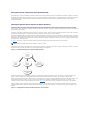 3
3
-
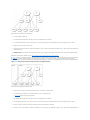 4
4
-
 5
5
-
 6
6
-
 7
7
-
 8
8
-
 9
9
-
 10
10
-
 11
11
-
 12
12
-
 13
13
-
 14
14
-
 15
15
-
 16
16
-
 17
17
-
 18
18
-
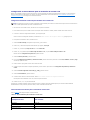 19
19
-
 20
20
-
 21
21
-
 22
22
-
 23
23
-
 24
24
-
 25
25
-
 26
26
-
 27
27
-
 28
28
-
 29
29
-
 30
30
-
 31
31
-
 32
32
-
 33
33
-
 34
34
-
 35
35
-
 36
36
-
 37
37
-
 38
38
-
 39
39
-
 40
40
-
 41
41
-
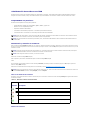 42
42
-
 43
43
-
 44
44
-
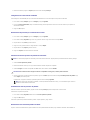 45
45
-
 46
46
-
 47
47
-
 48
48
-
 49
49
-
 50
50
-
 51
51
-
 52
52
-
 53
53
-
 54
54
-
 55
55
-
 56
56
-
 57
57
-
 58
58
-
 59
59
-
 60
60
-
 61
61
-
 62
62
-
 63
63
-
 64
64
-
 65
65
-
 66
66
-
 67
67
-
 68
68
-
 69
69
-
 70
70
-
 71
71
-
 72
72
-
 73
73
-
 74
74
-
 75
75
-
 76
76
-
 77
77
-
 78
78
-
 79
79
-
 80
80
-
 81
81
-
 82
82
-
 83
83
-
 84
84
-
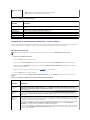 85
85
-
 86
86
-
 87
87
-
 88
88
-
 89
89
-
 90
90
-
 91
91
-
 92
92
-
 93
93
-
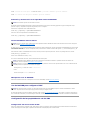 94
94
-
 95
95
-
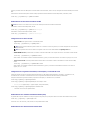 96
96
-
 97
97
-
 98
98
-
 99
99
-
 100
100
-
 101
101
-
 102
102
-
 103
103
-
 104
104
-
 105
105
-
 106
106
-
 107
107
-
 108
108
-
 109
109
-
 110
110
-
 111
111
-
 112
112
-
 113
113
-
 114
114
-
 115
115
-
 116
116
-
 117
117
-
 118
118
-
 119
119
-
 120
120
-
 121
121
-
 122
122
-
 123
123
-
 124
124
-
 125
125
-
 126
126
-
 127
127
-
 128
128
-
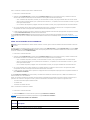 129
129
-
 130
130
-
 131
131
-
 132
132
-
 133
133
-
 134
134
-
 135
135
-
 136
136
-
 137
137
-
 138
138
-
 139
139
-
 140
140
-
 141
141
-
 142
142
-
 143
143
-
 144
144
-
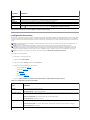 145
145
-
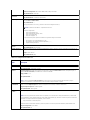 146
146
-
 147
147
-
 148
148
-
 149
149
-
 150
150
-
 151
151
-
 152
152
-
 153
153
-
 154
154
-
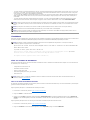 155
155
-
 156
156
-
 157
157
-
 158
158
-
 159
159
Dell Chassis Management Controller Version 2.0 Guía del usuario
- Tipo
- Guía del usuario
Artículos relacionados
-
Dell Chassis Management Controller Version 3.0 Guía del usuario
-
Dell iDRAC for Blade Servers Version 1.2 El manual del propietario
-
Dell iDRAC for Blade Servers Version 1.0 Guía del usuario
-
Dell Chassis Management Controller Version 1.0 Guía del usuario
-
Dell Chassis Management Controller Version 2.1 Guía del usuario
-
Dell Chassis Management Controller Version 1.2 Guía del usuario
-
Dell iDRAC for Blade Servers Version 1.4 Guía del usuario
-
Dell OpenManage Software 7.1 Guía del usuario
-
Dell OpenManage Software 7.0 Guía del usuario
-
Dell iDRAC for Blade Servers Version 1.5 Guía del usuario